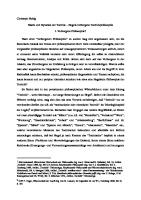Urządzenia techniki komputerowej: podręcznik do nauki zawodu technik informatyk 9788324636280 [PDF]
Technik informatyk niewątpliwie musi posiadać wszelkie umiejętności związane z obsługą i serwisowaniem komputerów oraz u
150 99 10MB
Polish Pages [346] Year 2011
Wstęp (13)
Rozdział 1. Zasady bezpieczeństwa i higieny pracy oraz ochrony przeciwpożarowej (17)
1.1. Komputerowe stanowisko pracy (17)
1.2. Udzielanie pierwszej pomocy (19)
1.3. Środki ochrony przeciwpożarowej (21)
Rozdział 2. Podstawowe podzespoły komputera typu PC (identyfikowanie i charakterystyka) (24)
2.1. Płyta główna (25)
2.2. Mikroprocesor (procesor) (25)
2.3. Zestaw chłodzący (26)
2.4. Moduły pamięci RAM (27)
2.5. Twardy dysk (27)
2.6. Karta graficzna (28)
2.7. Monitor (29)
2.8. Karta dźwiękowa (29)
2.9. Karta sieciowa (30)
2.10. Modem (31)
2.11. Napędy optyczne (32)
2.12. Stacja dyskietek i czytnik kart Flash (33)
2.13. Zasilacze (34)
2.14. Obudowa (35)
2.15. Mysz i klawiatura (36)
2.16. Urządzenia peryferyjne (36)
2.17. Komputery przenośne (37)
Rozdział 3. Arytmetyka liczb binarnych (40)
3.1. Pozycyjne systemy liczbowe (40)
3.1.1. System dziesiętny (decymalny) (41)
3.1.2. System dwójkowy (binarny) (42)
3.1.3. System szesnastkowy (heksadecymalny) (43)
3.1.4. System ósemkowy (oktalny) (45)
3.2. Działania na liczbach binarnych (45)
3.2.1. Dodawanie liczb binarnych (46)
3.2.2. Odejmowanie liczb binarnych (47)
3.2.3. Mnożenie liczb binarnych (48)
3.2.4. Dzielenie liczb binarnych (50)
3.3. Zapis liczb binarnych ze znakiem (51)
3.3.1. Metoda znak-moduł (ZM) (51)
3.3.2. Metoda uzupełnień do 2 (U2) (52)
3.4. Liczby binarne stało- i zmiennoprzecinkowe (54)
3.4.1. Liczby stałoprzecinkowe (stałopozycyjne) (54)
3.4.2. Liczby zmiennoprzecinkowe (zmiennopozycyjne) (55)
Rozdział 4. Cyfrowe układy logiczne (60)
4.1. Informacja cyfrowa (61)
4.1.1. Podstawowe jednostki informacji (61)
4.1.2. Mnożniki binarne (61)
4.2. Algebra Boole'a (63)
4.3. Funktory logiczne (63)
4.3.1. Bramka OR (64)
4.3.2. Bramka AND (65)
4.3.3. Bramka NOT (66)
4.3.4. Bramka NOR (66)
4.3.5. Bramka NAND (67)
4.3.6. Bramka XOR, EX-OR (67)
4.3.7. Półsumator (68)
4.4. Układy cyfrowe (69)
4.4.1. Układy sekwencyjne i kombinacyjne (70)
4.4.2. Układy bipolarne i unipolarne (70)
4.4.3. Symbole wybranych elementów elektronicznych (71)
4.5. Układy scalone (72)
4.5.1. Układy analogowe, cyfrowe i mieszane (72)
4.5.2. Układy monolityczne i hybrydowe (73)
4.5.3. Podział ze względu na stopień scalenia (74)
4.5.4. Oznaczenia cyfrowych układów scalonych (74)
4.6. Przerzutniki (75)
4.6.1. Przerzutnik RS (76)
4.6.2. Przerzutnik JK (77)
4.6.3. Przerzutnik D (78)
4.7. Liczniki (79)
4.8. Sumatory (80)
4.9. Rejestry (82)
4.10. Kodery i dekodery (83)
4.11. Multipleksery i demultipleksery (85)
Rozdział 5. Płyta główna (89)
5.1. Formaty płyt głównych (91)
5.1.1. Format AT (91)
5.1.2. Format ATX (92)
5.1.3. Format NLX (94)
5.1.4. Inne formaty płyt głównych (95)
5.2. Chipset (97)
5.2.1. Architektura North and South Bridge (98)
5.2.2. Architektura współczesnych chipsetów (99)
5.3. BIOS płyty głównej (108)
5.3.1. Typy układów ROM (108)
5.3.2. Składniki BIOS (110)
5.3.3. Aktualizacja oprogramowania BIOS (111)
5.3.4. BIOS Setup (113)
Rozdział 6. Mikroprocesory (119)
6.1. Budowa mikroprocesora (119)
6.1.1. Budowa mikroprocesora (120)
6.1.2. Typy obudów mikroprocesorów (122)
6.1.3. Typy gniazd mikroprocesorów (124)
6.2. Magistrale mikroprocesora (126)
6.2.1. Magistrala danych (126)
6.2.2. Magistrala adresowa (128)
6.2.3. Magistrala pamięci (129)
6.2.4. Magistrala sterująca (129)
6.3. Architektura mikroprocesora (129)
6.3.1. Wydajność mikroprocesora (130)
6.3.2. Tryby pracy mikroprocesora (131)
6.3.3. Dodatkowe funkcje mikroprocesorów (132)
6.3.4. Pamięć Cache (133)
6.3.5. Procesory 32- i 64-bitowe (133)
6.3.6. Procesory wielordzeniowe (134)
6.4. Firmy Intel i AMD a inni producenci (136)
6.5. Odprowadzanie ciepła (137)
6.5.1. Radiatory (138)
6.5.2. Alternatywne metody chłodzenia (139)
Rozdział 7. Pamięć operacyjna (143)
7.1. Pamięć RAM (143)
7.1.1. Pamięć DRAM (144)
7.1.2. Pamięć SRAM (144)
7.2. Typy pamięci DRAM (145)
7.2.1. FPM DRAM (145)
7.2.2. EDO/BEDO DRAM (145)
7.2.3. SDRAM (146)
7.2.4. DDR, DDR2, DDR3 SDRAM (146)
7.2.5. RDRAM, XDR i XDR2 RDRAM (149)
7.3. Moduły pamięci RAM (149)
7.3.1. Moduły SIMM (150)
7.3.2. Moduły DIMM (SO-DIMM) (150)
7.3.3. Moduły RIMM (151)
7.4. Błędy pamięci, kontrola parzystości i korekcja błędów (152)
Rozdział 8. Pamięci masowe (154)
8.1. Interfejsy dysków twardych i napędów optycznych (154)
8.1.1. Interfejs ATA (154)
8.1.2. Interfejs SCSI (159)
8.1.3. Interfejs SATA (162)
8.1.4. Interfejs SAS (164)
8.1.5. Macierze RAID (164)
8.2. Dyski twarde (165)
8.2.1. Zapis magnetyczny (165)
8.2.2. Budowa dysku twardego (167)
8.2.3. Działanie dysku twardego (169)
8.2.4. Specyfikacja dysku twardego (169)
8.2.5. Dyski hybrydowe (171)
8.3. Pamięci optyczne (171)
8.3.1. Budowa i działanie napędu CD/DVD (172)
8.3.2. Specyfikacja napędu CD/DVD (174)
8.3.3. Napędy DVD (175)
8.3.4. Nagrywarki i nośniki R i RW (175)
8.3.5. Napędy Blu-ray (177)
8.4. Stacje dyskietek (178)
8.4.1. Budowa i działanie stacji dyskietek (178)
8.4.2. Dyskietki (180)
8.5. Pamięci EEPROM/Flash (181)
8.5.1. Karty pamięci Flash (181)
8.5.2. Pendrive (183)
8.5.3. Dyski Flash (184)
Rozdział 9. Magistrale I/O (186)
9.1. Transmisja równoległa i szeregowa (187)
9.2. Magistrala ISA (190)
9.3. Magistrale MCA i EISA (191)
9.3.1. MCA (191)
9.3.2. EISA (192)
9.4. Magistrale lokalne (192)
9.4.1. Magistrala VESA (192)
9.4.2. Magistrala PCI (193)
9.4.3. Magistrala AGP (196)
9.4.4. Magistrala PCI Express (197)
9.5. Magistrale AMR, ACR i CNR (199)
9.6. Magistrale I/O z przeznaczeniem dla komputerów przenośnych (201)
9.6.1. Magistrala PC-Card (PCMCIA) (201)
9.6.2. Magistrala ExpressCard (202)
9.7. Zasoby systemowe (202)
Rozdział 10. Podsystem graficzny (206)
10.1. Karta graficzna (206)
10.1.1. Budowa karty graficznej (207)
10.1.2. Tryby SLI i CrossFire (211)
10.1.3. Akceleratory grafiki 3D (212)
10.1.4. Interfejsy API (DirectX, OpenGL) (215)
10.2. Monitor (216)
10.2.1. Monitor CRT (z lampą kineskopową) (216)
10.2.2. Monitor LCD (wyświetlacz ciekłokrystaliczny) (218)
10.2.3. Kryteria wyboru monitora (221)
10.2.4. Certyfikaty i oznaczenia monitorów (225)
10.3. Projektor multimedialny (226)
10.4. Karta telewizyjna (227)
10.5. Sprzętowy dekoder DVD (227)
10.6. Karta wideo (228)
Rozdział 11. Podsystem audio (230)
11.1. Struktura dźwięku (230)
11.2. Karta dźwiękowa (muzyczna) (231)
11.2.1. Budowa i funkcje karty dźwiękowej (232)
11.2.2. Gniazda karty dźwiękowej (234)
11.2.3. Wielokanałowy dźwięk przestrzenny (236)
11.3. Głośniki (237)
11.4. Mikrofony (239)
Rozdział 12. Interfejsy urządzeń peryferyjnych (241)
12.1. Porty I/O (241)
12.1.1. Port szeregowy (242)
12.1.2. Port równoległy (242)
12.1.3. Mechanizm Plug and Play (244)
12.2. Synchroniczne interfejsy szeregowe (244)
12.2.1. Interfejs USB (244)
12.2.2. Interfejs IEEE 1394 (FireWire, iLink, SB1394) (246)
12.2.3. Hot Swap, Hot Plugging (248)
12.3. Interfejsy bezprzewodowe (248)
12.3.1. IrDA (podczerwień) (248)
12.3.2. Bluetooth (249)
Rozdział 13. Zasilacze (251)
13.1. Komputerowe zasilacze impulsowe (252)
13.1.1. Dobór parametrów technicznych zasilacza (252)
13.1.2. Zasilacz AT (254)
13.1.3. Zasilacz ATX (255)
13.1.4. Zasilacz ATX 2.0 (256)
13.1.5. Problemy z zasilaczem (258)
13.2. Zasilacze awaryjne UPS (259)
13.2.1. Odmiany zasilaczy UPS (260)
13.2.2. Parametry zasilaczy UPS (260)
13.3. Chłodzenie i wyciszanie komputera (261)
Rozdział 14. Obudowy komputerowe (263)
14.1. Obudowy typu desktop (264)
14.2. Obudowa typu tower (264)
14.3. Obudowa typu SFF (265)
14.4. Kryteria wyboru obudowy (265)
Rozdział 15. Urządzenia wejściowe (268)
15.1. Klawiatura komputerowa (268)
15.1.1. Budowa klawiatury (269)
15.1.2. Działanie klawiatury (271)
15.1.3. Klawiatura komputera przenośnego (272)
15.2. Popularne urządzenia wskazujące (273)
15.2.1. Mysz komputerowa (273)
15.2.2. Trackball (275)
15.2.3. Trackpoint (276)
15.2.4. Touchpad (276)
15.2.5. Tablet graficzny (277)
Rozdział 16. Zewnętrzne urządzenia peryferyjne (279)
16.1. Drukarki (279)
16.1.1. Drukarki atramentowe (280)
16.1.2. Drukarki laserowe (281)
16.1.3. Drukarki igłowe (282)
16.1.4. Drukarki termosublimacyjne (283)
16.1.5. Kryteria wyboru drukarki (284)
16.2. Skanery (284)
16.2.1. Skanery płaskie CCD (285)
16.2.2. Skanery płaskie CIS (286)
16.2.3. Kryteria wyboru skanera (287)
16.3. Aparaty i kamery cyfrowe (287)
16.3.1. Matryce CCD i CMOS (288)
16.3.2. Aparat cyfrowy (289)
16.3.3. Kamera cyfrowa (290)
16.3.4. Kryteria wyboru aparatu i kamery cyfrowej (292)
16.4. Inne urządzenia peryferyjne (294)
16.4.1. Plotery (294)
16.4.2. Autoryzacja biometryczna (295)
Rozdział 17. Sieci komputerowe (298)
17.1. Rodzaje sieci komputerowych (299)
17.2. Fizyczne topologie sieci (299)
17.3. Typy sieci kablowych (300)
17.3.1. ARC-Net, Token Ring (IEEE 802.5), FDDI (300)
17.3.2. Ethernet (IEEE 802.3) (300)
17.4. Wyposażenie sprzętowe sieci kablowych (301)
17.4.1. Karty sieciowe (full-duplex, half-duplex, złącza okablowania sieciowego) (301)
17.4.2. Okablowanie sieciowe (302)
17.4.3. Koncentratory i przełączniki sieci Ethernet (308)
17.5. Protokoły sieciowe (310)
17.5.1. TCP/IP (310)
17.5.2. IPX/SPX (311)
17.5.3. NetBEUI (311)
17.6. Sieci bezprzewodowe (311)
17.6.1. Wi-Fi (311)
17.6.2. Osprzęt sieci bezprzewodowych (313)
Rozdział 18. Połączenie z internetem (317)
18.1. Modem analogowy (317)
18.1.1. Budowa modemu (318)
18.1.2. Działanie (319)
18.1.3. Standardy modemów analogowych (319)
18.2. Połączenia szerokopasmowe (320)
18.2.1. ISDN (321)
18.2.2. DSL (321)
18.2.3. CATV (323)
18.2.4. Łącza dzierżawione T-carrier, E-carrier (324)
18.2.5. Telefonia komórkowa (GPRS, EDGE, 3G, HSPA) (324)
18.2.6. Połączenia satelitarne (326)
Rozdział 19. Montaż, rozbudowa, konserwacja i diagnostyka komputera klasy PC (329)
19.1. Bezpieczeństwo montażu (329)
19.1.1. Dokumentacja (330)
19.1.2. Wyładowania elektrostatyczne (330)
19.2. Narzędzia (331)
19.2.1. Zestaw montażowy i pomiarowy (331)
19.2.2. Zestaw do czyszczenia (332)
19.3. Montaż komponentów w obudowie komputera PC (333)
19.3.1. Montaż płyty głównej (333)
19.3.2. Montaż zasilacza w obudowie i podłączenie zasilania do płyty głównej (335)
19.3.3. Montaż mikroprocesora (335)
19.3.4. Montaż modułów pamięci (336)
19.3.5. Montaż stacji dyskietek (337)
19.3.6. Montaż i konfiguracja dysku twardego (338)
19.3.7. Montaż napędów CD/DVD/BD (340)
19.3.8. Montaż karty graficznej (340)
19.3.9. Montaż karty dźwiękowej i zestawu głośników (341)
19.4. Montaż urządzeń peryferyjnych (342)
19.4.1. Drukarka laserowa (343)
19.5. Konserwacja (343)
19.5.1. Konserwacja sprzętu (344)
19.6. Diagnostyka komputera i rozwiązywanie problemów (344)
19.6.1. Problem z uruchomieniem komputera (344)
19.6.2. Problemy z dyskami twardymi (346)
19.6.3. Problemy z pamięcią operacyjną (347)
19.6.4. Problemy z chłodzeniem mikroprocesora (347)
19.6.5. Problemy z zasilaniem (348)
19.6.6. Problemy z podsystemem audio (348)
19.6.7. Problemy z podsystemem wideo (348)
Bibliografia (350)
Skorowidz (353)
Papiere empfehlen
![Urządzenia techniki komputerowej: podręcznik do nauki zawodu technik informatyk
9788324636280 [PDF]](https://vdoc.tips/img/200x200/urzdzenia-techniki-komputerowej-podrcznik-do-nauki-zawodu-technik-informatyk-9788324636280.jpg)
- Author / Uploaded
- Tomasz Kowalski
Datei wird geladen, bitte warten...
Zitiervorschau
O
Podręcznik do nauki zawodu
TECHNIK INFORMATYK URZĄDZENIA TECHNIKI KOMPUTEROWEJ Helion
e d u k a c ja
Tomasz Kowalski
Spis treści W s tą p ............................................................................................. 13 Rozdział 1. Zasady bezpieczeństw a i higieny pracy oraz ochrony p rz e c iw p o ż a ro w e j....................... 17 1 .1 . K o m p u te ro w e sta n o w isko p r a c y ........................................................... 17 1 .2 . U dzielanie p ierw sze j p o m o c y .................................................................. 19 1 .3 . Środki o ch ro n y p rz e c iw p o ż a ro w e j........................................................ 21
Rozdział 2. Podstawowe podzesp oły kom putera typu PC (identyfikowanie i charakterystyka) . . 24 2.1 . Pfyta g łó w n a ..................................................................................................25 2 .2 . M ik ro p ro c e s o r (p ro c e s o r)..........................................................................25 2 .3 . Z e sta w c h ło d z ą c y ........................................................................................ 26 2 .4 . M o d u ły p a m ię c i R A M .................................................................................27 2 .5 . T w ardy d y s k ..................................................................................................27 2 .6 . K arta g r a fic z n a .............................................................................................28 2 .7 . M o n ito r ........................................................................................................... 29 2 .8 . K arta d ź w ię k o w a .......................................................................................... 29 2 .9 . K arta s ie c io w a ............................................................................................. 30 2 .10 . M o d e m ......................................................................................................... 31 2.11 . N a p ę d y o p ty c z n e ......................................................................................32 2 . 12 . S ta cja d y skie te k i c z y tn ik ka rt F la s h ....................................................33
2 .1 3 . Z a s ila c z e ...................................................................................................... 2 .1 4 . O b u d o w a .................................................................................................... .. 2 .1 5 . M ysz i k la w ia tu r a .................................................................................... 36 2 .1 6 . U rzą dze nia p e ry fe ry jn e ..........................................................................36 2 .1 7 . K o m p u te ry p r z e n o ś n e ..........................................................................37
R o z d z ia ł 3 . Arytm etyka liczb b in a rn y c h .................................40 3 .1 . Pozycyjne s yste m y lic z b o w e ...................................................................40 3 .1 .1 . 3 .1 .2 . 3 .1 .3 . 3 .1 .4 .
S yste m S yste m S yste m S yste m
d zie się tn y (d e c y m a ln y )................................................................................... d w ó jko w y (b in a rn y )....................................................................................... ... sze sn a stko w y (h e k s a d e c y m a ln y )..............................................................43 ó s e m k o w y ( o k ta ln y ) ........................................................................................
3 .2 . D ziatan ia na liczb a ch b in a rn y c h .............................................................45 3 .2 . 1 . 3 .2 .2 . 3 .2 .3 . 3 .2 .4 .
46 47 48 50
D od a w a n ie liczb b in a rn y c h ................................................................................... O d e jm o w a n ie liczb b in a r n y c h ......................................................................... M n oże n ie liczb b in a r n y c h ..................................................................................... D zielenie liczb b in a rn y c h ..........................................................
3 .3 . Z a p is liczb b in a rn ych ze z n a k ie m .......................................................... .. 51 52
3 .3 .1 . M e to d a z n a k -m o d u ł ( Z M ) ........................................................................... 3 .3 .2 . M e to d a u zu p e łn ie ń d o 2 (U 2)...........................................................................
3 .4 . Liczb y bin a rn e s ta ło - i z m ie n n o p rz e c in k o w e ..................................... 54 3 .4 .1 . L iczb y sta ło p rz e c in k o w e (s ta ło p o z y c y jn e ).......................................................... 54 3 .4 .2 . L iczb y z m ie n n o p rz e c in k o w e (z m ie n n o p o z y c y jn e )............................................... 5 5
R o z d z ia ł 4 . Cyfrowe uktady lo g ic z n e ...................................60 61
4 .1 . In fo rm a cja c y fr o w a ............................................................. 4 . 1 . 1 . P o d sta w o w e je d n o s tk i in fo rm a c ji......................................................................... 4 .1 .2 . M nożn iki b in a r n e ..........................................................
01 0^
4 .2 . A lg e b ra B o o le 'a .....................................................................................
63
4 .3 . F unktory lo g ic z n e ...................................................................................
63 64 65 66
4 .3 .1 . B ra m ka O R .......................................................................................... 4 .3 .2 . B ra m ka A N D .................................................................................. 4 .3 .3 . B ra m ka N O T .............................................................................
4.^.4. S ian k a NO R................. ........................................ 4 .3 .5 . B ra m ka N A N D ................. 4 .3 .6 . B ra m ka XOR, E X -O R .......................................................... 4 .3 .7 . P ó tsu m a to r.............................
QQ ................. '
. 67
.............................................................................................................DO
4
4 .4 . U kłady c y fr o w e ............................................................................................. 69 4 .4 .1 . U kła d y se kw e n cyjn e i k o m b in a c y jn e ....................................................................... 70 4 .4 .2 . U kła d y b ip o la rn e i u n ip o la r n e ................................................................................... 70 4 .4 .3 . S ym b o le w yb ra n ych e le m e n tó w e le k tro n ic z n y c h ............................................... 71
4 .5 . U kłady s c a lo n e ............................................................................................. 72 4 .5 .1 . 4 .5 .2 . 4 .5 .3 . 4 .5 .4 .
U kła d y a na lo go w e, cyfro w e i m ie s z a n e .................................................................. 72 U kła d y m o n o lityc zn e i h y b ry d o w e ............................................................................ 73 P odział ze w z g lę d u n a sto p ie ń s c a le n ia ................................................................74 O zn a cze nia cyfro w ych u k ła d ó w s c a lo n y c h ........................................................... 74
4 .6 . P rz e rz u tn ik i.................................................................................................... 75 4 .6 .1 . P rze rzutn ik R S ................................................................................................................ 76 4 .6 .2 . P rze rzutn ik J K .................................................................................................................77 4 .6 .3 . P rze rzutn ik D ...................................................................................................................78
4 .7 . L ic z n ik i............................................................................................................79 4 .8 . S u m a t o r y .......................................................................................................80 4 .9 . R e je s try ............................................................................................................82 4 . 10 . K odery i d e k o d e ry ......................................................................................83 4 . 11 . M u ltip le kse ry i d e m u ltip le k s e ry ................................................. 85
R o z d z ia ł 5 . Płyta g łó w n a .......................................................... 89 5 . 1 . F o rm a ty płyt g łó w n y c h .....................................................................................91 5 .1 .1 . 5 .1 .2 . 5 .1 .3 . 5 .1 .4 .
F o rm a t A T ........................................................................................................................91 F o rm a t A T X ..................................................................................................................... 92 F o rm a t N L X ..................................................................................................................... 94 Inne fo rm a ty p ły t g łó w n y c h ........................................................................................ 95
5 .2 . C h ip s e t .................................................................................................................... 9 7 5 .2 .1 . A rc h ite k tu ra N orth a n d South B rid g e ....................................................................... 98 5 .2 .2 . A rc h ite k tu ra w s p ó łc z e s n y c h c h ip s e tó w .................................................................. 99
5 .3 . BIOS p ły ty g łó w n e j................................................................................... 108 5 .3 .1 . 5 .3 .2 . 5 .3 .3 . 5 .3 .4 .
Typy u kła d ó w R O M .................................................................................................... "108 S kładniki B IO S .............................................................................................................. 110 A ktu a liza cja o p ro g ra m o w a n ia B I O S ..................................................................... 111 BIOS S e tu p ..................................................................................................................... 113
R o z d z ia ł 6 . M ik ro p ro c e s o ry ................................................... 119 6.1 . B ud ow a m ik ro p ro c e s o ra ..........................................................................119 6 .1 .1 . B u d o w a m ik ro p ro c e s o ra ...........................................................................................120 6 .1 .2 . Typy o b u d ó w m ik ro p ro c e s o ró w ...............................................................................122 6 .1 .3 . Typy g n ia zd m ik ro p ro c e s o ró w ................................................................................. 124
5
6 .2 . M a g istra le m ik ro p ro c e s o ra .....................................................................126 6 .2 . 1 . 6 .2 .2 . 6 .2 .3 . 6 .2 .4 .
M a g istra la M a g istra la M a g istra la M a g istra la
d a n y c h ....................................................................................................... 126 a d r e s o w a .................................................................................................. 128 p a m ię c i .....................................................................................................129 s te r u ją c a .................................................................................................. 1 2 9
6 .3 . A rc h ite k tu ra m ik ro p ro c e s o r a ................................................................ 129 6 .3 .1 . 6 .3 .2 . 6 .3 .3 . 6 .3 .4 . 6 .3 .5 . 6 .3 .6 .
W yd a jn o ść m ik ro p ro c e s o ra ...................................................................................... 1 30 Tryby p ra c y m ik r o p ro c e s o ra ....................................................................................131 D o d a tko w e fu n kcje m ik ro p ro c e s o ró w ................................................................. 1 3 2 P a m ię ć C a c h e ............................................................................................................. .. P ro ceso ry 3 2 - i 6 4 - b ito w e .........................................................................................1 33 P ro ceso ry w ie lo rd z e n io w e ........................................................................................ 1 3 4
6 .4 . F irm y Intel i A M D a inni p r o d u c e n c i....................................................136 6 .5 . O d p ro w a d za n ie c ie p ła ............................................................................ 13 7 6 .5 .1 . R a d ia to ry ......................................................................................................................... 6 .5 .2 . A lte rn a tyw n e m e to d y c h ło d z e n ia .........................................................................1 3g
R o z d z ia ł 7 . Pam ięć o p e ra c y jn a .............................................143 7 .1 . P am ięć R A M ................................................................................................14 3 7 . 1 . 1 . P am ię ć D R A M .............................................................................................................. ..44 7 .1 .2 . P a m ię ć S R A M ............................................................................................................. ..
7 .2 . Typy p a m ię c i D R A M ................................................................................. 14 5 7 .2 .1 . 7 .2 .2 . 7 .2 .3 . 7 .2 .4 . 7 .2 .5 .
FPM D R A M ................................................................................................... V . . . . 145 EDO/BEDO D R A M ....................................................................................................... 145 S D R A M ......................................................................................................................... .. DDR, DDR2, D D R 3 S D R A M ....................................................................................... RDRAM, XDR i XD R2 R D R A M ................................................................................. 149
7 .3 . M o d u ły p a m ię c i R A M ...............................................................................14 9 7 .3 .1 . M o d u ły S IM M ............................................................................................................... ..... 7 .3 .2 . M o d u ły D IM M (S O -D IM M ).........................................................................................1 50 7 .3 .3 . M o d u ły R IM M ............................................................................................................... ..
7 .4 . B łę d y p a m ię ci, ko n tro la p a rzysto ści i ko re kcja b łę d ó w .................152
R o z d z ia ł 8 . Pam ięci m a s o w e .............................................. 154 8.1 .
Interfejsy d yskó w tw a rd y c h i n a p ę d ó w o p ty c z n y c h ..................... 15 4 8 .1 .1 . 8 . 1 .2 . 8 .1 .3 . 8 .1 .4 . 8 . 1 .5 .
In te rfe js A T A ....................................................................................................................... In te rfe js S C S I............................................................................................................... .. Interfejs SATA.................................................................................................................. In te rfe js SAS....................................................................................................................... M a cie rze R A ID ..................................................................................................................
8 .2 . Dyski tw a r d e ................................................................................................165 8 .2 .1 . 8 .2 .2 . 8 .2 .3 . 8 .2 .4 . 8 .2 .5 .
Z a p is m a g n e ty c z n y .................................................................................................... 165 B u d o w a dysku tw a rd e g o ...........................................................................................167 D zia łan ie dysku tw a r d e g o ........................................................................................ 169 S p e cyfikacja dysku t w a r d e g o ................................................................................. 169 Dyski h y b ry d o w e ......................................................................................................... 1 71
8 .3 . P am ięci o p ty c z n e ......................................................................................171 8 .3 .1 . 8 .3 .2 . 8 .3 .3 . 8 .3 .4 . 8 .3 .5 .
B u d o w a i d zia ła n ie n a p ę d u C D /D V D ..................................................................... 172 S p e cyfikacja n a p ę d u C D /D V D ................................................................................. 174 N a p ę d y D V D .................................................................................................................1 7 5 N ag ryw arki i nośniki R i R W ......................................................................................1 7 5 N a p ę d y B lu - r a y ............................................................................................................177
8 .4 . S ta cje d y s k ie te k ........................................................................................ 178 8 .4 .1 . B u d o w a i d zia ła n ie sta cji d y s k ie te k ....................................................................... 178 8 .4 .2 . D yskie tki.......................................................................................................................... 180
8 .5 . P am ięci E E P R O M /F la s h ..........................................................................181 8 .5 .1 . K a rty p a m ię c i F la s h .................................................................................................... 181 8 .5 .2 . P e n d riv e .......................................................................................................................... 183 8 .5 .3 . Dyski F la sh ..................................................................................................................... 184
R o z d z ia ł 9 . M agistrale I/O........................................................ 186 9 . 1 . T ransm isja ró w n o le g ła i s z e r e g o w a ....................................................187 9 .2 . M a g istra la ISA............................................................................................. 190 9 .3 . M a g istra le M C A i E IS A ............................................................................ 191 9 .3 .1 . M C A ..................................................................................................................................191 9 .3 .2 . E IS A ................................................................................................................................. 192
9 .4 . M a g istra le lo k a ln e ......................................................................................192 9 .4 .1 . 9 .4 .2 . 9 .4 .3 . 9 .4 .4 .
M a g istra la M a g istra la M a g is tra la M a g is tra la
V E S A ......................................................................................................... 192 P C I.............................................................................................................. 1 93 A G P ............................................................................................................196 PCI E x p r e s s ............................................................................................. 197
9 .5 . M a g istra le A M R , ACR i C N R .................................................................. 19 9 9 .6 . M a g istra le I/O z p rze zn a cze n ie m
d la k o m p u te ró w p r z e n o ś n y c h ............................................................. 201 9 .6 .1 . M a g istra la P C -C ard (PC M CIA)................................................................................. 201 9 .6 .2 . M a g istra la E xp re ssC a rd ............................................................................................. 202
9 .7 . Z a so b y s y s te m o w e ................................................................... 202
R o z d z i a ł 1 0 . P o d s y s te m g r a f i c z n y ..................................
206
1 0 .1 . K a rta g r a fic z n a ..................................................... 1 0 .1 .1 . B u d o w a ka rty g ra fic z n e j......................... ___ 1 0 .1 .2 . Tryby SLI i C ro s s F ire ........................................................................................... 21 1 1 0 .1 .3 . A k c e le ra to ry g ra fiki 3 D ....................................... 1 2 15
1 0 .1 .4 . Inte rfe jsy API (D irectX, O p e n G L ).................
1 0 .2 . M o n ito r ..................................................... 1 0 .2 .1 . M o n ito r CRT (z la m p ą k in e s k o p o w ą ) ................................
216
1 0 .2 .2 . M o n ito r LCD (w yśw ie tla cz c ie k ło k ry s ta lic z n y )............................... 1 0 .2 .3 . K ryteria w yb o ru m o n ito r a ............................................ 1 0 .2 .4 . C e rtyfikaty i o z n a c z e n ia m o n ito ró w
218 221 ..........
.
1 0 .3 . P rojektor m u ltim e d ia ln y .........................................
226
1 0 .4 . K arta te le w izyjn a ....................................
227
1 0 .5 . S p rzę to w y d e k o d e r D V D ..................................
227
1 0 .6 . K arta w id e o . . .
228
R o z d z i a ł 1 1 . P o d s y s t e m a u d i o ............................
230
1 1 . 1 . S truktura d ź w ię k u .....................................
.
1 1 .2 . K arta d źw ię ko w a (m u z y c z n a )..................................
221
1 1 .2 . 1 . B u d o w a i fu n kcje ka rty d ź w ię k o w e j................................ ^ ^ -2 .2 . G n iazd a ka rty d źw ię k o w e j..................................................... 1 1 .2 .3 . W ie lo ka n a ło w y d ź w ię k p rz e s tr z e n n y ...........................
2, „ 236
1 1 .3. G ło ś n ik i...............
......................................................................................237 1 1 .4 . M ik r o fo n y .........................................
.
R o z d z i a ł 1 2 . In te rfe js y u r z ą d z e ń p e r y f e r y jn y c h ....................... 2 4 1 1 2 .1 . Porty l/O . . . ....................................................... 241 1 2 . 1 . 1 . Port s z e re g o w y .................................. 1 2 .1 .2 . Port ró w n o le g ły .........................................
1 2 .1 .3 . M e ch a n izm Pług a n d P lay................
...........................................244
1 2 .2 . S yn ch ro n iczn e in te rfe jsy s ze re g o w e . . . . 1 2 .2 .1 . Interfejs U S B ............................................
044
.......................................................
1 2 .2 .2 . Interfejs IEEE 1 394 (FireW ire, ¡Link,S B 1 3 9 4 ) ............................... 1 2 .2 .3 . H o t S w ap , H o t P lu g g in g ........................................................
1 2 .3 . Interfejsy b e z p rz e w o d o w e .....................................
?4 fi 24Q
24«
1 2 .3 . 1 . IrDA (p o d c z e rw ie ń )............................... 1 2 .3 .2 . B lu e to o th ..................................... ............................................................... ................................................................................................249
-
R o z d z ia ł 13. Z a s ila c z e .............................................................251 1 3 .1 . K o m p u te ro w e za sila cze im p u ls o w e ................................................. 252 1 3 .1 .1 . 1 3 .1 .2 . 1 3 .1 .3 . 1 3 .1 .4 . 1 3 .1 .5 .
D o b ó r p a ra m e tró w te c h n ic z n y c h z a s ila c z a ..................................................252 Z a sila cz A T .............................................................................................................. 2 54 Z a sila cz A T X ............................................................................................................2 55 Z a sila cz ATX 2 . 0 .................................................................................................... 2 56 P ro b le m y z z a s ila c z e m ........................................................................................ 258
1 3 .2 . Z a sila cze aw aryjn e U P S ....................................................................... 259 1 3 .2 .1 . O d m ia n y z a sila czy U P S ......................................................................................260 1 3 .2 .2 . P a ram e try za sila czy U P S ................................................................................... 260
1 3 .3 . C h ło d ze n ie i w ycisza n ie k o m p u te ra ................................................. 261
R o z d z ia ł 14. O budow y k o m p u te ro w e .................................263 1 4 .1 . O b u d o w y typ u d e s k to p ..........................................................................264 1 4 .2 . O b u d o w a typ u t o w e r ............................................................................ 264 1 4 .3 . O b u d o w a typ u S F F .................................................................................265 1 4 .4 . K ryteria w yb o ru o b u d o w y .....................................................................265
R o z d z ia ł 1 5 . Urządzenia w e jś c io w e ..................................... 268 1 5 .1 . K la w ia tura k o m p u te ro w a .....................................................................268 1 5 .1 .1 . B u d o w a k la w ia tu ry ................................................................................................269 1 5 .1 .2 . D zia łan ie k la w ia t u ry ............................................................................................. 271 1 5 .1 .3 . K law iatu ra k o m p u te ra p rz e n o ś n e g o ................................................................ 272
1 5 .2 . P opularne u rzą dze nia w s k a z u ją c e ................................................... 273 1 5 .2 .1 . 1 5 .2 .2 . 1 5 .2 .3 . 1 5 .2 .4 . 1 5 .2 .5 .
M ysz k o m p u te ro w a ................................................................................................273 T r a c k b a ll...................................................................................................................275 T ra c k p o in t................................................................................................................ 276 T o u c h p a d ................................................................................................................ 276 T a b le t g ra fic z n y .......................................................................................................277
R o z d z ia ł 1 6 . Zew nętrzne urządzenia peryferyjne 1 6 .1 .
279
D r u k a r k i................................................................................................. 279 1 6 .1 .1 . 1 6 .1 .2 . 1 6 .1 .3 . 1 6 .1 .4 . 1 6 .1 .5 .
D rukarki a tra m e n to w e ...........................................................................................280 D rukarki la s e ro w e .................................................................................................. 281 D rukarki ig ło w e .......................................................................................................282 D rukarki te rm o s u b lim a c y jn e .............................................................................. 2 83 K ryteria w yb o ru d r u k a rk i......................................................................................2 84
1 6 .2 . S ka n e ry .......................................................................................................284 1 6 .2 .1 . S kanery p ła s k ie C C D ...........................................................................................285 1 6 .2 .2 . S kanery p ła skie C I S ............................................................................................. 286 1 6 .2 .3 . K ryteria w yb o ru s k a n e ra ...................................................................................... 287
1 6 .3 . A p a ra ty i ka m e ry cyfro w e 1 6 .3 .1 . 1 6 .3 .2 . 1 6 .3 .3 . 1 6 .3 .4 .
.................................................................. 287
M a tryce C C D i C M O S ...........................................................................................288 A p a ra t c y fr o w y .......................................................................................................289 K a m e ra c y fr o w a .................................................................................................... 290 K ryteria w yb o ru a p a ra tu i k a m e ry c y fro w e j......................................... 292
1 6 .4 . Inne u rzą d ze n ia p e ry fe ry jn e ............................................................... 294 1 6 .4 .1 . P lo te ry ........................................................................................................................294 1 6 .4 .2 . A u to ry z a c ja b io m e tr y c z n a ................................................................................. 2 95
Rozdział 17. Sieci k o m p u te ro w e .......................................... 298 1 7 .1 . R odzaje sieci k o m p u te ro w y c h ........................................................... 299 1 7 .2 . Fizyczne to p o lo g ie s ie c i....................................................................... 299 1 7 .3 . Typy sieci k a b lo w y c h ........................................................................... 300 1 7 .3 .1 . A R C -N e t, Token R ing (IEEE 802.5), F D D !...................................................... 300 1 7 .3 .2 . E th e rn et (IEEE 8 0 2 . 3 ) .............................................................................................
1 7 .4 . W yp o sa że n ie s p rz ę to w e sieci k a b lo w y c h ..................................... 301 1 7 .4 .1 . K arty s ie cio w e (full-duplex, half-d u p le x, z łą c z a o ka b lo w a n ia sie c io w e g o )....................................................................... 301 1 7 .4 .2 . O ka b lo w a nie s ie c io w e .................................................................... 302 1 7 .4 .3 . K o n ce n tra to ry i p rze łą czn iki sieci E th e rn e t.................................................... 308
1 7 .5 . P rotokoły s ie c io w e ................................................................................ .. 1 7 .5 .1 . T C P /IP ................................................................................
'
’ ’ ’ ' ’
1 7 .5 .2 . IP X /S P X ^ 1 7 .5 .3 . N etB E U I.....................................................................................................
31 0 311 311
1 7 .6 . Sieci b e z p rz e w o d o w e ........................................................................... .. 1 7 .6 .1 . W i-F i . .311 1 7 .6 .2 .
O sp rzę t s ie ci b e z p rz e w o d o w y c h ................................................................ 31 3
R o z d z ia ł 1 8 . Połączenie z in te rn e te m .............................. 317 1 8 .1 . M o d e m a n a lo g o w y .......................................................................
317
1 8 . 1 . 1 . B u d o w a m o d e m u ...........................................................
1 8 .1 .2 . D z ia ła n ie ......................................................................... 1 a . 1 .3 . S ta n d a rd y m o d e m ó w a n a lo g o w y c h .......................................
1 8 .2 . P ołącze nia s z e ro k o p a s m o w e .
..
1 8 .2 .1 . IS D N ................................................... .............................................. 1 8 .2 .2 . D S L .......................................................... .................................. 18.2.3. c a t y ..............................................................................
31g 31g
oon
1 8 .2 .4 . Ł ą c z a d z ie rża w io n e T-carrier, E -ca rrie r..................................................... 324 1 8 .2 .5 . Telefonia ko m ó rko w a (GPRS, EDGE, 3 G, H S P A ).................................... ' . 324 1 8 .2 .6 . P ofączenia s a te lita rn e .......................................................... 326
R o z d z i a ł 1 9 . M o n ta ż , r o z b u d o w a , k o n s e r w a c ja i d ia g n o s t y k a k o m p u t e r a
k la s y P C ....................3 2 9 329
1 9 .1 . B e zp ie cze ń stw o m o n t a ż u ................................................. 1 9 .1 .1 . D o k u m e n ta c ja ..................................
33Q 330
1 9 .1 .2 . W y ła d o w a n ia e le k tro s ta ty c z n e .................................................
1 9 .2 . N a rz ę d z ia ..............................................
331
1 9 .2 .1 . Z e s ta w m o n ta ż o w y i p o m ia ro w y ...................................... 1 9 .2 .2 . Z e s ta w d o c z y s z c z e n ia ......................................................................
3 3 -l 332
1 9 .3 . M o n ta ż ko m p o n e n tó w w o b u d o w ie ko m p u te ra P C .....................333 333
1 9 .3 .1 . M o n ta ż p ły ty g łó w n e j........................................................................
1 9 .3 .2 . M o n ta ż za sila cza w o bu d o w ie 335 i p o d łą cze n ie za sila n ia d o p łyty g łó w n e j......................................... 1 9 .3 .3 . M o n ta ż m ik r o p ro c e s o ra ................................................... ............ 335 1 9 .3 .4 . M o n ta ż m o d u łó w p a m i ę c i ..................................................... 1 9 .3 .5 . M o n ta ż sta cji d y s k ie te k ...............................................................
336 ................. 337
1 9 .3 .6 . M o n ta ż i k o n fig u ra cja dysku tw a rd e g o ............................................ 1 9 .3 .7 . M o n ta ż n a p ę d ó w C D /D V D /B D ....................................
333 .......... 340
1 9 .3 .8 . M o n ta ż ka rty g ra ficzn e j ............................................................... 340 1 9 .3 .9 . M o n ta ż ka rty d źw ię ko w e j i z e sta w u g ło ś n ik ó w ............................................341
1 9 .4 . M o n ta ż urzą dze ń p e ry fe ry jn y c h ...................................................... 342 1 9 .4 .1 . D ruka rka la s e r o w a ........................................................
343
1 9 .5 . k o n s e rw a c ja .......................................................................
343
1 9 .5 .1 . K o n serw a cja s p rz ę tu ...............................................................
344
1 9 .6 . D iagn ostyka ko m p u te ra 1 9 .6 .1 . 1 9 .6 .2 . 1 9 .6 .3 . 1 9 .6 .4 . 1 9 .6 .5 .
irozw iązyw an ie p r o b le m ó w ...............344
P roblem z u ru c h o m ie n ie m k o m p u te ra ' ' P ro b le m y z d yska m i t w a r d y m i........................................................ P ro b le m y z p a m ię c ią o p e ra c y jn ą ............................................................... P ro b le m y z ch ło d z e n ie m m ik r o p r o c e s o r a .............................................. P ro ble m y z z a s ila n ie m ...............................................................
1 9 .6 .6 . P ro b le m y z p o d s y s te m e m a u d i o ........................................................ 1 9 .6 .7 . P ro b le m y z p o d s y s te m e m w id e o ..............................................
Bibliografia S k o ro w id z.
344 346 34 7 34 7 3 4s 34g 348
,350 353
Wstęp Podręcznik Urządzenia techniki komputerowej omawia treści ujęte w podstawie progra mowej i programie nauczania 312[01]/T, SP/MENiS/2004.06.14. Przeznaczony jest dla szkół kształcących uczniów i słuchaczy w zawodzie technik informatyk. Zawarte w podręczniku treści obejmują podstawę teoretyczną omawianych zagadnień, projekty różnych zadań i ich realizację praktyczną. Tak skonstruowany podręcznik pomaga uczniowi w zdobywaniu wymaganej wiedzy i umożliwia samodzielne podno szenie umiejętności. Z uwagi na dużą liczbę term inów obcojęzycznych warto zwrócić uwagę na poprawną wymowę wszystkich term inów i skrótów. Podręcznik składa się z 19 rozdziałów. Ich budowa umożliwia realizację treści progra mowych w wybrany przez nauczyciela sposób. Rozdział 1., „Zasady bezpieczeństwa i higieny pracy oraz ochrony przeciwpożarowej” zawiera opis komputerowego stanowiska pracy Nacisk został położony na zagadnie nia ergonomii i bezpieczeństwa. Om ówiono również środki ochrony przeciwpożaro wej, a także zasady udzielania pierwszej pomocy. Rozdział 2., „Podstawowe podzespoły kom putera typu PC (identyfikowanie i charak terystyka)” stanowi wstęp do zagadnień związanych z budową kom puterów klasy PC Po zapoznaniu się z nim czytelnik powinien potrafić identyfikować poszczególne kom ponenty oraz znać ich funkcje i zadania. Rozdział 3., „Arytmetyka liczb binarnych” przedstawia pozycyjne systemy liczbowe: dziesiętny, dwójkowy, szesnastkowy, ósemkowy. Omawia działania arytmetyczne na naturalnych liczbach binarnych: dodawanie, odejmowanie, mnożenie, dzielenie Uka zuje sposoby reprezentowania liczb binarnych ze znakiem oraz zapis ułam kowy stałoi zmiennoprzecinkowy. Rozdział 4., „Cyfrowe układy logiczne” wyjaśnia pojęcie informacji cyfrowej, podsta wowych jednostek z nią związanych oraz mnożników liczb dziesiętnych i binarnych. Omawia funktory logiczne, które stanowią podstawę układów cyfrowych. Wyjaśnia pojęcia związane z układam i logicznymi, prezentuje ich podział ze względu na różne kryteria. Pokazuje podstawowe elementy elektroniczne, z których budowane są ukła-
WSTĘP
Ide n ,? fT h T L ? maWia układy sca!one> ich P°dział ze względu na budowę, stopień scaoraz rnd, Przedstawia Podstawowe przerzutniki, pojęcie sumatora oraz rodzaje i zasadę działania rejestrów. Rozdział S., „Płyta główna” omawia większość aspektów związanych z komnutero wymii płytam i głównymi. Prezentuje podstawowe formaty płyt głównych ich wadv rchitekr w a dZiałanie Chipsetu płyty Słównei’ kładąc nacisk na jego wewnętrzna ieeo aknia I y,as.?la p o ię c le B IO S m Pfyty głównej. Omawia składniki BIOS-u i pro-
ces
różnych producentów. reZentU' e ‘
naiwaŻnie>sze opcie P i a n i u BIOS Setup
6’’ ” Mikr°P r°cesory” omawia w zakresie podstawowym budowę m ikro procesora. Prezentuje podstawowe typy obudów mikroprocesorów oraz gniazd ryc są m ontowane. Omawia najważniejsze magistrale CPU: danych adresoą, pamięci 1 sterującą. Prezentuje architektury mikroprocesorów w kontekście ich w ydajnośa. Om awia tryby pracy mikroprocesorów i ich dodatkowe f u ^ w t Tm ■Pam,‘ęCI podr^czne) Cache- Pokazuje różnice między m aszynami 32Prezentuieoodst a aSpekty pracy wielowątkowej i architektur wielordzeniowych. . " ¡ , er
t
r
" • ■a,“ r a ” rw " ' !p o ,o b >' « ■ 'p '» » “ » »
* p i . - p o w ie m h .
Rozdział 7., Pamięć operacyjna” omawia pojęcie pamięci operacyjnej kom putera kla, rezentuje odmiany pamięci RAM i poszczególne typy pamięci DRAM Omawia pojęcie m odułu pamięci i przedstawia wersje modułów. klasvPC ] W ^ - ęC1 maS0W!e” omawia pamięci masowe stosowane w komputerach ce nrz f PreZentU|e " a )P0P 0larmejsze interfejsy równoległe i szeregowe umożliwiają ce przyłączanie napędów do płyty głównej. Charakteryzuje działanie budowę i sne cyfikację magnetycznych 1 hybrydowych dysków twardych. Omawia budowę i specyfiErPROM /FUSHno°Sn hW ° PtyCZnych ° raZ stacp dyskietek- O ^ w i a budowę pamięci ROM/FLASH °raz charakteryzuje napędy obsługujące tego typu nośniki. pr? dZlał 9" ” M5 istraIe I / 0 ” w y la n ia pojęcie transmisji szeregowej i równoległej Prezentuje rozwoj magistral wejścia-wyjścia, od tych najstarszych jak ISA do najnowS ; r ąZan ¡?m t-to-pointtypu PCI Express. Omawia magistrale PCMCI i Express Card związane z kom puteram i przenośnymi. m u i i f i 110” ” P° dSyStein 8raficzny” omawia działanie i budowę elementów podsyste™ gradcznego k° mPutera 7 PC ° raZ rodza|e grafiki komputerowej. Prezentuje bu dowę 1 działanie karty graficznej. Omawia koncepcję akceleracji grafiki 3D i objaśnia kolejne etapy tworzenia animacji 3D. Prezentuje budowę i działanie m onholów oparkomnn
T * kinesk° P ° weJ CRT 1 wyświetlaczy ciekłokrystalicznych LCD. Omawia
s p r ^ t o ^ l r d e l DTO
^
* * * * “ * m“ Itimedialny’ ka« a ^ w i z y j n a i wideo,
tera'k h sV p C ’¡ £ 5 ^ a“di° ” prf zentuie kom ponenty podsystemu audio kom pu tera kiaSy P C O m s t r u k t u r ę , składowe dźwięku, opisuje zasady digitalizacji syg ału audio. Omawia budowę, funkcje i zasadę działania karty dźwiękowej, a także
W stęp
charakteryzuje wejścia i wyjścia urządzenia. Wyjaśnia pojęcie i standardy wieloka nałowego dźwięku przestrzennego typu Dolby Digital, DTS oraz dźwięku 3D i EAX w grach komputerowych. Omawia działanie i budowę głośnika oraz mikrofonu. Om a wia wielokanałowe zestawy głośnikowe, które m ożna stosować z komputerem. Rozdział 12., „Interfejsy urządzeń peryferyjnych” omawia najpopularniejsze interfejsy wejścia-wyjścia stosowane w kom puterach klasy PC Prezentuje starsze rozwiązania takie jak asynchroniczne porty szeregowe COM, port równoległy LPT wraz ze stan dardami. Omawia mechanizm automatycznej konfiguracji Plug and Play oraz mecha nizm podłączenia urządzeń bez potrzeby wyłączania kom putera H ot Swap. Opisuje nowoczesne interfejsy szeregowe: USB, IEEE1394 oraz standardy bezprzewodowe IrDa i Bluetooth. Rozdział 13., „Zasilacze” wyjaśnia podstawowe pojęcia związane z zasilaniem kom putera klasy PC Prezentuje rodzaje zasilaczy oraz omawia sposób doboru parametrów zasilacza do potrzeb kom putera. Omawia poszczególne standardy zasilaczy kom pu terowych przeznaczonych dla konkretnych formatów płyt głównych: AT, ATX, ATX 2.0. Wyjaśnia zasadę działania i typy zasilaczy awaryjnych UPS. Prezentuje sposoby chłodzenia i wyciszania kom putera klasy PC Rozdział 14., „Obudowy komputerowe” omawia odm iany obudów przeznaczonych dla kom puterów PC Prezentuje obudowy typy desktop, tower oraz najnowsze obudo wy multimedialne SFF. Omawia kryteria wyboru optymalnej obudowy w zależności od zastosowania komputera. Rozdział 15., „Urządzenia wejściowe” prezentuje najpopularniejsze urządzenia umoż liwiające sterowanie kursorem i wprowadzanie znaków. Omawia odmiany, budowę i działanie klawiatury komputerowej. Wyjaśnia, czym jest NumLock, oraz wskazuje, jak uruchomić tę funkcję w BIOS-ie i systemie Windows. Opisuje działanie i budowę urządzeń wskazujących, takich jak mysz optomechaniczna i optyczna, trackball, trackpoint, touchpad Rozdział 16., „Zewnętrzne urządzenia peryferyjne” omawia najpopularniejsze urzą dzenia peryferyjne wzbogacające możliwości kom putera klasy PC Prezentuje budowę i zasadę działania dmkarek: atramentowych, laserowych, igłowych i termosublimacyjnych. Omawia parametry, odm iany i kryteria wyboru skanerów, a szczególnie skane rów płaskich CCD i CIS. Opisuje działanie matrycy CCD i CMOS oraz budowę, zasadę działania oraz kryteria wyboru kamery i aparatu cyfrowego. Rozdział 17., „Sieci komputerowe” omawia najważniejsze aspekty związane z przewo dowymi i bezprzewodowymi sieciami komputerowymi. Prezentuje rodzaje, odmiany i fizyczne topologie kablowych sieci komputerowych. Omawia kolejne odm iany sieci Ethernet. Prezentuje działanie poszczególnych kom ponentów sieciowych: kart siecio wych, przełączników, koncentratorów, okablowania sieciowego. Prezentuje sieci bez przewodowe WLAN standardu 802.11 a, b, g oraz bezprzewodowy osprzęt sieciowy. Rozdział 18., „Połączenie z internetem ” prezentuje sposoby podłączenia kom putera klasy PC do internetu. Omawia budowę, działanie i standardy m odem ów analogowych.
WSTĘP
Wyjaśnia pojęcie połączenia szerokopasmowego. Opisuje działanie poszczególnych technologii szerokopasmowych takich jak: ISDN, DSL, CATV, łącza dzierżawione, tele fonia kom órkowa oraz połączenia satelitarne. Rozdział 19., „M ontaż, rozbudowa, konserwacja i diagnostyka kom putera klasy PC” porusza tem at praktycznego m ontażu, rozbudowy, konserwacji i diagnostyki współ czesnego kom putera klasy PC Prezentuje informacje dotyczące kwestii bezpieczeń stwa podczas obsługi, m ontażu i konserwacji kom putera. Przedstawia zestaw narzę dzi do m ontażu, czyszczenia i diagnostyki komputera. Prezentuje sposoby m ontażu najważniejszych kom ponentów takich jak: płyta główna, zasilacz, napędy, urządzenia podsystemów graficznego i audio, drukarki laserowej. Prezentuje sposoby konserwacji sprzętowej oraz omawia aspekty diagnostyczne związane z poszczególnymi kom po nentam i kom putera klasy PC
Zasady bezpieczeń stwa i higieny pracy oraz ochrony przeciwpożarowej Podczas pracy na stanowisku komputerowym osoba użytkująca sprzęt zobowiązana jest do przestrzegania zasad bezpieczeństwa i higieny pracy (BHP). Powinna mieć tak że świadomość czyhających na nią zagrożeń, takich jak schorzenia stanowiące rezultat źle zaprojektowanego stanowiska pracy czy możliwość wystąpienia pożaru instalacji lub urządzeń elektrycznych. W niniejszym rozdziale skupimy się na zaleceniach, jakie powinny uwzględniać osoby projektujące i wyposażające komputerowe stanowisko pracy, zasadach bezpieczeństwa i udzielaniu pierwszej pomocy Omówione zostaną także podstawowe środki przeciw pożarowe
L I . K o m p u te ro w e sta n o w isko p ra cy Długotrwała praca z wykorzystaniem kom putera może powodować dolegliwości w postaci bólów mięśniowo-szkieletowych, bólów głowy i oczu, pogorszenia wzroku, może wywoływać stres, bezsenność i alergie. W krótkiej perspektywie wydają się one niegroźne, jednak kumulując się latami, przyczyniają się do przewlekłych schorzeń wymagających długotrwałego leczenia i rehabilitacji. Główne przyczyny wspomnianych dolegliwości to nieuwzględnianie zasad ergonomii i niestosowanie zasad BHP podczas projektowania stanowiska pracy. Przepisy BHP, rozporządzenia Ministra Pracy i Polityki Społecznej (MPiPS) oraz Kodeks pracy nakła dają na pracodawcę obowiązek poważnego traktowania zagrożeń wiążących się z pra cą przy kom puterze
ROZDZIAŁ 1 ■
Zasady bezpieczeństw a i higieny pracy oraz ochrony przeciw pożarow ej
Podczas projektowania komputerowego stanowiska pracy należy uwzględnić nastę pujące czynniki: rodzaj wykonywanych prac, wyposażenie, meble, oprogramowanie, środowisko pracy, charakterystykę użytkownika, uciążliwości odczuwane przez użyt kownika, czynniki organizacji pracy, wygodę pracy Podstawowe wymiary związane z komputerowym stanowiskiem pracy zaprezentowa no na rysunku 1.1.
Dostosowane powinno również zostać środow isko m aterialne. Uwaga ta dotyczy zwłaszcza oświetlenia, hałasu i mikroklimatu. •
Oświetlenie. Stanowisko należy tak rozplanować, aby światło dzienne padało z boku. Bezpośrednio nad stanowiskiem światło powinno być rozproszone i po chodzić z opraw sufitowych. Dopuszcza się stosowanie doświetlenia podczas prac z dokum entam i. Na poziomie stołu oświetlenie pow inno mieć natężenie 300 luk sów (lx) do prac o przeciętnych wymaganiach wzrokowych lub 500 lx dla prac bardziej wymagających. W miarę możliwości pomieszczenie należy doświetlić światłem dziennym nieprzekraczającym 150 lx na powierzchni m onitora oraz do 300 lx na powierzchni stołu. Eliminować należy duże kontrasty oraz odblaski od światła dziennego.
•
Hałas. Hałas na komputerowym stanowisku pracy może pochodzić z zewnątrz lub stanowić rezultat pracy urządzeń znajdujących się w pomieszczeniu. Wszelki mi sposobami należy eliminować jego źródła, na przykład umieszczając obudowę komputera pod biurkiem lub przenosząc drukarkę do innego pomieszczenia. Po ziom hałasu na komputerowym stanowisku pracy nie powinien przekraczać 40 dB.
•
M ikroklim at. Temperatura w pomieszczeniu z kom puterowym stanowiskiem pracy powinna zawierać się w przedziale 23 - 26°C w okresie letnim i 20 - 24°C
1.2. U dzielanie pierwszej p om o cy
w okresie zimowym. W ilgotność względna pow inna wynosić 40 - 60% , a pręd kość powietrza — od 0,1 do 0,15 m/s (należy unikać przeciągów). Należy rów nież eliminować promieniowanie cieplne nadmiernie nagrzewające pomieszcze nie robocze. Do tego celu świetnie nadają się żaluzje. UWAGA
Stanowisko pracy z komputerem powinno zawierać Instrukcję BHP przy obsłudze komputera i urządzeń peryferyjnych, w której zapisane zostają czynności dozwolone i zabronione.
372. U dzielanie pierw szej p o m o c y Podczas rozbudowy lub naprawy kom putera klasy PC użytkownik narażony jest na skaleczenie, na przykład w wyniku bezpośredniego kontaktu z ostrymi krawędziami obudowy komputerowej. Rana może powodować krwawienie zewnętrzne trzech ro dzajów: tętnicze, żyine, włośniczkowe •
Krwawienie tętnicze. Krwawienie tego typu jest stosunkowo trudne do zatamo wania ze względu na duże ciśnienie krwi (strumień pulsuje zgodnie z rytmem pracy serca). Wypływająca krew ma kolor jasnoczerwony, co jest spowodowane dużą zawartością tlenu. Tego typu ranę należy jak najszybciej zatamować z powo du niebezpieczeństwa wykrwawienia się przez ofiarę. fewHłWKtfft tyn ee. 'Cifeflaift '«rwi Tsom iiib -nnirejszt lirz*» ‘tęniicatiti, dzięki czemu stm mień krwi wypływa z rany wolniej (strumień jednostajny) i jest łatwiejszy do zatamowania. Kolor krwi jest ciemnoczerwony ze względu na m ałą zawartość tlenu. Niezatamowanie krwawienia żylnego również może prowadzić do znacznej utraty krwi przez poszkodowanego.
•
K rw aw ienie w łośniczkow e. Jest najmniej groźnym rodzajem krwawienia powo dowanym zwykle przez otarcia i lekkie uszkodzenia skóry. Krew wydobywa się z rany bardzo powoli i zwykle wpływ ustaje samoczynnie.
Podczas poważnego krwotoku zewnętrznego powinno się ułożyć poszkodowanego w pozycji leżącej i podnieść zranioną kończynę powyżej linii serca. Należy również zastosow ać doraźny ucisk rany (w rękawiczce) z użyciem jałowego gazika. Można także uciskać najbliższą tętnicę. Jednym ze skuteczniejszych sposobów zatamowania krwawienia jest zastosowanie opatrunku uciskowego, który należy założyć bezpośrednio na krwawiącą ranę O pa trunek powinien składać się z kilku warstw jałowej gazy umocowanej za pomocą bandażu lub opaski elastycznej. Metody tej nie stosuje się w wypadku ran szyi. Przy poważnych krwawieniach należy wezwać pogotowie ratunkow e
r
ROZDZIAŁ 1
■
Zasady bezpieczeństw a i higieny pracy oraz ochrony przeciw pożarow ej
Niewłaściwe eksploatowanie urządzeń techniki komputerowej może prowadzić do pożaru, awarii, a nawet porażenia p rądem elektrycznym. Do czynników, które decy dują o działaniu prądu na ciało człowieka, należą: •
napięcie (mierzone w woltach - V),
• •
natężenie (w amperach — A), opór (w omach — O),
•
częstotliwość (w hercach — Hz),
•
czas działania,
•
droga przepływu prądu przez ciało.
Bardziej niebezpieczne jest porażenie prądem zmiennym, gdyż jego częstotliwość może spowodować zaburzenia pracy serca lub całkowite jego zatrzymanie.
Podczas pracy z urządzeniami komputerowymi najczęściej zdarzają się porażenia prą dem elektrycznym o tzw. niskim napięciu (do 1000 V). W takim przypadku należy udzielić pierwszej pomocy zgodnie z poniższymi zasadami: •
W pierwszym etapie udzielania pomocy należy odsunąć ofiarę od źródła poraże nia za pom ocą przedm iotu nie przewodzącego prądu (np. kija), starając się (jeśli jest to możliwe) odizolować ją od podłoża (np. kładąc na desce).
•
W kolejnym etapie należy sprawdzić tętno i oddech poszkodowanego. W przy padku braku oddechu należy przystąpić do sztucznego oddychania, a w przypad ku braku tętna — do resuscytacji krążeniowo-oddechowej (z wykorzystaniem maski).
•
Po odzyskaniu oddechu i tętna należy opatrzyć ewentualnie powstałe rany i schłodzić oparzenia oraz unieruchomić złam ane kończyny zgodnie z zasadami udzielania pierwszej pomocy.
•
Ostatecznie po wykluczeniu uszkodzeń kręgosłupa należy ułożyć poszkodowane go w pozycji bocznej ustalonej w celu umknięcia zakrztuszenia, okryć, a następ nie obserwować oddech i tętno aż do m om entu przyjazdu karetki.
•
Jeżeli ofiara porażenia prądem zdradza objawy wstrząsu (bladość, nadm ierna potliwości skóry, dreszcze), należy ją ułożyć w pozycji przeciwwstrząsowej, czyli na plecach z uniesionymi nogami.
agi y V
UWAGA
Porażenie prądem elektrycznym w każdym przypadku wymaga konsultacji lekarskiej, nawet jeśli wygląd poszkodowanego nie budzi zastrzeżeń.
1.3. Środki ochrony przeciw pożarow ej
W celu uniknięcia porażenia prądem pow inno stosować się środki ochrony przeciw porażeniow ej, które dzieli się na dwie grupy: •
Ochrona podstawowa —• to zestaw środków uniemożliwiających bezpośred ni kontakt z urządzeniami pod napięciem. Polega na zastosowaniu: izolacji, pokryw, osłon, przegród, barier, urządzeń różnicowoprądowych (po wykryciu różnic między prądem wejściowym a wyjściowym wyłączają się).
•
Ochrona dodatkowa — zestaw środków chroniących przed dotykiem pośrednim. Polega na zastosowaniu: izolowania stanowiska, separacji odbiorników (zasilanie realizowane jest za pom ocą transform atora separacyjnego), uziemieniu ochron nym, wyłączników przeciwporażeniowych (różnicowoprądowych).
. 11 J3. Ś rodki o ch ro n y p rze ciw p o ża ro w e j Urządzenia techniki komputerowej zasila prąd elektryczny. Gdy są nieprawidłowo użytkowane lub uszkodzone, mogą spowodować pożar, czyli niekontrolowane roz przestrzenianie się ognia stwarzające zagrożenie dla ludzi i obiektów. Najczęstsze przyczyny pożarów instalacji elektrycznej lub sprzętu zasilanego prądem elektrycznym to: •
wadliwa instalacja elektryczna,
•
przebicie izolacji elektrycznej,
•
zwarcie,
•
uderzenie pioruna.
Od rodzaju spalanej substancji zależy, jakich środków powinny użyć osoby gaszące pożar. W pomieszczeniach najczęściej stosuje się gaśnice. Gaśnica składa się z m etalo wego cylindra, w którym znajduje się środek gaśniczy, zaworu ze zbijakiem urucham ia jącym wypływ środka gaśniczego oraz uchwytu pozwalającego przytrzymywać gaśnicę podczas użycia. Dodatkowo na gaśnicy powinna znajdować się etykieta z instmkcją obsługi i typem środka gaśniczego. Obecnie m ożna spotkać następujące typy gaśnic: •
gaśnica pianow a służy do gaszenia pożarów typu A i B (tabela 1.1);
•
gaśnica śniegowa C 0 2 przeznaczona jest do gaszenia pożarów grupy B, C i D oraz urządzeń elektrycznych, zwykle do 1000 V, a zwłaszcza elektroniki i maszyn precyzyjnych;
•
gaśnica proszkow a pozwala gasić pożary z grup A, B i C albo B, C w zależności od rodzaju użytego proszku. Możliwe jest także gaszenie urządzeń elektrycznych pod napięciem, zwykle do 1000 V;
•
gaśnica halonow a umożliwia gaszenie pożarów typu B i C, a także urządzeń elektrycznych (wycofywana ze względu na szkodliwość halonu).
21
ROZDZIAŁ 1 M
Zasady bezpieczeństw a i higieny pracy oraz ochrony przeciw pożarow ej
T a b e la 1 .1 . Z e sta w ie n ie g ru p p o ż a ró w o ra z ś ro d k ó w g a śn iczyc h
Grupa pożarów
Rodzaj płonącego m ateriału
Środki gaśnicze
A
Ciała stałe pochodzenia organicznego, przy których spalaniu występuje zjawisko żarzenia (drewno, papier, węgiel, tworzy wa sztuczne itp.)
Woda, piana, dwutlenek węgla, proszki gaśnicze
Ciecze palne i substancje stałe topiące się wskutek wytworzonego przy pożarze ciepła (benzyna, nafta, parafina, pak, naftalen itp.)
Piana, dwutlenek węgla, halony, proszki gaśnicze
C
Gazy (metan, aceton, propan* butan itd)
Proszki gaśnicze, halony
D
Metale (magnez, sód, uran itd)
Specjalne proszki gaśnicze
E
Pożary grup A -D występujące w obrębie urządzeń elektrycznych pod napięciem
Dwutlenek węgla, halony, proszki gaśnicze
Sprzęt gaśniczy powinien być rozmieszczony w miejscach łatwo dostępnych i widocz nych, przy wejściach i drogach komunikacyjnych. Dostęp do sprzętu powinien mieć szerokość co najmniej 1 m, a odległość dojścia do gaśnicy nie powinna być większa niż 30 m. Sprzęt należy umieszczać w miejscach nienarażonych na uszkodzenia me chaniczne i działanie źródeł ciepła (piece, grzejniki). Każda gaśnica powinna mieć ak tualną wywieszkę kontrolną z odnotow aną datą ostatniego badania gaśnicy. Badania powinny odbywać się co 6 miesięcy. Ścieżki ewakuacyjne oraz miejsca przechowywania środków gaśniczych muszą być od powiednio oznaczone (rysunek 1.2).
UL 532 h ESIIHI a I
■
W Y JŚ C IE I
e w a k u a c y jn e
!
Główny
R y s u n e k 1 .2 . W a żn ie jsze z n a ki o c h ro n y p rz e c iw p o ż a ro w e j
1.3. Środki ochrony przeciw pożarow ej PYTANIA KONTROLNE
1 . Jakie dolegliwości mogą się pojawić podczas długotrw ałej pracy z kom pu terem? 2 . Jakie czynniki należy uwzględnić podczas projektowania stanowiska pracy
z komputerem? 3 . Jakie działania należy podjąć w stosunku do osoby porażonej prądem o na
pięciu poniżej 1000 V? 4 . Bardziej niebezpieczne dla ludzkiego organizmu jest porażenie prądem sta
łym czy zmiennym? 5 . Jakie czynności pozwalają zatamować krwawienie? 6 . Jakie są najczęstsze przyczyny powstawania pożarów urządzeń elektrycznych?
7 . Jakie rodzaje gaśnic m ożna stosować do gaszenia pożarów elektrycznych?
r
Podstawowe podzespoły komputera typu PC (identyfikowanie i charakterystyka) Proces poznawania kom putera klasy PC (ang. Personal Computer — kom puter oso bisty) dobrze rozpocząć od wstępnego zapoznania się z jego kom ponentam i (rysu nek 2.1). Budowę kom putera klasy PC w dużym uogólnieniu m ożna przyrównać do budowy ludzkiego ciała — poszczególne kom ponenty kom putera są bowiem odpo wiedzialne za wykonywanie zadań niezbędnych do jego sprawnego i stabilnego funk cjonowania. Podobnie działa ludzki organizm, którego prawidłowe funkcjonowanie uzależnione jest od dobrej kondycji poszczególnych organów. R y s u n e k 2 .1 . monitor
Z e s ta w k o m p u te ro w y klasy PC
2.2. M ikroprocesor (procesor)
Płyta g łó w n a Płyta głów na (ang. motherboard) stanowi „kręgosłup” kom putera klasy PC i jest jed nym z jego najważniejszych komponentów. Fizycznie jest to płyta drukowana z od powiednio wytrawionymi miedzianymi ścieżkami. Na jej powierzchni ulokowane są gniazda i porty umożliwiające m ontaż mikroprocesora, kart rozszerzeń i urządzeń pe ryferyjnych (rysunek 2.2). K anał sta cji d yskie te k G niazda pam ięci
Kanały zasilania
ATA / IDE
C h ip se t G n ia z d o
m ikro p ro c e s o ra ROMBIOS Bateria Z łącze
ATX 12V
viatu ry i m yszy
Złącza USB Z łącze RJ45 z integrow anej karty sie cio w e j
m a g istra l I/O
NW ejścia / w yjścia zinte g ro w a n e j karty dźw iękow ej
F ły su n e k 2 .2 . Ptyta g tó w n a w fo rm a c ie ATX
' Głównym układem kontrolującym działanie płyty głównej jest chipset, który można I przyrównać do układu nerwowego z rdzeniem kręgowym. Chipset odpowiada za ko munikację między kom ponentami zamontowanymi na płycie głównej. Do wymiany informacji służą różnego rodzaju magistrale (ang. bus). Chipset to dwa układy scalone: •
mostek północny (ang. North Bridge),
•
mostek południowy (ang. South Bridge).
Istnieje kilka standardów (formatów) płyt głównych, które różnią się rozmiarami, roz mieszczeniem elementów, typem zasilacza i obudową. Obecnie najpopularniejszy jest format ATX (ang. Advanced Technology Extended) (rysunek 2.2). Szczegółowo płyty główne i chipsety omówione zostaną w rozdziale 5.
2. M ik ro p ro c e s o r (procesor) M ikroprocesor (procesor) określany mianem CPU (ang. Central Processing Unit— jed nostka centralna, centralna jednostka obliczeniowa) to w dużym uogólnieniu mózg
ROZDZIAŁ 2
W Podstawowe podzespoły komputera typu PC (identyfikowanie I charakterystyka)
kom putera klasy PC Jest to skomplikowany układ scalony odpowiedzialny za wyko nywanie obliczeń matematycznych i logicznych (rysunek 2.3). R y s u n e k 2 .3 . M ik ro p ro c e s o r
Mikroprocesor, zam ontowany w specjalnym gnieździe na płycie głównej, umożliwia wymianę danych z chipsetem za pom ocą magistrali danych. Od szybkości i spraw ności chipsetu, magistrali danych i mikroprocesora w dużej mierze zależy wydajność kom putera klasy PC Szczegółowo mikroprocesory omówione zostaną w rozdziale 6.
^Z 2 i3 . Z e s ta w c h ło d z ą c y Dzisiejsze kom putery klasy PC wyposażane są w wydajne układy scalone, które em itu ją duże ilości ciepła. Aby uniknąć przepalenia poszczególnych kom ponentów, stosuje się tzw. zestawy chłodzące. Najprostszą m etodą ochrony układu przed przegrzaniem jest użycie radiatora, który umożliwia odprowadzanie energii cieplnej do atmosfery. Jest to odpowiednio wypro filowany aluminiowy lub miedziany element, m ontow any w bezpośrednim kontakcie z układem scalonym (radiator pasywny). Radiator może zostać wyposażony w zasi lany elektrycznie wentylator, który pozwala na zwiększenie wydajności chłodzenia (radiator aktywny) (rysunek 2.4). R y s u n e k 2 .4 . Z e s ta w c h ło d z ą c y m ik ro p ro c e s o ra z ra d ia to re m a k ty w n y m
Istnieją również alternatywne metody chłodzenia: •
chłodzenie cieczą,
•
heat pipę (cieplne rurki),
•
ogniwo Peltiera.
Szczegółowo zestawy chłodzenia omówione zostaną w rozdziale 6.
2.5. Twardy dysk
2 .4. M o d u ły p a m ię ci RAM Mikroprocesor do prawidłowego funkcjonowania potrzebuje pamięci operacyjnej, która staje się jego przestrzenią roboczą. Potocznie pamięć operacyjną określa się skrótem RAM (ang. Random Access Memory — pamięć o dostępie swobodnym). Pod czas działania komputera w pamięci operacyjnej przechowywane są dane systemu operacyjnego i aktualnie uruchomionych aplikacji. Główną cechą pamięci RAM jest zdolność do przechowywania informacji tylko wtedy, gdy podłączone jest zasilanie W momencie zaniku napięcia zawartość pamięci ulega skasowaniu. Jest to zatem pa mięć ulotna. Współczesne kom putery klasy PC wykorzystują pamięci DRAM (ang. Dynamie RAM), które charakteryzują się dużymi pojemnościami i potrzebą odświeżania. W najnow szych kom puterach PC stosuje się odmiany pamięci DRAM oznaczone jako DDR2 lub DDR3 SDRAM (ang. Double Data Rate Synchronous DRAM — synchroniczna pamięć DRAM z podwojonym tem pem przesyłu danych, wersja 2 lub 3). W celu ułatwienia m ontażu pamięci operacyjnej układy DRAM umieszczane są na specjalnych płytkach drukowanych — m odułach pam ięci (rysunek 2.5). Moduł o określonym standardzie (wielkość, rodzaj zam ontowanej pamięci) m ontow any jest w prosty sposób w gniazdach przytwierdzonych do płyty głównej. R y s u n e k 2 .5 . M o d u t D IM M
Obecnie stosowanym standardem m odułów jest DIM M (ang. Dual Inline Memory Mo dule), inny dla każdego typu pamięci DRAM. Szybkość i wielkość pamięci operacyjnej oraz magistrala pamięci odpowiadająca za komunikację z mikroprocesorem wpływają na wydajność komputera. Szczegółowo pamięć operacyjna omówiona zostanie w rozdziale 7.
T w ardy d ysk Pamięć operacyjna przechowuje dane tymczasowo, po wyłączeniu napięcia wszystkie informacje ulegają skasowaniu. Aby dane były trwale przechowywane, użytkownik musi je zapisać w pam ięci m asowej (ang. mass memory). Przykładem napędu umożli wiającego nieulotny zapis danych jest tw ardy dysk (ang. hard disk) (rysunek 2.6).
ROZDZIAŁ 2
■
Podstawowe podzespoty Komputera typu PC (identyfikowanie i charakterystyka)
R y s u n e k 2 .6 . T w a rd y d y s k ATA
Tradycyjny twardy dysk zbudowany jest z obracających się ceramicznych talerzy z na niesionym nośnikiem ferromagnetycznym umożliwiającym zapis i odczyt danych przez głowice (dyski HDD). Mechaniczny charakter dysku twardego typu HDD zwiększa prawdopodobieństwo uszkodzenia urządzenia, szczególnie podczas pracy napędu (mała odporność na wstrząsy). Nowsze dyski SSD, w których wykorzystuje się pamięci typu Hash, nie m ają tej słabości, ponieważ są pozbawione elementów mechanicznych. Przyłączenie napędu pamięci masowej do płyty głównej umożliwia interfejs (urządze nie łączące z sobą różne komponenty, których w założeniu bezpośrednio nie da się po łączyć, np. płytę główną z twardym dyskiem) określający prędkość transmisji, okablo wanie i sposób konfiguracji napędów. Współczesne kom putery klasy PC wyposażane są w starszy interfejs równoległy ATA (ang. Advanced Technology Attachment), zwany także interfejsem IDE (ang. Integrated Drive Electronics), oraz nowszy szeregowy SATA (Serial ATA — ATA szeregowe). Szczegółowo interfejsy i dyski twarde om ówione zostały w rozdziale 8.
Z 2 7 6 . K arta g ra ficzn a Komputer umożliwia wyświetlanie obrazu za pośrednictwem m onitora komputerowe go. Zanim jednak grafika pojawi się n a ekranie, musi zostać wygenerowana za pomocą k arty graficznej (rysunek 2.7). R y s u n e k 2 .7 . K arta g ra fic z n a
Karta graficzna przyjmuje najczęściej postać karty rozszerzeń lub jest integralną czę ścią płyty głównej. Kartę rozszerzeń umieszcza się w gnieździe dedykowanej (przezna czonej do podłączenia wyłącznie określonego sprzętu, np. wyłącznie kart graficznych) magistrali, która umożliwia szybką transmisję danych. Najnowsze płyty główne wypo sażane są w gniazdo szeregowej magistrali PCI Express x l6 , starsze — w AGP x8. Szczegółowo karty graficzne omówione zostaną w rozdziale 10. 28
_______________________________ ________________________ 2.8. Karta dźwiękowa
. M o n ito r M onitor komputerowy odpowiedzialny jest za przetwarzanie zakodowanego sygnału elektrycznego w obraz wyświetlany na ekranie Obecnie najpopularniejszymi m onitoram i są wyświetlacze ciekłokrystaliczne LCD lang. Liquid Crystal Display) charakteryzujące się niskim poborem mocy, małymi ga barytami, dobrymi param etrami obrazu (rysunek 2.8). Starsze m onitory CRT (ang. Cathode-Ray Tube — z lam pą kineskopową), duże, ciężkie i nieekonomiczne, powoli wychodzą z użycia (rysunek 2.8).
R y s u n e k 2 .8 . M o n ito r C R T (z lew ej) I L C D (z p raw e j)
Szczegółowo m onitory omówione zostaną w rozdziale 10.
2 .8 . K arta d źw ię ko w a Jeżeli kom puter klasy PC ma być urządzeniem multimedialnym, musi nie tylko wy świetlać obraz, ale również odtwarzać dźwięki i muzykę Za generowanie sygnału aku stycznego odpowiada podsystem audio, w którego skład wchodzą karta dźwiękowa (muzyczna) (rysunek 2.9) oraz nagłośnienie R y s u n e k 2 .9 . K arta d ź w ię k o w a
ROZDZIAŁ 2
■
Podstawowe podzespoły kom putera typu PC (identyfikowanie i charakterystyka)
K arta dźw iękow a przetwarza dane cyfrowe na prąd elektryczny zamieniany w gło śnikach na fale akustyczne odbierane przez człowieka jako dźwięk. Podłączenie na głośnienia umożliwiają wyjścia analogowe lub cyfrowe, natom iast wejścia służą do przyłączania mikrofonów oraz zewnętrznych źródeł dźwięku, takich jak odtwarzacze MP3 czy m agnetofony (rysunek 2.10).
R y s u n e k 2 .1 0 . G n ia zd a ka rty m u zyczn e j
Szczegółowo karty dźwiękowe, głośniki i mikrofony omówione zostaną w rozdziale 11.
Komputery klasy PC mogą pracować w sieci lokalnej LAN (ang. Local Area Network), co pozwala na wymianę danych między kom puteram i zlokalizowanymi w obrębie po mieszczenia lub budynku. Przyłączenie kom putera do sieci umożliwia k a rta sieciowa (ang. Network Card) (rysunek 2.11), która przyjmuje postać karty rozszerzeń dla ma gistral PCI, PCI Express x l , PC-Card, ExpressCard, adaptera USB.
R y s u n e k 2 .1 1 . K arta s ie c io w a p o d m a g is tra lę PCI
Do połączenia większej liczby kom puterów niezbędny jest przełącznik (ang. switch) (rysunek 2.12). Karty sieciowe podłącza się do niego za pom ocą okablowania. Najczę ściej stosuje się przewody typu UTP (ang. Unshielded Twisted Pair — skrętka nieekranowana), zakończone wtyczkami RJ45 (ang. Register Jack — Type 45).
2.10. M odem
R y s u n e k 2 .1 2 . P rze łą czn ik E thernet
Coraz większą popularność zyskują bezprzewodowe sieci komputerowe W i-R, w któ rych okablowanie zastąpiono mikrofalowym sygnałem radiowym. Szczegółowo osprzęt sieciowy omówiony zostanie w rozdziale 16.
M odem Podłączenie kom putera klasy PC do internetu umożliwiają urządzenia ogólnie okrę cane jako m odem y (ang. modulation/demodulation). Zadaniem m odemu jest przygo towanie danych cyfrowych do transmisji za pomocą łącza telefonicznego, okablowa nia telewizji kablowej, telefonii komórkowej itd Najstarszą (i najrzadziej dzisiaj spotykaną) m etodą przyłączania kom putera do inter netu jest wykorzystanie m odem ów analogowych (rysunek 2.13), które transm itu ją dane za pom ocą analogowej linii telefonicznej. Wadą tego rozwiązania jest wolny transfer (56 Kb/s) oraz blokowanie linii telefonicznej podczas działania urządzenia.
R y s u n e k 2 .1 3 . M o d e m a n a lo g o w y d o m o n ta ż u w g n ie ź d z ie m a g istra li PCI
Najnowsze technologie umożliwiające korzystanie z internetu określane są jako szero kopasmowe, co w uproszczeniu oznacza, że wykorzystują cały potencjał okablowania miedzianego, fal radiowych czy innego m edium transmisyjnego. Do najpopularniej szych technologii szerokopasmowych zaliczamy:
ROZDZIAŁ 2
B
Podstawowe podzespoły kom putera typu PC (identyfikowanie i charakterystyka)
•
DSL (ang. Digital Subscriber Line — cyfrowa linia abonencka). Jedna z popular niejszych technologii wykorzystująca analogową linię telefoniczną do cyfrowej transmisji danych (rysunek 2.14). Do jej zalet należą duża przepustowość, nieblokowanie linii telefonicznej, prosty m ontaż, konkurencyjne koszty obsługi, brak lim itów transmisji.
•
Połączenie kablow e. Technologia wykorzystująca do komunikacji z internetem okablowanie telewizji kablowej. Do zalet zaliczymy dużą przepustowość, nieblokowanie linii telefonicznej, prosty m ontaż, konkurencyjne koszty obsługi, brak limitów transmisji.
•
Połączenie satelitarne. Dane transm itowane są za pom ocą geostacjonarnych satelitów komunikacyjnych. Zaletą jest zasięg tego typu usługi, jednak koszty są znacznie większe niż w przypadku połączeń wykorzystujących okablow anie
•
Połączenie kom órkow e. Transmisja danych realizowana jest za pom ocą in frastruktury telefonii komórkowej. Do zalet zaliczymy niezłą przepustowość, nieblokowanie linii telefonicznej, stosunkowo konkurencyjne koszty obsługi, minusem są jednak lim ity transferów. ISDN (ang. Integrated Services Digital Network — sieć cyfrowa z integracją usług). Ten zestaw cyfrowych usług telekomunikacyjnych pozwala również na transmisję teleinformatyczną. Technologia ISDN uznawana jest za pierwowzór połączeń sze rokopasmowych. Umożliwia transfer danych z prędkością 128 Kb/s lub rozmowę telefoniczną i transfer z prędkością 64 Kb/s.
•
R y s u n e k 2 .1 4 . U rzą d ze n ie A D S L (m o d e m )
Szczegółowo połączenia internetowe omówione zostaną w rozdziale 17.
N a p ę d y o p tyczn e Kolejną odm ianą pamięci masowych są napędy optyczne typu CD-ROM, DVD-ROM i Blu-ray (BD-ROM). Do zapisu i odczytu danych służy światło laserowe, a dane prze chowywane są na nośnikach w postaci plastikowych płyt (rysunek 2.15).
2.12. Stacja dyskietek i czytnik kart Flash
R y s u n e k 2 .1 5 . N a p ę d o p ty c z n y C D -R O M (z lew ej) :'a z n o ś n ik o p ty c z n y B lu -ra y (z p raw e j)
Kolejne wersje standardów optycznych umożliwiają zapis większej ilości danych na podobnych nośnikach: •
CD (ang. Compact Disc — płyta kompaktowa). Umożliwia zapis 650, 700 lub 800 MB na jednej płycie jednowarstwowej.
•
DVD (ang. Digital Versatile Disc — uniwersalna cyfrowa płyta). Istnieje kilka wer sji płyt DVD przechowujących odpowiednio: 4,7; 8,5; 9,4; 17,08 GB danych.
•
Blu-ray Disc (BD). W podstawowej wersji jest to płyta jednostronna, dwuwar stwowa, przechowująca 50 GB. Opracowano już wersje kiikunastowarstwowe, mające pojemność do 400 GB.
Napędy optyczne m ontow ane wewnątrz obudowy przyłączane są za pom ocą interfej)w ATA i SATA. Napędy zewnętrzne wykorzystują magistralę USB lub IEEE 1394. Szczegółowo napędy optyczne omówione zostaną w rozdziale 8.
L12. S ta cja d y s k ie te k i czy tn ik kart Flash Stacja dyskietek (ang. Floppy disk) (rysunek 2.16) jest napędem umożliwiającym zapis danych na nośniku o niewielkiej pojem ności, zwanym dyskietką. Najczęściej stosowane są stacje wykorzystujące dyskietki 3,5-calowe o pojem ności 1,44 MB. Dys kietka zabezpieczona jest plastikową obudową i blaszką chroniącą nośnik przed za nieczyszczeniami.
R y s u n e k 2 .1 6 . S ta cja d y s k ie te k 3 .5 c a la (z lew ej), c z y tn ik ka rt Flash (z p raw e j)
ROZDZIAŁ 2
■
Podstawowe podzespoły kom putera typu PC (identyfikowanie i charakterystyka)
Dane zapisywane są z wykorzystaniem zjawiska elektromagnetyzmu, dlatego należy chronić dyskietki przed polem magnetycznym, które może uszkodzić zapisane informa cje. Stację podłącza się do interfejsu na płycie głównej za pomocą specjalnej taśmy. W ostatnich latach stacje dyskietek straciły n a popularności ze względu na niewielką pojemność nośników. Coraz częściej w kom puterach PC zamiast stacji dyskietek m on towane są czytniki k a rt Flash (ang. Flash cards adapter) (rysunek 2.16). Urządzenie to pozwala na obsługę k a rt Flash (rysunek 2.17), które są obecnie najpopularniejszym sposobem przechowywania danych pochodzących z cyfrowych aparatów fotograficz nych, odtwarzaczy MP3 i MP4, telefonów komórkowych itp. Istnieje wiele odm ian kart Flash, dlatego czytniki wyposażane są w gniazda pozwalające na m ontaż różnych typów nośników Hash. R y s u n e k 2 .1 7 . K arta Flash SD
Szczegółowo napędy stacji dyskietek i adapterów Flash omówione zostaną w rozdziale 8.
¡212^13. Z asilacze Każde urządzenie elektryczne potrzebuje zasilacza (ang. power supply), który przysto sowuje napięcie z sieci energetycznej (230 V) do możliwości danego sprzętu. Kom putery klasy PC wykorzystują napięcie o kilku wartościach: 3,3; 5 i 12 woltów (V) (rysunek 2.18). Dostarczane jest ono przez zasilacz impulsowy m ontow any w obu dowie komputera. R y s u n e k 2 .1 8 . Z a s ila c z k o m p u te ra kla s y PC
Zasilacz jest bardzo ważnym elementem, od jego jakości zależy wydajność i stabilność pracy całej platformy PC Można go przyrównać do ludzkiego serca, które pom pu je krew do wszystkich organów. Podobnie zasilacz dostarcza energii elektrycznej do wszystkich kom ponentów kom putera PC
2.14. O budow a
Zasilacz musi być przystosowany do formatu płyty głównej i obudowy. Na przykład standard ATX wymaga zasilacza ATX charakteryzującego się specyficznym zestawem wtyczek. Wszędzie tam , gdzie mogą pojawiać się zakłócenia w pracy sieci energetycznej lub częste przerwy w dostarczaniu energii elektrycznej, należy dodatkowo stosować za silacze aw aryjne UPS (ang. Uninterruptible Power Supply). Urządzenie m a za zadanie dostarczać energii elektrycznej (zgromadzonej w akumulatorze) podczas krótkotrw a łych przerw w jej dostawie. Ponadto pełni funkcję stabilizatora napięcia i niweluje zakłócenia z sieci energetycznej. Szczegółowo zasilacze omówione zostaną w rozdziale 13.
i . 14. O b u d o w a Wszystkie kom ponenty kom putera klasy PC umieszczane są w obudow ie, która ma za zadanie chronić urządzenia przed czynnikami zewnętrznymi (rysunek 2.19). Obudowa podobnie jak zasilacz musi być zgodna z formatem płyty głównej, na przykład płyta ATX m ontow ana jest w obudowie ATX z zasilaczem ATX. Obudowę m ożna przyrów nać do ludzkiej skóry, która chroni organizm przed czynnikami zewnętrznymi. R y s u n e k 2 .1 9 . O budowa ATX
W zależności od przeznaczenia wyróżniamy obudowy typu desktop i tower: •
Obudowa typu desktop ustawiana jest poziomo na biurku, co umożliwia posta wienie na niej monitora.
•
Obudowa typu tow er ma kształt pionowy i ustawia się ją przy biurku. Wyróżnia my obudowy: •
m ini tow er — umożliwia m ontaż jednego napędu 5,25 cala;
•
m idi tow er — najczęściej stosowany średni typ obudowy umożliwiający zwykle m ontaż trzech napędów 5,25 cala;
•
big tow er — największa odmiana obudowy pionowej stosowana w serwerach.
Szczegółowo obudowy komputerowe omówione zostaną w rozdziale 14.
ROZDZIAŁ 2
M
Podstawowe podzespoły Komputera typu PC (identyfikowanie i charakterystyka)
2 *1 5 . M ysz i kla w ia tura Interakcję użytkownika z kom puterem klasy PC umożliwiają dwa podstawowe urzą dzenia: klawiatura i mysz komputerowa (rysunek 2.20) podłączane do dedykowanych gniazd PS/2, coraz częściej do gniazd magistrali USB lub interfejsów bezprzewodo wych (IrDA, bluetooth). R y s u n e k 2 .2 0 . K law iatu ra i m y s z k o m p u te ro w a
K law iatura składa się najczęściej ze 104 klawiszy podstawowych oraz dodatkowych klawiszy multimedialnych umożliwiających uruchamianie określonych opcji i aplika cji. Za pom ocą klawiatury wprowadzane są znaki alfabetu, dzięki czemu użytkownik może edytować tekst, używać komunikatorów tekstowych, wprowadzać adresy inter netowe URL w przeglądarce itd Mysz kom puterow a służy do sterowania kursorem na ekranie, dzięki czemu użyt kownik może za pom ocą przycisków myszy obsługiwać ikony będące podstawowy mi obiektami graficznych systemów operacyjnych. Zadaniem myszy jest poprawa kom fortu pracy, jednak większość okienkowych systemów operacyjnych umożliwia również pracę wyłącznie z klawiaturą poprzez stosowanie odpowiednich kombinacji klawiszowych. Szczegółowo klawiatury i myszy omówione zostaną w rozdziale 15.
L 1 6 . U rzą dze nia peryferyjne Zewnętrzne porty komunikacyjne (szeregowe lub równoległe) oraz magistrale szere gowe (USB, IEEE 1394) (rysunek 2.21) umożliwiają podłączenie do kom putera PC różnego rodzaju urządzeń peryferyjnych (ang. peripheral device). R y s u n e k 2 .2 1 . Porty k o m u n ik a c y jn e m o n to w a n e w tylnej c zę śc i o b u d o w y k o m p u te ra kla s y PC
Szczegółowo porty komunikacyjne omówione zostaną w rozdziale 12.
;36
2.17- Kom putery przenośne
■ Do najczęściej przyłączanych urządzeń peryferyjnych m ożna zaliczyć drukarki, skaner r.' kamery internetowe, napędy przenośne oraz aparaty i kamery cyfrowe •
D rukarki kom puterow e mogą być podłączane do portu równoległego lub m a gistrali USB (zalecane). Umożliwiają drukowanie tekstu lub grafiki na papierze, folii itp.
•
Skanery mogą być podłączane do portu równoległego lub magistrali USB (zale cane) i służą do digitalizacji zdjęć, obrazków i tekstu. Digitalizacją nazywamy zamianę obrazów analogowych na postać cyfrową.
•
Kam ery internetow e są m ontow ane do magistrali USB lub IEEE 1394 i pozwala ją na przesyłanie materiału wideo w czasie rzeczywistym.
•
Napędy przenośne to duża grupa urządzeń zewnętrznych umożliwiających przenoszenie informacji cyfrowej, zazwyczaj wykorzystujących magistralę USB, rzadziej port równoległy Najczęściej są to pamięci USB (pendriye), przenośne dyski twarde i napędy optyczne.
•
Aparaty i kam ery cyfrowe wykorzystują magistrale USB i IEEE 1394 do kopio wania na dyski twarde kom putera klasy PC nagranego cyfrowego materiału fotograficznego lub wideo.
I %117. K o m p u te ry prze no śne
I |
Oddzielną grupę sprzętu komputerowego stanowią kom putery przenośne (rysunek 2.22) określane jako laptopy lub notebooki. Komponenty kom puterów tego typu są podobne do podzespołów komputera stacjonarnego, jednak zazwyczaj są znacznie mniejsze, lżejsze i energooszczędne — wpływa to na cenę komputera. R y s u n e k 2 .2 2 . K o m p u te r typ u la p to p
Laptop charakteryzuje się zwartą składaną obudow ą (rysunek 2.23). W górnej części w m ontow any jest m onitor ciekłokrystaliczny LCD, a w dolnej — pozostałe kom ponenty: •
klawiatura plus urządzenie wskazujące, najczęściej touchpad,
•
akumulator podtrzymujący działanie kom putera po odłączeniu od napięcia,
ROZDZIAŁ 2
■
Podstawowe podzespoły kom putera typu PC (identyfikowanie 1charakterystyka)
płyta główna, chipset, karta graficzna, karta dźwiękowa, pamięć operacyjna, karta sieciowa Ethernet i Wi-Fi, modem, dysk twardy, napęd optyczny, interfejsy I/O, czytnik kart Flash.
wyświetlacz LC D
napęd optyczny
płyta główna chipset twardy pamięć operacyjna
modem
R y s u n e k 2 .2 3 . W e w n ę trz n e k o m p o n e n ty k o m p u te ra p rz e n o ś n e g o
ĆWICZENIA
1.
Identyfikacja elementów kom putera PC Na stole znajduje się rozmontowany na części kom puter klasy PC Wśród kom ponentów odszukaj konkretne urządzenia i krótko je scharakteryzuj.
d?8
2.17. Kom putery przenośne PYTANIA KONTROLNE
1 - Z jakich kom ponentów składa się kom puter klasy PC? 2 . Które kom ponenty znacznie wpływają na wydajność kom putera PC? 3 . Do czego wykorzystuje się zasilacze awaryjne UPS? 4 . Jakie są najpopularniejsze urządzenia peryferyjne? 5 . Jaki kom ponent w najnowszych kom puterach zastępuje stacje dyskietek? 6 . Które m onitory są obecnie popularniejsze: LCD czy CRT?
d|3 n
—
Arytmetyka liczb binarnych Systemem liczenia nazywa się sposób tworzenia liczb ze znaków cyfrowych oraz zbiór reguł umożliwiających wykonywanie operacji arytmetycznych na liczbach. Podstawą systemów liczenia są systemy liczbowe dzielące się na pozycyjne i addytywne. W system ach addytyw nych wartość danej liczby jest sumą wartości znaków (zwa nych cyframi) tworzących tę liczbę Do systemów addytywnych zaliczamy systemy rzymski, hieroglificzny i alfabetyczny. WSKAZÓWKA
Cyfry systemu rzymskiego to I (1), V (5), X (10), L (50), C (100), D (500), M (1000). Liczby tworzone są przez dodawanie poszczególnych cyfr w ciągu, na przykład XVI = 10+5+1 = 16. Jeżeli przed większą cyfrą pojawia się mniejsza, to przyjmuje ona wartość ujemną, na przykład XIV = 10-1 + 5 = 14.
W niniejszym rozdziale omówione zostaną pozycyjne systemy liczbowe, arytmetyka liczb binarnych, sposoby zapisu liczb binarnych ze znakiem oraz zapis liczb binarnych stało- i zmiennopozycyjnych.
. Z
3 .1 . Pozycyjne syste m y liczbo w e Pozycyjny system liczbow y (ang. positional numeral system) jest sposobem zapisy wania liczb za pom ocą skończonego zbiom znaków (cyfry arabskie, litery alfabetu), gdzie wartość liczbowa cyfry zależy od jej umiejscowienia (pozycji) względem są siednich znaków. System pozycyjny charakteryzuje liczba zwana p odstaw ą systemu pozycyjnego, która jednocześnie określa ilość używanych cyfr (znaków). Liczby zapi sywane są za pom ocą cyfr, które ustawia się na określonych pozycjach. Każda pozycja m a swoją wagę, która jest równa podstawie podniesionej do potęgi o wartości nu m eru pozycji. Wartość liczby uzyskujemy po zsum owaniu poszczególnych iloczynów wag i cyfr pozycji.
3.1. Pozycyjne system y liczbowe
Załóżmy, że p oznacza podstawę systemu pozycyjnego. Dowolną liczbę / «-cyfrową można wówczas zapisać w następującej postaci (wielomianowy zapis liczby): 71—1 l p = Y , ai * P i i= 0
a = l a „-2 ••• a 2 a i 30 = a »-i*Pn'1+a„.2*P”'2+ - + a 2*P2+ai* P 1+a 0*P0»
gdzie: a. to cyfry należące do zbioru { 0 , 1 , p-1), p>— waga, i — num er pozycji cyfry w ciągu liczbowym, n — liczba cyfr w ciągu, 4 — iloczyn. Do najbardziej popularnych pozycyjnych systemów liczbowych można zaliczyć: •
system dziesiętny/decymalny (sposób oznaczenia liczb: 9910/99D),
•
system dwójkowy/binarny (sposób oznaczenia liczb: 01012/0101B),
• •
system szesnastkowy/heksadecymalny (sposób oznaczenia liczb: FF16/FFH), system ósemkowy/oktalny (sposób oznaczenia liczb: 77s/770). WSKAZÓWKA
Liczby w poszczególnych systemach zaznaczane są za pomocą indeksu dolnego w po staci podstawy lub pierwszej litery nazwy angielskiej.
3 .1 .1 . S ystem d zie s ię tn y (decym alny) Ludzie posługują się najczęściej pozycyjnym system em dziesiętnym (ang. decimal — decymalny), gdzie podstawę stanowi liczba 10, a do zapisu liczb używa się dziesięciu cyfr arabskich: 0, 1, 2, 3, 4, 5, 6, 7, 8, 9. Jeśli spróbujemy rozpisać dowolną liczbę dziesiętną z wykorzystaniem podanego przed chwilą wzoru, uzyskamy zapis wielomianowy: p = 10, a, e {0, 1, 2, 3, 4, 5, 6, 7, 8, 9}, pozycja setek
pozycja dziesiątek
pozycja jedyn e k
543n = 5*100+4*10+3*1
■ ' J -N /f-TN 52 4j 30 ={5; 102+4^*(L0j+3*@
i cyfra
podstawa
waga
ROZDZIAŁ 3
M Arytm etyka liczb binarnych--------------------------------------------------------------------------
Każda cyfra w ciągu została ponum erowana, począwszy od prawej strony. Pozycji jedy nek przyporządkowano 0, dziesiątek - 1, a setek — 2. Następnie każda cyfra z ciągu m nożona jest przez wagę, którą stanowi podstawa 10 podniesiona do potęgi równe, pozycji.
3 .1 .2 . S ystem d w ó jk o w y (binarny) Cyfrowe urządzenia elektroniczne wykorzystują dw ójkow y (ang. binary — binarny) pozycyjny system liczbowy, gdzie podstawą jest liczba 2, a liczby zapisuje się za pom o cą dwóch cyfr arabskich: 0 ,1 . Zapis liczby dwójkowej jest dłuższy n.z dziesiętne,, jed nak stosowanie tylko dwóch cyfr ułatwia budowanie układów półprzewodnikowych, gdzie w uproszczeniu 1 oznacza na przykład przepływ prądu, a 0 — brak przepływu. Trudno jest natom iast zbudować układ elektroniczny, który wydajnie i stabilnie repre zentowałby dziesięć stanów odpowiadających cyfrom: 0, 1, 2, ..., 9. Liczba naturalna L w systemie dwójkowym m a postać af... a, gdzie a 1Dprzyjmuje wartość 1 lub 0, na przykład 1100s (jeden jeden zero zero, me tysiąc sto!). Aby dokonać konwersji liczby dwójkowej na postać dziesiętną, należy uzyc zapisu wielomianowego: p = 2 , a, e (0 , l j ,
10101B- 14 03 12 0, 1„ = l* 2 4+0*23+ l*22+0*21+l*2° = = 1*16+0*8+1*4+0*2+1*1 = 16+4+1 = 21D Kolejne cyfry w liczbie binarnej należy ponumerować, począwszy od pierwszej (0) z prawej strony. Następnie każdą cyfrę mnoży się przez wagę otrzym aną z podstawy podniesionej do potęgi równej pozycji. Po przemnożeniu cyfr przez wagi należy ,e zsu m ow ać Otrzymana liczba dziesiętna jest odpowiednikiem liczby binarne,. Liczba za pisana w systemie dwójkowym jako 10101Bodpowiada 21Dw systemie dziesiętnym. Aby dokonać zamiany liczby dziesiętnej na postać binarną, należy wykonać cyklicz ne dzielenie z resztą. Dzielną jest liczba dziesiętna, a dzielnikiem podstawa systemu binarnego, czyli 2. W ynik z pierwszego dzielenia ponownie jest dzielony przez 2, i tak aż do uzyskania 0. Liczba binarna powstaje na bazie reszt zapisanych w odwrotne, kolejności: 25:2 = 12
r=1
12:2 = 6 6:2 = 3
O o II II IM 1-1
3:2 = 1
r=1
1:2 = 0
r=1 25D= 11001B
Po przekształceniu dziesiętnej liczby 25Duzyskujemy odpowiednik binarny 11001B
42
3.1.
Pozycyjne system y liczbowe
W celu szybkiego przekształcania liczb binarnych na postać dziesiętną dobrze jest za pamiętać krotności poszczególnych wag systemu binarnego zamieszczone poniżej. 210
29
2»
27
26
25
24
23
22
2*
2°
1024
512
256
128
64
32
16
8
4
2
1
Dzięki tem u w prosty sposób możemy przekształcić liczbę binarną, sumując odpo wiedniki dziesiętne wszędzie tam , gdzie w ciągu dwójkowym występują jedynki: 64
32
16
8
4
2
1
1
1
0
0
1
0
Ib
64
32
-
-
4
1
64+ 32+ 4+ 1= 101D
3 .1 .3 . S ystem sze sn a stko w y (heksadecym alny) System szesnastkowy (ang. hexadecimal — heksadecymalny) wykorzystywany jest najczęściej do uproszczonego zapisu długich liczb binarnych. Podstawę systemu heksadecymalnego stanowi 16 cyfr. Pierwsze 10 to arabskie cyfry: 0, 1, 2, 3, 4, 5, 6, 7, 8, 9, pozostałe 6 to pierwsze litery alfabetu łacińskiego: A, B, Q D, E, F oznaczające kolejno dziesiętne: 10, 11, 12, 13, 14, 15. > |_ ______________________ Oprogramowanie do wyszukiwania błędów w skompilowanych plikach binarnych prze kształca pierwotny zapis danych dwójkowych na krótszy szesnastkowy, ułatwiając w ten sposób analizę kodu. W systemie binarnym odpowiednik dziesiętnej liczby 15D zajmuje aż cztery cyfry 1111B, natomiast w szesnastkowym — tylko jedną FH.
Liczba naturalna 1Hw systemie szesnastkowym ma postać: a. ...a 1a 0, gdzie a,, ^ p rz y j muje wartość 0, 1, 2, 3, 4, 5, 6, 7, 8, 9, A, B, C, D, E, F, na przykład 1BFH. Aby dokonać konwersji liczby szesnastkowej na postać dziesiętną, powinniśmy użyć zapisu wielomianowego: p = 16, a.
e
{0, 1, 2, 3, 4, 5, 6, 7, 8, 9, A, B, Q D, E, F),
4C5h = 42C j50= 4*162+C*161+5*16°= 4*256+12*16+5*1 = 1024+192+5=1221D Kolejne cyfry w liczbie heksadecymalnej należy ponumerować, począwszy od pierw szej (0) z prawej strony. Następnie każdą cyfrę mnożymy przez wagę otrzym aną z pod stawy (16) podniesionej do potęgi równej pozycji. Po przemnożeniu cyfr przez wagi (litery należy zamienić na odpowiedniki dziesiętne) wykonujemy sumowanie. Otrzy
43
ROZDZIAŁ 3
■
Arytm etyka liczb binarnych
m ana liczba dziesiętna jest odpowiednikiem liczby szesnastkowej. Liczba zapisana w systemie szesnastkowym jako 4C5H odpowiada 1221Dw systemie dziesiętnym. Aby dokonać zamiany liczby dziesiętnej na postać szesnastkową, należy wykonać cy kliczne dzielenie z resztą. Dzielną jest liczba dziesiętna, natom iast dzielnikiem podsta wa systemu heksadecymalnego, czyli 16. Wynik uzyskany z pierwszego dzielenia po nownie jest dzielony przez 16, i tak aż do uzyskania 0. Liczba szesnastkowa powstaje na bazie reszt zapisanych w odwrotnej kolejności. Wartości powyżej 9 koduje się za pom ocą odpowiednich cyfr-liter, na przykład: 1221:16 = 76
r=5
76:16 = 4
r = 12(C)
4:16 = 0
r =4 1221D = 4C5 h
WSKAZÓWKA
W celu szybkiego obliczenia reszty z dzielenia, na przykład 1221:16 = 76,3125, należy pomnożyć część całkowitą wyniku, czyli 76, przez dzielnik 16. Wynik 1216 należy odjąć od dzielnej: 1221-1216, co da resztę 5.
Przy konwersji liczb szesnastkowych na postać binarną i odwrotnie najprościej posłu żyć się tabelą: Cyfra szesnastkowa
Liczba dwójkowa
Cyfra szesnastkowa
Liczba dwójkowa
0
0000
8
1000
1
0001
9
1001
2
0010
A
1010
3
0011
B
1011
4
0100
C
1100
5
0101
D
1101
6
0110
E
1110
0111
F
1111
7
Konwersję liczby binarnej na postać szesnastkową należy rozpocząć od pogrupowa nia ciągu po cztery cyfry. Grupowanie rozpoczynamy od prawej strony, aż do uzyska nia końca liczby. Jeżeli ostatnie cyfry w pogrupowanej liczbie mają mniej mz cztery znaki, należy uzupełnić puste pozycje zerami (w przykładzie zaznaczono je dmkiem pochyłym):
3.2. Dziatania na liczbach binarnych
i o i m o i o m o i o o o o o i o i B= 1 0 11 1 1 1 1010111 1 0 1 1 oooo | o i o i B= = 0010 | 1111 |0101 |1101 |0000 |0101B
Następnie, na podstawie tabelki, wszystkie pogmpowane znaki należy zamienić na odpowiadające im cyfry heksadecymalne: 0010
1111
0101
1101
0000
0101B
2
F
5
D
0
5h
Po dokonaniu zamiany powstaje liczba szesnastkowa 2F5D05H — prawda, że proste? Konwersja z liczby szesnastkowej na binarną jest jeszcze prostsza. Wystarczy na pod stawie tabeli cyfry heksadecymalne zamienić na czterocyfrowe ciągi binarne i połączyć je w jedną liczbę: A
4
B
9
F
0H
1010
0100
1011
1001
1111
0000B
Otrzymujemy liczbę binarną 101001001011100111110000B.
3 .1 .4 . S yste m ó se m k o w y (oktalny) System ósem kowy (ang. octal — oktalny) jest pozycyjnym systemem liczbowym, w którym podstawę stanowi osiem kolejnych cyfr arabskich: 0, 1, 2, 3, 4, 5, 6, 7. System ten jest rzadko stosowany Można go zobaczyć w uniksowym poleceniu chmod (służącym do zmiany uprawnień dostępu do plików i katalogów). Liczba naturalna 10 w systemie ósemkowym ma postać: a ,... ax a0, gdzie ai , 0 przyj muje wartość 0, 1, 2, 3, 4, 5, 6, 7, na przykład 2120. Konwersję liczb ósemkowych na postać dziesiętną i odwrotnie wykonuje się analo gicznie jak w przykładach poświęconych systemom binarnemu i szesnastkowemu.
. D ziałania na liczb a ch binarnych Liczby b inarne umożliwiają wykonywanie operacji arytmetycznych (ang. arithmetic operations on binary numbers), takich jak suma, różnica, iloczyn i iloraz. Arytmetyką liczb binarnych rządzą pewne zasady, tzw. tabliczki: dodawania, odejmowania, m no żenia i dzielenia.
ROZDZIAŁ 3
■
Arytm etyka liczb binarnych
3 .2 .1 . D o d a w a n ie liczb b in arnych D odaw anie liczb binarnych (ang. addition o f binary numbers) opiera się na prostej tabliczce dodawania, w której reprezentowane są cztery sumy cząstkowe: 0+0
=
0
0+1
=
1
1+0
=
1
M = 0 i Id a J ą Trzy pierwsze sumy nie wymagają komentarza. Czwarta suma 1+1 daje wynik 0 w bie żącej kolumnie oraz przeniesienie (ang. carry) jedynki do następnej kolumny (w lewo), gdzie jest ona dodaw ana do stojącej tam liczby. W celu przybliżenia szczegółów dodawania liczb binarnych rozpatrzmy przykład, w którym dodamy liczby binarne 1101Bi 1011B.
i
i
o
Xo
Xo
Czarne strzałki oznaczają przeniesienie jedynki do kolumny sąsiednie], górne strzałki wskazują wyniki sumowania cyfr liczby binarnej oraz przeniesionych jedynek. Strzał ki półokrągłe wskazują, że wynik z wcześniejszego obliczenia należy dodać do drugie) liczby w danej kolum nie Strzałka skierowana w dół oznacza, ze jedynka z przeniesie nia, która wyszła poza zakres sumowanych liczb, przepisana zostaje do wyniku. Daje się zauważyć, że sumowane liczby zawierały po cztery cyfry, wynik natomiast zawiera jedną jedynkę więcej. Tego typu sytuację określamy jako przepełnienie (ang. overflow). Przykłady: 0
CB6
+1
1
1
0
1
+
1
0
1
0
1
0
1
1
1
3.2. Działania na liczbach binarnych
0
0
0
1«
0
1
0
0
l*1
1
1
+
1
0
1
0
1
1
0
1
1
+1
3 .2 .2 . O d e jm o w a n ie liczb b in arnych Odejm ow anie liczb binarnych (ang. subtraction ofbinary numbers) opiera się na ta bliczce odejmowania, w której reprezentowane są cztery różnice cząstkowe: 0 -0 = 0
1-0 = 1 1-1 = 0
0-1 = 1 i pożyczka Ostatnia różnica 0-1 daje jedynkę oraz wymusza pożyczkę (ang. borrow) z następnej kolumny W celu przybliżenia szczegółów odejmowania liczb binarnych rozpatrzmy przykład, w którym od liczby 1101 odejmiemy liczbę 1011 (dokonując obliczeń, należy pamię tać, że działanie wykonujemy od prawej do lewej strony słupka).
1 -
r
1
0*
0
0
Ib
13d
K
U
0
2d
) 0 1
\ l
d
Czarna strzałka oznacza pożyczkę jedynki z następnej kolumny. G órna strzałka wskazu je wynik odejmowania pożyczki od cyfry liczby binarnej. Strzałka półokrągła wskazuje, że wynik z wcześniejszego obliczenia należy odjąć od dmgiej liczby w danej kolumnie. Przykłady:
1
-
0
l- i
0 .,
0
0
1
1
1
0
0
1
ROZDZIAŁ 3
■
A rytm etyka liczb binarnych
-
K
o,
o,
o
0
0
1
1
0
1
0
1
Podczas odejmowania naturalnych liczb binarnych może pojawić się zjawisko nie dom iaru (ang. underflow), gdy pożyczka pojawia się poza dostępnym zakresem cyfr. Zjawisko zachodzi, gdy liczba odjemna jest mniejsza niż odjemnik:
...
0
0
o.,
1
0
0
0.,
1.,
I-i
0B
6d
1
1
1
1B
15d
1
1
1
1
,
9d
3 .2 .3 . M n o żen ie liczb b in arnych M nożenie liczb binarnych (ang. multiplication ofbinary numbers) opiera się na bardzo prostej tabliczce mnożenia, w której znajdują się cztery iloczyny cząstkowe: 0 *0
=
0
1*0
=
0
0*1
=
0
1*1
=
1
O to przykład, w którym pom nożone zostały dwie liczby binarne: 1010Ei 1101B.
3.2. Działania na liczbach binarnych
1. M nożną wymnaża się przez wszystkie kolejne cyfry mnożnika, a uzyskane wyniki wprowadza się w postaci wierszy poniżej kreski, począwszy od aktualnie używanej cyfry mnożnika. 2 . Powstaje słupek, w którym kolejny wiersz przesunięty jest o jedną cyfrę w lewo. 3 . Zero w m nożniku oznacza, że wszystkie iloczyny również będą miały wynik zero
wy, m ożna więc pom inąć taki wiersz w późniejszych obliczeniach. 4 . Ostatecznie wiersze powstałe przy wym nażaniu mnożnej przez m nożnik sumuje
my i otrzymujemy końcowy wynik. Przykłady: 1 x
1 1 0
+
0
+ 1
l łl 0
1 1
0
0
0
1
0
1 0
1
0
0
0
0
0
0
1
1
1
0
1
l*1
1
1
1
l*1
1
1
0
1
0
1
1
0
1
0
1 X
0
0
ROZDZIAŁ 3 ■
A rytm etyka liczb binarnych
3 .2 .4 . D zielenie liczb b in arnych Dzielenie liczb binarnych (ang. division o f binary numbers) jest teoretycznie najtrud niejszą operacją na liczbach binarnych. Jedną z m etod wykonywania ilorazu Uczb binar nych jest cykliczne odejmowanie odpowiednio przesuwanego dzielnika od dzielnej: 1 1 1.
-
2.
1
1
0
0
1
1
0
\ \
0
1
0
►1
0
:
1
0
1
13d:2d = 6 d i reszty 1D 1 . Dzielenie zaczyna się od podstawienia dzielnika pod dzielną, począwszy od jej ' najstarszej cyfry (lewa strona). Następnie sprawdza się, czy dzielnik można odjąć od fragmentu dzielnej. Jeżeli tak, to w wyniku wprowadza się jedynkę — w ko lumnie nad najmłodszą cyfrą dzielnika (prawa strona). 2 . Następnie odejmuje się cyfry i uzupełnia powstałą liczbę znakami przep.saromi z oryginalnej dzielnej (czarne strzałki). Cyfry przepisujemy przy każdorazowym odejm owaniu dzielnika od dzielnej, aż do uzyskania wyniku. 3 . Jeżeli dzielnika nie da się odjąć od fragmentu dzielnej, w wyniku wprowadza się
zero, a dzielną przepisuje się bez zmian. Cały proces powtarza się aż do m om entu uzyskania ostatniej cyfry w wyniku. 4 . Jeżeli ostatnie odejmowanie nie może być wykonane lub z ostatniej różnicy me wychodzą zera, przepisana dzielna lub powstała z różnicy liczba stanowa resztę z dzielenia. Przykłady: 1
1
0
0
1
1
1
0
0
0
1
1
0
0
1
0
:
1
0 1
0
1
0
3.3. Zapis liczb binarnych ze znakiem
1 1
1 .,
O
0
1
1
1
O
1
1
0
0
2
1
1
-
1
O
1
0
1
1
1 O
1
O
1
1
0
1
0
1
O
1
1
O
1
O
O
1
1
O
1
O
O
1
1
O
1
0
0
0
1
-
1
O
1
*3. Z apis liczb bina rnych ze zn a kie m W systemie dziesiętnym liczby ujem ne opatrzone są specjalnym znakiem graficznym, tzw. m inusem na przykład -6 , -2 2 itd., a liczby dodatnie w niektórych przypad kach plusem n a przykład +5, +20. W systemie binarnym opartym wyłącznie na zerach i jedynkach brakuje dodatkowego znaku, który wskazywałby na ujemny lub dodatni charakter określonej liczby. Do zapisu liczb binarnych ze znakiem opracowano kilka m etod charakteryzujących się różnym stopniem przydatności, między innymi: •
m etodę znak-m oduł (ZM),
•
m etodę uzupełnień do 1 (Ul),
•
m etodę uzupełnień do 2 (U2).
3 .3 .1 . M e to d a z n a k -m o d u ł (ZM) W metodzie znak-moduł zastosowano prosty zabieg kodowania znaku za pomocą najstarszej cyfry w liczbie binarnej. Najstarszą cyfrę określa się jako znak,pozostałe cyfry są m odułem reprezentującym daną liczbę binarną: znak
moduł
ROZDZIAŁ 3
■
Arytm etyka liczb binarnych
W celu obliczenia wartości naturalnej liczby binarnej ze znakiem należy posłużyć się następującym wzorem: n -2 C L fi-l O n - 2 ~ a 2 « 1 a 0 = ( 1 -
2
*
*
Y , i= 0
Stosując powyższy (zmodyfikowany) zapis wielomianowy, możemy zauważyć, że znak otrzymanej po obliczeniu liczby zależny jest od wyrażenia: 1-2’' najstarsza cyfra liczby. Jeżeli najstarsza cyfra jest jedynką, to wynikiem wyrażenia będzie „ -1 ”; jeżeli zerem, to otrzym am y „1” . Obliczony m oduł należy przemnożyć przez wyrażenie znakowe, dzięki czemu otrzyma się dodatnią lub ujem ną liczbę dziesiętną będącą odpowiedni kiem danej liczby binarnej. Aby uzyskać liczbę binarną ze znakiem na podstawie liczby dziesiętnej, należy obli czyć m oduł m etodą dzielenia przez podstawę (2), a następnie dołączyć „0 , jeżeli chce się mieć liczbę dodatnią, lub 1 — dla liczby ujemnej. Przykłady: O lU (Z.M)= 0 12 1, 10 = (1-2*0)*(1*22+1*21+1*2°) = 1* (4+2+1) = 7„ 1111(Z.M) = 1 12 1, 10 = (1-2*1)* (1*22+1*2'+1*2°) = -1* (4+2+1) = - 7 d Jedną z wad metody ZM jest brak możliwości prostego wykonywania operacji arytme tycznych, co znacznie ogranicza jej powszechne stosowanie: 1
1
1
0ZM
+
0
1
1
0ZM
1
0
1
0
0
-6 d +
ćD 20d
Kolejną niedogodnością związaną z systemem znak-moduł jest to, że zero może zostać zapisane na dwa sposoby: ze znakami plus i minus. Stanowi to przykład nieefektyw ności tej metody, w której tracony jest jeden wyraz kodowy.
3 .3 .2 . M e to d a uzu pe łn ie ń do 2 (U2) Niedoskonałości systemu ZM spowodowały, że konieczne było opracowanie bardziej naturalnej metody zapisu liczb binarnych ze znakiem. Powstała m etoda uzupełnień do 2 (U2), gdzie cyfra określająca znak jest zintegrowana z liczbą binarną, co pozwala na wykonywanie obliczeń arytmetycznych. W celu obliczenia wartości liczby binarnej z wykorzystaniem metody U2 należy za stosować poniższy wzór: n —2 & n - l & n —2 — a 2 a l a 0 = & n - 1 * ( “ " 2 ”
€L{2
1) +
i= 0
C 52 "“ p
3.3. Zapis liczb binarnych ze znakiem
W metodzie U2 wyrażenie znaku jest tak skonstruowane, że uczestniczy w wartości liczby jak pozostałe pozycje. Wartość podstawy w wadze najstarszej liczby określającej znak jest ujemna. Przykłady: 0111B= 03 12 1, 10 = 0*(-23)+l*(22)+l*(2')+l*(2°) = 4+2+1 = 7B 1111B= 13 12 1, 10 = 1 * (—23)+l * (22)+l *(2')+ l *(2°) = -8+4+2+1 = - 1 B Jak widać w przykładach, liczby binarne dodatnie i ujemne U2 wyglądają po prze kształceniu na dziesiętne inaczej niż w przypadku metody ZM. Przekształcenie ujemnej liczby dziesiętnej na postać binarną jest bardziej pracochłon ne niż w metodzie ZM. 1 . Na początku obliczamy postać binarną z wartości bezwzględnej dziesiętnej liczby ujemnej: 5:2 = 2
r= 1
2:2 = 1
r =0
1:2 = 0
r =1
- 5 d = |-5d| = 5 d = 1 0 1 b 2 . Powstałą liczbę binarną należy uzupełnić zerami do liczby cyfr będących krotno ścią dwójki. W tym przypadku, gdy liczba binarna m a 3 cyfry, dopełniamy do 4. Jeżeli byłoby 5 cyfr, należałoby uzupełnić do ośmiu itd. 0101. 3 . Następnie należy zamienić wszystkie cyfry w liczbie binarnej na przeciwne, czyli jedynki na zera i odwrotnie: 1010
4 . W ostatnim etapie do powstałej liczby dodaje się binarną jedynkę
ujem ną liczbą binarną: 1 +
0
0 1
1 0
0
0
0 1
1 1
13 02 l j 10 = 1 (—23)+0(22)+l (22)+1 (2°) = -8+3 = -5
— wynik jest
ROZDZIAŁ 3
M A rytm etyka liczb binarnych
jz k ł . 4.
Liczby bina rne s ta ło - i z m ie n n o p rze cin ko w e Podobnie jak w systemie dziesiętnym liczby binarne również mogą być zapisane w po staci ułamkowej. Zapis binarnych liczb pozycyjnych z przecinkiem może przyjąć po stać stało- lub zmiennoprzecinkową.
3 .4 .1 . Liczb y sta ło p rz e c in k o w e (stałopozycyjne) Liczby stałoprzecinkow e (ang. fixed-point numbers ) umożliwiają zapis liczb w posta ci ułamkowej, w którym pozycja przecinka ustalana jest arbitralnie w zależności od wymaganej dokładności. Binarną liczbę stałoprzecinkową można potraktować jako złożenie dwóch części — liczby całkowitej oraz ułamkowej rozdzielonych przecinkiem: część całkowita
część ułamkowa
10110011,
0101
W celu przekształcenia binarnej liczby stałoprzecinkowej na postać dziesiętną należy posłużyć się poniższym wzorem: an l ... « j a0 , a , ... a m = a M *2 o'1+ ...-w 1* 2 1-w 0* 2 0-w_1* 2 'I+ ...+ ał)i’! 2™ Wartości wag części ułamkowej przyjmują postać ułamków, gdzie dokładność okre ślona jest przez wagę najmłodszej cyfry. Przykłady: 1101,11B= 13 12 0 , 10, 1 11 2 = 1*23+1*22+0*21+1*2°+1*2-1+1*2-2 = 8+4+1+%+%= 13,75D 11100 101,1011 = 27+26+25+22+2°+2'1+2‘3+2‘4 = 128+64+32+4+l+1/2+1/8+1/I6 = 229,6875D Zamianę liczby dziesiętnej na postać binarną przeprowadza się w dwóch etapach: •
zam iana liczby całkowitej na postać binarną za pom ocą cyklicznego dzielenia przez 2;
•
zam iana części ułamkowej na postać binarną za pom ocą cyklicznego mnożenia przez 2. Jeżeli wynik jest > 1, to wyznaczony bit części ułamkowej jest także rów ny 1. Do dalszych obliczeń wykorzystuje się część ułamkową wyniku.
Proces należy wykonywać aż do otrzym ania 0. Z wyników iloczynów pobiera się war tości całkowite — ułam ek liczby binarnej. Otrzymane liczby łączymy, przedzielając część całkowitą i ułam kową przecinkiem. Jeżeli mnożenie przez 2 prowadzi do osią gnięcia nieskończenie długiej kombinacji zer i jedynek, należy przyjąć przybliżoną dokładność, na przykład do 10 miejsc po przecinku.
3 .4 .
L ic z b y b in a rn e s ta ło -
i z m ie n n o p rz e c in k o w e
Przykład: 10,225 r=0
10:2 = 5 5:2 = 2 2:2 = 1
r=1 r =0
1:2 = 0
r=1
1. 0,225*2 = 0,45
część całkowita 0
2. 0,45*2 = 0,9 3. 0,9*2 = 1,8 4. 0,8*2 = 1,6
część całkowita 0
5. 0,6*2 = 1,2
część całkowita 1 część całkowita 1 część całkowita 1
6. 0,2*2 = 0,4
część całkowita 0
7.0,4*2 = 0,8
część całkowita 0
8 . 0 , 8 * 2 = 1,6
9. 0,6*2 = 1,2
część całkowita 1 część całkowita 1
10. 0,2*2 = 0,4
część całkowita 0 0,2250 = 0,0011100110B 10,225D= 1010,0011100110B
3 .4 .2 . L iczb y z m ie n n o p rz e c in k o w e (zm iennopozycyjne) W odróżnieniu od liczb stałoprzecinkowych liczby zm iennoprzecinkow e (ang. flo ating-point numbers — FP) umożliwiają obsługę większego zakresu liczb (bardzo m a łych lub bardzo dużych), jednak kosztem wolniejszego przetwarzania i mniejszej do kładności. Termin „zmiennoprzecinkowe” oznacza, że nie istnieje stała liczba cyfr przed przecinkiem i po nim.
Komputery przetwarzają najczęściej liczby zmiennoprzecinkowe w przybliżeniu. Nie uwaga programisty podczas operowania na liczbach zmiennoprzecinkowych może prowadzić do przekłamań w otrzymanych wynikach.
ROZDZIAŁ 3
U
A ry tm e ty k a liczb binarnych
_
Liczba zmiennoprzecinkowa składa się z dwóch części: liczby stałoprzecinkow ej (an& mantissa - m antysa, m) oraz p odstaw y (p) podniesionej do potęgi, zwane] cechą lub wykładnikiem (ang. exponent, e): \rr= m *b‘ W celu zamiany zmiennoprzecinkowej liczby binarnej na postać dziesiętną należy ze słowa kodu wydobyć cyfry cechy i m antysy (na przykład 1101 1010 — 4 cyfry cechy i 4 mantysy): cecha
b7
m antysa
b6
bs
fc4
fc2
b3
K
Za pom ocą metody uzupełnień do 2 oblicza się wartość cechy: e = b7(-23)+b622+bs2l+b42° = (~8)b7+4b6+2b5+b4 Mantysa jest najczęściej liczbą stałoprzecinkową z przedziału [1, 2)'. Oblicza się ją na podstawie wzoru: m = b3b2, b Ą = ^
)
^
2
J + V J = -2
Otrzymaną cechę i mantysę podstawia się do wzoru.
Przykłady: 1111 1001„ m - 10,01u2 e = l l l l U2 10,01,,, = -2+14 = -1,75„ l l l l u2 = -8+4+2+1 = -1D lpp = m*2e = - l 3/4*2-' = - l* V i = -0,875 11111001
= -0,875»
0001 0100rp m - 01,00o2 01,00D2 = 1D
e = OOOlu 0001,,, = 1 Ijp = m*2e = 1*2* = 1*2 = 2 OOOlOlOOj,, = 2d
Zamianę liczby dziesiętnej na postać binarną można wykonać, stosując metodę dla liczb stałoprzecinkowych. 1 Przedział lew o stro n n ie dom knięty.
3-4. Liczby binarne sta ło - i zm iennoprzecinkow e
Przykład: 13,7d 13:2 = 6
r=1
6:2 = 3
r=0
3:2 = 1
r=1
1:2 = 0
r=1 13n = 1101,
0,7*2 = 1,4
część całkowita 1
0,4*2 = 0,8
część całkowita 0
0 , 8*2
=
1,6
część całkowita 1
0 , 6*2
=
1,2
część całkowita 1
13,7d = 1101,1011B ĆWICZENIA
1 . Dokonaj konwersji liczb binarnych do postaci dziesiętnej z wykorzysta niem zapisu wielomianowego: a. 11011011B b. 10010011B 2 . W celu sprawdzenia wyników pierwszego ćwiczenia liczby dziesiętne prze
kształć n a liczby binarne za pom ocą cyklicznego dzielenia przez podstawę. 3 . Dokonaj konwersji liczb szesnastkowych do postaci dziesiętnej z wykorzy
staniem zapisu wielomianowego: a. F3Ah b. 952 h 4 . W celu sprawdzenia wyników z pierwszego ćwiczenia liczby dziesiętne
przekształć n a liczby binarne za pom ocą cyklicznego dzielenia przez podstawę. 5 . Dokonaj konwersji liczby binarnej 1011011011Bdo postaci szesnastkowej
z wykorzystaniem zapisu wielomianowego.
ROZDZIAŁ 3 yyg
■
Arytm etyka liczb binarnych
ĆWICZENIA c ią g d alszy
6.
Wykonaj działania arytmetyczne na liczbach binarnych: a.
+
1
1
1
0
0
1 1
1
?
?
?
?
1
1
0
0
1
0
1
1
?
?
?
?
1
1
0
1
1
0
1
0
?
?
?
?
?
?
?
0
1
1
-
X
1
0
7 . Przekształć liczby binarne ze znakiem do postaci dziesiętnej za pomocą
kodu U2: a. 0101B b. 1101B 8 . Przekształć dziesiętną liczbę - 7 D do postaci binarnej. 9 . Przekształć binarną liczbę stałoprzecinkową 1001,11Bdo postaci dziesiętnej.
1 0 . Przekształć ułamkową liczbę dziesiętną 17,6D do postaci binarnej.
3.4. Liczby binarne sta ło - i zm iennoprzecinkow e
PYTANIA I POLECENIA KONTROLNE
1 . W ymień pozycyjne systemy liczbowe. 2 . Opisz sposoby konwersji liczb heksadecymalnych na binarne i binarnych
na heksadecymalne. 3 . Co to jest tabliczka dodawania i odejmowania liczb binarnych? 4 . Jakie niedoskonałości skrywa metoda znak-moduł?
5 . Jakie niebezpieczeństwo pojawia się przy zaokrąglaniu binarnych liczb zmiennoprzecinkowych?
59
Cyfrowe układy | logiczne Układy cyfrowe (ang. digital tircuits) to układy elektroniczne, które przetwarzają sygna ły napięciowe o różnych poziomach. Zazwyczaj są to dwa poziomy: wysoki (ang. high) lub niski (ang Iow), którym przypisane są wartości binarne 1 (wysoki) oraz 0 (niski). Układy cyfrowe przetwarzające informacje w systemie binarnym realizują operacje zgodnie z algebrą Boole’a2, dlatego nazywane są również układam i logicznymi (ang. logie circuits) lub przełączającymi. Cyfrowe u kłady logiczne (ang. digital logie circuits) wykonują operacje logiczne typu suma logiczna (OR), iloczyn logiczny (AND) czy negacja (N O T) według aksjomatów3 boole’owskich i reprezentowane są przez bramki logiczne (rysunek 4.1). QR
R y s u n e k 4 .1 . R e p re ze n ta cja b ra m e k OR i A N D z w y k o rz y s ta n ie m p rze łą czn ikó w , b a te rii i ża ró w ki
--------Współczesne układy logiczne budowane są najczęściej jako układy scalone (ang. inte grated circuits), dzięki czemu projektowane systemy mogą mieć niewielkie rozmiary W niniejszym rozdziale omówione zostanie pojęcie informacji cyfrowej oraz takie zagadnienia, jak funktory logiczne, układy logiczne, przerzutniki, liczniki, sumatory, rejestry i pamięci. 2 George Boole, dziew iętnasto w ieczn y angielski m atem aty k , sam o u k . 3 Tw ierdzenie, któ re p rzyjm uje się z a p ew n ik b e z d o w o d u .
4.1. Inform acja cyfrow a
4 . 1. In fo rm a cja cyfro w a Inform acja cyfrowa (ang. digital information) to informacja zakodowana w postaci ciągów liczb binarnych składających się z cyfr 0 i 1.
4 .1 .1 . P o d sta w o w e je d n o s tk i info rm a cji Podstawową um owną jednostką informacji cyfrowej jest b it (binary digit — cyfra dwójkowa), który przyjmuje dwie wartości: 1 lub 0. Fizycznie układy cyfrowe realizują bity za pomocą dwóch stanów, zwykle za pom ocą dwóch różnych napięć W uproszczonym modelu można założyć, że w układzie cyfrowym 0 (stan niski, Iow) reprezentowane jest przez napięcie bliskie 0 V, natom iast 1 (stan wysoki, high) — przez napięcie znacznie wyższe, n a przykład około 5 V (rysunek 4.2). Ciąg kolejnych stanów niskich i wysokich nazywa się sygnałem cyfrowym (ang. digital signal). 0
1
0
1
0
1 0
1
0
1
R y s u n e k 4 .2 . F izyczna re p re z e n ta c ja z e r i je d y n e k (syg na t cyfrow y)
Niektóre urządzenia techniki komputerowej nie opemją na pojedynczych bitach — posługują się grupami bitów, tzw. bajtam i (ang. byte), które zawierają najczęściej 8 bitów. Przykładami urządzeń opemjących bajtami są pamięci operacyjne, pamięci m a sowe, drukarki. ii I
■
M
M
M
M
—
■ —
I
Bit oznacza się za pomocą malej litery b, na przykład 1 b to jeden bit. Bajt, który zawiera 8 bitów, jest oznaczany za pomocą wielkiej litery B, na przykład 1 B to 8 b (jeden bajt to osiem bitów).
4 .1 .2 . M nożniki binarne W życiu codziennym często spotykamy się z jednostkam i typu kilogram, kilometr, megatona, stosowanymi w celu skrócenia zapisu liczb dziesiętnych. Wygodniej przecież zapisać wartość 1000 g (gram) w postaci 1 kg (kilogram). Rozwój informatyki pozwala urządzeniom techniki komputerowej na przetwarzanie coraz większej ilości danych. Posługiwanie się podstawowymi jednostkami, czyli bi tem i bajtem, może być nieefektywne i nieatrakcyjne wizualnie, dlatego również w sys temie binarnym stosowane są tzw. m nożniki b inarne (ang. binary multiples). Istnieją różnice w określaniu wartości i zapisie m nożników dziesiętnych i dwójko wych (binarnych). W systemie dziesiętnym podstawą jest liczba 10, więc poszczę-
ROZDZIAŁ 4
■
Cyfrowe uktady logiczne
gólne m nożniki stanowią wielokrotność dziesiątki. Na przykład 1000 gramów jest odpowiednikiem 103 (1 kilo-gram), a 1 000 000 ton to 106 (1 mega-tona). W syste mie dwójkowym podstawą jest liczba 2, więc 1 kilogram to 210, czyli 1024, a nie jak w przypadku m nożników dziesiętnych — 1000. Oznaczenia wielokrotności dziesiętnych zawiera tabela 4.1. T a b e la 4 .1 . Oznaczenia w ielokrotności dziesiętnych
Wielokrotność
Symbol
Nazwa
Wartość
103
k*
kilo
1000
106
M
mega
1 000 000
10’
G
giga
1 000 000 000
1012
T
tera
1 000 000 000 000
101S
P
peta
1 000 000 000 000 000
1018
E
eksa
1 000 000 000 000 000 000
10“
Z
zetta
1 000 000 000 000 000 000 000
* Symbol „k” dla kilo jest pisany małą literą (dla zapewnienia zgodności ze standardem SI) W 1998 r. w celu uniknięcia nieporozumień związanych z mnożnikami binarnymi komisja IEC (ang. International Electrotechnical Commission — międzynarodowa ko misja elektrotechniczna) opracowała międzynarodowy standard nazw symboli wielo krotności binarnych (tabela 4.2). T a b e la 4 .2 . Oznaczenia w ielokrotności binarnych
Wielo krotność
Pochodzenie
Symbol
Nazwa
Wartość
2 io
Kilo binarne
Ki
kibi
1024
Mega binarne
Mi
mebi
1 048 576
2 3°
Giga binarne
Gi
gibi
1 073 741 824
2 40
Tera binarne
Ti
tebi
1 099 511 627 776
2»
Peta binarne
Pi
pebi
1 125 899 906 842 624
2 60
Eksa binarne
Ei
exbi
1 152 921 504 606 846 976 1 180 591 620 717 411 303 424 1 208 925 819 614 629 174 706 176
2 2D
2 70
Zetta binarne
Zi
zebi
2“
Yotta binarne
Yi
yobi
Problemem jest to, że niewiele osób stosuje standard IEC i wciąż widzimy oznaczenia 1024 Kb, 1024 KB, m im o że dotyczą wielokrotności binarnych — powinno stosować się zapis 1024 Kib, 1024 MiB itd. (tabela 4.3).
4.3. Funktory logiczne
T a b e la 4 .3 . Porównanie oznaczeń wielokrotności dziesiętnych i binarnych dla bitów i bajtów
Wielokrotności dziesiętne Bit
Wielokrotności binarne
Bajt
Bit
Bajt
lb
1B
lb
1B
lkb.
1 kB
lK ib
1 KiB
1 Mb
1 MB
1 Mib
1 MiB
1 Gb
1 GB
1 Gib
1 GiB
1Tb
1TB
lT ib
1 TiB
1 Pb
1 PB
1 Pib
1 PiB
4 .2 . A lg e b ra B o o le ’a Fundam entem współczesnej logiki matematycznej oraz techniki cyfrowej jest zbiór aksjomatów opracowanych przez angielskiego matematyka George’a Boole’a, które przedstawił w dziele An Investigation o f the Lows o f Touch (O prawach logicznego wnioskowania). Algebrą Boole’a nazywa się niepusty zbiór A, w którym znajdują się dwa elementy 0. 1 oraz określone są dwuargumentowe działania sumy (+ lub v) i iloczynu (4 lub a ) oraz jedno działanie jednoargumentowe nazywane dopełnieniem lub negacją ( i lub "), spełniające następujący układ aksjomatów (dla a, b, c e A): q 1 . avb = bva; a/\b = b^a — przem ienność
^
2 . av(bvc) = (avb)vc; aA(bAc) = (aAb)AC — łączność 3. av(&Ac) = (avb)Mavc); aA(bvc) =
( o A fc )v (a A c )
— rozdzielność
4 . av(cAb)
=a; a A ( a v b ) - a — absorpcja. 5 . av0 = a; «a1 = a — identyczność 6 . Dla dowolnego elementu a e A istnieje --a e A taki, że: aw^a = 1; aa-w = 0 — dopełnienie.
4*3 . Funktory lo giczne F unktory logiczne (ang. logical functors) potocznie nazywane bram kam i logicznymi (ang. logic gates) są elementami konstrukcyjnymi układów cyfrowych, składającymi się z odpowiednio połączonych rezystorów, tranzystorów, kondensatorów i diod pół przewodnikowych (rysunek 4.3).
ROZDZIAŁ 4
■
C yfrow e ukła d y logiczne
R y s u n e k 4 .3 . Schem at budow y bramki NAND LS-TTL
OQ
Funktory logiczne przedstawiane są graficznie za pomocą piktogramów (symboli gra ficznych), dzięki czemu istnieje możliwość projektowania systemów logicznych na pa pierze lub za pom ocą oprogramowania komputerowego. Podstawowe bramki logicz ne AND, OR i NOT odzwierciedlają funkcje logiczne opisane przez algebrę Boole’a. Współcześnie fizyczne funktory rzadko buduje się na bazie pojedynczych elementów półprzewodnikowych, najczęściej korzysta się z gotowych bramek zawartych w ukła dach scalonych typu TTL lub CMOS (rysunek 4.4).
Podstawowe bramki OR i AND (oraz pochodne) m ają dwa wejścia i jedno wyjście, natom iast bramka NOT ma jedno wejście i jedno wyjścia Działanie funktorów pre zentowane jest za pom ocą tablic prawdy, w których opisuje się kolejne kombinacje stanów na wejściach oraz odpowiednie wartości na wyjściu.
4 .3 .1 . B ra m ka OR Bram ka OR (LUB) (rysunek 4.5) realizuje sumę logiczną Y = A+B lub Y = AvB. R y s u n e k 4 .5 . Y
Symbol bram ki OR
4.3. Funktory logiczna
Działanie funktora OR opisuje tablica prawdy: A
B
1
1
1
1
0
1
Y
0
1
1
0
0
0
Funktor OR daje na wyjściu Y stan 1 wtedy, gdy przynajmniej na jednym wejściu będzie również stan 1. Stan 0 na wyjściu Y pojawi się tylko wtedy, gdy na wejściach A i B pojawi się stan 0.
Istnieją również bramki OR mające kilka wejść, na przykład A, B, C, D, które opisuje funkcja Y = A + B + C + D .
4 .3 .2 . B ra m ka AN D Bram ka AND (/) (rysunek 4.6) realizuje iloczyn logiczny Y = A4B lub Y = AaB. a
-------- ^
R y s u n e k 4 .6 . _L
S ym b o l b ra m k i A N D
Działanie funktora AND opisuje tablica prawdy: A
B
Y
1
1
1
1
0
0
0
1
0
0
0
0
Bramka AND daje na wyjściu Y stan 0 wtedy, gdy przynajmniej na jednym wejściu będzie również stan 0. Stan 1 na wyjściu Y pojawi się tylko wtedy, gdy na wejściu A i B pojawi się stan 1.
Istnieją również bramki AND mające kilka wejść, na przykład A, B, C, które opisuje funkcja Y = A*B*C.
ROZDZIAŁ 4
■
C yfrowe ukła d y logiczne
4 .3 .3 . B ra m ka NOT Bram ka NO T (NIE) (rysunek 4.7) realizuje negację Y ■ - ■A . R y s u n e k 4 .7 . Symbol bram ki NOT
Działanie funktora NOT opisuje tablica prawdy: A
Y
0
1
1
0
Funktor NOT daje na wyjściu Y stan 1 tylko wtedy, gdy na wejściu będzie stan 0. Stan 0 n a wyjściu Y pojawi się tylko wtedy, gdy na wejściu A pojawi się stan 1.
Bramka NOT wykonuje inwersję, zamieniając 1 na 0 i odwrotnie.
4 .3 .4 . B ra m ka NOR Bram ka NOR, NOT-OR (NIE-LUB) (rysunek 4.8) realizuje sumę logiczną z inwersją Y = A + B lub Y = A v B . R y s u n e k 4 .8 . Symbol bram ki NOR
Działanie funktora NOR opisuje tablica prawdy: A
B
Y
1
1
0
1
0
0
0
1
0
0
0
1
Bramka NOR wykonuje operacje odwrotnie niż bramka OR. Funktor NOR daje na wyjściu Y stan 0 wtedy, gdy przynajmniej na jednym wejściu będzie stan 1. Stan 1 na wyjściu Y pojawi się tylko wtedy, gdy na wejściach A i B będzie stan 0.
4.3. Funktory logiczne UWAGA
Istnieją również bramki NOR mające kilka wejść, na przykład A, B, C, D, które opisuje funkcja Y = A + B + C + D .
4 .3 .5 . B ra m ka N AND Bramka NAND, NOT-AND (NIE-I) (rysunek 4.9) realizuje iloczyn logiczny z inwersją Y = A * B lub Y = ~ A a B . R y s u n e k 4 .9 . Symbol bram ki NAND
Działanie funktora NAND opisuje tablica prawdy: A
B
Y
1
1
0
1
0
1
0
1
1
0
0
1
Funktor NAND wykonuje operacje odwrotnie niż AND. Bramka NAND daje na wyj ściu Y stan 1 wtedy, gdy przynajmniej na jednym wejściu będzie stan 0. Stan 0 na wyjściu Y pojawi się tylko wtedy, gdy na wejściu A i B pojawi się stan 1. UWAGA
Istnieją również bramki NAND mające kilka wejść, na przykład A, B, C, które opisuje funkcja Y - A * B * C .
4 .3 .6 . B ra m ka XOR, EX-OR Bram ka XOR, EXCLUSIVE-OR (ALBO) (rysunek 4.10) realizuje różnicę symetryczną (sumę poprzeczną) Y = A * B + A * B lub Y = A R y s u n e k 4 .1 0 . Symbol bram ki XOR
a
B
w
A / \ B lub Y = A ® B .
ROZDZIAŁ 4
■
1
C yfrowe ukła d y logiczne
Działanie funktora XOR opisuje tablica prawdy: A
B
Y
1
1
1
0
0
1
o
0 1 1 o
Bramka XOR daje na wyjściu Y stan 1 wtedy, gdy wyłącznie na jednym wejściu będzie stan 1. Stan 0 na wyjściu Y pojawi się tylko wtedy, gdy na obydwu wejściach A i B pojawi się stan 1 lub 0.
4 .3 .7 . P ó łsu m a to r Funktory logiczne wykonują operacje logiczne. Aby stworzyć układ cyfrowy wykonu jący operacje arytmetyczne, należy go zaprojektować z wykorzystaniem odpowiednio połączonych bramek. Prostym układem sumującym liczby binarne jest półsum ator (rysunek 4.11). Układ półsum atora ma dwa wejścia A i B., na które podaje się sumowane bity, oraz dwa wyjścia. Na wyjściu W( sumator zwraca wyniki sumowania, na wyjściu C bity przeniesienia. R y s u n e k 4 .1 1 . wi
Półsumator
Półsumator zbudowany jest z bramki XOR i AND, gdzie XOR generuje wyniki, a funktor AND odpowiedzialny jest za bityprzeniesienia (rysunek 4.12). Wyjście W realizuje różnicę symetryczną W = A*B + A * B , natom iast przeniesienie realizowane jest przez iloczyn C = A*B. A
B
R y s u n e k 4 .1 2 . S chem at logiczny półsum atora
4.4. U ktady cyfrow e
Działanie półsum atora przedstawia tablica prawdy: A
B
w
c
0
0
0
0
0
1
1
0
1
0
1
0
1
1
0
1
Do projektowania układów z wykorzystaniem bramek logicznych i analizy ich działania można wykorzystać darmowe oprogramowanie. Takim programem jest Atanua (do stępna na platformy Włndows/Linux/MacOS; adres strony: http://sol.gfxile.net/atanua/) lub Digital Works (rysunek 4.13) dostępny pod adresem internetowym: http://www.electronics-lab.com/downloadslschematicl002lindex.html.
R y s u n e k 4 .1 3 . Interfejs p ro g ra m u D igital W o rks
4 4 . U ktady cyfrow e Funktory logiczne umożliwiają projektowanie układów cyfrowych (ang. digital circu its), które pozwalają realizować zadania logiczne i arytmetyczne Fizycznie układy cyfrowe mogą być budowane za pom ocą półprzewodnikowych ele m entów elektronicznych, takich jak rezystory, tranzystory, diody, kondensatory. Takie układy zazwyczaj charakteryzują się dużymi rozmiarami, sporym poborem mocy oraz małą sprawnością i wydajnością. Dlatego współczesne układy cyfrowe mają najczę ściej postać elektronicznych układów scalonych (ang. integrated circuits). Układy cyfrowe można podzielić ze względu na różne kryteria, na przykład sposób przetwarzania informacji czy technologię wykonania.
ROZDZIAŁ 4
■
C yfrowe ukła d y logiczne
4 .4 .1 . U kłady s e kw e n cyjn e i ko m b in a cyjn e Ze względu na sposób przetwarzania informacji wyróżniamy dwie grupy układów cyfrowych: sekwencyjne oraz kom binacyjne W układach sekwencyjnych (ang. sequential circuits) wynik na wyjściu zależy od stanu na wejściu oraz stanu poprzedniego. Stan poprzedni nazywany jest stanem wewnętrznym i przechowywany jest w wewnętrznej pamięci układu zwanej rejestrem (rysunek 4.14). R y s u n e k 4 .1 4 . Działanie układu sekwencyjnego
Y
Istnieją dwie odmiany układów sekwencyjnych: asynchroniczne i synchroniczne. W układach asynchronicznych zmiana stanu na wejściu X powoduje natychmiastową zmianę n a wyjściu Y. Układy takie są szybkie, ale jednocześnie podatne na zakłócenia. W układach synchronicznych zmiana sygnału wejściowego zależy od dodatkowego sygnału zegarowego CLK (ang. clock). Mimo braku zmiany stanu wejściowego może tu następować zmiana stanu wewnętrznego. U kłady kom binacyjne (ang. combinational circuits) charakteryzują się tym, że ich stan wyjściowy zależy wyłącznie od stanu na wejściu.
4 .4 .2 . U kłady b ip o la rn e i u n ipolarne Układy cyfrowe można podzielić również ze względu na technologię wytwarzania tranzystorów, z których budowane są funktory logiczne Wyróżnić można układy cy frowe bipolarne i unipolarne (więcej na ten tem at w rozdziale 6.). U kłady bipolarne (ang. bipolar circuits) TTL (ang. Transistor-Transistor Logic) to jedna z najstarszych odm ian układów scalonych zbudowanych z wykorzystaniem tranzy storów bipolarnych. Popularność zdobyły układy z rodziny SN74xx produkowane do dnia dzisiejszego. Napięcie zasilania wynosi 5 V±5%, stan niski od 0,2 do 0,8 V, a wy soki — od 2 do 5 V Układy TTL pobierają w stanie statycznym ze źródła zasilania dość dużo prądu, a im szybszy układ, tym pobór mocy jest większy. Układy unipolarne (ang. unipolar circuits) CMOS (ang. Complementary MOS) bu dowane są na bazie tranzystorów polowych MOS (ang. Metal-Oxide Semiconductor), dzięki czemu charakteryzują się m ałym poborem mocy. Układy CMOS mogą być zasi lane znacznie szerszym zakresem napięć niż TTL, w zależności od wersji może to być od 2 do ó V (HC) lub od 3 do 15 V (AC). Stan niski wynosi 0 V, stan wysoki jest równy napięciu zasilania (VDD). Układy rodziny CMOS nie pobierają w ogóle prądu w stanie statycznym. Niemniej moc zasilania rośnie w nich liniowo wraz ze wzrostem częstotli wości. Układy CMOS pracujące blisko górnej dopuszczalnej częstotliwości pobierają ze źródła zasilania niemal tyle samo mocy, co układy TTL Większość układów z prze znaczeniem dla kom puterów jest budowana w technologii CMOS.
4.4. U kłady cyfrow e
4 .4 .3 . S ym b o le w y b ra n ych e le m e n tó w e le ktro n iczn ych Symbol
-HIF-
Nazwa
Opis
rezystor
Zwany również opornikiem, jest najprostszym elementem biernym stosowanym w układach elektronicznych. Jego podstawowym parametrem jest rezystancja, czyli opór, jaki stwarza dla prądu płynącego w obwodzie elektrycznym.
potencjometr
Rezystor umożliwiający zmianę rezystancji.
kondensator
Kondensator jest to element, który ma zdolność gromadze nia ładunku. Parametrem określającym pojemność jest farad (F).
kondensator elektrolityczny
Kondensatory elektrolityczne aluminiowe mają elektrody wykonane ze zwiniętych taśm aluminiowych.
cewka indukcyjna
Cewka jest elementem zdolnym do gromadzenia energii w polu magnetycznym, gdzie szybkość zmian prądu płyną cego przez cewkę indukcyjną zależy od napięcia.
transformator
Urządzenie składające się z dwóch uzwojeń, służące do przenoszenia energii z jednego obwodu elektrycznego do drugiego z wykorzystaniem zjawiska indukcji magnetycznej.
bezpiecznik
Bezpiecznik chroni instalacje elektryczne i odbiorniki elektryczne przed ich uszkodzeniem z powodu wystąpienia nadmiernego natężenia prądu.
dioda
Dioda przepuszcza prąd w określonym kierunku, zgodnym ze strzałką w symbolu.
dioda LED
Dioda świecąca.
tranzystor
Element służący do wzmacniania lub przełączania sygnału.
tyrystor
Tyrystory są stosowane w stabilizatorach napięcia stałego i w automatyce silników prądu stałego.
warystor
Warystory stosowane są jako elementy zabezpieczenia odbiorników przed zbyt wysokim napięciem. Gdy napięcie przekroczy zadaną wartość, warystor przejmuje energię impulsu. Może dojść wówczas do przepalenia lub rozłącze nia bezpiecznika.
ROZDZIAŁ 4
■
C yfrowe uktady logiczne
¡Z 4 *5 . U ktady scalon e U kład scalony (ang. integrated Circuit) to zminiaturyzowany układ elektroniczny za wierający w swoim wnętrzu od kilku do setek milionów podstawowych elementów elektronicznych, takich jak tranzystory, diody, rezystory, kondensatory, połączonych w funkcjonalną całość Fizycznie układ scalony przyjmuje najczęściej postać monokrystalicznej kwarcowej płytki umieszczanej w hermetycznej obudowie z metalu, plastiku lub ceramiki (rysu nek 4.15). Układ tworzony jest podczas wieloetapowego procesu technologicznego nazywanego technologią planarną.
DIP
T0100
17 -TO220
T0220
R y s u n e k 4 .1 S . U k ła d y sca lo n e w ró ż n e g o typ u o b u d o w a c h
Układy o dużym stopniu scalenia osadzane są najczęściej w obudowach typu DIP (ang. Dual In-line Package), o liczbie wyprowadzeń od 4 do 48. Drugą popularną grupę stanowią obudowy TO, w których umieszczane są niektóre układy scalone, tranzysto ry, wzmacniacze czy stabilizatory. Nóżki układów scalonych są odpowiednio numerowane (rysunek 4.4), od 1 do ostatnie go wyprowadzenia, na przykład od 1 do 14. Z jednej strony układu znajduje się wcięcie lub kropka sygnalizująca lewą stronę układu, wtedy numeracja nóżek rozpoczyna się od lewego dolnego rogu i biegnie wokół układu scalonego. Wyprowadzenia zasilania w układach TTL oznaczone są jako Vcc, a w CMOS — VDD. Masa m a oznaczenie GND. Do głównych zalet układów scalonych m ożna zaliczyć: •
dużą integrację elementów (miniaturyzacja),
•
mały pobór mocy,
•
dużą niezawodność,
•
niską cenę,
•
dużą częstotliwość pracy.
4 .5 .1 . U ktady a n alo g ow e , cyfro w e i m iesza n e Scalone układy cyfrowe można sklasyfikować ze względu na rodzaje obsługiwanych sygnałów. Układy scalone mogą obsługiwać sygnały cyfrowe, analogowe i mieszane Scalone układy cyfrowe przystosowane są do obsługi sygnału cyfrowego w postaci dwóch stanów: wysokiego {High — 1) oraz niskiego (Low — 0). Dwustanowy sygnał nazywany jest binarnym.
4.5. U kłady scalone
Analogowe układy scalone przystosowane są do przetwarzania sygnałów w postaci napięć lub prądów, których wartości zmieniają się w sposób ciągły. Sygnał analogowy ma postać sinusoidy o zmiennej amplitudzie i natężeniu. U kłady m ieszane potrafią przetwarzać sygnał cyfrowy i analogowy.
4 .5 .2 . U kłady m o n o lityczn e i h yb rydo w e Kolejnym kryterium podziału układów scalonych jest sposób realizacji wewnętrznych elementów biernych i czynnych. W tym wypadku rozróżnia się scalone układy m ono lityczne oraz hybrydowe W m onolitycznych u k ład ach scalonych wszystkie elem enty (czynne i bierne) w yko nane są w m onokrystalicznej stm kturze półprzew odnika (kwarcowa płytka) (rysu nek 4.16). Większość współczesnych układów w ytwarzana jest w tej technologii. M o n o lity c z n a p ły tk a k w a rc o w a z a m o n to w a n a w o b u d o w ie
Układy hybrydow e wykonane są z izolatora z naniesionymi warstwami przewodnika i m ateriału rezystywnego. Warstwy te tworzą układ połączeń elektrycznych oraz rezy story. Do tego rodzaju płytek dołącza się miniaturowe układy monolityczne (rysunek 4.17). Ze względu na gmbość warstw rozróżnia się układy: •
cienkowarstwowe (warstwy około 2 mikrometrów)
•
grubowarstwowe (warstwy od 5 do 50 mikrometrów). R y s u n e k 4 .1 7 . P łytka u k ła d u h yb ry d o w e g o
^ -c . 4
■
_-y-'-c,-.e uKiady log iczn e __________________________
4 .5 .3 . P odział ze w z g lę d u na s to p ie ń sca le n ia Układy scalone są wytwarzane w różnych stopniach integracji (scalenia), co oznacza, że elementy układów mogą mieć różne rozmiary. Pomniejszone rozmiary elementów powodują, że na płytce o takiej samej powierzchni mieści się ich więcej. Wyróżnia się następujące stopnie integraq'i: •
m ała skala integracji (ang. Small Scale o f Integration, SSI),
•
średnia skala integracji (ang. Medium Scale o f Integration, MSI),
•
duża skala integraqi (ang. Large Scale o f Integration, LSI),
•
wielka skala integracji (ang. Very Large Scale o f Integration, VLSI),
•
ultra wielka skala integracji (ang. Ultra Large Scale o f Integration, ULSI).
4 .5 .4 . O zn a cze n ia cyfro w ych u kła d ó w sca lo n ych System oznaczeń monolitycznych układów scalonych w Polsce reguluje norm a BN73/3375-21, która dzieli układy na dwie grupy: do użytku powszechnego oraz układy profesjonalne. Oznaczenia układów składają się z części literowej (dwie lub trzy litery) oraz numeru seryjnego (kilka cyfr i litera). Część literowa zawiera informacje dotyczące rodzaju układu scalonego, przeznaczenia i sposobu w ykonania. Numer seryjny zawiera infor macje dotyczące wytrzymałości temperaturowej czy rodzaju obudowy. Oznaczenia z części literowej: I. Pierwsza litera: M — monolityczny układ scalony zbudowany na bazie tranzystorów MOS. U — monolityczny układ scalony zbudowany na bazie tranzystorów bipolarnych. H — układy hybrydowe II. Druga litera: C — układ scalony cyfrowy. L — układ scalony analogowy. R — inne układy III. Trzecia litera: A — zastosowania specjalne. Y — przeznaczenie profesjonalne. T — przeznaczenie profesjonalne o podwyższonej niezawodności. Q — zastosowanie specjalne o zwiększonej niezawodności. X — prototypowe, doświadczalne lub na zamówienie Brak litery — do zastosowania powszechnego.
4.6. Przerzutniki
Oznaczenia cyfrowe: Cyfra
Zakres temperatury
4
-55- +85°C
S
-55-+125°C
6
-40- +85°C
7
0- +70°C
8
-25- +85°C
1
Inny
Pozostałe trzy lub cztery cyfry są liczbami porządkowymi. Litera po grupie cyfr ozna cza rodzaj obudowy: F — płaska obudowa metalowa izolowana od układu. ®
płaska obudowa metalowa mająca k ontakt elektryczny z układem oraz wy prowadzeniem masy.
H — obudowa ceramiczna (z m ateriału nieprzewodzącego). J — obudowa dwurzędowa ceramiczna (z materiału nieprzewodzącego). N — obudowa plastikowa. L obudowa kubkowa o wyprowadzeniach umieszczonych kołowo. K — obudowa czterorzędowa plastykowa. M — obudowa czterorzędowa plastykowa z wkładką radiatorową. P — obudowa czterorzędowa plastykowa z radiatorem bocznym zagiętym. T — obudowa czterorzędowa plastykowa z radiatorem bocznym prostym. R — inna obudowa.
L 6 . P rzerzutniki Przerzutnik (ang. flip-flop) jest najprostszym układem z pamięcią, który umożliwia zapamiętanie 1 bitu informacji. Z kilku przerzutników budowane są bardziej skompli kowane układy cyfrowe, na przykład rejestry. Wyróżnia się kilka odm ian przerzutni ków: RS, JK, D, T, JK-MS. Przerzutnik ma dwa stany wewnętrzne 1 i 0 reprezentowane przez wyjście przerzutnika Q (przerzutniki mają również wyjście zanegowane — zmieniające stan na przeciwny, np. gdy na wejściu jest 1, n a wyjściu zanegowanym otrzymamy 0 i odwrotnie). Zmiana stanu przerzutnika następuje pod wpływem zmiany wartości sygnałów wejściowych. Ze względu na m om ent zmiany przerzutniki dzieli się na: asynchroniczne — pracują bez sygnału taktującego, a stan przerzutnika ustala się bezpośrednio w wyniku zmiany stanu wejść;
ROZDZIAŁ 4
•
■
Cyfrowe układy logiczne
synchroniczne — pracują z udziałem sygnału taktującego, a stan wejść informacyjnych jest przekazywany na wyjście w chwilach występowania określonego poziomu lub narastającego (opadającego) zbocza sygnału taktującego.
Na schematach można spotkać następujące oznaczenia sygnałów sterujących: —| c — wyzwalanie poziomem 1, c — wyzwalanie poziomem 0, —j>c — wyzwalanie zboczem dodatnim: z 0 na 1, -^>c — wyzwalanie zboczem ujemnym: z 1 na 0.
4 .6 .1 . P rzerzutnik RS Przerzutnik RS (ang. Reset - Set) zbudowany może być z dwóch bramek NAND lub NOR (rysunek 4.18). Opiera swoje działanie na sprzężeniu zwrotnym (ang. feed back) wyjść z wejściami. R y s u n e k 4 .1 8 . Schem aty przerzutników RS zbudow anych z dw óch bram ek NOR oraz NAND
NAND
Działanie przerzutników RS opisują tabele stanów: R
S
Q
Q
TC
T
Q
0
1
1
0
0
i
1
0
1
1
0
0
1
0
0
1
1
1
1
1
0
0
0
1
1
0
Stany zabronione 0
0
NOR
^
Stany zabronione NAND
Przerzutnik RS (rysunek 4.19) oparty na bramkach NOR ma dwa wejścia: S (ang. Set — ustaw) i R (ang. Reset— zeruj) oraz dwa wyjścia: Q i £>. Działa według następują cych zasad: •
S = 0 i R = 0 — stan przerzutnika nie zmienia się;
•
S = 0 i R = l — przerzutnik zostaje wyzerowany;
..7 6
4.6. Przerzutniki
•
S - 1 i R = O — następuje zmiana stanu przerzutnika;
•
S = 1 i R = 1 — stan niedozwolony; R y s u n e k 4 .1 9 . Symbol przerzutnika RS
Przerzutnik synchroniczny RS ma dodatkowe wejście C, do którego doprowadza się sy gnał taktujący (rysunek 4.20). Zmiana stanu przerzutnika synchronicznego następuje w chwilach wyznaczonych przez sygnał taktujący. R y s u n e k 4 .2 0 . Symbol synchronicznego przerzutnika RS
4 .6 .2 . P rzerzutnik JK Przerzutnik JK jest klasycznym przykładem przerzutnika synchronicznego mającego dwa wejścia J i K oraz wyjścia Q i Q zanegowane (rysunek 4.21). Przerzutnik JK nie m a stanów wejściowych niedozwolonych. W przypadku jednoczesnego podania sy gnałów 1 na wejścia J i K jego stan następny będzie negacją stanu aktualnego. R y s u n e k 4 .2 1 . Symbol przerzutnika JK z zegarem reagującym na stan niski
Przerzutnik JK jest wersją przerzutnika RS rozbudowaną o dwie dodatkowe bramki NAND (rysunek 4.22). R y s u n e k 4 .2 2 . Q
B u d o w a p rze rzu tn ika JK
ROZDZIAŁ 4
■
C yfrowe ukła d y logiczne
Działanie przerzutnika JK opisuje tablica stanów. J
K
C
Q
0
0
x
C^.,
1
0
1
1
0
1
1
0
ii X
o/i /o/i ... X
ą,., o
Ct,
Przerzutnik JK działa według następujących zasad: • • • • •
J = 0 i K = 0 — stan wejściowy nie wpływa na wyjściowy i przerzutnik pamięta stan wcześniejszy; J=liK =0 — na wyjściu pojawi się stan wysoki; J = 0 i K = l — na wyjściu pojawi się stan niski; J =1iK=1 — n a C cyklicznie będzie się pojawiało 0 i 1,a stan wcześniejszy na odwrotny; gdy C jest w stanie niskim, blokowane są stany wejściowe J i K.
4 .6 .3 .
przerzutnik zm
P rze rzu tn ik D
Przerzutnik D jest jednym z podstawowych przerzutników synchronicznych, zwa nym również układem opóźniającym (rysunek 4.23). Przerzutnik ma jedno wejście D, służące do przepisywania jego stanu na wyjście Q z opóźnieniem jednego impulsu taktującego. R y s u n e k 4 .2 3 . —
S y m b o l p rz e rz u tn ik a D
Przerzutnik D składa się z czterech bramek NAND. Stanowi rozbudowaną wersję prze rzutnika RS (rysunek 4.24).
4.7. Liczniki
D
R y s u n e k 4 .2 4 .
D
C
Q
0
1
0
1
1
i
X
0
i
Przerzutnik D działa według następujących zasad: •
D = l i C = l — stan wysoki z wejścia D przepisany jest na wyjście Q;
•
D = 0 i C = l — stan niski z wejścia D przepisany jest na wyjście Q;
•
stan niski na C powoduje zablokowanie wejścia D.
4 .7. Liczniki Licznik (ang. counter) zbudowany jest najczęściej z kilku równolegle lub szeregowo podłączonych przerzutników, a jego głównym zadaniem jest zliczanie i pamiętanie liczby impulsów podawanych na wejście zliczające (rysunek 4.25).
R y s u n e k 4 .2 5 . L iczn ik sy n c h ro n ic z n y
ROZDZIAŁ 4
»
C yfrowe układy logiczne
W zależności od kierunku zliczania wyróżniamy: •
liczniki zliczające w przód — po każdym impulsie wejściowym zwiększają licz bę pam iętaną w liczniku o jeden;
•
liczniki zliczające w ty ł — zmniejszają zawartość licznika o jeden;
•
liczniki rewersyjne — dają możliwość wyboru kierunku zliczania.
Ze względu na sposób sterowania rozróżniamy: •
liczniki asynchroniczne (ang. asynchronous counter) — poszczególne przerzutniki sterowane są wyjściami przerzutników poprzedzających;
•
liczniki synchroniczne (ang. synchronous counter) — przerzutniki zmieniają swój stan jednocześnie z taktem zegarowym.
Dostępne są gotowe układy scalone zawierające różne wersje liczników, na przykład TTL SN7493 — licznik asynchroniczny (rysunek 4.26), CMOS MCY 74029 — syn chroniczny licznik rewersyjny itp. NC
QA
QB
QC
QD
R y s u n e k 4 .2 6 .
4 .8 . S u m a to ry Sum atory (ang. adders) są cyfrowymi układam i kombinacyjnymi umożliwiającymi wykonywanie operacji sumowania liczb binarnych lub dziesiętnych. Najprostsze su matory sumują pojedyncze liczby (rysunek 4.27). Kilka szeregowo lub równolegle po łączonych sumatorów może dokonywać obliczeń na liczbach wielopozycyjnych.
4.8. Sum atory
R y s u n e k 4 .2 7 . S,
S c h e m a t lo g iczn y s u m a to ra je d n o b ito w e g o
Rozróżnia się dwa główne rodzaje sumatorów: •
sum atory szeregowe (ang. serial adder), które podczas każdej operacji dodają dwa bity składników oraz bit przeniesienia;
•
sum atory rów noległe (ang. paralel adder), wielopozycyjne, składające się z kil ku sum atorów jednobitowych. Wyróżnia się następujące odm iany sumatorów równoległych: •
z przeniesieniam i szeregowymi (ang. ripple-carry adder) (rysunek 4.28) — poszczególne pary bitów sumowane są za pom ocą osobnych sumatorów, a przeniesienie wygenerowane na jednej pozycji przesyłane jest do sumatora pozycji następnej;
•
z przeniesieniam i rów noległym i (ang. carry look-ahead adder) — wszystkie przeniesienia wytwarzane są jednocześnie na podstawie bitów sumowanych składników i przeniesienia początkowego. B,
A,
B
C
C,
A
I
Q.,
B,
A,
B
A
B, B
c,
C,
A,
C
B, B
A
I
A,
C,
C,
C
A
I
s
S
S
s
S.
S,
S,
S,
R y s u n e k 4 .2 8 . S c h e m a t s u m a to ra ró w n o le g łe g o z p rz e n ie s ie n ie m s z e re g o w y m (rip p le -c a rry a dd e r)
Cm
ROZDZIAŁ 4
■
C yfrowe układy logiczne
Działanie sumatora jednobitowego przedstawia poniższa tabela stanów:
ł9.
A
B
C„
Si
c,
0
0
0
0
0
0
0
1
0
1
0
1
0
0
1
0
1
1
1
0
1
0
0
0
1
1
0
1
1
0
1
1
0
1
0
1
1
1
1
1
R ejestry
Rejestr (ang. register) jest układem cyfrowym służącym do zapamiętywania określonej porcji bitów danych. Każda pozycja rejestru przechowuje 1 bit informacji. Budowa rejestrów opiera się na przerzutnikach i bramkach logicznych połączonych w funkcjo nalny układ logiczny (rysunek 4.29). Rejestry stosuje się tam , gdzie występuje potrze b a cbm bw iega ptiednoytam am evite\k\e\\\oicvm fotm ac\\bm am £y
R y s u n e k 4 .2 9 . R eje str s z e re g o w y p rz e s u w a ją c y z b u d o w a n y z p rz e rz u tn ik ó w JK
W zależności od sposobu wprowadzania danych oraz ich odczytywania wyróżnia się rejestry szeregowe i równoległe: •
Rejestry szeregowe umożliwiają szeregowe wprowadzenie i wyprowadzanie danych. Do gm py rejestrów szeregowych można zaliczyć rejestry przesuwające zbudowane z przerzutników D (rysunek 4.30) lub JK Wpisywanie informacji do rejestru odbywa się b it po bicie w kolejnych taktach zegarowych z jednoczesnym przesuwem od wejścia do wyjścia.
ROZDZIAŁ 4
■
C yfrowe układy logiczne
Działanie układu 74147 prezentuje poniższa tabela stanów: Zakodowana liczba
Stan wejść 1
2
Stan wyjść
3
4
5
6
8
9
A
B
c
D
1
1
1
1
1
0
1
1
1
1
1
1
1
1
0
1
1
1
1
1
1
1
1
1
1
0
2
1 0
1
1
1
1
1
1
0
1
3
1
1
0
1
1
1
1
1
1
0
0
4
1
1
1
0
1
1
1
0
1
1
5
1
1
1
1
0
1
1
1
0
1
0
6
1
1
1
1
1
0
1
1
1
0
0
1
7
1
1
1
1
1
1
1
1
1
0
0
0
8
1
1
1
1
1
1
0
1
0
1
1
1
9
1
1
1
1
1
1
1
0
0
1
1
0
1
1 1
1 1 1
D ekoder jest układem kombinacyjnym realizującym działania odwrotne niż enkoder, tzn. sygnał w postaci binarnej zamieniany jest na postać dziesiętną. Na wejścia poda wane są liczby binarne w kodzie BCD, konwertowane na postać dziesiętną i wyprowa dzone na jedną z 10 linii. Przykładem układu scalonego z dekoderem jest UCY7442N (rysunek 4.32).
_ ------
5
UCY7442N
3 3 3 3 33----3-----
3-----
O (J84
R y s u n e k 4 .3 2 . S ym b o l d e k o d e ra U C Y 7 4 4 2N
4.11. M ultipleksery i dem ultipleksery
Działanie układu 7442N prezentuje poniższa tabela stanów: Zakodowana liczba
Stan wejść
Stan wyjść
A
B
c
D
0
2
7
8
9
0
0
0
0
0
0
1
1
1
1
1
1
1
1
1
0
0
0
1
1
1
1
1
1
1
1
1
1
2
0
0
1
0
1
0
1
1
1
1
1
1
3
0
0
1
1
1
1 0
1 1 1
1
1
1
4
0
1
0
0
1
1 1 0
1 1
1
1
1
5
0
1
0
1
1
1
1
1
0
1
1
1
6
0
1
1
0
1
1
1
1
1
0
1
1
1
7
0
1
1
1
1
1
1
1
1
1
0
1
1
8
1
0
0
0
1
1
1
1
1
1
1
0
1
9
1
0
0
1
1
1
1
1
1
1
1
1
0
3
4
1
5
6
1
4*1 1. M u ltip le kse ry i d e m u ltip le kse ry M ultiplekser ma szereg wejść, jedno wyjście, wejścia sterujące oraz wejście strobujące. Jeden wybrany stan na wejściu jest przełączany (komutowany) na wyjście, a nu mer przełączanego wejścia podaje się w postaci liczby binarnej w kodzie BCD — po przez wejścia sterujące Wejście strobujące blokuje pracę multipleksera w momencie pojawienia się stanu wysokiego. Przykładem układu zawierającego multiplekser jest UCY74150N (rysunek 4.33).
ROZDZIAŁ 4
M
C yfrowe ukła d y logiczne
S
R y s u n e k 4 .3 3 . S c h e m a t m u ltip le k s e ra U C Y 7 4 1 50 N
w
D c
B A
Działanie multipleksera UCY74150N prezentuje poniższa tabela stanów: Wejścia sterujące
Wejścia strobujące
Wyjście w
D
c
B
A
s
X
X
X
X
1
1
0
0
0
0
0
DO
0
0
0
1
0
Dl
0
0
1
0
0
D2
0
0
1
1
0
D3
0
1
0
0
0
D4
0
1
0
1
0
D5 D6
0
1
1
0
0
0
1
1
1
0
D7
1
0
0
0
0
D8
1
0
0
1
0
D9
1
0
1
0
0
D10
1
0
1
1
0
Dl i
1
1
0
0
0
D12
1
1
0
1
0
D13
1
1
1
0
0
D14
4.11. M ultipleksery i dem ultipleksery
D em ultiplekser (rysunek 4.34) przełącza sygnał z wejścia na jedno z określonych wyjść (działanie odwrotne do multipleksera). Numer wyjścia podaje się za pomocą wejść sterujących w kodzie BCD, a blokowanie działania demultipleksera umożliwia wejście strobujące. A
B
R y s u n e k 4 .3 4 . S c h e m a t d e m u ltip le k s e ra 4 -w y jś c io w e g o f|
Ć W IC Z E N IA
1 . Projektowanie i testowanie działania półsumatora. •
Za pom ocą programu Digital Works (lub podobnego) zaprojektuj bram kę XOR zbudowaną z dwóch bramek NOT, dwóch AND i jednej OR.
•
Na podstawie przygotowanej bramki XOR zbuduj półsumator.
•
Przetestuj działanie półsumatora, tworząc tablicę prawdy.
•
Wykonaj sprawozdanie z ćwiczenia.
2 . Projektowanie i testowanie działania przerzutnika JK. •
Na podstawie schematu z niniejszego podręcznika zbuduj przerzutnik JK, wykorzystaj do tego program Digital Works (lub podobny).
•
Przetestuj schemat logiczny i wypełnij tablicę prawdy uzyskanymi danymi empirycznymi.
•
Wykonaj sprawozdanie z ćwiczenia.
3 . Analiza oznaczeń układów scalonych. •
Przeprowadź analizę oznaczeń kilku układów scalonych zgodnych z norm ą BN-73/3375.
•
Scharakteryzuj poszczególne układy n a podstawie oznaczeń.
•
Wykonaj sprawozdanie z ćwiczenia.
ROZDZIAŁ 4
■
C yfrowe u kła d y logiczne
/tN BIB
PYTANIA I POLECENIA KONTROLNE
1 . Co to jest informacja cyfrowa? 2 . Jak oznacza się b it i bajt? 3 . Ile bitów zawiera (zazwyczaj) bajt? 4 . Czy w systemie binarnym stosuje się takie same mnożniki jak w systemie
dziesiętnym? 5 . Co rozumiemy przez algebrę Boole’a? 6 . Wymień podstawowe funktory logiczne 7 . Co to jest układ cyfrowy? 8 . Jakie są różnice między układam i sekwencyjnymi a kombinacyjnymi? 9 . Czym charakteryzują się układy bipolarne CMOS?
1 0 . Co to jest potencjometr? 1 1 . Co to jest warystor? 1 2 . Opisz działanie przerzutnika JK 1 3 . Co to jest sumator? 1 4 . Jakie znasz rodzaje sumatorów? 1 5 . Co to jest rejestr? 1 6 . Jakie znasz rodzaje rejestrów? 1 7 . Do czego służy dekoder? 1 8 . Czy działanie multipleksera możemy przyrównać do działania przełącznika?
%
Płyta głów na »ielu niedoświadczonych użytkowników podczas zakupu kom putera klasy PC (tzw. kiadaka) skupia się wyłącznic na wyborze mikroprocesora, zapominając, że równie ważnym kom ponentem jest p ły ta główna. D E F IN IC JA U ogólniając, m ikroprocesor m ożem y przyrów nać d o m ózgu kom putera, a płytę głów ną d o kręgosłupa wraz z rdzeniem kręgow ym — chipsetem.
Płyta główna (ang. motherboard) to lam inowana płyta z odpowiednio wytrawionymi ścieżkami oraz powierzchniowo przylutowanymi układam i scalonymi i gniazdami. Najważniejsze elementy współczesnej płyty głównej to: •
Chipset. Przyjmuje postać dwóch oddzielnych układów scalonych odpowiedzial nych za komunikację między kom ponentam i m ontow anym i na płycie.
•
G niazdo m ikroprocesora (socket, slot). Umożliwia m ontaż układu mikroproceso ra na płycie głównej (rozdział 6.).
•
Regulator napięcia. Zasilacze kom puterowe generują napięcie 3,3 V, 5 V i 12 V, jednak procesor może potrzebować mniejszych potencjałów. W okolicy gniazda mikroprocesora najczęściej m ontuje się szereg cewek i kondensatorów' elektro litycznych generujących specjalne napięcia dla mikroprocesora (1,7 V). Starsze płyty zasilały regulatory napięcia 5 V bezpośrednio z gniazda zasilania, obecnie jest to 12 V dostarczane za pom ocą wtyczki ATX 12 V.
•
G niazda pam ięci operacyjnej. Umożliwiają m ontaż modułów określonej wersji pamięci operacyjnej. Kolejne odm iany pamięci SDRAM nie są kompatybilne napięciowo, więc nowsze wersje nie mogą być instalowane w gniazdach poprzed nich generacji i odwrotnie (rozdział 7.).
•
Złącza m agistral I/O (wejścia/wyjścia). Płyty główne wyposażone są zwykle w szereg slotów umożliwiających instalację kart rozszerzeń. Na płycie może znaj dować się kilka różnych magistral, na przykład PCI i PCI Express (rozdział 9.).
ROZDZIAŁ 5
•
M
Ptyta g łó w n a
BIOS ROiM. Układ scalony typu Flash przechowujący oprogramowanie niezbęd ne do działania płyty głównej. Porty I/O. Zestaw portów komunikacyjnych umożliwiających m ontaż klawiatury, myszy, drukarki, skanera, kamery internetowej itd (rozdział 12.).
• •
K anały interfejsów pam ięci masowych. Płyty główne umożliwiają przyłącze nie napędów optycznych i twardych dysków za pom ocą kanałów interfejsów ATA i SATA. Stacje dyskietek przyłączane są do dedykowanego interfejsu stacji dyskietek. Piny konfiguracyjne i sygnalizacyjne. Na płycie głównej mogą się znajdować specjalne piny lub mikroprzelączniki służące do konfiguracji niektórych ustawień płyty. Dodatkowy panel umożliwia podłączenie przycisków obudowy kom pute rowej (power, reset) i diod sygnalizacyjnych.
•
W produkcji płyt głównych specjalizuje się kilka firm. Listę popularnych producentów zawiera tabela 5.1. T a b e la 5 .1 . P ro d u ce n ci p ły t g łó w n y c h
Producent
Opis
Abit/USI
Tajwański producent płyt głównych w 2006 roku przejęty przez Universal Scientific Industrial (USI). Płyty Abit cenione były wśród overclockerow*.
A-Open
Duży tajwański producent elektroniki wytwarzający również płyty główne dla produktów Intela i AMD.
ASRock
Firma z Tajwanu specjalizująca się w produkcji tańszych płyt głównych obsługujących mikroprocesory Intela i AMD.
ASUS
Jeden z największych producentów płyt głównych dla platform Intela i AMD. Główna siedziba firmy znajduje się na Tajwanie.
ECS
Drugi potentat w dziedzinie produkcji płyt głównych rodem z Tajwanu. Produkty ECS przeznaczone są dla mikroprocesorów Intela i AMD.
GIGABYTE
Tajwańska firma specjalizująca się w produkcji osprzętu komputerowego, w tym płyt głównych dla produktów Intela i AMD.
Intel
Firma specjalizuje się w produkcji wysokiej klasy płyt głównych na bazie swoich chipsetów i wyłącznie dla swoich mikroprocesorów.
MSI
Tajwańska firma specjalizująca się w produkcji osprzętu komputerowego, w tym płyt głównych dla produktów Intela i AMD.
*
O so b a, któ ra p rze ta k to w u je częstotliw ość p racy poszczególnych k o m p o n e n tó w k o m p u te ra w celu zw iększenia jego w ydajności.
W niniejszym rozdziale skupimy się na najpopularniejszych formatach płyt głównych, architekturze współczesnych chipsetów oraz BlOS-ie
5-1. Form aty płyt ętów nych
_£>,1. F orm aty ptyt g łó w n ych Podstawowym pojęciem związanym z płytam i głównymi jest form at płyty (ang. form fcictor), który jednoznacznie określa jej wielkość, rozmieszczenie poszczególnych ele mentów, gniazd i otworów montażowych. Od formatu płyty zależy rodzaj zastosowa nej obudowy czy zasilacza. Spośród różnych formatów płyt głównych najpopularniejsze to: • •
AT (przestarzały), ATX,
•
NLX.
5 .1 .1 . F o rm a t AT W 1984 r. firma IBM opracowała kom puter pod nazwą IBM AT (ang. Advanced Tech nology — zaawansowana technologia) wyposażony w płytę główną określaną później m ianem Full size AT. Format AT oparty został na wcześniejszym rozwiązaniu oznaczo nym jako XT (1983 r.), które z kolei bazowało na płycie pierwszego m ikrokom putera IBM PC (1981 z). Pod ogólną nazwą AT ukrywają się dwie odm iany formatów piyt głównych: •
Full size AT. Płyty o wymiarach 30 cm szerokości i 34,5 cm długości, stanowiące rozwinięcie wcześniejszego standardu XT. M ontowane były w specjalnie przysto sowanych obudowach typu desktop (leżąca) lub tower (stojąca), również określa nych skrótem AT.
•
Baby AT. W 1986 r. IBM wypuszcza kom puter XT-286, w którym pierwszy raz zastosowano pomniejszoną wersję płyty Full size AT. Inni producenci zrezygno wali z nazwy XT i opracowali własny standard Baby AT (rysunek 5.1). Płytę Baby AT m ożna zam ontować w obudowach przeznaczonych dla płyt Full size AT. Dla nowych płyt opracowano również specjalne obudowy typu mini tower, w których nie można było zam ontować starszego formatu Full size AT. Pomniejszone płyty mają 21 - 23 cm szerokości i 33 cm długości. R y s u n e k 5 .1 .
Płyta Baby AT
ROZDZIAŁ 5
■
Płyta g łó w n a ________________________________________ ________________
Aby jednoznacznie stwierdzić, że płyta jest zbudowana w formacie AT, musimy zwró cić uwagę na następujące elementy; •
Złącze zasilania. Umożliwia przyłączenie zasilacza do płyty głównej (rysunek 5.2). Zasilacz AT wyposażony jest w dwie identyczne wtyczki oznaczone jako P8 i P9 (czasami PI i P2), niemające żadnych fizycznych zabezpieczeń przed błędnym m ontażem w gnicździe. Prawidłowo czarne przewody masy powinny, podczas m ontażu w gnicździe zasilania płyty głównej, znajdować się koło siebie. Odwrotne podłączenie zakończy się uszkodzeniem płyty głównej. R y s u n e k 5 .2 . Z łą c z e za sila n ia p ły ty AT
•
Złącze klaw iatury DIN (niem. Deutsches Institut fur N ormung — Niemiecki Instytut Norm). Jest to pięciopinowe złącze, zam ontowane na krawędzi płyty, umożliwiające podłączenie klawiatury. Pozostałe elementy, takie jak porty szere gowe i równoległy, wyprowadzono na tylną ścianę obudowy za pomocą zestawu taśm (rysunek 5.3). Z jednej strony taśmy podłączone były do płyty głównej, z drugiej kończyły się gniazdami portów przytwierdzonymi do metalowych blaszek. Blaszki te potocznie nazywano śledziami i m ontow ano w otworach przeznaczonych dla kart rozszerzeń. R y s u n e k 5 .3 . Z łą c z e DIN klaw iatu ry
•
Gniazda pam ięci operacyjnej. M ontow ano je po tej samej stronie płyty głównej co złącze DIN. Często zasłaniane były zasilaczem, co utrudniało dostęp do m odu łów pamięci.
5 .1 .2 . F o rm a t ATX W 1995 r. firma Intel zaprezentowała nowy format płyty głównej AT X (ang. Advanced Technology Extended — rozszerzona zaawansowana technologia), który stał się następ cą formatu Baby AT. Otwarty charakter licencji pozwolił na stosunkowo szybki rozwoj nowego standardu. Format ATX (rysunek 5.4) nic jest kompatybilny pod względem montażowym z AT. Dla kom putera z płytą ATX potrzebna jest obudowa ATX oraz zasilacz. ATX.
5,1, Fprm aty płyt g łó w nych
R y s u n e k 5 .4 . Ptyta w fo rm a c ie ATX
Format ATX w stosunku do AT został przeprojektowany w celu zniwelowania wad wcześniejszego rozwiązania. Do podstawowych zmian możemy zaliczyć: •
Nowe złącze zasilania. Jednoczęściowe, 20-pinowe złącze (obecnie 24-pinowe) zostało tak wyprofilowane, aby uniemożliwić błędny m ontaż wtyczki zasilającej (rysunek 5.5).
•
Zestaw portów i złączy I/O . Gniazda portów wyprowadzone zostały na krawędź płyty głównej (pomysł zaczerpnięty z nieformalnego formatu LPX) (rysunek 5.6). Zintegrowanie podstawowych portów z płytą zmniejszyło ilość wykorzystanego okablowania, a to przełożyło się na zmniejszenie kosztów wyposażenia płyty. R y s u n e k 5 .6 . Z e s ta w p o rtó w m o n to w a n y n a kra w ę d zi p łyty ATX
•
Przesunięte gniazda pam ięci i m ikroprocesora. Gniazda zostały przesunięte, dzięki czemu — po zam ontowaniu płyty głównej w obudowie — dostęp do mikroprocesora i pamięci jest lepszy.
•
Kierunek przepływ u pow ietrza. Zasilacze AT zasysają powietrze do środka obudowy, natom iast zasilacze ATX wydmuchują ciepłe powietrze n a zewnątrz. Odw rotny kiemnek przepływu zmniejszył ilość zanieczyszczeń wtłaczanych do obudowy komputera PC
ROZDZIAŁ 5
■
Płyta głó w n a
Pod ogólna nazwą ATX kryje się kilka różnych formatów (rysunek 5.7). Najważniej szym parametrem różnicującym jest wielkość płyty głównej oraz liczba zam ontowa nych gniazd magistral I/O (rozdział 9.). Do najpopularniejszych odm ian zaliczymy: •
Standard-ATX. Standardowy format ATX, określany również jako Full size ATX, o wymiarach 305x244 mm. ■ Micro-ATX. Standard wprowadzony w 1997 r. przez firmę Intel. Jest to pom niej szony format ATX o wymiarach 244x244 m m (lub mniejszy). Wraz ze zmniej szeniem rozmiarów zredukowano liczbę niektórych gniazd wejścia-wyjścia na •
powierzchni płyty. Flex-ATX. Kolejny format ATX wprowadzony w 1999 r. przez firmę Intel, o wy m iarach 229x191 mm. Flex-ATX opracowany został z myślą o tanich i małych wersjach kom puterów klasy PC
Standard-ATX
Mikro-ATX
R y s u n e k S .7 . Ptyty w formacie ATX
5 .1 .3 . F o rm a t NLX Specyficzną grupę płyt głównych stanowią rozwiązania dla obudow komputerowych typu desktop, low profile, slimline (biurkowych, niskoprofiłowych), do których zaliczy my standard NLX opracowany w 1996 r. przez firmę Intel. Format NLX powstał jako połączenie najlepszych cech (częściowo zastrzeżonego) standardu niskoprofilowego I.PX i ATX. Format NLX opracowano z myślą o kom puterach kłasy PC pracujących w miejscach z ograniczoną przestrzenią roboczą (np. gdy brak miejsca pod biurkiem na obudowę typu tower). Płyt w formacie NLX nie spotkamy w tradycyjnych kom puterach klasy PC (tzw. skła dakach). Najczęściej są one elementami tzw. kom puterów firmowych (OEM) wytwa rzanych przez znanych producentów, takich jak IBM, Compaq, Dell, Siemens. Kom putery w obudowach desktop (rysunek .5.8) najczęściej zamawiane są przez instytucje, na przykład banki lub pocztę.
S.1. Form aty p łyt głów nych
R y s u n e k 5.8 . K o m p u te r firm y Fujitsu S ie m e n s w o b u d o w ie typ u s lim lin e
G łówną cechą form atu NLX jest brak na płycie głównej gniazd magistral wejścia-wyj ścia (rozdział 9,). W yprowadzenia magistral I/O dołączane są w postaci dodatkowej karty (podobnie jak w standardzie LPX) m ontow anej do specjalnie wyprofilowanej krawędzi płyty głównej (krawędź płyty jest jednocześnie złączem) (rysunek 5.9). Karty rozszerzeń instalow ane są w gniazdach umieszczonych równolegle do płyty, dzięki czemu naw et wysoka karta zmieści się w obudowie typu slim line W celu zmniejszenia kosztów zestawu kom puterowego kom ponenty typu karta graficzna, dźwiękowa czy sieciowa zintegrowane zostały z płytą główną. Złącze zasilania oraz w yprowadzenie wszystkich portów wejścia-wyjścia na krawędź płyty zaadaptow ano ze standardu ATX. R y s u n e k 5 .9 . Ptyta g łó w n a N LX
5 .1 .4 . Inne fo rm a ty p ły t g łó w n ych Od czasu wprowadzenia pierwszego kom putera IBM PC w 1981 r. powstało wiele formatów płyt głównych, jednak nie wszystkie przyjęły się na rynku komputerów osobistych (tabela 5.2). Do ciekawszych rozwiązań możemy zaliczyć: •
W TX (ang. Workstation Technology Extended). Format opracowany w 1998 r. przez firmę Intel dla droższych stacji roboczych i serwerów. Płyty WTX cha rakteryzują się większymi rozmiarami niż ATX i przystosowane są do obudów z zestawem szuflad i ruchomych paneli ułatwiających rozbudowę oraz dostęp do wewnętrznych kom ponentów (rysunek 5.10). Oficjalnie standard nie jest już roz wijany, istnieje jednak kilka firm, które opracowują płyty główne dla serwerów — zgodne z formatem WTX.
ROZDZIAŁ 5
M
Płyta głów na_________
R y s u n e k 5 .1 0 . Ptyta g tó w n a w fo rm a c ie W T X
•
BTX (ang. Balanced Technology Extended), Format opracowany w 2003 r. przez firmę Intel w celu zastąpienia formatu ATX (brak kompatybilności z ATX). W za łożeniu projektantów najbardziej nagrzewające się elementy (mikroprocesor, chipset, pamięć RAM, chipset graficzny itd.) m ontuje się na płycie głównej w jed nej linii, tworząc kanał termiczny (rysunek 5.11). W kanale umieszcza się duży radiator z bocznym wentylatorem. Mimo nowatorskiego podejścia do problemu odprowadzania ciepła format BTX się nie przyjął, a producenci pozostali przy sprawdzonym standardzie ATX. R y s u n e k 5 .1 1 .
Obudowa i ptyta w formacie BTX
•
96
ITX. Standard opracowany w 2001 r. przez firmę VIA dla najmniejszych obu dów komputerowych. Z technicznego punktu widzenia płyty ITX kompatybilne są ze standardem Flex-ATX. Powstały trzy odm iany standardu ITX: Mini-ITX (17x17 cm), Nano-ITX (12x12 cm), Pico-lTX (10x7,2 cm).
5.2. C hipset
Tabela 5.2. Formaty piyt głównych Nazwa formatu
'Wymiary [mm]
WTX
356x425
AT
350x305
Baby AT
330x216
ATX
305x244
Micro-ATX
244x244
Flex-ATX
229x191
BTX
325x266
LPX
330x229
NLX
254x228
Mini-rrx
170x170
Nano-ITX
120x120
Pico-ITX
100x72
X J 5 .2 C h ip se t Najważniejszym kom ponentem płyty głównej jest chipset, odpowiedzialny za komu nikację między mikroprocesorem a pozostałymi elementami płyty. Fizycznie chipset składa się z dwóch układów scalonychr m ostka północnego (ang. North Briclge) oraz m ostka południow ego (ang. South Bridge) (rysunek 5.12).
R y s u n e k 6 .1 2 . Lokalizacja układów scalonych chipsetu n a płycie głównej
Chipset integruje interfejs magistrali mikroprocesora, kontroler pamięci (architektura dwóch niezależnych magistral DIB — więcej na ten tem at w rozdziale 6.), kontrolery
97 J
ROZDZIAŁ 5
■
Płyta głó w n a
urządzeń wejścia-wyjścia i kontrolery magistral. Generuje częstotliwości mikroproce sora i magistral oraz steruje nimi. Zawiera kontrolery pamięci masowej, zegar czasu rzeczywistego i CMOS, kontrolery DMA (ang. Direct Memory Access — bezpośredni dostęp do pamięci), a w niektórych przypadkach także zintegrowany układ graficzny, muzyczny i sieciowy. Od możliwości chipsetu w dużej mierze zależą właściwości pro duktu finalnego, jakim jest płyta główna. Początki układów chipset (w formie, jaką znamy dzisiaj) sięgają połowy lat 80. ubie głego wieku, gdy firma Chips and Technologies zaprezentowała układ 82C206. Stano wił on główną część pierwszego chipsetu i oferował funkcjonalność różnych kom po nentów. Pomysł połączenia kilku podzespołów w jednym układzie scalonym szybko znalazł naśladowców wśród innych producentów. W spółczesne chipsety integrują wiele elementów kom putera klasy PC, które niedaw no jeszcze były oddzielnymi kom ponentam i. Można nabyć płyty główne zawierające zintegrowane karty graficzne, akceleratory grafiki trójwymiarowej, karty dźwiękowe czy karty sieciowe
5 .2 .1 . A rc h ite k tu ra N orth and South B ridge W klasycznej architekturze funkcje chipsetu są rozdzielone na dwa oddzielne układy scalone (mostki) połączone magistralą PCI (ang. Peripheral Component Interconnect — magistrala komunikacyjna). Mostek północny łączy magistralę mikroprocesora z pamięcią RAM, magistralą AGP (ang. Advanced/Accelerated Graphics Port — zaawan sowany/przyspieszający interfejs graficzny) i magistralą PCI. Mostek południowy po średniczy w komunikacji między mostkiem północnym (za pośrednictwem magistrali PCI) a wolniejszymi kom ponentam i płyty głównej (rysunek 5.13). Pod koniec lat dziewięćdziesiątych XX w. wykształciła się ostateczna postać chipsetu zgodna z architekturą North and South Bridge: •
•
•
N orth Bridge (mostek północny). Główny układ chipsetu odpowiedzialny za bezpośrednią komunikację mikroprocesora, za pom ocą magistrali mikroprocesora (ang. FrontSide Bus, FSB — magistrala zewnętrzna), z pamięcią operacyjną RAM, magistralą karty graficznej (AGP) oraz magistralą PCI. South Bridge (mostek południowy). Wolniejszy kom ponent układu integrujący kontrolery pamięci masowych (twardych dysków i napędów optycznych) i magi stralę USB (ang. Universal Serial Bus — uniwersalna magistrala szeregowa). Super I/O . Układ, który nie jest częścią chipsetu, jednak ściśle z nim współ pracuje Połączony jest z mostkiem południowym za pom ocą magistrali ISA (ang. Industry Standard Architecture — standardowa architektura przemysłowa). Integruje wszystkie pozostałe kom ponenty obsługujące urządzenia wejścia-wyj ścia niewspierane przez chipset: porty PS-2 myszy i klawiatury, porty szeregowe (COM) i równoległy (I.PT), kontroler stacji dyskietek, połączenie z BIOS.
R y s u n e k 5 .1 3 . Architektura typow ego chipsetu dla m ikroprocesora Pentium II WSKAZÓWKA
Jeżeli na płycie głównej nie zamontowano oddzielnego układu Super l/O, oznacza to, że został zintegrowany z chipsetem, a dokładniej — z mostkiem południowym.
5 .2 .2 . A rc h ite k tu ra w s p ó łc z e s n y c h c h ip s e tó w Architektura współczesnych chipsetów, projektowanych przez czołowych producen tów, odbiega od klasycznego układu North and South Bridge. Największe zmiany wpro wadzono na poziomie komunikacji między układam i chipsetu, gdzie równoległą ma gistralę PCI zastąpiono dedykowanym interfejsem. Dzięki nowej koncepcji odciążono magistralę PCI, przeznaczając całe jej pasm o transmisyjne do współprac)7 z kartami rozszerzeń, oraz poprawiono szybkość komunikacji między układam i chipsetu.
99
ROZDZIAŁ 5
■
Ptyta g łó w n a
Najnowsze chipsety obsługują różne wersje magistrali PCI Express (x1, x8, x16), magi stralę USB 2,0, interfejsy SATA i eSATA, gigabitowe karty sieciowe LAN oraz Wi-Fi G/N, 32-bitową magistralę PCI, opcjonalnie także macierze dyskowe RAID oraz zintegrowa ne układy graficzne i dźwiękowe.
A r c h ite k tu r a c h ip s e tó w f ir m y In te l Od m om entu wypuszczenia na rynek procesorów 286 i 386 firma Intel musiała czekać aż dwa lata na pojawienie się chipsetów i płyt głównych obsługujących jej nowe pro dukty. Jednak już dla kolejnego mikroprocesora, oznaczonego jako 486, Intel samo dzielnie opracował chipset i płytę główną, dzięki czemu nowy produkt mógł od razu zaistnieć na rynku. Intel jako pierwszy postanowi! odejść od tradycyjnej architektury North and South Bridge i skonstruował serię chipsetów oznaczonych jako 8xx. Nową koncepcję na zwano iHA (ang. Intel Hub Architecturc — architekturą koncentratora). Zmieniono nazewnictwo układów chipsetu: North Bridgeprzem ianowano na M CI] (ang. Memory ControUer Hub — kontroler pamięci), a South Bridge na ICH (ang. HO Controller Hub — kontroler wejścia-wyjścia) (rysunek 5.14). Intel zrezygnował z łączenia układów chipsetu za pom ocą magistrali PCI i zastąpił ją 8-bitowym dedykowanym interfejsem H18 (ang. Hub Link I/O) działającym z prędkością 266 MB/s (PCI to 133 MB/s). R y s u n e k 5 .1 4 . A rc h ite k tu ra ko n c e n tra to ra c h ip s e tu Intel 8 4 5
W 2004 r. lute! wprowadził kolejną generację chipsetów oznaczoną jako 9xx (rysunek 5.15), gdzie dedykowany interfejs HI8 zastąpiono nową magistralą DMI (ang. Direct Media Interface) o przepustowości 2 GB/s, opracowaną na bazie szeregowej magistrali PCI Express.
5-2. Chipset
R y s u n e k 5 .1 5 . A rc h ite k tu ra c h ip s e tu 9 75 X
Najnowsze procesory wielordzeniowe Intel Core 7 mają wbudowany kontroler parnię ci DDR 3 SDRAM, co wymusiło kolejne zmiany w architekturze chipsetów (seria X). Dawny kontroler pamięci MCH przem ianowano na koncentrator wejścia-wyjścia — IOH (ang. Input/Output Hub). IOH ogranicza swoje funkcje do obsługi magistrali I’CI Express. Opcjonalnie jest wyposażony w zintegrowany układ graficzny oraz pośred niczy w połączeniu z mikroprocesorem za pom ocą magistrali QPI (25,6 GB/s). Układ ICH obsługuje magistralę USB 2.0, dodatkowe gniazda PCI Express x l , gigabitową kartę sieciową LAN, kontrolery SATA i eSATA, zintegrowaną kartę dźwiękową High Definition, a opcjonalnie także macierze dyskowe (rysunek 5.16). R y s u n e k 5 .1 6 . A rc h ite k tu ra c h ip s e tu X58
io i¡3b
ROZDZIAŁ 5
■
Płyta ątó w na --------------------------------------- ------------------------- ------------------------------
Architektura chipsetów firm y VIA Technologies Znany producent układów graficznych VIA specjalizuje się również w projektowaniu i produkcji chipsetów dla własnych mikroprocesorów oraz produktów firm AMD i Intel. Najnowsze chipsety firmy VIA odbiegają koncepcyjnie od klasycznej architektury North and South Bridge, jednak firma tradycyjnie określa elementy chipsetu jako mostek pół nocny i południowy. Obydwa układy połączone są specjalną magistralą V-Link wcho dzącą w skład technologii V-MAP (ang. VIA Modular Architecture Platforms). V-MAP pozwala na szybkie (elastyczne) przystosowanie płyt głównych do nowych chipsetów, dzięki zastosowaniu jednego typu końcówek układów scalonych (rysunek 5.17). s i 1 ,------------ 1 1 i-
Pentium"4
tos«.«
job.333.400MHr|j~0031
PTB90
\
400,5»“HI | L
R y s u n e k 5 .1 7 . A rc h ite k tu ra c h ip s e tu V IA PT880 d la m ik ro p ro c e s o ró w firm y Intel
Najnowszy interfejs Ultra V-Link umożliwia wymianę danych między mostkiem pół nocnym i południow ym z prędkością 1066 MB/s przy niskim poziomie opóźnień (ry sunek 5.18).
Architektura chipsetów firm y AMD Firma AMD, kiedy wprowadzała na rynek mikroprocesory Athlon i Duron (niekompa tybilne sprzętowo z produktam i Intela), opracowała również nowe chipsety. Pierwsze chipsety AMD-750 i AMD-760 były zgodne z klasyczną architekturą North and South Bridge, zmieniono jednak nazewnictwo układów (rysunek 5.19). Mostek północny nazwano kontrolerem systemowym (ang. System Controller), a mostek połu dniowy — kontrolerem urządzeń peryferyjnych (ang. Peripheral Bus Controller).
..102
j
Port Stacja /TSItnj srertg owy' Port dysków IR riwnoksjiy
Rysunek 5,18. A rc h ite k tu ra ch ip se tu V !A K 8 T 9 0 0 d la
m ik ro p ro c e s o ró w firm y A M D
Rysunek 5.19. A rc h ite k tu ra c h ip s e tu
toemlMrnty |
am d
-751
|
W 2006 r. korporacja AMD przejęła firmę ATI gies Incorporated) specjalizującą się w p r o s to w a n iu i produkcp tikładow gra £ chipsetów. Nowe produkty AMD z o s ^ = one w opracowaną
£ ATI
zmodyfikowaną w ers*
ROZDZIAŁ 5
W Ptyta g łów na
A-Link nazwaną A-Link Express II, opartą na magistrali PCI Express i umożliwiającą transfer do 2 GB/s (rysunek 5.20). R y s u n e k 5 .2 0 . A rc h ite k tu ra c h ip s e tu 7 90G X
Od 2004 r. chipsety firmy AMD nie m ają kontrolera pamięci, został on przeniesiony do struktury mikroprocesora. Główne zadania m ostka północnego to komunikacja z mikroprocesorem za pom ocą magistrali Hyper Transport i obsługa magistrali PCI Express 2.0. Opcjonalnie może także zawierać zintegrowany układ graficzny Mostek południowy obsługuje magistralę USB 2.0, kontroler SATA, magistralę PCI, równole głą ATA oraz zintegrowaną kartę dźwiękową HD.
Architektura chipsetów firm y SIS Firma Silicon Integrated Systems Corp. (SIS) specjalizuje się w projektowaniu i pro dukcji chipsetów dla mikroprocesorów Intel i AMD. Chipsety dla mikroprocesorów Pentium IT i III budowane były zgodnie z architekturą North and South Bridge. Nowsze produkty firmy SIS zostały zaprojektowane zgodnie z obowiązującymi trendami, a do połączenia układów chipsetu opracowano 16-bitowy interfejs MuTIOL (ang. MultiThreaded I/O Link). SIS szybsze kom ponenty swojego chipsetu tradycyjnie nazywa North Bridge, natom iast mostek południowy przem ianowano na Media I/O. Firma SIS produkuje chipsety dla mikroprocesorów Intel Core 2 Duo i Pentium. Naj nowsze produkty firmy SIS zostały wyposażone w magistralę MuTIOL umożliwiają cą transfer do 1 GB/s. Mostek północny dla mikroprocesorów Intela komunikuje się z mikroprocesorem za pom ocą tradycyjnej magistrali FSB, obsługuje pamięć DDR2 SDRAM, magistralę PCI Express x l 6, a z mostkiem południow ym (MuTIOL 1G Media I/O) połączony jest magistralą MuTIOL Media I/O obsługuje magistralę PCI Express x l , magistralę USB 2.0, interfejsy SATA i ATA, magistralę PCI, kontroler stacji dyskie tek, porty PS-2 myszy i klawiatury, gigabitowy LAN oraz zintegrowaną kartę dźwięko wą HD (rysunek 5.21).
5.2. C hipsei
R y s u n e k 5 .2 1 . A rc h ite k tu ra c h ip s e tu SIS672FX o b s łu g u ją c e g o m ik ro p ro c e s o ry Intel
Mostek północny chipsetów firmy SIS dla mikroprocesorów AMD Athlon 64 X2 Dual-Core i Athlon 64 FX komunikuje się z CPU za pomocą magistrali Hyper Trans port oraz obsługuje magistralę PCI Express x l 6. Jest połączony i Media I/O magistralą MuTIOL o przepustowości 1 GB/s. Media I/O integruje analogiczne technologie jak w przypadku produktów dla mikroprocesorów Intela (rysunek 5.22). R y s u n e k 5 .2 2 . A rch ite ktu ra c h ip s e tu SIS756FX o b s łu g u ją c e g o m ik ro p ro c e s o ry A M D
1 0 5 ¡3
ROZDZIAŁ 5
■
Płyta g łów na
A r c h ite k tu r a c h ip s e tó w fir m y N V ID IA Stosunkowo niedawno do grupy producentów chipsetów dołączył potentat w dziedzi nie produkcji układów graficznych — firma NVIDIA Corporation. Chipsety NVIDIA współpracują z mikroprocesorami firm Intel i AMD i noszą wspólną nazwą nForce. O dpow iednik m ostka północnego NVIDIA określa się m ianem SPP (ang. System Platform Processor— procesor platformy systemowej), m ostek południow y nazwano MCP (ang. Media and Communications Processor — procesor komunikacyjny i me diów). Układy m ostka północnego zintegrowane z chipsetem graficznym noszą n a zwę IGP (ang. Integrated Graphics Platform — zintegrowana platforma graficzna). Do wymiany informacji między kom ponentam i chipsetu wykorzystano magistralę H y per Transport. Chipsety przeznaczone dla mikroprocesorów Intela oznaczone są m ałą literą „i (np. nForce 790i Ultra SLI obsługujący Intel Penryn, Core 2 Extreme, Core 2 Quad, Core 2 Duo). Układ SPP, stosowany w najnowszych chipsetach, obsługuje trzy kanały PCI Express x !6 pozwalające na pracę w trybie SLI (ang. Scalable Link Interface— inter fejs skalowalnego łącza). SLI umożliwia zam ontowanie trzech kart graficznych, które jednocześnie rendemją (ang. render— prezentowanie obrazu na ekranie m onitora na podstawie danych cyfrowych) obraz widoczny na monitorze, zwiększając wydajność podsystemu graficznego. Dodatkowo SPP obsługuje dwukanałową pamięć DDR3 SDRAM i umożliwia komunikację z mikroprocesorem za pom ocą magistrali FSB pra cującej z prędkością 1,6 GHz. SPP wymienia informacje z MCP za pom ocą magistrali Hyper Transport pracującej z częstotliwością 1 GHz. Układ MCP obsługuje magistrale PCI Express x l i x8, USB 2.0, Gigabit Ethernet, kartę dźwiękową HD, interfejs SATA i magistralę PCI (rysunek .5.23). R y s u n e k 5 .2 3 . A rc h ite k tu ra c h ip s e tu N VID IA n F o rce 7 90 i U ltra SLI
Chipsety NVIDIA projektowane dla mikroprocesorów firmy AMD oznaczone są małą literą „a” (np. nForce 980a SLI). Na uwagę zasługuje fakt, że w najnowszych produk tach układ MCP (w chipsetach dla CPU Intela MCP jest odpowiednikiem mostka po-
0.1.06
5.2. Chipset
tudniowego) przejął rolę mostka północnego połączonego z mikroprocesorem AMD za pomocą magistrali Hyper Transport 3.0 (51,2 GB/s). Odpowiednikiem mostka połu dniowego jest układ nForce 200, który obsługuje wyłącznie trzy kanały PCI Express x l6 w układzie SLI służące do współbieżnej pracy z kartami graficznymi (rysunek 5.24). R y s u n e k 5 .2 4 . A rc h ite k tu ra c h ip s e tu N V ID IA n F o rce 7 8 0 a SLI
IN F O R M A C JA
Po przeanalizowaniu budowy chipsetów dla mikroprocesorów AMD można pokusić się o stwierdzenie, że inżynierowie firmy NVIDIA całkowicie przeprojektowali dotychczaso wą architekturę ukiadów tego typu.
Oddzielną grupę produktów firmy NVID1A stanowią układy mGPU (ang. motherhoard (Jmphics Processiitg Unit — procesor graficzny dia płyt głównych), czyli układy graficz ne o cechach chipsetu. Najnowsze produkty dla mikroprocesorów Intela to seria 9000, a dla AMD — 8000 (rysunek 5.25). W założeniu Unia tego typu produktów adreso wana jest do użytkowników, którzy chcą posiadać kom puter o stosunkowo dobrych parametrach za rozsądną cenę. R y s u n e k 5 .2 5 . A rc h ite k tu ra u kta d u m G P U o z n a c z o n e g o G e F o rce 8 3 0 0 d la p iy t w s p ó łp ra c u ją c y c h z m ik ro p ro c e s o ra m i firm y A M D
w
:
ROZDZIAŁ S ■
Płyta d tćw na
W 2006 r. firma ALI (ang. Acer Laboratories Incorporated) znana 7. produkcji układów scalonych przeznaczonych dla komputerów osobistych, w tym chipsetów (seria M), została przejęta przez NVIDIA.
5 .3 . BIOS p łyty głów ne j Podczas włączania kom putera klasy PC (inicjacji po naciśnięciu przycisku Power na obudowie) na ekranie pojawiają się różnego rodzaju informacje dotyczące zainstalo wanej karty graficznej, konfiguracji kanałów IDE, ilości pamięci operacyjnej itp, Jak to się dzieje, że m im o niewczytanego systemu operacyjnego płyta główna testuje zam on towane komponenty, sprawdza poprawność podłączenia pamięci masowej i operacyj nej i dodatkowo informuje użytkownika o efektach? Każda płyta główna przeznaczona dla kom putera klasy PC wyposażona jest w specjal ne oprogramowanie określane skrótem BIOS (ang. Basic Input/O utput System pod stawowy system wejścia-wyjścia), umieszczone w układzie typu ROM (ang. Read Only Memory — pamięć tylko do odczytu) zam ontowanym na powierzchni płyty (rysunek 5.26). BIOS jest swojego rodzaju pom ostem pomiędzy zainstalowanymi urządzeniami a systemem operacyjnym i uruchamianymi aplikacjami. Rysunek 5.26. U k ła d Flash R O M z z a p is a n y m B IO S -e m firm y P h o e n ix T e ch n o lo g ie s
Pojęcie BIOS-u nie jest związane wyłącznie z płytami głównymi. Możemy spotkać na przykład BIOS karty graficznej, niektórych kart sieciowych, napędu optycznego (okre ślany częściej jako Firmware) lub kontrolera SCSI.
5 .3 .1 . Typy u kła d ó w ROM Oprogramowanie niskopoziomowe BIOS instalowane jest w pamięci określanej skró tem ROM BIOS. Jest to pamięć nieulotna, a dane są przechowywane w niej naw et po odłączeniu napięcia. Idealnie nadaje się zatem do przechowywania informacji wyko rzystywanych podczas inicjacji kom putera (w przeciwieństwie do pamięci RAM).
5.3. BIOS płyty głów nej |Q |
D E F IN IC JA
Obecnie termin „tylko do odczytu" stracił na znaczeniu, ponieważ nowsze wersje pa mięci ROM typu EPROM, EEPROM lub Flash ROM umożliwiają wielokrotny zapis i od czyt danych.
Pamięć ROM przechowuje dane w postaci przerw w siatce „drucików” tworzących matrycę z wierszami i kolumnam i. Przerwy traktowane są jako zera binarne, natomiast ciągłe połączenia oznaczają binarną jedynkę. W celu odw ołania się do określonej ko mórki należy podać adres (wiersza i kolumny). Pamięć ROM ewoluowała przez kolejne lata, co sprawiło, żc m ożna spotkać płyty główne z BlOS-em zapisanym na różnych typach pamięci nieulotnej; •
ROM. Zwana również MROM (ang. Mask ROM), jest najstarszym typem pamięci ROM. Podczas wytwarzania układu scalonego (proces fotolitografii) producent programuje układ, bez możliwości późniejszej modyfikacji zawartości.
•
PROM (ang. Programmable ROM). Odm iana pamięci ROM, która po wypro dukowaniu jest pusta, co daje możliwość jednokrotnego zaprogramowania. Układ PROM zawiera kom pletną siatkę reprezentującą same jedynki. Za pomocą urządzenia zwanego programatorem układów PROM w odpowiednich miejscach „przepalane” są przerwy (zera). W programowaniu pamięci PROM można doszu kać się analogii do zapisu danych na płytach CD-R.
•
EPROM (ang. Erasable PROM — wymazywalny PROM). Odm iana pamięci PROM, którą można wykasować za pom ocą światła ultrafioletowego. Kwarco wa szybka (rysunek 5.27) umożliwia prom ieniowaniu ultrafioletowemu dostęp do płytki układu pamięci, co powoduje przywrócenie struktury „drucików” do pierwotnego stanu (same jedynki). Do kasowania układów EPROM można użyć specjalnych urządzeń dających możliwość ustawienia czasu naświetlania ukła dów. Do zapisu wykorzystywany jest programator, analogicznie jak w przypad ku pamięci PROM. Po zaprogramowaniu szybkę zabezpiecza się metalizowaną naklejką uniemożliwiającą przypadkowe skasowanie (światło słoneczne i oświe tlenie jarzeniowe emitują promieniowanie ultrafioletowe). R y s u n e k 5 .2 7 . U kta d EPROM
ROZDZIAŁ 5
•
■
Ptyta g łów na
EEPROM (ang. Electrically Erasable PROM — elektrycznie wymazywalny PROM). Jest to odm iana pamięci PROM z możliwością kasowania za pomocą elektryczności. Jej szybsza wersja z buforowaniem nazwana została Flash ROM. Charakterystyczne dla układów EEPROM jest to, że aby wykasować i ponownie zaprogramować układ, nie trzeba wymontowywać pamięci z powierzchni płyty głównej. Układy Flash ROM umożliwiły aktualizowanie BIOS-a za pom ocą opro gramowania pobranego z intem etu. Pamięci Flash ROM wytrzymują od 10 000 do 100 000 cykli kasowania.
5 .3 .2 . S kładniki BIOS Podstawowym błędem niedoświadczonego użytkownika peceta jest utożsamianie BIOS-u wyłącznie z programem BIOS Setup, który można uruchomić po naciśnięciu określonego klawisza po włączeniu kom putera. Jednak układ ROM BIOS przechowuje znacznie bogatszy zestaw oprogramowania niezbędnego do prawidłowego funkcjono wania płyty głównej i zam ontowanych komponentów. Standardowy BIOS płyty głównej zawiera następujące funkcje: •
•
POST (ang. Power On SelfTest). Procedura POST sprawdza, podczas inicjacji komputera, poprawność działania najważniejszych kom ponentów: mikroproce sora, pamięci operacyjnej, napędów i kontrolerów, karty graficznej itp. Umożli wia tym samym wykrycie ewentualnych uszkodzeń i nieprawidłowości m ontażo wych jeszcze przed wczytaniem systemu operacyjnego. Wykryte anomalie POST płyta sygnalizuje, generując odpowiednie kombinacje dźwiękowe lub wizualne (diody LED). BIOS Setup. Program umożliwiający użytkownikowi zmianę ustawień BIOS-u. W celu jego uruchomienia zaraz po włączeniu kom putera należy wcisnąć określo ny klawisz lub kombinację klawiszy. "Wszystkie ustawienia programu BIOS Setup przechowywane są w pamięci CMOS RAM (ang. Complementary Metal Oxide Semiconductor RAM), której zawartość podtrzymuje bateria litowa zam ontowana na płycie głównej (rysunek 5.28). R y s u n e k 5 .2 8 . Bate ria z a m o n to w a n a n a p ły c ie g łó w n e j p o d trz y m u ją c a u s ta w ie n ia p ro g ra m u BIOS S e tu p I u sta w ie n ia z e g a ra cza su rze c z y w is te g o
•
BIOS. Zestawienie odpowiednich sterowników stanowiących pom ost pomiędzy zainstalowanym sprzętem a systemem operacyjnym.
'■ o iu b płyty gfównej
|
•
ACPI (ang. Advanced Configuration and Power interface — zaaw anw u,™
- t
.
m, ns a. ^ - t zawansowane Z ^ o Z 1^zarządzanienenergią). aSt?PCąAPM ‘ang-ACPI nnnr 7P7 r t a c Interfejs
systr owi°peracyinem u Ł
t:::? ™ 2 zarządzanie poborem energii przez zainstalowane urządzenia
Sss
m ° Z" Wla,ąCe
B ootstrap loader (program rozruchowy). Program umożliwiający odnalezienie z a k i ^ f 0 rt:! rozruchowego (ang. Master Root Record — MBR) wczytującego z aktywnej partycji system operacyjny. uI4est "ompatybilna WSKAZÓWKA
w celu wyliczenia przepustowości dla pamięci DDR2 posługujemy się wzorem: zegar m agistralix 2 {Double Data Rate)x2 (mnożnik magistrali)x64 b/8 b
147D
ROZDZIAŁ 7
■
P am ięć operacyjna
Dostępne są następujące wersje pamięci DDR2: •
PC2-3200 — o
częstotliwości zegara 100 MHz
i przepustowości 3,2 GB/s,
•
PC2-4200 — o
częstotliwości zegara 133 MHz
i przepustowości 4,3GB/s,
•
PC2-5300 — o
częstotliwości zegara 166MHz
i przepustowości 5,3 GB/s,
•
PC2-6400 — o
częstotliwości zegara 200 MHz
i przepustowości 6,4 GB/s,
•
PC2-8500 — o
częstotliwości zegara 266 MHz
i przepustowości 8,5GB/s.
DDR3 SDUAM jest rozwinięciem standardów DDR i DDR2, ale bez kom patybilno ści wstecznej. Zasilanie zredukowano do 1,5 V, co wpłynęło na zmniejszenie poboru energii w stosunku do poprzednich standardów (planowana jest produkcja pamięci DDR3 w technologii 50 nm zasilanych napięciem 1,35/1,2 V). DDR3 ma bufor 8-bitowy. Mnożnik częstotliwości magistrali zwiększony został do 4, co umożliwiło transfer z prędkością 6,4 GB/s przy częstotliwości zegara 100 MHz.
W celu wyliczenia przepustowości dla pamięci DDR3 posługujemy się wzorem: zegar m agistralix2 (Double D ataRate)x4 (mnożnik magistrali)x64 b/8 b
Dostępne są między innymi następujące wersje pamięci DDR3: •
PC3-6400 — o częstotliwości zegara 100 MHz i przepustowości 6,4 GB/s,
•
PC3-10600 — o częstotliwości zegara 133 MHz i przepustowości 10,6 GB/s,
•
PC3-12800 — o częstotliwości zegara 166 MHz i przepustowości 12,7 GB/s,
•
PC3-16000 — o częstotliwości zegara 200 MHz i przepustowości 16 GB/s.
W dokumentacji pamięci DDR? i DDR3 można spotkać dwie różne wartości dotyczą ce taktowania: częstotliwość zegara i częstotliwość magistrali. Rozbieżności wynikają z faktu wykorzystania w tych odmianach pamięci SDRAM mnożników częstotliwości x2 (DDR2) i x4 (DDR3). Na przykład dla pamięci PC3-6400 prędkość zegara to 100 MHz, a ostateczna częstotliwość magistrali — 400 MHz.
Pamięci DDR umożliwiają pracę dw ukanałow ą (ang. dual channel), co oznacza, że dwa na przykład 64-bitowe moduły, zam ontowane w dwóch kanałach, działają jako jeden 128-bitowy. Gdy z jednego m odułu dane są odczytywane, na drugim mogą być zapisywane, co teoretycznie powinno podwoić osiągi pamięci. Praktycznie często zda rza się sytuacja, że mikroprocesor potrzebuje odczytać dane z kanału, na którym aktu alnie trwa zapis. Niestety w takim momencie nie następuje zwiększenie wydajności.
-i-148
7 3- M o du ły pam ięci RAM
Oddzielną grupę pamięci SDRAM stanowią wersje przeznaczone dla kart graficznych: VRAM, GDDR2 (ang. Graphics Double Data Rate ver. 2), GDDR3, GDDR4, GDDR5.
Kolejną generacją pamięci SDRAM mają być kości oznaczone jako DDR4, a ich wpro wadzenie przewiduje się na rok 2012. Kontroler pamięci zam ontowany w najnowszych procesorach Core i7 (Intel) umożli wia obsługę pamięci DDR3 SDRAM w trybie trzykanałowym (ang. triple channel).
7 .2 .5 . RDRAM, XDR i XDR2 RDRAM Pamięci RDRAM (ang. Rambus DRAM), opracowane przez firmę Rambus, pojawiły się na rynku w roku 1999. Dedykowana magistrala pamięci RDRAM m a szerokość tylko 16 bitów, ale pracuje z dużą prędkością, przesyłając informacje na rosnącym i opada jącym zboczu sygnałowym (DDR). Pierwsze pamięci RDRAM pozwalały n a przesy łanie informacji z prędkością magistrali 400 MHz i przepustowością rzędu 1,6 GB/s, gdzie PC-133 taktowane byiy zegarem 133 MHz i umożliwiały transfer 1064 MHz. Dwa 16-bitowe m oduły można było m ontow ać w trybie dual channel. Dostępne są między innymi następujące wersje pamięci RDRAM: •
PC-600 — o częstotliwości zegara 300 MHz i przepustowości 1,2 GB/s,
•
PC-700 — o częstotliwości zegara 355 MHz i przepustowości 1,4 GB/s,
•
PC-800 — o częstotliwości zegara 400 MHz i przepustowości 1,6 GB/s,
•
PC-1066 — o częstotliwości zegara 533 MHz i przepustowości 2,1 GB/s,
•
PC-1200 — o częstotliwości zegara 600 MHz i przepustowości 2,4 GB/s.
Następcą RDRAM jest pamięć oznaczona jako XDR RDRAM umożliwiająca pracę z częstotliwością magistrali do 1066 MHz i przepustowość przeszło 29 GB/s. Nowszą wersją jest XDR2 RDRAM umożliwiająca transfer do 38,4 GB/s, a w przyszłości na wet do 51 GB/s. Pamięci XDR stosowane są głównie w- konsolach do gier, wydajnych kartach graficznych i serwerach. Tego typu pamięć wykorzystała firma Sony w konsoli do gier Play Station 3. Głównym czynnikiem wpływającym na m ałą popularność pamięci RDRAM w sys temach klasy PC jest jej stosunkowo wysoka cena, zwłaszcza w porównaniu z ceną pamięci DDR.
\3. M o d u ły p a m ię ci RAM Pamięć RAM fizycznie przyjmuje postać układu scalonego. Pierwsze pamięci DRAM m ontowane były bezpośrednio na płycie głównej bez możliwości rozbudowy. Później kości pamięci zaczęto umieszczać w specjalnych podstawkach, co pozwalało na roz
ROZDZI A Ł 7
ł
P am ięć operacyjna__________________________________________________
budowę, lecz z czasem pod wpływem temperatury pojawiały się problemy ze stykami elektrycznymi. Rozwiązaniem tych problemów okazała się koncepcja m odułów , czyli drukowanych płytek z przylutowanymi na stałe chipami pamięci DRAM, które m ontow ane są w spe cjalnych gniazdach na płycie głównej. Opracowano trzy odm iany modułów: •
SIMM,
•
DIMM,
•
RIMM.
7 .3 .1 . M o d uty SIM M M oduły SIMM (ang. Single Inline Memory Module) powstały dla pamięci asynchro nicznych typu DRAM, FPM i EDO DRAM (rysunek 7.2). Opracowano dwie odmiany m odułów SIMM: •
SIMM 30-końców kow y (mniejszy) — obsługiwał 8-bitową magistralę pamięci;
•
SIMM 72-końców kow y — przeznaczony dla pamięci 32-bitowych.
R y s u n e k 7 .2 . M o d u ty S IM M — 7 2 -k o n c ó w k o w y (w iększy) i 3 0 -k o ń c ó w k o w y (m niejszy)
M oduły SIMM umieszcza się na płycie głównej w specjalnie wyprofilowanych złą czach uniemożliwiających błędny montaż.
7 .3 .2 . M o d uty D IM M (SO -D IM M ) Nowa odm iana pamięci synchronicznych SDRAM wymusiła na producentach opraco wanie nowych, bardziej odpowiednich modułów oznaczonych symbolem DIMM (ang. Dual M in ę Memory Module). DIMM od wcześniejszego SIMM różni się pod każdym względem: m a inne wymiary, inny sposób m ontażu, inną liczbę pinów. Każdy nowy rodzaj pamięci SDRAM, z powodu braku kompatybilności wstecznej, wydawany jest na innym typie m odułu DIMM, co chroni przed uszkodzeniem pamięci.
~ 150
7.3. M oduty p am ię ci RAM
Opracowano następujące typy m odułów DIMM: 1.
SO-DIMM — przeznaczone dla kom puterów przenośnych (rysunek 7.3): •
SO-DIMM 72-końcówkowy — używany w FPM DRAM i EDO DRAM;
•
SO-DIMM 144-końcówkowy — wykorzystywany w SDR SDRAM;
•
SO-DIMM 200-końcówkowy — wykorzystywany w DDR SDRAM i DDR2 SDRAM;
•
SO-DIMM 204-końcówkowy — wykorzystywany w DDR3 SDRAM. R y s u n e k 7 .3 . SO-DIMM
M odul
DIMM — przeznaczone dla kom puterów stacjonarnych:
2.
•
DIMM 168-końcówkowy — wykorzystywany w SDR SDRAM;
•
DIMM 184-końcówkowy — wykorzystywany w DDR SDRAM;
•
DIMM 240-końcówkowy — wykorzystywany w pamięci DDR2 SDRAM;
•
FB-DIMM 240-końcówkowy — wykorzystywany w pamięci DDR2 DRAM z przeznaczeniem dla serwerów;
•
DIMM 240-końcówkowy — wykorzystywany do pamięci DDR3 SDRAM.
Kolejne m oduły DIMM m ają specjalne wcięcia na płytce i przetłoczenia w gnieździć, co uniemożliwia m ontaż w slocie przeznaczonym dia innej wersji (rysunek 7.4). Po zam ontow aniu pamięci w gnieździe nie ma potrzeby konfigurowania jej w programie BIOS Setup płyty głównej, ponieważ m oduły DIMM są wyposażone w m ałą pamięć ROM, w której przechowują informacje o swoich parametrach. R y s u n e k 7 .4 . M o d u ł D IM M D D R S D R AM
7 ,3 .3 . M o d u ły RIM M M oduły RIMM (ang. Rambus Inline Memory Module) opracowane zostały przez firmę Rambus dla produkowanych przez siebie kości pamięci RDRAM (rysunek 7.5). Wiel kością m oduły RIMM przypominają DIMM, jednak nie są kompatybilne sprzętowo, a płyta główna musi mieć odpowiednie gniazda pamięci.
ROZDZIAŁ 7
■
Pam ięć operacyjna
R y s u n e k 7 .5 . M o d u ł R IM M
Opracowano następujące typy modułów RIMM: RIMM 16-bitowe: •
RIMM 184-końcówkowy — przeznaczony dla pamięci RIMM 1600 i 2100.
RIMM 32-bitowe: •
RIMM 232-końcówkowy — przeznaczony dla pamięci RTMM 3200 i 4267.
RIMM 64-bitowe: • S~
RIMM 326-końcówkowy — przeznaczony dla pamięci RIMM 6400 i 8532.
7 .4 . B łędy p a m ię ci, kon trola pa rzystości i kore kcja b łę d ó w Podczas pracy pamięci RAM mogą pojawić się błędy, które negatywnie wpływają na działanie systemu operacyjnego. Błędy mogą mieć charakter fizyczny (błędy twarde) lub logiczny (błędy miękkie). Błędy tw arde (ang. hard error) oznaczają fizyczne uszkodzenie komórek pamięci i je dynym rozwiązaniem jest w ym iana m odułu na nowy. Tego typu błędy mogą objawiać się wyskakiwaniem niebieskiego ekranu, informującego o błędzie wyjątku krytycznego (ang. fatai error) systemu Windows. Powodem pojawiania się błędów m iękkich (ang. soft error) mogą być różne zjawiska fizyczne skutkujące chwilowym zachwianiem stabilności przechowywanych danych — bez fizycznego uszkodzenia kości pamięci. Nie ma idealnego sposobu na uniknięcie tego typów błędów, ale m ożna nabyć pamięć wyposażoną w mechanizmy ich wykry wania i usuwania, co pozwala na zmniejszenie skali zjawiska. Kontrola parzystości jest metodą wykrywania błędów miękkich, które mogą pojawiać się w pamięci RAM. Działanie polega na dodaniu do jednego bajta z danymi dodatko wego bitu (oznaczonego jako bit parzystości — ang. parity bit), który informuje, czy w ciągu ośmiu bitów znajduje się parzysta, czy nieparzysta liczba jedynek bitowych. W celu wykorzystania kontroli parzystości trzeba zaopatrzyć się w kości pamięci i pły tę główną wspomagając mechanizm wykrywania błędów. Jeżeli chcemy, aby wykry wane błędy były również usuwane, musimy nabyć pamięć wyposażoną w m echanizm korekcji błędów , czyli funkcję ECC (ang. Error Correcting Code). Funkcja ECC, oprócz wykrywania błędów miękkich, potrafi naprawić jeden bit z bajta.
7.4. Błędy pam ięci, kontrola parzystości i korekcja b ię d ó w
M oduły pamięci z ECC, są droższe od tych opartych na zwykłych kościach, a płyta główna musi obsługiwać mechanizm korekcji błędów. Domowe i biurowe komputery PC wyposażane są najczęściej w pamięci bez ECC, ponieważ błędy miękkie nie zda rzają się aż tak często, a jeśli nawet, to po zresetowaniu kom putera wszystko wraca do normy. Inaczej jest w przypadku kom puterów typu serwer, gdzie bezawaryjność i sta bilność to priorytety, a używanie pamięci bardzo dobrej jakości z wbudowaną funkcją ECC jest jak najbardziej wskazane I I
PYTANIA I POLECENIA KONTROLNE
1 . Dlaczego używa się określenia „ulotna” w kontekście pamięci operacyjnej RAM? 2 . Opisz różnice między pamięciami SRAM i DRAM. 3 . Dlaczego pamięć DRAM znalazła zastosowanie jako pamięć operacyjna kom putera, a pamięć SRAM — nie? 4 . Jakie znasz typy pamięci DRAM? 5. Opisz, na czym polega seryjny tryb dostępu do pamięci DRAM. 6 . Wyjaśnij pojęcie pamięć synchroniczna. 7 . Opisz, jakie zmiany wprowadzono w pamięci DDR SDRAM, dzięki którym zwiększyła się jej wydajność w stosunku do pamięci SDR SDRAM. 8 . Om ów pracę dwukanałową (dual channel) pamięci DDR SDRAM. 9 . Jakie urządzenia wykorzystują pamięć XDR RDRAM? 1 0 . Czy istnieją różnice w budowie modułów kolejnych odm ian pamięci DDR SDRAM? Uzasadnij odpowiedź. 1 1 . Jakiego typu błędy mogą pojawić się podczas pracy pamięci DRAM? 1 2. Jak można się zabezpieczyć przed błędami miękkimi w pamięci RAM?
rr (
\
H o Pamięci masowe —
=£
W niniejszym rozdziale skupimy się na technikach zapisu i odczytu danych, a tak że na m etodach przechowywania informacji cyfrowej. Omówione zostaną interfejsy umożliwiające przyłączenie pamięci masowych, a następnie przedstawiona zostanie budowa twardych dysków, napędów optycznych, stacji dyskietek, pamięci Flash. M ianem pam ięci m asowej (ang. mass memory, mass storage) określa się różne techniki i urządzenia pozwalające na trwałe przechowywanie dużych ilości danych cyfrowych (w przeciwieństwie do ulotnej i m ało pojemnej pamięci RAM). Urządzenia służące do odczytu i zapisu nazywane są napędami; dane są przechowywane na nośnikach.
. Interfejsy dyskó w tw a rd ych i n a p ę d ó w o p tyczn ych Posiadanie wydajnego dysku twardego nie oznacza, że rozwiązany został problem przechowywania dużej ilości danych. Urządzenie musi zostać podłączone do wydajne go interfejsu, który pozwoli na szybką wymianę informacji między napędem a pozo stałymi kom ponentami.
8 .1 .1 . Interfejs ATA Interfejs ATA (ang. Advanced Technology Attachment), zwany także interfejsem IDE (ang. Integrated Drive Electronics), został opracowany w 1986 r. przez firmy Western Digital i Com paq dla 16-bitowego kom putera IBM AT. Pierwotnie interfejs ATA umoż liwiał 16-bitową transmisję danych między napędem a gniazdem ATA na płycie głów nej. Od m om entu wprowadzenia standardu PCI IDE Bus-Master i skonsolidowania interfejsu ATA z magistralą PCI umożliwia 32-bitową transmisję danych. Standard kontrolowany jest przez grupę producentów kom puterów PC (funkcjonują cą pod nazwą Technical Committee T13), która odpowiada za rozwój równoległego i szeregowego interfejsu ATA. Do dzisiaj powstało kilka wersji standardu równoległego interfejsu ATA (ang. Parallel ATA) (tabela 8.1).
8.1. Interfejsy dysków tw ardych i nap ę d ów optycznych T a b e la 8 .1 C h a ra kte rystyka p o s z c z e g ó ln y c h w ersji ró w n o le g łe g o interfe jsu ATA
Nazwa
R ok w p ro w a d z e n ia
Zmiany
s ta n d a rd u
ATA-1
1990
Opracowanie podstawowych definicji interfejsu: okablowania (40- i 44-żyłowe przewody), złączy, opcji konfiguracyjnych Obsługa dwóch dysków (jeden kanał IDE) skonfigurowanych jako master, slave Obsługa trybu PIO 0, 1,2 oraz DMA 0, I, 2 Single Word Mode
ATA-2
1994
Obsługa trybu PIO 2, 3 oraz DMA 1, 2 Multi Word Mode Wprowadzenie transferu blokowego Rozszerzenie polecenia Identify Drive
ATA-3
1997
Wprowadzenie technologii SMART Zaimplementowanie trybu bezpieczeństwa Security Feature
ATA-4 {Ultra-ATA/33)
1998
Wprowadzenie ważnych ulepszeń AT Attachment Packet interface (ATAPI) oraz taśmy 80-żyłowej Wprowadzenie nowego trybu High-speed Ultra DMA 0,1 i 2, co umożliwiło transfer na poziomie 16,7, 25 i 33,3 MB/s
ATA-5 [Ultra-ATA/66)
2000
Wyższe prędkości trybu Ultra DMA 3 i 4, transfer na poziomie 44,4 i 66,7 MB/s Obowiązkowe stosowanie kabla 80-żyłowego oraz metoda wykrywania rodzaju kabla Wprowadzenie kilku nowych poleceń dla interfejsu, jednocześnie usunięcie przestarzałych
ATA-6 {Ultra-ATA/100)
2002
Wyższe prędkości trybu Ultra DMA 5, transfer na poziomie 100 MB/s Wprowadzenie obsługi dysków o pojemności przekraczającej 137 GB
ATA-7 (Ultra-ATA/133)
2004
Wyższe prędkości trybu Ultra DMA 6, transfer na poziomie 133 MB/s
Rozwój równoległego interfejsu ATA przyniósł wiele nowych technologii i rozwiązań, które warto przybliżyć: •
PIO (ang. Programmed Input/Output — programowalne wejście-wyjścic) — pierwsza metoda transferu danych w interfejsie ATA umożliwiająca wymianę
ROZDZIAŁ 8
■
Pamięci m asow e
danych między płytą a napędem. Jest kontrolow ana programowo przez procesor, co powoduje znaczne jego obciążenie. Pozwala na pracę w kilku trybach (0-4) różniących się maksymalną szybkością transferu. •
DMA (ang. Direct Memory Access — bezpośredni dostęp do pamięci) — specjalny tryb umożliwiający napędom podłączonym do interfejsu komunikację bezpośred nio z pamięcią operacyjną RAM, bez udziału procesora. Powstał jako odpowiedź na niedoskonałości PIO. Pozwala na pracę w kilku trybach różniących się maksy m alną szybkością transferu.
•
U ltra DMA (UDMA) — w pewnym momencie okazało się, że PIO i DMA nie są wystarczająco wydajne. Opracowano nową technologię, wykorzystującą magistra lę PCI, zwaną Bus-Mastering DMA, która ostatecznie przyjęta nazwę Ultra DMA. UDMA łączy napęd bezpośrednio z pamięcią RAVI i pozwala na transfer (w zależ ności od trybu) od 16,7 do 133 MB/s — nie obciążając zbytnio procesora.
•
Identify Drive (identyfikacja napędu) — specjalne polecenie umożliwiające oprogramowaniu płyty głównej (BIOS) identyfikację i sprawdzenie param etrów napędów.
•
S.M.A.R.T. (ang. Self-Monitoring, Analysis and Reporting Technology) — technolo gia umożliwiająca wykrywanie i przewidywanie awarii napędu.
•
ATAPI (ang. AT Attachment Packet interface) — rozszerzony interfejs umożliwiają cy obsługę urządzeń typu: CD-ROM, CD-RW, napędów dyskietek LS-120, napę dów Zip, napędów taśm itp. Security Feature — specjalny tryb bezpieczeństwa umożliwiający chronienie dostępu do napędu za pom ocą hasła.
•
Specyfikacja równoległego interfejsu ATA wymusza stosowanie określonych złączy i okablowania. Złącze PATA (ang. Parallel ATA — ATA równoległy) to 40-pinowe gniazdo z wyciętym otworkiem. Usunięto w nim 20. pin, aby uniemożliwić błędne zam ontowanie taśmy. Gniazda (rysunek 8.1) m ontowane są na płycie głównej oraz w tylnej ścianie napędu, a połączenia dokonuje się za pomocą taśmy 40- lub 80-żyłowej (najczęściej z zaślepionym 20. pinem).
W starszych wersjach płyt ztącza były wyposażone jedynie w piny bez plastikowej osnowy z wyciętym otworkiem. Aby poprawnie zamontować taśmę, należało poszukać pierwszego pinu oznaczonego na ptycie głównej cyfrą 1, a na taśmie czerwonym pa skiem i prawidłowo je połączyć.
8.1. Interfejsy dysków tw ardych i nap ę d ów optycznych
Jeszcze do niedawna (do czasu rozpowszechnienia SATA) na płycie głównej m ontow a no po dwa kanaty IDE umożliwiające przyłączenie do czterech różnych napędów. Poje dyncze złącze pozwala podłączyć dwa urządzenia i wymaga skonfigurowania napędu za pomocą zworek7 (rysunek 8.2).
R y s u n e k 8 .2 . W id o k z łą c z a interfe jsu ATA, p in ó w ko n fig u ra cyjn ych o ra z z łą c z a z a s ila n ia tw a rd e g o d ysku
WSKAZÓWKA
Instrukcji, ja k skonfigurow ać napęd, najlepiej poszukać na górnej etykiecie (dyski twar de) lub na tylnej ściance urządzenia (CD/DVD).
Zworkę, w zależności od potrzeby, można skonfigurować w następujący sposób: •
m aster (nadrzędny) — ustawienie dla napędu, który kanale IDE;
•
slave (podporządkowany) — tak skonfigurowany napęd będzie traktowany jako drugi w kanale IDE;
•
cable select (wybór kabla) — specjalny tryb pozwalający na konfigurację dysku poprzez odpowiednie podłączenie napędów do taśmy 40-żyłowej typu „T” lub 80-żytowej.
ma
być pierwszy w danym
Aby uzyskać fizyczne połączenie między napędem a kanałem IDE zam ontow anym na płycie głównej, potrzebny jest specjalny kabel/taśma. Początkowo standard prze widywał 40-żyłową taśmę o długości nieprzekraczającej 47 cm, wyposażoną w trzy złącza A’i'A.
7 Z w orka to elem ent stanow iący połączenie m iędzy stykam i (pinam i) elektrycznym i, często stosow any d o konfiguracji ustaw ień niektórych k o m p o n en tó w , na przykład p łyty g łó w n ej, tw ardych dysków czy kart I/Q
157
ROZDZIAŁ 8
U
P am ięci m asow e
Niektórzy producenci dysków twardych wyposażają urządzenia w dodatkowe funkcje (poza standardowym master, slave, cs) i wykorzystują do skonfigurowania napędu na przykład dwie zw orki
Do dwóch złączy taśmy m ontuje się napędy, trzecie natom iast służy do podłączenia kanału IDE na płycie głównej. Wymagania ATA-4 Ultra DMA oraz nowszych warian tów wymusify na projektantach opracowanie połączenia charakteryzującego się więk szą odpornością na interferencje (zjawisko nakładania się fal) i przesłuchy (pojawienie się sygnału z jednego przewodu w drugim). Nowa 80-żyłowa taśma wykonana jest z okablowania miedzianego bardzo dobrej jakości. Dodatkowych 40 żył służy jako ekranowanie dla przewodów transmisyjnych (rysunek 8.3). Złącza pokolorowano w celu łatwiejszej identyfikacji: •
niebieskie służy do przyłączenia kanału IDE na płycie głównej;
•
czarne służy do podłączenia napędu; jeśli napęd skonfigurowany zostanie z opcją cable select, urządzenie będzie widoczne jako master;
•
szare służy do podłączenia napędu; jeśli napęd skonfigurowany zostanie z opcją cable select urządzenie będzie widoczne jako slave.
W laptopach wykorzystuje się 44-żytową taśmę, w której oprócz 40 żyt sygnałowych znajdują się cztery żyły zasilające.
R y s u n e k 8 .3 . P o rów n a nie ta ś m y 4 0 - i 8 0 -ż y to w e j
Stosowanie taśmy 80-żyłowej jest wskazane w przypadku każdej odm iany interfejsu ATA (lepsza jakość i większa odporność na zakłócenia), a od wersji ATA-5 jest naka zane. Podczas włączania kom putera procedura testowa POST (ang. Power On SelfTest) oprogramowania BIOS płyty głównej wykryje złe okablowanie i wyświetli stosowny komunikat. UWAGA
Jeżeli urządzenia zostaną skonfigurowane jako master i slave, kolory zfączy napędów taśmy 80-żyiowej nie mają znaczenia.
8 .1. Interfejsy dysków tw ardych i nap ę d ów optycznych
8 .1 .2 . Interfejs SCSI Równolegle do standardu ATA rozwijał się inny interfejs — SCSI (ang. Smali Computer System Interface — interfejs dla małych systemów komputerowych). Technologicznie SCSI jest bardziej zaawansowany od swojego konkurenta, co oznacza, że częściej jest wybierany jako interfejs kom puterów realizujących zadania serwerowe. Przyjęta się zasada stosowania interfejsu ATA wszędzie tam , gdzie Uczą się prostota i niskie koszty, kolei SCSI znajduje zastosowanie w systemach wymagających dużej wydajności. Jedną z ważniejszych cech standardu SCSI, odróżniających go od ATA, jest obsługa bardziej różnorodnych urządzeń (skanery, dyski twarde, napędy optyczne, napędy taśm). Dodatkowo istnieje możliwość jednoczesnego podłączenia kilkunastu urządzeń (w ATA przy dwóch kanałach można podłączyć tylko cztery urządzenia). Od 1986 r., kiedy oficjalnie opublikowano standard, powstało wiele odm ian i wariantów interfej su SCSI (tabela 8.2). ' T a b e la 8 .2 . C h a ra kte rystyka p o s z c z e g ó ln y c h s ta n d a rd ó w Interfejsu SCSI
Nazwa
Szerokość (bit)
Częstotli wość (MHz)
Maksymal ny transfer (MB/s)
Liczba obsługi wanych urządzeń
SCSI-1
8
5
10
8
SCSI-2 (Wide SCSI)
16
S
10
16
SCSI-2 (Fast SCSI)
8
10
10
8
SCSI-2 (Fast Wide SCSI)
16
10
20
16
SCSI-3 (Ultra SCSI)
8
20
20
8/4*
SCSI-3 (Wide Ultra SCSI)
16
20
40
16/4*
SCSI-2 (Ultra2 SCSI)
8
40
40
8/2*
SCSI-3 (Wide Ultra2 SCSI)
16
40
80
16/2*
SCSI-3 (Ultra3 SCSI)
16
40
160
16/2*
SCSI-4 (Ultra 320 SCSI)
16
80
320
16/2*
SCSI-4 (Ultra 640 SCSI)
16
160
640
16/2*
(Ultra 160/m SCSI) (fUltra 160 SCSI)
W zależności od rodzaju i długości zastosowanego okablowania. Kontrolery ATA i SATA zintegrowane są najczęściej z chipsetem płyty głównej. W przy padku SCSI kontroler przyjmuje formę karty rozszerzeń nazywanej adapterem hosta (ang. host adapter) i m ontowanej w jednym z gniazd magistral I/O (rozdział 9 Ma gistrale I/O” ),
ROZDZIAŁ S ■
Pam ięci m asow e
Interfejs SCSI udostępnia kilka m etod przesyłania sygnałów elektrycznych: •
SF. (ang. Single Ended), sygnalizacja niezrównoważona — każdy sygnał przesy łany jest przez parę skręconych przewodów. Jeden przewód jest uziemiony, drugi przenosi zmiany napięcia. Sygnalizacja SE jest mało odporna na zewnętrzne zakłócenia, które nasilają się podczas stosowania długiego okablowania.
•
HVD (ang. High Voltage Differential), sygnalizacja różnicowa wysokonapięciowa — jeden przewód przenosi zmiany napięcia, drugim płynie sygnał o odwrotnym potencjale. Komunikacja opiera się na wykrywaniu różnicy potencjałów mię dzy przewodami. Minusem HDV jest wykorzystanie dużych napięć, co znacznie zmniejsza możliwości projektowania małych i oszczędnych układów. Dodatkowo pomyłkowe podłączenie urządzenia SE do HDV kończy się uszkodzeniem tego pierwszego. LVD (ang. Low Voltage Differential) — odpowiedzią na niedoskonałości HDV było opracowanie standardu wykorzystującego niskie napięcia. Nowe rozwią zanie umożliwiio projektowanie tanich i oszczędnych układów oraz używanie dłuższego okablowania. Dodatkowo pomyłkowe podłączenie urządzenia SE do LDV nie kończyło się uszkodzeniem tego pierwszego.
•
Okablowanie wykorzystane w standardach SCSI dzieli się na zewnętrzne i wewnętrz ne. Dla okablowania zewnętrznego, za pom ocą którego podłączamy urządzenia znaj dujące się poza obudową kom putera, opracowano następujące wersje złączy: •
D-Shcl! (D-Sub, DD) — 50-pinowe złącze typu D wykorzystywane przez naj wcześniejsze standardy SCSI;
•
C entronix — 50-pinowc złącze wykorzystywane przez 8-bitowy standard SCSI-1;
•
C entronix Alternative 2 — nowsza odm iana standardu Centronix;
•
H igh-Density (HD) Alternative 3 — 68-pinowa odm iana złącza wysokiej gęsto ści, które zastąpiło złącza Centronix;
•
Very High Density Cable Interconnect (VHDCI) Alternative 4 — 68-pinowe złącze zwane Micro-Centronix, ponieważ przypomina złącze Centronix w po mniejszeniu (rysunek 8.4).
R y s u n e k 8 .4 . Z łą c z a V H D C I A lte rn a tive 3
Dla okablowania wewnętrznego, za pomocą którego m ontuje się sprzęt wewnątrz, obu dowy kom putera, opracowano następujące wersje złączy (rysunek 8.5): •
Regular D ensity — prostokątny łącznik z dwom a rzędami po 25 pinów;
•
High D ensity — opracowane dla SCSI-2 wąskie 50-pinowe złącze wysokiej gę stości, nieekranowane;
8.1. Interfejsy dysków tw ardych i n ap ę d ów o ptycznych
•
Single C onnector A ttachm ent (SCA) — nieekranowane złącze używane do bezpiecznego wewnętrznego m ontażu/dem ontażu na gorąco (ang. hot swap), bez potrzeby wyłączania komputera.
m
External
1
low-OMüty, 50-plft. Mat« Extern«!
C6-ij, Ferule Externjl
low-Oerulty. 50-pin.ftmMe External
3D Hlgh-lłcmlty, 50-pln, Male Cxtemil
Low-Density, SO-ptn, Mate In-.emal
[1
Hlgh-Oenjity, S8-£*n. MaleExternal
High Oenjitv, 50-pln. Fem»l* Lrt«rral
Low-Dmsity, SOpin,Femate internal
High-Denjiry, 68-pln. Female External
::V High-Density, 68-pin, Mate Internal
High-Density, iÆ-pin.fçmote Intern«!
R y s u n e k 8 .5 , Z e s ta w ie n ie z łą c z y SCSI
Aby urządzenie SCSI po podłączeniu do interfejsu mogło prawidłowo funkcjonować, musi zostać ustawiony jego identyfikator SCSI ID. Do magistrali 8-bitowej można pod łączyć osiem urządzeń numerowanych od 0 do 7, a do 16-bitowej — 16 urządzeń nume rowanych od 0 do 15. Urządzenie konfiguruje się za pomocą zworek lub przełącznika, a im mniejszy numer ID, tym większy priorytet podłączonego sprzętu (wielkość przy dzielonego pasma przenoszenia danych dla podłączonego urządzenia zależy od n r ID). WSKAZÓWKA
Zworki konfiguracyjne ID SCSI dysków twardych mogą być umieszczone zarówno z przodu, jak i z tylu napędu, w zależności od producenta urządzenia.
Interfejs SCSI jest magistralą wymagającą specjalnych terminatorów (rysunek 8.6) na obydwu jej końcach. W zależności od zastosowanego typu interfejsu SCSI, term inator może przyjąć formę pasywnego rezystora terminującego lub aktywnego urządzenia z regulatorem napięcia. R y s u n e k 8 .6 . T e rm in a to r SCSI
161 O
ROZDZIAŁ 8
■
Pam ięci m asow e
WSKAZÓWKA
Aby sprawdzić, jakie urządzenia SCSI zamontowane zostały w komputerze, należy uru chomić menedżera urządzeń i odnaleźć symbol rombu. Wygląd piktogramu zmienia się w zależności od typu zastosowanego kontrolera i sprzętu SCSI (rysunek 8.7)
R y s u n e k 8 .7 .
O
G
- 4 < -
S y m b o le urządzeń SCSI; SE, w ie lo fu n kcyjn e i HVD
LVD,
8 .1 .3 . Interfejs SATA Wersja ATA-7 zakończyła rozwój ATA równoległego. Nowszy szeregowy interfejs SATA (Seria/ ATA — ATA szeregowe) jest kom patybilny z ATA tylko na poziomie programo wym, co oznacza, że oprogramowanie zazwyczaj nie będzie m iało problem ów z ob sługą urządzeń podłączonych do SATA (tabela 8.3). Na poziomie sprzętowym nie ma zgodności i nie można łączyć napędów różnych standardów. ||
UWAGA
Istnieją aktywne konwertery pozwalające na przykład podłączyć dysk ATA do interfejsu SATA.
T a b e la 3 .3 . Z e sta w ie n ie s ta n d a rd ó w SATA
Częstotliwość magistrali (MHz)
Przepustowość (ME/s)
Długość kabla (m)
SATA 1 (SATA-150)
1500
150
1
SATA 2 (SATA-300)
3000
300
1
eSATA
3000
300
2
Typ SATA
Możliwości SATA są imponujące, Irudno jednak znaleźć magnetyczny dysk twardy, któ ry postuży się maksymalną szybkością nowego interfejsu. Dopiero macierze dyskowe potrafią w pełni wykorzystać jego potencjał.
W standardzie SATA wykorzystano m etodę transmisji różnicowej. Okablowanie skła da się z 7 cienkich miedzianych żył zakończonych złączami o szerokości 14 m m (rysu nek 8.8). Napędy zasilane są za pomocą 15-żyłowego przewodu zakończonego złączem o szerokości 24 m m. Kabel danych może mieć długość do jednego m etra i z racji swojej
162
8.1 Interfejsy dysków tw ardych i nap ę d ów optycznych
budowy jest tańszy w produkcji niż okablowanie ATA. Jedna z wersji interfejsu SATA, eSATA (ang. external SATA — zewnętrzne SATA) umożliwia stosowanie okablowania dwumetrowego do podłączania urządzeń znajdujących się poza obudową komputera. R y s u n e k 8 .8 . K a b el d a n y c h i w ty c z k a za sila n ia SATA (w le w y m d o ln y m rogu)
Na płycie głównej znajdują się gniazda SATA o takiej samej budowie jak złącza m on towane w napędach (rysunek 8.9). interfejs SAIA korzysta z połączenia point-to-point (punkt-punkt). Pojedynczy kanał obsługuje tylko jeden napęd, który nie wymaga kon figuracji za pom ocą zworek. R y s u n e k 8 .9 . W id o k z tą c z y SATA d ysku tw a rd e g o
W momencie powstawania niniejszego podręcznika obowiązuje standard SATA2. Trwają prace nad standardem SATA3, który umożliwi transfer do 750 MB/s. Więk szość urządzeń SATA2 podłączonych do interfejsu SATA1 potrzebuje przekonfigurowania, aby możliwe było dostosowanie ich prędkości do starszego standardu. Wraz z pojawieniem się na płytach głównych 4, 6 czy 8 kanałów SATA (rysunek 8.10) zrezygnowano z dodatkowego kanału równoległego ATA (został jeden kanał IDE). Większość twardych dysków podłącza się za pomocą nowego interfejsu SATA. Z kana łu IDE korzystają starsze napędy CD/DVD. R y s u n e k 8 .1 0 . C zte ry k a n a ły SATA u m ie s z c z o n e n a p ły c ie g łó w n e j
163 D
ROZDZIAŁ 8
■
Pamięci m asow e
8 .1 .4 . Interfejs SAS W 2003 r. organizacja Technical Committee TIO rozwijająca standardy SCSI opubliko wała specyfikację szeregowego SCSI SAS (ang. Serial Attached SCSI). Celem twórców standardu SAS był tani interfejs zbliżony możliwościami do optycznego szeregowego interfejsu Fibre Channel*. SAS podobnie jak SATA korzysta z połączenia point-to-point. Zastosowane zostało to samo okablowanie i ten sam standard złączy. Okablowanie wewnętrzne może mieć długość i m, zewnętrzne — naw et do 10 m. SAS jest kom patybilny z SCSI progra mowo, nie sprzętowo. Pierwsza wersja SAS umożliwia transfer do 300 MB/s, druga wersja SAS-2 — do 600 MB/s. Na koniec 2012 r. planow any jest debiut SAS-3 z trans ferem 1,2 GB/s. SAS wprowadza nową klasę urządzeń — tzw. ekspandery. To rodzaj przełącznika (ang. switch) między płytą a urządzeniami końcowymi. Główny ekspander fanout umożli wia podłączenie i zarządzanie 128 ekspanderami brzegowymi (ang. edge expander), z których każdy dopuszcza podłączenie do 128 urządzeń końcowych. Ostatecznie in terfejs SAS pozwala na komunikację przeszło 16 000 różnego rodzaju napędów.
8 .1 .5 . M a cie rze RAID Koncepcja macierzy RAID (ang. Redundant Array o f Inexpensive Disks — nadm iaro wa macierz niedrogich dysków) powstała na Uniwersytecie Kalifornijskim w Berkeley w 1987 r. Projekt przewidywał stworzenie systemu kilku dysków działających jak jed no urządzenie, co m iało poprawić jego niezawodność i wydajność
W niektórych przypadkach skrót RAID rozwijany jest jako Redundant Array of Indepen dent Disks — nadmiarowa macierz niezależnych dysków.
Opracowano siedem podstawowych poziomów macierzy RAID ponumerowanych od O do 6: •
•
RAID poziom 0 — dane zapisywane są równolegle na kilku dyskach działają cych jak jedno urządzenie. Zwiększa się wydajność, niezawodność pozostaje bez zmian. RAID poziom 1 — dane zapisywane są na zdublowanych dyskach, które prze chowują dokładnie te same dane. Rozwiązanie wpływa na niezawodność zapisu (po uszkodzeniu jednego dysku odzyskujemy dane z drugiego), ale nie wpływa wyraźnie na zwiększenie wydajności.
8 S ta n d ard skalow alnej m agistrali szeregowej służący d o p rzesy łan ia dan y ch przez sieć najczęściej z a pom o c ą św iatłow odów .
q j6 4
8.2. Dyski tw a rde
KAID poziom 2 — dane dzielone są na wiele dysków, a kod korekcji błędów zapisywany jest na dodatkowym urządzeniu. Raczej nie spotkamy na rynku kon trolera RAID 2. RAID poziom 3 - podobny do RAID 0, jednak w celu zwiększenia niezawodno ści stosuje się dodatkowy dysk wykorzystywany do kontroli parzystości. RAID poziom 4 — podobny do R AID 3, jednak dane zapisywane są w w iększy* blokach, co wpływa na poprawę wydajności zapisu dużych plików. RAID poziom 5 - podobny do RAID 4, jednak wydajność jest większa z uwagi na zapis kodów parzystości na kilku dyskach. RAID poziom 6 - podobny do RAID 5, jednak zwiększono niezawodność po przez zapisanie kodów parzystości za pom ocą dwóch schematów kodowania.
.2. Dyski tw a rd e żytkownicy komputerów osobistych od zawsze potrzebowali szybkiego, niezawodne go, taniego i trwałego sposobu zapisywania dużych ilości danych. Elastyczne dyskietki me spełniały tych założeń, co wpłynęło na opracowanie koncepcji urządzenia wyko nującego zapis magnetyczny. Pomysł użycia twardych aluminiowych dysków jako dłoza dla nośnika ferromagnetycznego powstał w laboratoriach firmy IBM w 19.56 r. erwsze twarde dyski (ang. han! disks) miały talerze o średnicy 27 cali (przeciętna felga aluminiowa, stosowana w dzisiejszych samochodach, ma około 16 cali), zajmowały aio miejsca, były wyjątkowo drogie i umożliwiały zapis kilku megabajtów danych. warde dyski przeszły długą drogę rozwoju i obecnie stanęły na skraju możliwości technologicznych. Wielu „waza, że tradycyjny napęd o zapisie magnetycznym /.ostanie - teczme wyparty przez nowe dyski Flash. Tymczasem producenci nadal opracowuą nowe sP°soby zapisu informacji na obracającym się talerzu. Prawdopodobnie minie szczc kilka lat, zanim całkowicie pożegnamy się z tradycyjnym dyskiem twardym k o podstawową pamięcią masową.
8. 2 .
Z a p is m a g n e ty c z n y
dnym z najpopularniejszych sposobów zapisu i odczytu informacji jest technika wyorzystująca zjawisko elektromagnetyzmu. d e f in ic j a
^ ' ^ zenle P o w o d u do baterii wywoła przepływ elektronów między elektrodami Wokół przewodnika powstanie wówczas pole magnetyczne. Na kierunek pola magne tycznego wpływa kierunek przepływu prądu (polaryzacja). Zjawisko eleklromagnety zmu ma charakter dwukierunkowy. Przepływający przez przewód prąd wytworzy pole magnetyczne, ale również poruszanie przewodu w polu magnetycznym (zgodnie ze zjawiskiem indukcji elektromagnetycznej) wygeneruje prąd w przewodniku.
ROZDZIAŁ S
M
Pamięci m asow e
Podstawowe prawa fizyki dotyczące elektromagnetyzmu wykorzystano podczas pro jektowania głowicy zapisująco-odczytującej twardego dysku. Początkowo głowica była kawałkiem m etalu w kształcie litery „U” z nawiniętym przewodem (cewką). Po podłączeniu prądu głowica staje się małym elektromagnesem sterowanym zmianami polaryzacji. Ustawienie głowicy blisko materiału ferromagnetycznego naniesionego na taśmę lub talerz pozwała na namagnesowanie jego niewielkich obszarów (w zależno ści od rozmiarów głowicy). Pola magnetyczne cząstek m ateriału ferromagnetycznego mają losowe kierunki i zno szą się nawzajem. Głowica, po przejechaniu nad nośnikiem, dokonuje polaryzacji cząstek, ukierunkowując je zgodnie z przepływem prądu (rysunek 8.11). Taki nam a gnesowany obszar nazywamy dom eną m agnetyczną. Dwie dom eny ustawione polem magnetycznym przeciwsobnic lub ksobnie będziemy nazywać kom órką bitu. Głowica odczylująco-japisująca 1 Cewka Namagnesowane (uporządkowane) cząstki nośnika
\
II Stadni
Rdzeń cząstki nośnłka /
nośnika _
/
i ---------Ruch dysku
R y s u n e k 8 .1 1 . P ro ces za p isu p rz e z g ło w ic ę n a p o d ło ż u fe rro m a g n e ty c z n y m
Proces odczytu danych wykorzystuje zjawisko indukcji elektromagnetycznej. W czasie odczytu danych głowica nie jest już elektromagnesem, a staje się detektorem zmian polaryzacji pola magnetycznego, W momencie, gdy głowica przesunie się nad dwie ma dom enam i o różnej polaryzacji, w jej cewce wygenerowany zostanie słaby impuls elektryczny o polaryzacji zgodnej z kierunkiem pola magnetycznego. Wygenerowany prąd nie jest dokładnym odbiciem sygnału zapisującego i musi zostać elektronicznie wzmocniony i odfiltrowany. W zapisie magnetycznym zero bitow e najczęściej reprezentowane jest przez brak zmian polaryzacji kolejnych następujących po sobie dom en magnetycznych. Domeny ustawione polaryzacją przeciwsobnie lub ksobnie wygenerują impuls, który zostanie zinterpretowany jako jedynka bitow a. W celu zwiększenia niezawodności zapisu i odczytu wprowadza się dodatkowe synchro nizowanie. Synchronizacja pozwaia na dokładne identyfikowanie poszczególnych bitów w zapisie, na przykład kilku zer w jednym ciągu. Dodatkowo dane nie są zapisywane w czystej postaci cyfrowej, przed zapisem podlegają procesowi kodowania, przy od czycie — dekodowania. Dzięki kodowaniu można zapisywać większe ilości informacji oraz zniwelować zbyt duże obszary samych 0, które mogą powodować błędy odczytu. Kilkanaście lat temu popularnym sposobem kodowania danych była metoda RLL (ang. Run Lenght Limited}. W 1991 r. doczekała się modyfikacji i dzisiaj dane kodowane są za pomocą schematu EPMRL (ang. Extended Partial Response M aximum Likelihood). Wyra finowany algorytm EPMRL umożliwia zapis mocno zagęszczonych danych.
166
8.2. Dyski tw arde
W najnowszych dyskach magnetycznych zastosowano technikę zapisu prostopadłego (rysunek 8.12). Domeny nie są tworzone wzdłuż powierzchni nośnika, ałe pionowo, co wpływa na zwiększenie gęstości zapisu danych. Schemat zapisu równoległego
.Obwód*zapisu p m z efekt indukc/i
R y s u n e k 8 .1 2 . P o rów n a nie za p isu w z d łu ż n e g o i p ro s to p a d łe g o
Schemat la pisu prostopadłego .O b w ó d'iip isu przez efekt indukcji
8 .2 .2 . B u d ow a dysku tw a rd e g o Dysk twardy składa się z kilku podstawowych elementów (rysunek 8.13): •
Talerze. Początkowo były aluminiowe, obecnie stosuje się talerze ceramiczne. Na ich powierzchnię nanoszony jest nośnik ferromagnetyczny, najczęściej AFC (ang. AntiFerromagnetically Coupled — sprzężony ferromagnetycznie). W dyskach montowanych jest kilka talerzy, na których dane zapisywane są z obydwu stron. Najpopularniejsze rozmiary talerzy to 5,25 caia, 3,5 cala, 2,5 cala.
•
G łowica zapisująco-odczytująca. Pierwsze głowice wykorzystywały cewkę do zapisu i odczytu danych. Obecnie głowica zapisująco-odczytująca składa się z dwóch elementów: cienkowarstwowej głowicy zapisującej (TF, Thin Film) UWAGA
Nośnik AFC przypomina kanapkę składającą się z cienkiej warstwy ferromagnetyka, warstwy izolatora (rutenu) oraz kolejnej warstwy ferromagnetyka. Taka budowa pozwa la na nanoszenie cieńszych warstw przy jednoczesnym zwiększeniu gęstości zapisu.
167Qb
ROZDZIAŁ 8
■
Pam ięci m asow e
Głowica magnetorezystywna (GMR) nie wykorzystuje do odczytu zjawiska indukcji ma gnetycznej, ale rejestruje zmianę rezystancji (opór) przewodnika w polu magnetycz nym. Dzięki temu nie trzeba wzmacniać i filtrować sygnału.
oraz odczytującej głowicy magnetorezystywnej o gigantycznej czułości (GMR — Giant Magneto Resistive), wykrywającej zmiany rezystancji- Na jeden talerz przypadają dwie głowice zapisująco-odczytujące, po jednej na stronę. •
•
Pozycjoner głowicy. Sprawne przesuwanie głowicy nad powierzchnią obraca jącego się talerza umożliwia pozycjoner, który składa się z mocnego magnesu stałego i cewki sterującej. Ramię łączy głowicę z pozycjonerem i umieszcza ją nad powierzchnią talerza.
•
Silnik umożliwia obrót talerzy podczas pracy dysku.
•
Filtr zbiera opiłki metalu i kurz mogące pojawić się podczas pracy mechanizmów dysku. Jest tak zlokalizowany, aby naturalny obieg powietrza wymuszony przez ob racające się talerze powodował osadzanie się zanieczyszczeń na jego powierzchni.
\ Wszystkie produkowane współcześnie dyski twarde są hermetycznie zamknięte. Jedy na możliwość pojawienia się zanieczyszczeń to rozszczelnienie obudowy lub pojawie nie się opiłków pochodzących z aluminiowych części mechanicznych.
•
Płytka drukow ana z u kładam i logicznymi umożliwia m ontaż układów elektro nicznych niezbędnych do prawidłowego funkcjonowania dysku, takich jak bufor danych, elektronika pozycjonera, detektor błędów czy kontroler interfejsu.
•
O budow a chroni delikatne mechanizmy przed uszkodzeniami i umożliwia m on taż wewnątrz obudowy komputera. płytka kontrolera dysku
R y s u n e k 8 .1 3 . E le m e n ty tw a rd e g o dysku
8.2. Dyski tw arde
8 .2 .3 . D ziałanie dysku tw a rd e g o Dane zapisywane są na powierzchni nośnika w postaci cylindrycznych ścieżek. Ścieżki usytuowane są po obydwu stronach talerza. Grupy śdeżek o tym samym numerze, które znajdują się na wszystkich powierzchniach roboczych (górne i dolne części wszystkich ta lerzy), nazywa się cylindrami. Elektronika dysku nie hyłaby w stanie wydajnie zarządzać wszystkimi danymi ze ścieżki, podzielono ją więc na sektory. Pojedynczy sektor zajmuje najczęściej 512 bajtów. Na okrągłym talerzu wewnętrzne ścieżki są znacznie krótsze od zewnętrznych. Aby zaoszczędzić miejsce, podzielono dysk na strefy (rysunek 8.14). PoMmoy sektor
R y s u n e k 8 .1 4 . .
Ścieżki, sektory i strefy na talerzu dysku twardego
k ie łk i i sektory
Słręf»wewnętrzna
Głowica umieszczona na ramieniu porusza się za pom ocą pozycjonera, zapisując lub odczytując d a n e Gdy talerze obracają się z prędkością roboczą, głowica nie dotyka nośnika. Duża prędkość obrotowa powoduje, że na powierzchni talerza tworzy się delikatna poduszka powietrzna unosząca głowice. Dzięki temu zjawisku głowica nie ma fizycznego kontaktu z nośnikiem, co znacznie przedłuża jego żywotność. UWAGA
Dyski twarde najbardziej narażone są na uszkodzenia podczas ruchu talerzy. Poduszka powietrzna jest niewielka, dlatego jakiekolwiek uderzenie w obudowę dysku może spo wodować wytrącenie głowicy z prawidłowej trajektorii. Taka sytuacja w najlepszym przy padku może zakończyć się utratą danych, a w najgorszym — uszkodzeniem nośnika. Dysk jest mniej narażony na uszkodzenie podczas spoczynku, ponieważ specjalny me chanizm dokuje (automatycznie przesuwa w określone miejsce) i blokuje ramię głowicy.
8 .2 .4 . S p e cyfikacja d ysku tw a rd e g o Komputer domowy potrzebuje dysku o najlepszym stosunku ceny do pojemności i wydajności. Z kolei napęd dla kom putera typu serwer musi charakteryzować się przede wszystkim dużą wydajnością, niezawodnością, pojemnością, a cena jest kry
1690 c 5“
ROZDZIAŁ 8
■
Pamięci m asow e
terium drugorzędnym. Napędy z największymi prędkościami obrotowymi i najlepszą wydajnością idealnie nadają się dla serwerów, ale głośna praca i wysoka cena wyklu czają ich stosowanie w kom puterach domowych. Skupimy się na kilku ważniejszych cechach charakteryzujących dyski, które pozwolą wybrać odpowiedni napęd: •
Pojemność — obecnie dyski z przeznaczeniem do domowych komputerów i małych serwerów mogą mieć pojemność od 80 GB do 2 TB. Dla kom puterów domowych lepszym rozwiązaniem wydaje się zakup na przykład dwóch napędów 500 GB niż jednego o pojemności 1 TB. Dwa mniejsze napędy mogą okazać się tańsze przy jednoczesnym zwiększeniu wydajności.
•
W ydajność — jest ogólnym param etrem, na który składają się: a)
Prędkość przesyłu — jest to miara określająca prędkość, z jaką dane są przesy łane z talerza do elektroniki dysku. Strefowa budowa okrągłego talerza i stała prędkość obrotowa powodują, że dane ze ścieżki wewnętrznej są wolniej od czytywane niż ze ścieżek znajdujących się na obrzeżu. Najlepszą metodą jest podanie średniej z pom iarów wewnętrznych i zewnętrznych ścieżek. Dobry dysk uzyskuje wewnętrzną średnią prędkość przesyłu rzędu 90 MB/s. Sami możemy ocenić, jak to się ma do możliwości na przykład interfejsu SATA II pozwalającego na transfer z prędkością 300 MB/s.
b) Średni czas dostępu — w celu uzyskania średniego czasu dostępu sumuje my średni czas wyszukiwania i opóźnienie. Średni czas wyszukiwania to czas przeskoku między losowo wybranymi dwoma cylindrami na powierzchni ta lerza. Opóźnienie to czas potrzebny na ustawienie głowicy nad odpowiednim cylindrem i dotarcie do odpowiedniego sektora. Obydwie wartości liczone są w milisekundach. c)
Prędkość obrotow a — wszystkie dyski twarde m ają stałą prędkość obrotową. Obecnie spotkać można dyski o prędkości obrotowej 3600, 4200, 5400, 7200, 10 000,15 000 obr./min. Zwiększanie prędkości obrotowej jest najszybszą me todą poprawy wydajności napędu, ponieważ im szybciej obracają się talerze pod głowicą, tym szybciej mogą być odczytywane dane z powierzchni. Dyski twarde do zastosowań domowych i biurowych najczęściej m ają prędkość 7200 obr./min, a napędy komputerów przenośnych — 5400 obr./min. Prędkości rzę du 10 000 i 15 000 obr./m in zarezerwowane są dla serwerów. Dyski o takich prędkościach wywołują hałas i wibracje, a także sporo kosztują.
d) W ielkość bufora — bufor jest to szybka pamięć DRAM (Cache), która prze chowuje najczęściej odczytywane dane z dysku i dzięki temu wpływa na zwiększenie prędkości zewnętrznego przesyłu danych. Wielkość bufora we współczesnych dyskach twardych wynosi od 1 do 32 MB. •
Interfejs — jest łącznikiem między płytą a dyskiem twardym. Podczas zakupu dysku musimy wiedzieć, jaki interfejs ma płyta główna. Nabycie dysku obsługi wanego przez niewłaściwy interfejs uniemożliwi fizyczne podłączenie napędu.
q rra
8.3. Pam ięci optyczne
•
Cena — obecnie za przeciętny dysk SATA firmy M axtor o pojemności 80 GB trze ba zapłacić około 150 zł, ale 1 TB znanej firmy może kosztować ponad 2000 zł. Oferta dysków twardych jest szeroka, każdy znajdzie napęd na miarę swoich potrzeb i możliwości.
•
Niezaw odność — jest ogólną miarą, przez którą rozumiemy liczbę zatrzymań i startów dysku, współczynnik AFR określający w procentach prawdopodo bieństwo uszkodzenia dysku w ciągu roku oraz średni czas pomiędzy awariami (MTBF) — m ało m iarodajny param etr określający, p o ilu godzinach dysk ulegnie awarii. Obecnie producenci przewidują niezawodne działanie dysku przez 5 lat i dają na ten okres tzw. ograniczoną gwarancję.
Na rynku istnieje kilka firm, które specjalizują się w produkcji dysków: Fujitsu, Hita chi, IBM, Maxtor, Q uantum , Seagate, Western Digital.
8 .2 .5 . Dyski h yb rydo w e Główną wadą tradycyjnych dysków twardych jest stosunkowo niewielka prędkość przesyłu, na przykład w stosunku do możliwości transferowych współczesnych in terfejsów. Jedną z m etod zmniejszania tych ograniczeń jest stosowanie buforowania. Bufor to szybka pamięć przechowująca często wykorzystywane dane bez potrzeby p o bierania ich z talerzy. Najczęściej bufory budowane są na bazie pamięci DRAM, która ma niewielką pojemność i jest ulotna. Na rynku twardych dysków pojawiły się napędy zwane HHD (ang. Hybrid Hard Disks — hybrydowe dyski twarde), w których tradycyjny bufor DRAM zastąpiono pamięcią Flash. Rozwiązanie nie zdobyło wielkiej popularności, ale w arto o nim wspomnieć, ponieważ jest próbą łagodnego przejścia od tradycyjnych twardych dysków do dys ków Flash.
.3 . P am ięci o p tyczn e Do grupy pamięci optycznych zaliczamy napędy wykorzystujące do zapisu i odczytu wiązkę światła laserowego. Nośnikiem najczęściej jest plastikowy krążek (poliwęglan) pokryty warstwą odbijającą promień lasera. W 1980 r. firmy Philips i Sony wspólnie opracowały standard zapisu cyfrowego dźwię ku CD-DA (ang. Compact Disk — Digital Audio) na poliwęglanowych płytach. Szybko zauważono, że technologię można również wykorzystać do zapisu komputerowych danych cyfrowych. W 1984 r. zmodyfikowano oryginalną specyfikację standardu CD-DA, rozszerzając ją o techniki wykrywania i korekcji błędów. Powstał standard CD-ROM (ang. CD Read Only Memory — CD pamięć tylko do odczytu). W kolejnych latach pojawiały się rozszerzone wersje specyfikacji wprowadzające nowe możliwości napędów CD (rysunek 8.15).
ROZDZIAŁ. 8
M
Pamięci m asow e
_______________________________________________ R y s u n e k 8 .1 5 .
8 .3 .1 . B u d ow a i d zia ła n ie n a pę d u CD/DVD U kład optyczny stanowi istotę napędu CD/DVD. Składa się z kilku podstawowych elementów: • •
dioda laserowa emituje wiązkę światła laserowego; półprzezroczyste lustro i pryzm at przepuszczają światło tylko w jedną stronę, a wracającą wiązkę kierują na fotodetektor;
•
soczewki skupiają wiązkę na powierzchni płyty CD i fotodetektorze;
•
fotodetektor zamienia fale
ś w i e tl n e
na impulsy elektryczne.
Działanie układu optycznego (rysunek 8.16) zaczyna się w momencie wyemitowa nia wiązki świetlnej przez diodę. Wiązka przechodzi przez pryzmat i półprzezroczyste lustro i zestawem luster kierowana jest na soczewkę, która skupia prom ień lasera na ścieżce płyty CD/DVD. Odbite od płyty światło kierowane jest na soczewkę i trafia na pryzmat, który zmienia kierunek wiązki. Strumień, zamiast trafić ponownie na diodę, przekierowany zostaje na fotodetektor konwertujący promień świetlny na impulsy elektryczne. Ostatecznie elektronika napędu dekoduje impulsy i przesyła do interfejsu jako dane cyfrowe. R y s u n e k 8 .1 6 .
Ukiad optyczny napędu CD/DVD
Ponadto napędy CD/DVD wyposażone są w: •
Silnik — umożliwia obracanie zamontowanego nośnika w napędzie Nośnik przytrzymywany jest wewnątrz napędu za pom ocą specjalnej piasty.
_________________________________________________________________ 8.3. Pam ięci optyczne
•
M echanizm ładujący n ośnik — umożliwia zam ontowanie nośnika w napędzie. Wyróżniamy trzy podstawowe sposoby ładow ania nośnika: a)
Tacka — najpopularniejszy i najtańszy sposób wprowadzania płyt do napędu. Nośnik kładziemy n a tacce, która wjeżdża z płytą do napędu.
J
Należy starannie um ieszczać płyty CD/DVD na tacce. N ieodpow iednie położenie płyty m oże za kończyć się uszkodzeniem nośnika i napędu. N iepraw idłow o um ieszczony no śnik m oże zostać źle zam ontow any w piaście przytrzym ującej. Łatwo sobie w yobrazić, c o stanie się z plastikow ą płytą, o bracającą się z p ręd ko ścią 250 km/h, która uwolni się z m echanizm u dokującego. N ośnik zostanie rozbity na kawałeczki, a w najgorszym w ypadku uszkodzi również elem enty napędu.
b) Szczelina — nośnik wsuwamy do szczeliny w napędzie, w pewnym momencie mechanizm przechwytuje płytę, wprowadzając ją do napędu. Rozwiązanie to częściej jest stosowane w samochodowych napędach CD/DVD, rzadziej w na pędach CD/DVD-ROM. c)
Kasetka — najbezpieczniejszy i najdroższy sposób ładowania nośnika. Pły ta przed wprowadzeniem do napędu umieszczana jest w plastikowej kasetce, która chroni nośnik przed uszkodzeniami mechanicznymi. Kasetkę wsuwamy do napędu, a specjalny mechanizm odsuwa blaszaną zaślepkę, umożliwiając dostęp do powierzchni płyty Mechanizm używany dla nośników mało odpor nych na zarysowania i zabrudzenia (HDDVD),
•
Silnik krokow y — układ optyczny m ontow any jest na specjalnym wózku, któ rym porusza silnik krokowy za pomocą przekładni ślimakowej. Wózek umożli wia ruch wzdłużny — kiemje układ optyczny pod odpowiedni obszar płyty.
•
Płytka drukow ana z elektroniką sterującą pracą napędu — umożliwia m ontaż elementów odpowiedzialnych za sterowanie napędem (bufor danych, elektronika pozycjonera, detekcja błędów, kontroler interfejsu).
Nośnikiem w napędach CD/DVD/Blu-ray jest płyta wykonana z poliwęglanu o średni cy 12 cm i grubości 1,2 mm. Pośrodku znajduje się otwór o średnicy 1,5 cm. Dostępne są również płyty kompaktowe o pomniejszonym formacie (średnica 80 mm) oznaczo ne jako mini CD (200 MB) i m ini DVD (ok. 1 GB). Większość odtwarzaczy i napędów komputerowych ma specjalne wgłębienie w tacce ładującej przystosowane do m onta żu płyt mini. Płyta obraca się zgodnie z mchem wskazówek zegara. Na powierzchni płyty znajduje się jedna ścieżka zwinięta spiralnie Patrząc przez mi kroskop na powierzchnię ścieżki, zobaczymy obszary płaskie zwane polam i (ang. land) lub wgłębienia zwane dziuram i (ang. pit) (rysunek 8.17). Podczas procesu pro dukcji płytę wytłacza specjalna prasa, odciskając w ciepłym plastiku ścieżkę z landami i pitami tworzącymi zapis danych. Aby układ optyczny napędu CD/DVD mógł odczy
ROZDZIAŁ S
B
Pam ięci m a sow e
tać dane, płyta pokrywana jest cienką warstwą aluminium, która działa jak lustra Warstwa odbijająca zostaje zabezpieczona lakierem utwardzanym ultrafioletem. Na koniec nadrukowuje się etykietę. Układ optyczny emituje strum ień lasera, który oświetla ścieżkę z zapisanymi danymi. Na obszarze pola światło jest odbijane, na obszarze dziury — załamywane. Każdorazo we przejście wiązki światła nad krawędzią dziury fotodetektor odnotuje jako zmianę stanu. Przejścia między landem a pitem i pitem a landem traktowane są jako jedynki bitowe, obszary bez zmiany — jako zera bitowe.
8 .3 .2 . S p e cyfikacja n a pę d u CD/DVD W niniejszym podrozdziale skupimy się na param etrach napędów CD/DVD. Wybiera jąc nowy napęd, musimy zwrócić uwagę na następujące parametry: 1 . W ydajność — na którą składają się: a) Prędkość obrotow a — prawie wszystkie współczesne napędy CD/DVD pod czas odczytu danych obracają płytę ze stałą prędkością obrotową CAV (ang. Constant Angular Velocity — stała prędkość kątowa). W m echanizmach CLV (ang. Constant Linear Velocity — stała prędkość liniowa) prędkość obrotowa zmienia się w zależności od położenia układu optycznego. b) Prędkość przesyłu — określa czas, w jakim napęd pobiera dane z nośnika i wysyła do interfejsu. Napędy CD otrzymują oznaczenia x l, x 2 , x 5 0 , x56. Oznaczenie x l informuje, że napęd CAV jest w stanie uzyskać przepustowość około 154 KB/s (zewnętrzna część płyty). Kolejne oznaczenia x2, x3, x50 są zwielokrotnieniem podstawowej prędkości. Napędy DVD oznaczone są x l , x2, ..., x l6 , gdzie x1 umożliwia transfer około 1,4 MB/s, a kolejne oznaczenia x2, x !6 są zwielokrotnieniem podstawowej prędkości.
Należy pamiętać, że napędy CAV obracają płytę ze stalą prędkością, a informacje od czytywane są z różnymi prędkościami — najszybciej na skrajnej części płyty. Ptyty CD/ DVD zwykle nie są całkowicie zapisane, co oznacza, że najczęściej odczytywane dane pochodzą z wewnętrznego, najwolniejszego obszaru nośnika.
c)
Średni czas dostępu — w celu uzyskania średniego czasu dostępu sumuje my średni czas wyszukiwania i opóźnienie Średni czas wyszukiwania to czas przeskoku między losowo wybranymi dwoma obszarami ścieżki. Opóźnienie to czas potrzebny na ustawienie napędu optycznego nad odpowiednim obsza rem ścieżki i dotarcie do odpowiedniego sektora. Obydwie wartości liczone są w milisekundach.
8.3. Pam ięci optyczne
2 . Funkcje nagryw arki
— większość sprzedawanych dzisiaj napędów m a funkcje nagrywania płyt CD/DVD R i RW Producentom bardziej opłaca się wyposażać napędy we wszystkie dostępne funkcje. Można to zaobserwować, porównując ceny zwykłych napędów DVD-ROM z cenami nagrywarek DVD RW.
3 . Buforow anie — podobnie jak w przypadku dysków twardych napędy optyczne mają bufory w postaci pamięci DRAM. Pozwalają one na przechowywanie naj częściej odczytywanych danych, co przyspiesza transfer między napędem a płytą główną. 4. Interfejs — obecnie najczęściej sprzedawane są napędy przeznaczone do współ pracy z interfejsem SATA. Kupując nowy napęd optyczny, musimy sprawdzić, czy jego interfejs jest zgodny z posiadaną płytą główną. 5 . Cena — czasy, kiedy napędy optyczne CD/DVD kosztowały tysiące złotych, mi nęły bezpowrotnie Średniej klasy nagrywarkę DVD można kupić za około 100 zł.
8 .3 .3 . N a p ę d y DVD Dotychczas omawialiśmy wspólne cechy napędów optycznych CD i DVD, teraz skupi my się na technologii DVD-ROM. DVD (ang. Digital Versatile Disc — uniwersalny dysk cyfrowy) jest technologią um oż liwiającą zapis filmów w postaci cyfrowej oraz przechowywanie komputerowych danych cyfrowych. Technologia DVD-ROM jest podobna do CD-ROM, największą różnicą jest gęstość zapisanych danych. Dzięki zastosowaniu lasera o krótszej wiązce promienia można zapisać więcej informacji przy wykorzystaniu tego samego nośnika. Spiralna ścieżka na płycie DVD jest cieńsza, co daje możliwość umieszczenia większej liczby zwojów i ostatecznie wpływa na zwiększenie pojemności. Standardowa płyta CD umożliwia zapis 700 MB. Porównywalny jednowarstwowy nośnik DVD przecho wuje 4,7 GB danych, a płyta dwuwarstwowa — 8,5 GB. Technologia DVD przewiduje wykorzystanie czterech typów nośników: •
DVD-5 — jednostronny, jednowarstwowy, umożliwia zapis do 4,7 GB.
•
DVD-9 — jednostronny, dwuwarstwowy, przechowuje dane na dwóch sklejonych warstwach, umożliwia zapis 8,5 GB danych.
•
DVD-10 — dwustronny, jednowarstwowy, przechowuje dane na dwóch stronach płyty DVD, umożliwia zapis 9,4 GB. W celu odczytu danych z drugiej strony trze ba wyciągnąć i przełożyć płytę.
•
DVD-18 — dwustronny, dwuwarstwowy, umożliwia zapis 17,1 GB danych na dwóch warstwach na obu stronach płyty,
8 .3 .4 . N agryw arki i nośniki R i RW Nazwa napędów CD/DVD-ROM (Read Only Memory — pamięć tylko do odczytu) wskazuje, że napędy optyczne umożliwiają tylko odczyt danych. Opracowano jednak
ROZDZIA Ł 8
M
Pamięci m asow e
nowy typ napędu CD-R i CD-RW, a następnie DVD+KW umożliwiający zapis danych na specjalnych płytach. Pierwsze nagrywarki CD-R (CD-Read — odczyt) umożliwiały jednorazowy zapis na nośnikach jednokrotnego zapisu CD-R Druga generacja nagrywarek CD-RW (CD-Read Write — odczyt zapis) umożliwia zapis na nośnikach wielokrotnego zapisu CD-RW i jednokrotnego CD-R Obecnie nie kupimy już nagrywarek CD, a jedynie DVD. Nagrywarki DVD umożliwiają zapis na tradycyjnych płytach CD -R CD-RW oraz na specjalnych nośnikach DVD±R lub ±RW Technologia zapisu na płytach DVD rozwi ja się dwukierunkowo: część producentów wspiera standard DVD-R, -RW, inne firmy wybierają DVD+R, +RW. Na szczęście większość sprzedawanych dzisiaj nagrywarek to napędy DVD Multi umożliwiające nagrywanie i odczyt płyt wszystkich standardów. Zapis na płytach CD/DVD-R jest swojego rodzaju procesem wypalania (ang. bum), dlatego można spotkać się z określeniem „wypalanie płyty” . Plastikowy krążek pokry ty jest warstwą barwnika organicznego, cienką odblaskową warstwą srebra, warstwą lakiem zabezpieczającego i etykietą. Laser napędu podczas nagrywania nośnika CD/ DVD-R przełącza się w tryb dużej mocy i wypala miejscami warstwę organiczną. Za czernione (wypalone) miejsca traktowane są jak dziury w oryginalnym wytłaczanym nośniku CD-ROM i analogicznie odczytywane. M ała moc lasera wykorzystywana jest podczas procesu odczytu płyty, gdy napęd działa jako zwykły CD/DVD-ROM.
W płytach CD/DVD-R zrezygnowano ze stosowania aluminium jako warstwy odblasko wej. Aluminium w kontakcie z warstwą organiczną utleniało się, dlatego zastąpiono je szlachetniejszym srebrem.
Płyta RW umożliwia wielokrotny zapis, a jej budowa jest bardziej złożona. Poliwęglanowy krążek pokrywają kolejno warstwa izolatora, warstwa polimorńczna (zmie niająca stan skupienia), warstwa izolatora, odblaskowa warstwa aluminium, lakier zabezpieczający i etykieta. Laser napędu RW pracuje w trzech trybach mocy: w trybie słabym odczytuje płyty, w mocnym — wypala, w bardzo m ocnym — kasuje. Wielo krotny zapis umożliwia warstwa polimorficzna, która norm alnie znajduje się w fazie stałej pozwalającej na zapis. Jeżeli dane m ają zostać skasowane, laser podgrzewa po wierzchnię tej warstwy do temperatury, w której staje się płynna, a po zastygnięciu wraca do pierwotnego stałego stanu, umożliwiając ponowny zapis.
Warstwę polimorfiezną płyt RW można porównać do bryty lodu. Artysta tworzy rzeźbę w bryle lodowej, która po jakimś czasie rozpuści się i stanie się zwykłą wodą. Rzeźbiarz może ponownie zamrozić wodę i uzyskać brytę lodu pod nowe dzieło.
8-3. Pam ięci optyczne
Standard DVD-R i -RW Standard „m inus” DVD został zaprojektowany przez firmę Pioneer i opublikow any w 1997 r. jako DVD-R, Płyta DVD-R um ożliwia jednokrotny zapis do 4,7 GB danych na nośniku jednostronnym oraz do 9,4 GB na dwóch warstwach. Zapis i odczyt dwuwarstwowy jest możliwy dzięki ruchomej soczewce układu optycznego, która ogniskuje prom ień lasera na pierwszej lub dnrgiej warstwie nośnika. W ykorzystanie nośnika organicznego powoduje, że ceny płyt DVD-R plasują się na poziom ie cen płyt CD-R. W ielokrotny zapis umożliwiają płyty DVD-RW, które wykorzystują do zapisu war stwę zmieniającą fazę. Rozwiązanie to wprowadzono w 1999 r. Dane zapisywane są w specjalnym pofałdowanym rowku. Częstotliwość pofałdow ania zapewnia sygnał zegarowy dla napędu.
Standard DVD+R i +RW Równolegle rozwija się standard „pius” DVD. Standardy DVD+R i DVD+RW nadzoru je organizacja DVD+RW Alliance założona przez firmy Sony i Philips w 1997 r. Pierw szy pow stał standard wielokrotnego zapisu DVD+RW, a na jego bazie opracowano DVD+R. Standardy umożliwiają jednokrotny zapis do 4,7 GB danych na nośniku jed nostronnym oraz do 9,4 GB na dwóch warstwach. Stmktury płyt standardów „minus” i „plus” są podobne, różnice objawiają się w częstotliwości pofałdow ania rowka.
8 .3 .5 . N a p ę d y B lu-ray Następcą standardu DVD jest optyczna technologia Blu-ray Disc (BD) umożliwiają ca zapis bardzo dużych ilości danych na nośniku optycznym standardowej wielkości. Większą gęstość ścieżki uzyskano dzięki zastosowaniu niebieskiego lasera o krótszej fali (rysunek 8.17). CD 0.7GB
DVD 4.7GB
Blu-ray Disc 25GB
R y s u n e k 8 . 1 7 . P o rów n a nie w ie lk o ś c i p itó w n a p ty ta c h C D, D VD i BD
Standard umożliwia zapis filmów w rozdzielczości IID“ lub komputerowych danych cyfrowych. Na płycie jednowarstwowej, jednostronnej zmieści się 25 GB danych, na dwuwarstwowej — 50 GB, na czterowarstwowej —-1 0 0 GB, a na otrniowarstwowej — 200 GB. Podstawowym nośnikiem jest BD-ROM (rysunek 8.18), którego budowa i proces pro dukcji są podobne jak w przypadku piyt DYD-ROM. Blu-ray umożliwia również uży* H ig h D efin itio n — s ta n d a rd telew izyjny um ożliw iający zapis o b raz u w rozdzielczości 1 9 2 0 x 1 0 8 0 pikseli.
ROZDZIAŁ 8
■
Pamięci m asow e
cie nośników BD-R jednokrotnego zapisu oraz BD-RE wielokrotnego zapisu. Napędy BD są kom patybilne z wcześniejszymi standardami i umożliwiają odczyt oraz zapis płyt CD i DVD. R y s u n e k 8 .1 8 . N a p ę d B D -R O M p rz e z n a c z o n y d la interfe jsu SATA
8 . 4. S tacje d yskie te k Jeśli wziąć pod uwagę definicję współczesnej pamięci masowej, omawianie stacji dys kietek w tym rozdziale wydaje się nieporozumieniem. Trzeba jednak pamiętać, że w czasach, gdy nie było jeszcze twardych dysków, dyskietki pełniły funkcję masowego nośnika danych.
8 .4 .1 . B u d ow a i d zia ła n ie stacji d yskie te k W stacjach dyskietek (ang. Floppy Disk Drive, FDD), podobnie jak w dyskach twar dych, do zapisu danych wykorzystywane jest zjawisko magnetyzmu. Wymienny ela styczny nośnik nazywamy dyskietką. Budowę stacji FDD przedstawia rysunek 8.19.
8 .4 . Stacje dyskietek
•
G łowica zapisująco-odczytująca umożliwia zapis i odczyt danych. W przeci wieństwie do dysku twardego, głowica w stacji dyskietek dotyka podczas pracy powierzchni nośnika. Głowice są dwie, umożliwiając jednoczesny zapis i odczyt na dwóch stronach dyskietki.
•
I ozycjoner głowicy umożliwia przesuwanie głowic nad powierzchnią nośnika.
•
Silnik krokow y za pomocą przekładni ślimakowej porusza pozycjonerem.
•
Silnik obraca nośnikiem , umożliwiając dostęp do poszczególnych obszarów dyskietki.
•
Płytka drukow ana pozwala na m ontaż elementów interfejsu oraz elektroniki sterującej pracą napędu.
•
O budow a chroni wewnętrzne elementy napędu i umożliwia m ontaż stacji.
Działanie stacji dyskietek polega na zapisie i odczycie danych z wirującego nośnika. Materia! ferromagnetyczny nanoszony jest na elastyczny plastikowy krążek zamknięty w obudowie. Głowica przesuwa się bezpośrednio po powierzchni nośnika obracają cego się z prędkością 300 obr./min. Silnik krokowy za pomocą przekładni ślimakowej porusza pozycjonerem, umiejscawiając głowicę w odpowiednim miejscu obracającej się dyskietki. Dane przesyłane są do elektroniki napędu, a ostatecznie poprzez interfejs trafiają do płyty głównej. Obecnie spotyka się jeszcze gdzieniegdzie napędy 3,5 cala (rysunek 2.16} umożliwia jące zapis 1,44 MB danych, jednak kilkanaście lat temu istniało kilka wersji napędów dysków elastycznych. T a b e la 8 .4 . Rodzaje n ap ęd ó w dysków e la styczn ych
Typ napędu
Pojemność nośnika
5,25 cala
360 KB
5,25 cala
1,2 MB
3,5 cala
720 KB
3,5 cala
1,44 MB
3,5 cala
2,88 MB
UW A G A Napęd stacji dyskietek przyłącza się do gniazda kontrolera (będącego częścią piyty głównej, oznaczanego jako FDD) za pomocą 34-pinowej taśmy (rys 8.20). Taśma przy stosowana jest najczęściej do jednoczesnego podłączenia dwóch napędów 3,5-calowych. Starsze wersje okablow ania umożliwiały obsługę napędów 3,5 ¡/lub 5,25 cala, zdarzają się również nietypowe taśmy stużące do podłączenia tylko jednego napędu.
ROZDZIAŁ 8
■
Pam ięci m asow e ___________________________________________
R y s u n e k 8 .2 0 . 3 4 -p in o w a ta ś m a sta cji d y s k ie te k
8 .4 .2 . D yskietki Każda stacja dyskietek wymaga zastosowania nośnika zwanego potocznie dyskietką. Sercem dyskietki jest krążek z tworzywa sztucznego pokryty materiałem ferromagne tycznym umożliwiającym zapis danych. Nośnik ukryty jest w elastycznej lub sztywnej osłonie, co chroni zapisane dane przed wpływem czynników zewnętrznych. Ścieżki, na których zapisywane są dane, noszą nazwę cylindrów (dyskietka ma ich 80) i po dzielone są na 512-bajtowe sektory. Najczęściej w systemie można zam ontować dwa napędy dysków elastycznych, które oznaczone zostaną literami „A:” i „B:” . Dyskietki 5,25 cala (rysunek 8.21) mają elastyczną osłonę, w której wycięty jest otwór na piastę napędową oraz owalny otwór umożliwiający zapis i odczyt danych. Dys kietkę wsuwa się do napędu ręcznie, a następnie za pom ocą specjalnej dźwigni unie ruchamia w stacji. Dyskietki sprzedawane były w papierowych kopertach chroniących powierzchnię nośnika. R y s u n e k 8 .2 1 . D yskie tka 5 ,2 5 c a la
Nośnik dyskietki 3,5-calowej (rysunek 8.22) umieszczony jest w sztywnej plastiko wej obudow ie Ruchoma blaszka przesłania otw ór dostępowy. Podczas m ontow ania dyskietki w napędzie specjalny mechanizm przesuwa blaszkę, umożliwiając głowicy dostęp do nośnika. Na środku dyskietki znajduje się gniazdo pozwalające silnikowi napędu na obracanie nośnika. Suwak w prawym górnym rogu zabezpiecza dyskietkę przed przypadkowym skasowaniem danych. Aby nagrać dane na nośniku, trzeba prze-
180
8.5, Pamięci EEPROM/Flash
sunąć suwak w dół i zasłonić prostokątny otworek. Istnieje kilka odm ian dyskietek 3,5-calowych: •
DD (ang. Double Density) — dyskietka podwójnej gęstości, umożliwiająca zapis 720 KB. Brak okienka w lewym górnym rogu.
•
HD (ang. High Density) — dyskietka wysokiej gęstości, umożliwiająca zapis 1,44 MB. Ma okienko w lewym górnym rogu.
•
ED (ang. Extra High Density) — dyskietka bardzo wysokiej gęstości, umożliwiają ca zapis 2,88 MB. W lewym górnym rogu znajdują się dwa okienka.
.5 . P am ięci EEPROM/Flash Coraz większą popularność zyskują nośniki wykorzystujące pamięć Hash. Przyjmują one formę kart pamięci, pendrive’ow czy dysków Flash i skutecznie zastępują dyskiet ki, płyty CD/DVD, a ostatnio coraz częściej dyski twarde. Pamięć H ash jest odm ianą pamięci EEPROM (ang. Electrically-Erasable Programmable Read-Only Memory), która pozwala na kasowanie danych za pomocą prądu elektrycz nego w przeciwieństwie do pamięci EPROM kasowanej światłem ultrafioletowym. Hash jest odm ianą pamięci ROM, więc przechowuje dane naw et po odłączeniu napię cia. Pamięci Flash zapisują informacje sekwencyjnie, dlatego nadają się do roli pamięci masowej, nie mogą być natom iast używane jako pamięci operacyjne
8 .5 .1 . Karty p a m ię c i Flash Pierwszymi nośnikami wykonanymi w technologii Hash były k arty pam ięci (ang. memory card) stosowane w cyfrowych aparatach fotograficznych, kom puterach prze nośnych i stacjonarnych, telefonach komórkowych, odtwarzaczach MP3/MP4 itp. W ciągu kilku lat powstał}- różne standardy pamięci Flash (rysunek 8.23). Do najpo pularniejszych należą: •
M ultiM edia Card (MMC). Standard kart Hash opracowany przez firmy SanDisk oraz Siemens w 1997 r. Niewielkie rozmiary (24x32x1,4 mm) i waga spowodo wały, że karta stała się dość popularna.
RO ZDZIAŁ S ■
•
•
•
Pamięci m asow e
Secure D igital (SD). Standard kart pamięci opracowany przez firmy Panasonic, SanDisk i Toshiba w 2000 r. Karty SD charakteryzują się niewielkimi wymiarami (24x32x2,1 m m ) i masą (około 2 g) i mają przycisk zabezpieczający przed zapi sem. Istnieją również wersje o zmniejszonych rozmiarach: m ini i micro SD, oraz odm iany o podwyższonych param etrach pojemności i przepustowości: SDHC (ang. Secure Digital High Capacity) oraz SDXC (ang. Secure Digital extended Capacity). M em ory Stick (MS). Standard kart Flash opracowany przez firmę Sony dla potrzeb własnego sprzętu (aparaty, konsola PlayStation, kamery). Istnieją rów nież wersje o zmniejszonych gabarytach: Memory Stick D uo (31,0x20,0x1,6 mm), Memory Stick PRO Duo oraz najmniejsza Memory Stick Micro (M2) (15,0x12,5x1,2 mm). Com pactFlash (CF). Najstarszy standard opracowany w 1994 r. przez SanDisk, Karta ma rozmiar 42,8x36,4 mm i grubość 3,3 m m (typ I) lub 5 mm (typ II). Standard jest kom patybilny ze standardem PCMCIA-ATA.
•
Sm artM edia (SM). Nierozwijany już standard pamięci Flash opracowany przez firmę Toshiba.
•
xD Picture Card (xD). Standard pamięci Flash wykorzystywany głównie w apa ratach cyfrowych, opracowany przez firmy Olympus i Fujifilm i wprowadzony na rynek w lipcu 2002 r. Karty mają wymiary 20x25x1,78 mm. SD
MMC
Mini SD
Micro SD
R y s u n e k 8 .2 3 . Z e sta w ie n ie ró żn ych s ta n d a rd ó w ka rt p a m ię c i Flash
Urządzenia wyposażane są w specjalne gniazdo, w którym umieszcza się kartę (rysu nek 8.24). Jeżeli kom puter nie m a gniazda pamięci Flash, m ożna nabyć czytnik kart podłączany przez port USB. W niektórych komputerach stacjonarnych m ontuje się czytniki pamięci Flash zamiast stacji dyskietek. Czytniki tego typu pozwalają na ob sługę różnych standardów kart pamięci.
8.5. Pam ięci EEPRQM/Flash
R y s u n e k 8 .2 4 . C zytn ik ka rt Flash
w kom puterze przenośnym
Obecnie dostępne są na rynku karty o pojemnościach od kilku do kilkudziesięciu gigabajtów oraz różnych czasach zapisu i odczytu.
8 .5 .2 . Pendrive Pendrive (ang. pen — pióro, drive — napęd) jest przenośnym urządzeniem wykorzystu jącym do przechowywania danych pamięć Flash/EEPROM, komunikującym się z kom puterem za pomocą magistrali USB. Pendrive’y służą przede wszystkim do przenoszenia informacji między systemami komputerowymi, skutecznie zastępując dyskietki. Naj ważniejsze elementy pendrive’a to kontroler oraz pamięć Flash (rysunek 8.25). R y s u n e k 8 .2 5 . W id o k w n ę trz a u rzą d ze n ia typ u p en d rive
UW AGA
Po włożeniu pendrive'a do portu USB systemy Windows 2000, XR Vista oraz nowsza wersja Linuksa wykryją urządzenie automatycznie (Plug&Play), a następnie zamontują jako kolejny napęd.
Producenci napędów pendrive prześcigają się w wymyślaniu kształtów i form urzą dzeń. Można spotkać pendrive’y w kształcie zwierząt, owoców, w wodoszczelnych lub przezroczystych obudowach, z chowanymi gniazdami USB itp. Obecnie na rynku dostępne są pendrive’y o pojemnościach od kilku do kilkudziesięciu gigabajtów oraz różnych czasach odczytu i zapisu danych.
ROZDZIAŁ 8
■
Pamięci m asow e
8 .5 .3 . Dyski Flash Dyski Flash (rysunek 8.26) stanowią odmianę napędów SSD (ang. Solid Stałe Drive), wykorzystujących do trwałego przechowywania danych pamięci półprzewodnikowe EEPROM. Wydaje się, że w przyszłości mogą zastąpić tradycyjne dyski twarde, choć przewiduje się, że zrównanie cen dysków HD i SSD nastąpi dopiero za około 10 lat. Rysunek 6.26. D ysk tw a rd y SSD d la interfe jsu SATA
Dyski Flash m ożna podzielić na dwie kategorie: •
MLC (ang. Multi Level Cell — wielopoziomowe komórki pamięci) — cechują się dużą gęstością zapisu, wolniejszą pracą, mniejszą trwałością (10 000 cykli), małą odpornością n a tem peraturę i niższą ceną.
•
SLC (ang. Single Level Cell — jeden poziom komórek pamięci) — cechują się mniejszą gęstością zapisu, wydajniejszą pracą, większą trwałością (100 000 cykli), dużą odpornością na temperaturę, mniejszym poborem energii i wysoką ceną.
Dysk Flash ma postać płytki drukowanej z zam ontowanymi powierzchniowo układa m i scalonymi, zamkniętej w obudowie 1,8; 2,5; 3,5 cala. Podstawowymi kom ponen tami dysku SSD są (rysunek 8.27): •
K ontroler — odpowiedzialny za wymianę informacji między pamięcią a interfej sem dysku. Od kontrolera w dużej mierze zależy wydajność całego urządzenia.
•
Kości pam ięci — półprzewodnikowe pamięci typu EEPROM SLC lub MLC
•
Bufor — zbudowany na bazie pamięci DRAM. R y s u n e k 8 .2 7 . Elementy dysku Flash
.184
8.5. Pamięci EEPRQM/Flash PYTANIA I POLECENIA KONTROLNE
1. Co to jest pamięć masowa? 2. Jakie znasz interfejsy umożliwiające obsługę pamięci masowych? 3. Jak ręcznie skonfigurować dwa napędy podłączone do kanału IDE? 4. Scharakteryzuj interfejs SATA.
5 . Jakie korzyści wynikają z użycia macierzy dyskowych RAID? 6 . Ile jest podstawowych poziomów RAID? 7. Scharakteryzuj zapis i odczyt magnetyczny. 8 . Wymień podstawowe elementy dysku twardego? 9. Co to są ścieżki, cylindry, sektory i strefy dysku twardego?
1 0 . Czy głowica podczas pracy dysku twardego dotyka powierzchni talerza? 1 1. Kiedy dysk twardy jest najbardziej podatny na uszkodzenia? 1 2 . Jakie symptomy wskazują, że dysk twardy ulega uszkodzeniu? 1 3 . Co określa parametr: średni czas dostępu? 1 4 . Gdzie i jak w obudowie komputera PC m ontuje się dyski twarde 3,5 cala? 1 5 . Co to jest dysk hybrydowy? 1 6 . Co może być przyczyną pojawienia się przy starcie systemu komunikatu no Ixxit device lub podobnego? 1 7 . Z jakich elementów składa się napęd CD/DVD? 1 8 . Co to są pity i landy na nośnikach optycznych? 1 9 . Jak uzyskano większą gęstość zapisu na płytach DVD? 20. Co oznaczają skróty ±R i ±RW drukowane na płytach CD/DVD? 21 . Co oznacza nadruk „x50 MAX” n a napędzie typu ( AV? 22. Jak inaczej nazywa się proces nagrywania płyty CD-R? Uzasadnij odpo
wiedź. 23. Co oznaczają skróty BD-ROM, BD-R, BD-RE? 24. W ymień elementy stacji dyskietek. 25. Jak zabezpieczono nośnik dyskietki 3,5-calowej przed zewnętrznymi
uszkodzeniami? 26. Czy cena dysku SSD jest konkurencyjna w stosunku do cen tradycyjnych
dysków HD? Uzasadnij odpowiedź. 27. W ymień nazwy popularnych standardów kart pamięci llash.
$ Magistrale I/O W niniejszym rozdziale skupimy się na sposobach przesyłania informacji oraz m a gistralach wejścia-wyjścia (ang. input/output — I/O). Om ówione zostaną starsze roz wiązania oparte na transmisji równoległej (ISA, MCA, EISA), następnie wydajniejsze równoległe magistrale lokalne (VESA, PCI, AGP), najnowsza magistrala szeregowa PCI Express oraz magistrale przeznaczone dla komputerów przenośnych. Pojęcie magistrali (ang. bus) zostało wstępnie omówione w rozdziale 6. poświęconym procesorom. Przypomnijmy, że magistrala to ścieżka łącząca z sobą różne kom ponenty w celu wymiany informacji między nimi. Analiza struktury kom putera klasy PC pozwala zaobserwować wiele typów magistral. Są one zhierarchizowane pod względem szybkości i przeznaczenia. Podczas łączenia magistral wolniejsza zawsze podłączana jest do szybszej, aby nie spowalniać pracy wydajniejszego rozwiązania. W komputerze klasy PC najważniejsze i zazwyczaj najszybsze są magistrale obsługu jące wymianę danych wewnątrz procesora oraz między procesorem a podstawowymi kom ponentam i płyty głównej i pamięcią RAM. Kolejne w hierarchii są magistrale lo kalne (ang. local bus) ulokowane w pobliżu CPU, co umożliwia zwiększenie szybkości komunikacji z magistralą procesora. Taki układ powoduje, że magistrala wejścia-wyj ścia staje się magistralą lokalną w stosunku do magistrali danych. kj |
UWAGA
Magistrale lokalne są traktowane jak magistrale wejścia-wyjścia, lecz w ogólnym uję ciu, z racji swojej lokalizacji, stoją wyżej w hierarchii niż tradycyjne magistrale I/O. Zaob serwować można również degradację niektórych standardów — magistrala PCI, która do niedawna była gtówną magistralą lokalną, została odsunięta na dalszy plan na rzecz magistrali PCI Express,
Następnie znajdują się magistrale wejścia-wyjścia (ang. input/output bus) służące do podłączania kart rozszerzeń, które wzbogacają możliwości kom putera PC Z racji swo
9-1 - Transm isja równolegtg i szeregow a
jej specyfiki magistrale tego typu często nazywane są również peryferyjnymi (ang. pe ripheral bus). Na końcu m am y magistrale zewnętrzne (ang. external bus) służące do przyłączania urządzeń zewnętrznych, takich jak modemy, drukarki, skanery, kamery internetowe, klawiatury, myszy itp.
9 .1 . T ransm isja ró w n o le g ła i sze re g o w a W ymianę informacji między kom ponentam i komputera umożliwiają różnego typu magistrale, których wydajność zależy od kilku czynników. Jednym z nich jest liczba przesyłanych bitów w odcinku czasu. W takim ujęciu bity mogą być przesyłane szere gowo lub równolegle. W transm isji szeregowej dane są wysyłane w sposób sekwen cyjny w postaci jednego ciągu bitów (bit po bicie) (rysunek 9.1). O ddnek czasu
poszczególne bity ,w' |
R y s u n e k 9 .1 . S chem at przepływu bitów podczas szeregowej transmisji danych
Kierunek transmisji
Transm isja rów noległa polega na jednoczesnym wysyłaniu większej liczby bitów (najczęściej w porcjach po 8, 16, 32, 64 itd). W odcinku czasu przesyłanych jest kilka bitów lub bajtów informacji (rysunek 9.2). poszczególne tuty
ż
i
R y s u n e k 9 .2 . Schem at przepływu bitów podczas równoległej transmisji danych
Kierunek transmisji
Rozpatrując transmisję danych cyfrowych pod kątem kontroli przepływu informacji, możemy wyodrębnić jej dwa typy: transmisję asynchroniczną i transmisję synchro niczną. W kom unikacji asynchronicznej (rysunek 9.3) dane przesyłane są w postaci pakie tów, najczęściej po 8 bitów (czyli po jednym bajcie). Brakuje sygnału sterującego prze pływem strumienia danych. W celu kontroli transmisji do każdego bajta danych doda wane są dwa lub trzy bity sterujące. Takie rozwiązanie nazywa się często komunikacją typu start-stop. Przykładem urządzenia, które z niego korzysta, jest m odem analogowy podłączany do portu szeregowego komputera PC
ROZDZIAŁ 9
■
M agistrale I/O
R y s u n e k 9 .3 . Schem at transmisji asynchronicznej
Główne wady transmisji asynchronicznej to nadmiarowość wysyłanych informacji oraz przerwy przeznaczone na odczyt ustalonej wartości bitów.
Załóżmy, że musimy zaprowadzić na ognisko stu przedszkolaków. Ciężko jest zapano wać nad tak dużą grupą rozbawionych maluchów. Można oczywiście wypuścić wszyst kich jeden za drugim w jednakowych odstępach czasu i oczekiwać, że w końcu dotrą na miejsce. Mądry dyrektor zarządzi jednak podzielenie przedszkolaków na grupy, na przykład dziesięcioosobowe, a na początku i końcu takiego „pakietu" postawi dorosłe go wychowawcę. Rozwiązanie jest czasochłonne, ale gwarantuje, że maluchy dotrą na miejsce bezpiecznie i w komplecie.
W kom unikacji synchronicznej przepływ danych jest kontrolowany za pom ocą sy gnału sterującego (rysunek 9.4). Impulsy taktujące pozwalają na utrzymanie stałego tempa przepływu bitów (bloków bitów), dzięki czemu nie powstają przerwy w prze syłaniu informacji. To rozwiązanie umożliwia optymalne wykorzystanie medium transmisyjnego, ponieważ nie ma dodatkowych bitów stemjących powodujących nad miarowość informacji. Korzysta z niego dzisiaj większość wydajnych magistral szere gowych (USB, PCI-Express). sygnał sterujący
Transmisja danych może mieć charakter jedno- lub dwukierunkowy. Opracowano na stępujące metody; •
Simplex — dane mogą być przesyłane tylko w jednym kierunku (pierwsze wersje portu LPT). Nadajnik wysyła, odbiornik odbiera.
•
H a lf duplex (pół-dupleks) — podczas gdy jedna strona transmisji przesyła infor macje, draga może je tylko odbierać Po odebraniu informacji druga strona może zacząć przesyłać dane do pierwszej (działanie krótkofalówki).
•
Full duplex (pełny duplex) — ten typ transmisji pozwala na jednoczesne wysyła nie i odbieranie danych (działanie telefonu).
C 188
9.1, Transm isja rów noległa i szereg ow a
.(J K
-
_______
. .
Tym razem załóżmy, że planujemy pieszy rajd górski dla stuosobowej grupy studen tów. Zastosowanie sposobu z wcześniejszego przykładu byłoby nieporozumieniem, ponieważ studenci są juz dorosłymi i odpowiedzialnymi ludźmi i nie potrzebują takiego nadzoru jak przedszkolaki — można więc zrezygnować z czasochłonnego ustawiania i przydzielania opiekunów. Organizatorzy rajdu chcieliby jednak mieć jakąś kontrolę nad przebiegiem zdarzeń, ponieważ szlak jest trudny i najlepiej pokonać go gęsiego. Postanawiają więc wypuszczać każdego studenta co minutę, tak aby sobie nie prze szkadzali. Znając średni czas, jaki potrzebny jest na przebycie całego odcinka, obsłu ga rajdu może ocenić, kiedy poszczególni uczestnicy pojawią się na miejscu.
Wydawać by się mogło, że większą wydajnością powinna charakteryzować się trans misja równoległa, kiedy jednocześnie wysyłanych jest kilka bitów. Paradoksalnie więk szość nowych rozwiązań to magistrale szeregowe. Warto się zastanowić, dlaczego roz wój technologii związanych z wym ianą informacji poszedł właśnie w tym kierunku. Jeszcze kilka lat temu wszystkie szybkie magistrale budowane były przy wykorzysta niu transmisji równoległej: interfejsy ATA i SCSI, po rt LPT, magistrale PCI i AGP. Za uważono jednak niekorzystne zjawiska, które w końcu stały się zbyt dużymi ograni czeniami dla rozwoju magistral równoległych. Podczas transmisji wokół przewodów wytwarza się pole elektromagnetyczne; im szybciej przesyłane są dane, tym bardziej zjawisko się nasila (szczególnie w przewodach ułożonych równolegle). Wypromieniowana fala, napotykając inny przewód elektryczny, generuje w nim prąd, który staje się zakłóceniem. Skutkiem są błędy transmisji i ostatecznie dane muszą być ponownie wysyłane, co znacznie ogranicza szybkość przesyłu. Kolejnym problemem jest syn chronizacja przesyłanych informacji. Jednocześnie wysłane bity, pokonując przewody różnej długości, docierają do miejsca przeznaczenia z opóźnieniami (ang. sigttal skew — przesunięcie sygnału). Każda taka sytuacja jest traktowana jako błąd i transmisję trzeba ponawiać. UWAGA W transmisji równoległej bardzo duży wpływ na poprawność przesytu danych ma dłu gość ł jakość okablowania.
Przy małej częstotliwości i krótkim okablowaniu zjawisko jest praktycznie niezauwa żalne, nasila się natom iast wraz ze zwiększaniem taktowania przesyłanych danych. Aby zapobiec rozsynchronizowaniu sygnału, stosuje się buforowanie, które ostatecz nie zwiększa koszty i zmniejsza wydajność transmisji. W synchronicznych magistralach szeregowych dane przesyłane są za pomocą pary przewodów. W efekcie nie zachodzi zjawisko interferencji, czyli nakładania się fal. Nic pojawiają się również problemy z synchronizacją danych, ponieważ poszczególne
ROZDZIAŁ 9
M
M agistrale I/O
bity przesyłane są jeden za drugim. Magistrala szeregowa, pozbawiona wad magistral równoległych, pozwala na przesyłanie informacji z bardzo dużymi częstotliwościami. Aby jeszcze bardziej zwiększyć jej przepustowość, łączy się kilka niezależnych połą czeń szeregowych, tworząc tzw. kanały Przykładem może być magistrala PCI Express i jej warianty x4, x8, xló . Można podać kilka przykładów zastąpienia transmisji równoległej transmisją szerego wą. Jeszcze do niedawna podłączaliśmy drukarki do 8-bitowego portu równoległego LPT, dzisiaj jedynym sposobem przyłączania urządzeń zewnętrznych jest magistra la USB (ang. Universal Serial Bus). Równoległy 16-bitowy interfejs ATA, służący do przyłączania twardych dysków i napędów optycznych, zastąpiony został szeregowym interfejsem SATA. Magistrale równoległe PCI (ang. Peripheral Component Interconnect) i AGP (ang. Accelerated Graphics Port), służące do przyłączania kart rozszerzeń i kart graficznych, zastąpiono nowoczesną szeregową magistralą PCI Express xl i x l6 .
_9^2. M a g is tra la ISA Wraz z pojawieniem się w 1981 r. kom putera IBM PC wprowadzona została 8-bitowa m agistrala ISA (ang. Industry Standard Architecture — standardowa architektura przemysłowa). Trzy lata później, gdy na rynek wszedł kom puter IBM PC AT, oparty na pierwszym 16-bitowym procesorze Intela 286, pojawiła się jej rozszerzona wersja z 16-bitową magistralą danych oraz 24-bitową szyną adresową.
O kreślenie: magistrala 8-bitowa, 16-bitowa, 32-bitowa itd. oznacza magistralę równo
ległą, która w określonej jednostce czasu jest w stanie przestać odpowiednio 8 ,1 6,32 bity. Często używa się również określenia „szerokość", na przykład szerokość magi strali ISA wynosi 16 bitów.
Magistrala ISA 8-bitowa taktow ana była zegarem 4,77 MHz, a 16-bitowa — początko wo 6 MHz, ostatecznie 8 MHz. Wersja 16-bitowa została wyposażona w dodatkowe piny, co spowodowało wydłużenie gniazda, w którym m ontow ano karty rozszerzeń (rysunek 9.5). Dzięki temu zabiegowi pojawiła się możliwość używania starszych kart 8-bitowych w powiększonym złączu 16-bitowym (kompatybilność wsteczna). Teore tyczna przepustowość 16-bitowej magistrali ISA wynosiła 8,33 MB/s, jednak w rzeczy wistości okazywała się mniejsza.
9.3. M agistrale M C A i EISA
R y s u n e k 9 .5 . W id o k g n ia z d m a g is tra li ISA 8 -b ito w e j I 1 6 -b ito w e j
Głównym przeznaczeniem magistrali ISA było przyłączanie kart rozszerzeń — graficz nych, dźwiękowych czy sieciowych. Ostatecznie pod koniec XX w. została wyparta przez nowszą magistralę PCI.
fz ) fc 3 . M a g istra le M C A i EISA W prowadzenie na rynek 32-bitowego procesora firmy Intel (386 DX) spowodowało, że 16-bitowa magistrala ISA stała się wąskim gardłem i nie mogła sprostać nowym wymaganiom stawianym magistrali wejścia-wyjścia.
9 .3 .1 . M C A Pierwszym producentem, który zauważył potrzebę opracowania nowego rozwiąza nia, była firma IBM. W prowadzoną w 1987 r. magistralę oznaczono skrótem MCA (ang. Micro Chanrtd Architecture) {rysunek 9.6). Magistrala taktow ana była zegarem 10 MHz. Została zaprojektowana do współpracy z procesorami 386 DX i wyposażo na w programowy m echanizm automatycznego wykrywania i konfigurowania sprzętu (pierwowzór P/»£ and Play). R y s u n e k 9 .6 . W id o k g n ia z d a m a g istra li M C A
W przypadku magistrali MCA firma IBM bezwzględnie wymagała od producentów płyt głównych zakupienia licencji. Taki stan rzeczy wymusił na innych uczestnikach rynku opracowanie darmowego rozwiązania. W rezultacie powstała magistrala EISA.
ROZDZIAŁ. 9
■
M agistrale I/O
9 .3 .2 . EISA Pd perturbacjach związanych z licencjonowaniem magistrali MCA firma Compaq przystąpiła do projektowania magistrali nazwanej EISA (ang. Extended Industry Stan dard Architecture). Głównym celem projektu było odebranie firmie IBM pozycji lidera na rynku magistral I/O. Com paq utworzył kom itet EISA, który m iał nadzorować roz wój nowej technologii. 32-bitową magistralę EISA zaprojektowano do współpracy z procesorem 386 DX (ry sunek 9.7). Prędkość taktowania wynosiła 8,33 MHz, a nom inalna przepustowość — 33 MB/s, co zapewniało kompatybilność z magistralą ISA. Magistrala EISA obsługi wała mechanizm Plug and Play. R y s u n e k 9 .7 . Gniazda magistrali EISA
Ostatecznie EISA nie osiągnęła wielkiego sukcesu. Karty, które wprow adzono do sprzedaży, w głównej mierze przeznaczone były dla serwerów (macierze dysków, kar ty sieciowe).
M a g istra le lokalne Gdy na rynku pojawiły się procesory taktowane częstotliwościami powyżej 66 MHz, stało się oczywiste, że dotychczasowe magistrale I/O taktowane zegarem 8 ,1 0 czy 12 MHz będą zbyt pow olne Rozwiązaniem okazało się zlokalizowanie magistrali wej ścia-wyjścia w bezpośrednim sąsiedztwie procesora, co umożliwiło jej zsynchronizo wanie z częstotliwością magistrali danych (FSB).
9 .4 .1 . M a g istra la VESA Magistrala VESA (ang. Video Electronics Standards Association Local Bus, VL Bus, VLB) wprowadzona została na rynek w 1992 r. i przez dwa lata była najpopularniejszym rozwiązaniem. Prace nad standardem zapoczątkowała firma NEC słynąca z produkcji monitorów. Jej zamierzeniem było opracowanie nowego standardu dla wydajnych kart graficznych. Ostatecznie firma NEC założyła organizację VESA, której przekazała pie czę nad rozwojem i wprowadzeniem nowego standardu. Magistrala VLB została zsynchronizowana z magistralą FSB procesora 486, co było nowatorskim rozwiązaniem. Miała szerokość 32 bitów oraz maksymalny transfer do 133 MB/s. Konstrukcyjnie slot VLB był przedłużeniem gniazda ISA 16-bitowego, co umożliwiało stosowanie kart ISA 8- i 16-bitowych (rysunek 9.8).
(1192
9.4. M agistrale lokalne
Mimo że magistrala VESA Local Bus mogła obsługiwać procesory 386 i Pentium, najle piej współpracowała z procesorem 486. Najczęściej obsługiwała karty graficzne. Synchro nizacja magistrali lokalnej i FSB ostatecznie okazała się nieporozumieniem, ponieważ zmiany w strukturze FSB nowych procesorów wymuszały modernizację magistrali VLB. Zmierzch technologii VLB nastąpił po dwóch latach niepodzielnego królowania, gdy na rynek weszły nowe procesory z serii Pentium. Do całkowitego upadku standardu VF.SA przyczyniło się wprowadzenie magistrali PCI.
9 .4 .2 . M a g istra la PC! Pracę nad standardem PCI Local Bus (ang. Peripheral Component Interconnect Local Bus) zapoczątkowała firma Intel w 1992 r., powołując organizację PCI-SIG (ang. PCI Special Interest Group). Celem było stworzenie magistrali lokalnej, która byłaby nie zależna od procesora oraz umożliwiała podłączenie różnych kart rozszerzeń (nie tylko graficznych). Od czasu, kiedy pojawiła się pierwsza specyfikacja PCI, opracowano jej kiika uaktual nień. Tabela 9.1 przedstawia zestawienie standardów równoległej magistrali PCI. T a b e la 9 .1 .
W ersja
Wersje
sta n d a rd u
PCI — równolegte
D a ta o p ra c o w a n ia
O p is zm ia n
PCI 1.0
1992
Pierwotna specyfikacja PCI 32/64 bity
PCI 2.0
1993
Określenie parametrów złącza
PCI 2.1
1995
Kolejkow anie transakcji, zm iana czasu oczekiw a nia, częstotliwość 66 M H z
PCI 2.2
1999
Zarządzanie energią, popraw ki konstrukcyjne
PCI-X 1.0
1999
Częstotliw ość 133 MHz
Mini-PCI
1999
Nowy, zm niejszony format kart
PCI 2.3
2002
Karty o zm niejszonym formacie, zasilanie 3,3 V
PCI-X 2.0
2002
Zw iększenie częstotliwości d o 266 i 533 MHz. Napięcie 3,3 i 1,5 V. M ożliw ość podziału m agi strali na segm enty
PCI-X 3.0
2003
Zw iększenie częstotliwości do 1064 M H z
ROZDZIAŁ 9
■
M agistrale I/O
W systemie komputerowym magistrala PCI umiejscawiana była zaraz za magistralą procesora za pośrednictwem m ostu PCI (rysunek 9.9). procesor m on itor j
karta graficzna m ostek p ółnocny
Interfejs ATA
R y s u n e k 9 .9 . P rzykład s y s te m u k o m p u te ro w e g o z m a g is tra lą lo k a ln ą PCI
Początkowo PCI-SIG założyło, że będzie to 32-bitowa synchroniczna magistrala rów noległa taktowana zegarem 33 MHz. Przewidziano także możliwość jej rozszerzenia do 64 bitów oraz zwiększenie częstotliwości do 66 MHz. Zaim plementowano w pełni funkcjonalny system konfiguracji automatycznej (ang. Pług & Play, PnP)- Po włożeniu nowej karty do gniazda rozszerzeń (ang. sh t) param etry takie jak numery przerwań, adresy I/O itd. przydzielane są automatycznie. Dzięki PnP karty pozbawione są zworek i mikroprzelączników, a konfiguracji dokonuje oprogramowanie. W tradycyjnych kom puterach klasy PC jedyną dostępną wersją jest 32-bitowa magi strala PCI taktow ana niezależnie od procesora zegarem 33 MHz o przepustowości 132 MB/s (rysunek 9.10). 33 MHz x 4 bajty (32 bity) = 132 MB/s R y s u n e k 9 .1 0 . Z łą c z a m a g is tra li PCI 3 2 -b ito w e j
Wersje 64-bitowe PCI-X powstały w celu przystosowania magistrali do współpracy z serwerami, których magistrale danych mają szerokość 64 bitów (rysunek 9.11). Naj częściej na bazie PCI-X budowane są karty dla Gigabit Ethernet, fihre Channel oraz SCSI Ultra3, czyli urządzenia wymagające dużej przepustowości (tabela 9.2).
I
9.4. M agistrale lokalne R y s u n e k 9 .1 1 .
Dwa złącza 64-bitow ej magistrali PC!-X (jeden slot PCI na górze)
Tabela 9.2. Parametry poszczególnych w ersji równoległej magistrali PCI Typ magistrali PCI
Szerokość magistrali (bity)
PCI
32
PCI 66 MHz
32
PCI 64 bity
64
33
1
266
PCI 66 M Hz 64 bity
64
66
l
533
PCI-X 133
64
133
1
1064
PCI-X 266
64
133
2
2128
PC1-X 533
64
133
4
4264
PCI-X 1064
64
133
8
8512
Częstotliwość magistrali (MHz)
Liczba cykli
Przepusto wość (MB/s)
33
1
133
66
1
266
Dla magistrali PCI zaprojektowano nowe unikatowe gniazdo rozszerzeń, które w sto sunku do pozostałych slotów przesunięto lekko w bok (rysunek 9.12), Przewidziano akze trzy rożne konfiguracje gniazd rozszerzeń w zależności od parametrów zasilania: •
gniazdo zasilane napięciem 5 V z przeznaczeniem dla komputerów stacjonarnych,
•
gniazdo zasilane napięciem 3,3 V z przeznaczeniem dla komputerów przenośnych,
•
uniwersalne gniazdo przeznaczone dla obu powyższych typów komputerów.
ROZDZIAŁ 9
■
M agistrale I/O
Zbliża się zmierzch równoległej magistrali PCI, poszczególne jej zastosowania przej muje nowa magistrala szeregowa PCI Express.
9 .4 .3 . M a g istra la AGP M agistrala AGP (ang. Accelerated Graphics Port) to produkt firmy Intel. Punktem od niesienia dla jej twórców była magistrala PCI, jednakże Intel opracował rozwiązanie całkowicie niezależne AGP to 32-bitowa magistrala równoległa taktowana zegarem 66 MHz (dwa razy szybciej niż magistrala PCI), zoptymalizowana pod kątem współ pracy z kartami graficznymi. Magistrala wyposażona jest w Jedno gniazdo rozszerzeń (dla karty graficznej) przesunięte w prawo w stosunku do slotów magistrali PCI (rysu nek 9.13). Technologia AGP pozwala na wydajną wymianę danych między pamięcią operacyjną kom putera a kartą graficzną. R y s u n e k 9 .1 3 .
Lokalizacja ztącza AGP w stosunku do slotów PCI
Pierwsza wersja AGP opracowana została w 1996 r. i charakteryzowała się pracą z czę stotliwością 66 MHz, trybam i x l i x2 (razy jeden i razy dwa) oraz napięciem 3,3 V W 1998 r. pojawiła się specyfikacja oznaczona jako AGP 2.0 umożliwiająca pracę w trybie x l , x2, x4 i z napięciem 1,5 V Ostatnią wersję AGP 3.0 umożliwiającą pracę w trybie x4, x8 zaprezentowano w 2000 r. (tabela 9.3). T a b e la 9 .3 . Zestawienie param etrów poszczególnych trybów pracy 32-bitow ej magistrali AGP
Liczba operacji na jeden cykl zegarowy
Przepustowość (MB/s)
66
1
264
66
2
528
x4
66
4
1056 (1 GB/s)
x8
66
8
2112 {2 GB/s)
Tryb magistrali
Częstotliwość (MHz)
xl x2
Istnieje również specjalna odm iana złącza AGP (rysunek 9.14), oznaczona jako AGP Pro (ang. Accelerated Graphics Port Professional), z przeznaczeniem dla profesjonalnych kart ze zwiększonym poborem mocy Główną różnicą jest wyposażenie przedłużone go gniazda w piny służące jako linie dodatkowego zasilania. Specyfikacja przewiduje wykorzystanie wraz z gniazdem AGP Pro dwóch przyległych złączy PCI, co umożliwia
9.4. M agistrale lokalne
pracę z kartą graficzną pobierającą naw et ponad 200 W. Złącze AGP Pro umożliwia m ontaż kart AGP — należy pamiętać, że błędne zam ontowanie karty skończy się jej uszkodzeniem (AGP Pro wyposażone jest najczęściej w zaślepkę lub naklejkę zabez pieczającą). R y s u n e k 9 .1 4 .
im
O d m ia n y z łą c z a m a g istra li AG P
u AGP universal
JO AGP Pro universal
Il
z
o
AGP Pro 3,3 V
AGP Pro l,SV
Kilkuletnie królowanie magistrali AGP jako jedynego interfejsu wydajnych kart gra ficznych zostało zakończone w 2004 r., po wprowadzeniu na rynek magistrali PCI Express x!6.
9 .4 .4 . M a g istra la PCI E xpress Szeregowa magistrala PCI Express (PCI-E, PCIe) zastąpiła starsze równoległe standar dy PCI i AGP. W pierwszej fazie rozwoju projekt funkcjonow ał pod nazwą 3GIO (ang. 3rd Generation I/O), jednak w 2001 r. prace nad nim przejęła organizacja PCI-SIG i ostatecznie zmieniono nazwę na PCI Express. Magistrala PCI-E jest szeregową magistralą lokalną działającą w trybie Point to Point (punkt-punkt — połączenie dwóch punktów), co wyklucza ją z grona typowych ma gistral. W klasycznym podejściu (na przykład PCI) wszystkie urządzenia współdzielą pasmo przenoszenia danych — im więcej kom ponentów podłączonych do szyny, tym bardziej spada ogólna prędkość transmisji. W technologii Point to Point każde urządze nie podłącza się bezpośrednio do kontrolera magistrali, co eliminuje potrzebę współ dzielenia pasma (rysunek 9.15).
ROZDZIAŁ 9
■
M agistrate I/O
C
a Magistrala PCI
a
A V
R y s u n e k 9 .1 5 . P o rów n a nie te ch n o lo g ii PCI-E i PCI
Magistrala PCI-E wykorzystuje do przesyłania informacji dwie linie sygnałowe (zwane torami) pracujące w trybie pełnego dupleksu (ang. full duplex). Jeden tor umożliwia transfer danych do 250 MB/s (w jedną stronę), a w wersji PCI-E 2.0 — do 500 MB/s. Tory łączone są w grupy po 4, 8, 16, 32 (rysunek 9.16). W zależności od zastosowa nego w ariantu zmienia się rozmiar złącza. Specyficzna budowa slotu umożliwia na przykład m ontaż kart x l w złączu x4, x8, x l6 , co pozwala na poprawną pracę urzą dzenia, które wykorzystuje tylko 18 pinów (z obydwu stron) każdej z wersji gniazda PCIe. Karta x4 może zostać zainstalowana w złączu x8 i x l6 itd. R y s u n e k 9 .1 6 . W a ria n ty z łą c z a PCI E xp ress x 1 , x4 , x8 , x 1 6
Najczęściej spotykanymi wersjami złącza PCI Express są sloty x l, xl 6 (rysunek 9.17), rzadziej x4 i x8 (tabela 9.4). Złącze x l6 , m ontow ane w miejscu slotu AGP, przeznaczo ne jest dla kart graficznych, złącze x l, ulokowane w pobliżu wyprowadzeń magistrali PCI, docelowo ma ją zastąpić Gniazdo x4 najczęściej wykorzystują wydajne gigabito we karty sieciowe z przeznaczeniem dla serwerów. Istnieją płyty główne wyposażone w dwa złącza x ’I6 przeznaczone do pracy współbieżnej (SL1, Crossfire) — dwie karty graficzne działają jak jedna wydajna karta. R y s u n e k 9 .1 7 . Z e s ta w ie n ie z łą c z y PCI E xp re s s x 1 , x 1 6 n a p ły c ie g łó w n e j
_ 198
9.5, M agistrale AM R, ACR i CNR
T a b e la 9 .4 . Parametry poszczególnych wariantów magistrali PCI-E 1.0
Wariant
Przepustowość (MB/s)
xl
250
x2
500
x4
1000
x8
2000
xl6 v.l
4000
xl6 v.2
8000
Xl6 v,3
16 000
W 2007 r. PCI-SIG ogłosiło nowy standard PCI Express w wersji 2.0, w którym zwięk szono częstotliwość pracy magistrali, dodano możliwość obsługi kart graficznych z poborem energii do 300 W oraz zaim plementowano wspomaganie wirtualizacji. Przepustowość w trybie x l zwiększyła się do 500 MB/s, a w trybie x16 do 16 GB/s. Obecnie trwają prace nad standardem 3.0 (tabela 9.5), w którym między innymi pla nuje się zwiększenie częstotliwości do 4 GHz. T a b e la 9 .5 . Podsumowanie poszczególnych wersji PCIe
Architektura PCle
Przepustowość x l (MB/s)
Przepustowość trybu x l6 (GB/s)
PCIel.x
250
4
PCIe 2.0
500
8
PCIe 3.0
1000
16
975. M a g is tra le AM R, ACR i CNR Pod koniec lat 90. ubiegłego stulecia producenci płyt głównych zauważyli, że mode my czy karty muzyczne niekoniecznie muszą przyjmować formę oddzielnych urządzeń montowanych na przykład w złączu magistrali PCI. Inżynierowie Intela opracowali roz wiązanie, w którym część funkcji, dotychczas realizowana przez specjalizowane układy scalone, została zlecona procesorowi, co znacznie zmniejszyło koszty produkcji kart. W 1997 r. firma Intel opracowała standard AMR (ang. Audio/Modem Riser— rozszerze nie audiomodemowe) w celu zapewnienia taniego sposobu dołączenia do płyty głównej modemu lub karty muzycznej. Interfejs nie był doskonały, między innymi nie obsługi wał w pełni standardu Plug and Play, a projektanci stawali przed dylematem, czy wypo sażać płytę główną w gniazdo AMR (o wątpliwej użyteczności) kosztem dodatkowego gniazda PCI (rysunek 9.18). Mimo że wyprodukowano wiele płyt ze złączem AMR, to ostatecznie nie zyskało ono popularności i zastąpione zostało standardem CNR.
ROZDZIAŁ 9
■
M agistrale I/O
R y s u n e k 9 .1 8 . Z łą c z e interfe jsu A M R o b o k g n ia z d a PCI
CNR (ang. Communications and Networking Riser) to standard opracowany przez fir mę Intel w celu zastąpienia interfejsu AMR. Gniazdo CNR służy do m ontażu tanich modemów, kart sieciowych i muzycznych (rysunek 9.19). W przeciwieństwie do AMR gniazdo CNR może współistnieć ze złączem PCI. Nowszy interfejs w pełni obsługuje m echanizm Plug and Play i nie jest kompatybilny na poziomie fizycznym i elektrycz nym ze standardem AMR R y s u n e k 9.1 9. G n ia zd o interfe jsu C N R w s ą s ie d z tw ie slotu PCI
Standard ACR (ang. Advanced Communications Riser — zaawansowane rozszerzenie komunikacyjne) powstał z inicjatywy firm AMD, VIA, ALI i NVIDIA w odpowiedzi na standard CNR opracowany przez firmę Intel. Podobnie jak w przypadku CNR, interfejs ACR umożliwia projektantom płyt głównych dodawanie tanich urządzeń sie ciowych. Dodatkową funkcją ACR była obsługa standardu xDSL, bezprzewodowych urządzeń Bluetooth oraz kompatybilność z magistralą AMR Złącze ACR to przesunię te i odwrócone o 180° gniazdo PCI.
Powyższe standardy należy traktować jako ciekawostkę i pewien etap w rozwoju ptyt głównych. Żaden z wymienionych interfejsów nie doczekat się wielkiej popularności.
9.6. M agistrale I/O z przeznaczeniem dla ko m pu teró w przenośnych
£L6. M a g is tra le I/O z p rze zn a cze n ie m d la k o m p u te ró w p rze no śnych Komputer przenośny z założenia wyposażony jest w kom ponenty umożliwiające bez problemowe funkcjonowanie w domu czy biurze. Przychodzi jednak m oment, gdy zmuszeni jesteśmy do zam ontowania dodatkowego urządzenia w laptopie. Nowy element można podłączyć do zewnętrznej magistrali USB, nie zawsze jednak jest to najlepsze rozwiązanie — wystający z boku adapter USB łatwo uszkodzić czy wręcz odłam ać Dobrym pomysłem jest zakup karty pod złącze magistrali wejścia-wyjścia zoptymalizowanej do współpracy z kom puteram i przenośnymi.
9 .6 .1 . M a g istra la P C -C ard (PCMCIA) PCMCIA (ang. Personal Computer Memory Card International Association) jest nazwą organizacji, która w 1991 r. opracowała interfejs wejścia-wyjścia umożliwiający pod łączanie kart pamięci o wielkości karty kredytowej. W późniejszym okresie standard (rozwiązanie techniczne usankcjonowane dokumentacją opracowaną przez dany in stytut standaryzacyjny, np. IEEE — ang. Institute o f Electrical and Electronics Engine ers) został rozszerzony o możliwość obsługi dodatkowych typów urządzeń, takich jak pamięci, modemy, karty sieciowe czy dyski twarde, i stał się magistralą PC C ard10. W 1995 r. wprowadzony został standard CardBus PCMCIA, który pozwala na używa nie kart 32-bitowych, mających podobne możliwości co karty PCI (rysunek 9.20). R y s u n e k 9 .2 0 .
Karta PCMCIA
Urządzenia PCMCIA przyjmują postać kart montowanych w slotach umiejscowio nych na bocznej ścianie laptopa. Opracowano trzy standardy kart PCMCIA oznaczo ne kolejno jako typ 1, II, III, różniące się zewnętrznie grubością: •
karta typu I o grubości 3,3 mm,
•
karta typu II o grubości 5,0 mm,
•
karta typu III o grubości 10,5 mm.
16-bitowy typ I opracowany został do współpracy z pamięciami RAM, Flash, OPT i SRAM. Typ II umożliwia obsługę 16- lub 32-bitowych m odemów i kart sieciowych. 10 N azw y sta n d a rd u PC C ard i PC M C IA p rzy jęło się sto so w ać zam iennie.
ROZDZIAŁ 9
■
M agistralo I/O
Typ III pozwala na podłączenie urządzeń, których nie można było podłączyć w przy padku dwóch wcześniejszych typów twardych dysków.
9 .6 .2 . M a g istra la E xpressC ard Magistrala ExpressCard jest następcą interfejsu PC Card, a w szczególności 32-bitowego standardu CardBus. Nowy interfejs został tak zaprojektowany, aby mógł być stosowany w kom puterach przenośnych i stacjonarnych. Technologia ExpressCard eliminuje dodatkowy kontroler CardBus i wykorzystuje do połączenia z komputerem istniejące standardy PCI Express i USB 2.0. Wraz z wprowadzeniem nowego standardu opracowano dwa nowe profile dla kart rozszerzeń: m oduł ExpressCardl34 (34 mmx75 mm) oraz m oduł ExpressCard|54 (54 mmx75 mm). Moduł ExpressCard|34 jest stosowany w małych systemach, w któ rych ważna jest ilość zajmowanego miejsca. Moduł ExpressCard|54 może być sto sowany do obsługi wydajniejszych kom ponentów, które pobierają więcej mocy lub potrzebują ułatwionego odprowadzania ciepła. Gniazdo ExpressCard|54 (zwane uni wersalnym) umożliwia również m ontaż mniejszych kart ExpressCard|34. Technologia ExpressCard opiera się na standardach PCI-E i USB i ma podobne możli wości. Dostępna jest opcja hot-plug (podłączenie na gorąco), pozwalająca na montaż i demontaż karty w dowolnym momencie bez potrzeby wyłączania komputera, oraz mechanizm Phigand Play umożliwiający automatyczną konfigurację urządzenia.
9 .7 . Z a so b y sy s te m o w e Przy om awianiu magistrali i zagadnień z nimi związanych należy również wspomnieć o zasobach systemowych, którymi są: •
kanały IRQ (przerwania),
•
adresy portów I/O,
•
kanały DMA,
•
adresy pamięci.
Aby kom ponent w postaci karty rozszerzeń mógł poprawnie funkcjonować w syste mie typu PC, a także komunikować się z pozostałymi urządzeniami, musi mieć przy dzielone zasoby systemowe. Niektóre urządzenia wymagają przydzielenia tylko kana łu IRQ i adresu pamięci, inne natom iast dodatkowo będą potrzebowały kanału DMA czy adresu portu I/Ci Gdy królową magistral była ISA 8-bitowa, konfiguracja nowej karty oraz przydzielenie zasobów systemowych pochłaniały dużo czasu. Po zainstalowaniu i skonfigurowaniu takich urządzeń jak klawiatura, porty szeregowe COM , port LPT i kilku innych dostęp ne było już tylko jedno wolne przerwanie. Oznaczało to, że instalacja kolejnej karty była możliwa dopiero po zwolnieniu zasobu zajmowanego przez inny kom ponent. Można sobie wyobrazić, przed jakim dylematem stawał użytkownik kom putera XT,
-------------------------------- ----------- -------- 9.7- Zasoby systemowe gdy po zainstalowaniu karty sieciowej nie dysponował kanałem IRO dla karty dźwie Z
l ^
Z
n Z W 'elokr° t " i.e zdarzała si? rów" i“ sytuacja, że dwa zainstalowane
Dzisiaj większość interfejsów korzysta z automatycznej funkcji przydzielania zasohów systemowych. Mechanizm Plug a,ul P,ay „stawia odjowiednic p lm e t" ^ 2 prze rwari, kanałów DMA itd. Podgląd ustawień zasobów systemowych uzyskuje sic no przez menedżer urządzeń (rysunek 9.21). ^ysm iie S]7iAt- 10
■
Podsystem grajig zn y_
Większość współczesnych kart graficznych dodatkowo posiada: •
wbudowany akcelerator grafiki 3D,
•
oprogramowanie i sterowniki.
P r o c e s o r g r a fic z n y
Procesor graficzny GPU (rysunek 10.3) jest głównym elementem każdej karty pafacz ,j i od jego możliwości w dużej mierze zależy wydajność całego podsystemu grafi g . R y s u n e k 1 0 .3 . P ro ce so r g ra fic z n y firm y N V ID IA G eF orce
Podstawowym zadaniem układu GPU jest odciążenie głównego większości obliczeń związanych z przetw arzaniem grafiki 2 ( f i• a i 3D (ana Three-Dimensional Graphics granda Graphics — grafika dwuwymiarowa) i ;SD iang. orzcznatróiwymiarowa). Dzięki takiemu rozwiązaniu główna ]ednostka Cl U moze Pr“ m czyćTałą moc obliczeniową na zadania systemowe, co w rezultacie przekłada się na ogólne zwiększenie wydajności komputera. Najnowsze układy GPU nie są już rozwijane wyłącznie pod kątem gier kornpumrce wych. Coraz częściej wspomagają strumieniowe przetwarzanie w id eo ,H D (an g .H fr
do obliczeń ogólnego przeznaczenia).
B
iilB
IS
is
medialnych. Znanymi producentami chipsetów graficznych są firmy: NVIDIA, ATl/AMD, I n te , VTA, S3 oraz Matrox. P a m ię ć R A M
, . .
10.1. Karta graficzna
na przykład liczba wyświetlanych kolorów w grafice 2D, a w przypadku obrazów 3D — także jakość i rozmiary nanoszonych tekstur (rysunek 10.4). R y s u n e k 1 0 .4 . P a m ię ć R A M ka rty g ra ficzn e j
W celu sprawdzenia, ile pamięci RAM karty graficznej (grafika 2D) potrzeba do wyświe tlania na przykład 24-bitowej palety kolorów (2Z‘ = 16,7 min kolorów) przy rozdzielczo ści ekranu 1024 x 768, dokonujemy obliczeń: 1024x768 = 786 432 piksele 786 43 2x24 = 18 874 368 bitów 18 874 368:8 = 2 359 296 bajtów = 2,25 MB Karty graficzne wyposażane są w pamięć, której wielkości stanowią krotność dwójki (2 ,4 ,8 ,1 6 itd ), zatem do wyświetlenia 24-bltowej grafiki przy rozdzielczości 1024x768 niezbędne będą 4 MB RAM-u,
Na wydajność podsystemu graficznego wpływ m a szerokość i szybkość magistrali, któ ra łączy pamięć RAM karty graficznej z jej układem GPU. Współczesne karty graficz ne wykorzystują szyny umożliwiające jednoczesny przesył 512 bitów i pracują z czę stotliwościami bliskimi 1 GHz. Najnowsze karty graficzne wyposażane są w pamięć DDR5 SDRAM, oznaczoną jako GDDR.
Konwerter cyfrowo-analogowy (RAMDAC) Karta graficzna generuje sygnał cyfrowy (liczba binarna zakodowana w postaci stanu wysokiego lub niskiego), natom iast m onitory kineskopowe CRT wyświetlają obraz, bazując na sygnale analogowym (napięcie elektryczne proporcjonalne do wartości re prezentowanej liczby). W celu umożliwienia w spółdziałania tych kom ponentów karta graficzna musi być wyposażona w konwerter zamieniający sygnał cyfrowy na postać analogową. Konwerter RAMDAC zawiera pamięć SRAM, służącą do przechowywania m apy kolorów (rysunek 10.5). wyjście
w e jś c ie
cyfrow e
0
10 110 1 0
DAC R y s u n e k 1 0 .5 . S c h e m a t d z ia ła n ia p rz e tw o rn ik a DAC
r o z d z ia ł
1o
■
Podsystem graficzny
M a g is tra la r o z s z e rz e ń Zewnętrzne karty graficzne przyjmują najczęściej postać kart rozszerzeń m ontow a nych w złączu dedykowanej magistrali I/O. Niektórzy producenci integrują układy graficzne z chipsetem płyt głównych. Magistrala rozszerzeń umożliwia komunikację układu graficznego GPU z pozostały mi kom ponentam i komputera, na przykład mikroprocesorem lub pamięcią operacyj ną. Najnowszym rozwiązaniem jest magistrala PCI Express działająca w trybie x lć i umożliwiająca transfer do 16 GB/s. Do niedawna funkcję interfejsu graficznego peł niła 32-bitowa magistrala AGP x8 z transferem 2 GB/s, a jeszcze wcześniej — magistra le PCI, VESA, MCA, ISA (rozdział 9. „Magistrale I/O” ). Płyta główna wyposażana jest w jedno złącze magistrali PC1-E x l6 lub AGP służące wyłącznie do podłączenia karty graficznej. Wyjątkiem są produkty obsługujące tryby SLI (NVIDIA) lub Crossfire (ATI), dzięki którym istnieje możliwość generowania jed nego obrazu przez kilka kart graficznych (rysunek 10.6). R y s u n e k 1 0 .6 . Ptyta głów n a i karty graficzne um ożliwiające pracę w trybie CrossFire
B IO S k a rty g r a fic z n e j Podobnie jak płyta główna, karta graficzna jest wyposażona w układ ROM przecho wujący BIOS (ang. Basic Input/Output System). BIOS umożliwia działanie karty gra ficznej, zanim zostanie wczytany system operacyjny, oraz pozwała na wykonywanie instrukcji karty przez oprogramowanie systemowe.
Zestaw wyjść Zestaw wyjść karty graficznej umożliwia podłączenie za pom ocą okablowania urzą dzeń typu m onitor, telewizor czy rzutnik multimedialny (rysunek 10.7). Najczęściej spotykanymi wyjściami są: •
D-SUB (VGA). Złącze w kształcie wielkiej litery „D ” służące do podłączenia m o nitorów wykorzystujących sygnał analogowy Najczęściej są to m onitory kinesko powe CRT, tańsze wersje wyświetlaczy LCD, rzutniki multimedialne, telewizory LCD lub plazmowe.
•
DVI (ang. Digital Visual Interface — cyfrowy interfejs obrazu). Standard umoż liwiający podłączenie karty graficznej do m onitora lub innego urządzenia mul timedialnego. W zależności od zastosowanej wersji może służyć do przesyłania
10.1. Karta graficzna
sygnału cyfrowego, ale również — po zam ontowaniu odpowiedniej przejściówki — analogowego. •
TV-Out (ang. TV-Output — wyjście TV). Standard złącza analogowego znany również pod nazwą S-Video, zazwyczaj służący do podłączenia telewizora kine skopowego CRT do karty graficznej.
•
HDMI (ang. High Definition Multimedia Interface — multimedialny interfejs wysokiej rozdzielczości). Cyfrowy interfejs umożliwiający jednoczesne przesyłanie obrazu i dźwięku w standardzie HD. Interfejs pozwala na podłączanie do karty graficznej wszelkiego rodzaju urządzeń multimedialnych zgodnych ze standardem.
D-SUB
DVI-I
S-VIDEO
HDMI
R y s u n e k 1 0 .7 . Zestawienie popularnych złączy wideo
O p r o g r a m o w a n ie Ważnym elementem, wpływającym na wydajność podsystemu graficznego, jest ste row nik (ang. driver), czyli oprogramowanie sterujące kartą graficzną. Sterownik opty malizowany jest pod kątem współpracy z konkretnym układem graficznym GPU. Jego interfejs umożliwia zmianę param etrów i ustawień wyświetlanego obrazu oraz dosto sowanie programu do potrzeb użytkownika. WSKAZÓWKA
Jedną z metod radzenia sobie z problemami związanymi z nieprawidłowym działa niem karty graficznej jest zainstalowanie najnowszej wersji sterowników. Oprogramo wanie można pobrać ze strony producenta karty (zoptymalizowane pod kątem GPU i modelu karty) lub z witryny producenta układu graficznego (zoptymalizowane pod kątem GPU).
1 0 .1 .2 . Tryby SLI i C rossFire Producenci układów GPU i kart graficznych starają się opracowywać standardy umoż liwiające zwiększanie wydajności podsystemów graficznych. Jedną z takich techno logii jest współbieżne renderowanie obrazu przez co najmniej dwie karty graficzne połączone mostkiem SLI (ang. Scalable Link Interface — interfejs skalowalnego łącza). Pomysł pochodzi z 1998 r., gdy nieistniejąca już firma 3DFx wprowadziła taką opcję wraz z produktem Voodoo 2. Jednym z producentów chipsetów graficznych, które umożliwiają pracę w trybie SLI, jest NVIDIA. W 2005 r. wprowadzono specjainy tryb Q uad SLI obsługujący dwie kar
211
ROZDZIAŁ 10
1
Poctsystem graficzny
ty graficzne mające po dwa układy GPU. Chipsety z serii 7xx umożliwiają pracę w try bie 3-Way SU (trójdrożne SLI) i pozwalają na jednoczesne generowanie obrazu przez trzy karty. W celu korzystania ze współbieżnego renderowania obrazu należy wypo sażyć się w płytę główną i karty graficzne wspomagające technologię SLI. W 2008 r. wprowadzono technologię H ybrid SLI, na którą składają się standardy HybridPower oraz GeForce Boost. Pierwszy pozwala racjonalnie zarządzać poborem energii, drugi umożliwia łączenie mocy GPU i układu graficznego znajdującego się w chipsecie na płycie głównej. CrossFirc (skrzyżowany ogień) jest odpowiedzią firmy ATI na konkurencyjne SLI. Aby móc korzystać z tej technologii, trzeba posiadać kompatybilną płytę główną z co naj mniej dwom a złączami magistrali PCI Express x l6 oraz wspomagające standard karty graficzne. Najnowsza odm iana standardu nazywa się CrossFireX i umożliwia genero wanie obrazu nawet przez cztery karty. W ykorzystane zostały tu technologie CrossFire Overdrive lub Hybrid Crossfire. Pierwsza dynamicznie dostosowuje zegar GPU do wykonywanych zadań, druga łączy moc GPU i rdzenia graficznego znajdującego się w chipsecie na płycie głównej.
1 0 .1 .3 . A kce le ra to ry grafiki 3D Pierwsze gry komputerowe wykorzystujące grafikę SD wspomagane były wyłącznie przez oprogramowanie bazujące na mocy obliczeniowej głównego mikroprocesora systemowego CPU Uzyskany w ten sposób obraz cechował się niezłą jakością, jednak wydajność pozostawiała wiele do życzenia. Odpowiedzią na wymagania użytkowników chcących cieszyć się grami 3D z płynną animacją było opracowanie w 1996 r. przez firmę 3Dfx specjalnej karty rozszerzeń o nazwie marketingowej Voodoo, którą z racji wspomagania procesu generowania grafiki 3D nazwano akceleratorem grafiki 3D. Karta Voodoo połączona byta z kartą graficzną 2D za pom ocą specjalnego przewodu. Kolejna generacja kart graficznych (1998 r.) integrowała akcelerator 3D z głównym układem graficznym GPU (RIVA firmy nVIDIA, Voodoo Banshee firmy 3Dfx, Virge firmy S3), dzięki czemu nie było potrzeby dołączania dodatkowej karty rozszerzeń. Zasada łączenia tradycyjnej karty 2D z akceleratorem grafiki 3D przetrwała do dnia dzisiejszego (rysunek 10.8). T e c h n ik i tw o r z e n ia g ra fik i 3 D W procesie generowania grafiki 3D najważniejszym kom ponentem jest procesor gra ficzny GPU, pozostałe elementy spełniają funkcję pomocniczą. Drogę przepływu da nych między interfejsem karty graficznej a buforem ramki zawierającym gotową klatkę animacji 3D określa się mianem potoku graficznego. Proces tworzenia kolejnych ra mek przebiega sekwencyjnie, przybierając postać animacji komputerowej, gdzie płyn ność ruchu zostaje zapewniona przez wyświetlanie 25 klatek n a sekundę. W grach komputerowych płynność m chu uzyskiwana jest dopiero przy 60 klatkach na sekun dę, co znacznie podnosi poprzeczkę dla akceleratorów 3D.
.212
10.1. Karta graficzna
R y s u n e k 1 0 .8 . S c h e m a t b lo k o w y u k ła d u g ra fic z n e g o z a k c e le ra to re m 3D
Zanim powstanie gotowa scena 3D, procesor graficzny musi wykonać następujący ciąg operacji (potok graficzny): 1 . W ramach obliczeń wstępnych procesor analizuje dane wejściowe, sprawdzając, czy ma do czynienia ze współrzędnymi wierzchołków, obrazami rastrowymi (składają się z pojedynczych punktów zwanych pikselami, które tworzą obraz na zasadzie mozaiki), czy kodem programu. 2 . Następuje ustalenie, czy otrzymane dane przeznaczone są dla układu cienio wania: wierzchołków (ang. Vertex Shader), geometrii (ang. Geometrie Shader), pikseli (ang. Pixel Shader) lub jednostki teksturowania.
ROZDZIAŁ 10
■
Podsystem graficzny
3 . Zostają określone wierzchołki (ang. vertices) poszczególnych trójkątów tworzą cych scenę 3D — wszystkie obiekty 3D składają się z tzw. prymitywów (ang. primitives), czyli najprostszych figur geometrycznych. 4 . W celu uniknięcia niepotrzebnych obliczeń wierzchołki zasłonięte przez inne obiekty zostają wyeliminowane. Efekt ten osiąga się poprzez zastosowanie bufo ra Z (ang. Z-buffering). 5 . Obiekty zbytnio oddalone lub znajdujące się za sceną zostają usunięte. Proces ten nosi nazwę clippingu (podcinania). 6 . Następuje oświetlenie sceny trójwymiarowej wirtualnymi źródłami światła. 7 . Scena 31), mająca formę siatki prymitywów, zostaje w procesie renderowania (ang. render) przekształcona do postaci dwuwymiarowej. Wszystkie punkty obiektów wektorowych otrzymują postać rastrową. 8 . Następuje dodanie cieniowania poprzez układ Pixel Shader. Inne efekty uzyski wane na tym etapie to odbicie światła, efekt mgły (ang. fogging), cieniowanie Gourauda, czyli łagodne przejście między odcieniami koloru, oraz łączenie alfa (ang. alpha blending), które umożliwia generowanie obiektów o zróżnicowanym stopniu przezroczystości. 9 . W celu zwiększenia realizmu obiektów 3D nanoszone są tzw. tekstury (ang. textures), czyli obrazki lub odpow iednio przygotowane zdjęcia w postaci bit mapy. 1 0 . W razie potrzeby nanosi się specjalne filtry: • Odwzorowanie MIP (ang. MIP Mapping). Podnosi jakość wielokątów i um oż liwia wykorzystanie tekstur o niskiej i o wysokiej rozdzielczości, zależnie od odległości obserwatora od obiektu 3D. • Filtrowanie dwuliniowe (ang. Bilinear Filtering). Rozciąganie tekstury może spowodować jej kanciastość — filtrowanie dwuliniowe wprowadza efekt rozmazania, dzięki czemu defekt zostaje ukryty. • Filtrowanie trójliniowe (ang. Trilinear Filtering). Łączy filtrowanie dwuliniowe z odwzorowaniem MiP i zapewnia wyliczenie najbardziej realistycznej barwy dla pikseli w każdym wielokącie poprzez porównanie wartości dwóch odwzorowań MIP. • Filtrowanie anizotropowe (ang. Anisotropic Filtering). Zapewnia bardziej re alistyczny wynik odwzorowania powierzchni skośnych, które zawierają tekst. Technikę tę stosuje się, kiedy tekstura jest odwzorowywana na powierzchni, której położenie zmienia się w dwóch płaszczyznach. 1 1 . Klatka 3D trafia do procesora operacji rastrowych (ang. Raster Operations Pro cessor), gdzie obraz jest powiększany. 1 2 . W celu wygładzenia krawędzi obiektów (tzw. schodki) stosuje się proces antyaliasingu. 1 3 . Ostatecznie kończy się potok graficzny, a gotowa scena trafia do bufora ramki.
10.1. Karta graficzna
Dodatkowymi technikami wykorzystywanymi podczas tworzenia grafiki 3D są: •
Buforowanie m atrycow e (ang. Stencil Buffering). Specjalna technika pozwalająca na przechowywanie informacji o nieruchomych obiektach animacji 3D. Często wykorzystywana w symulatorach lotu do prezentowania kokpitu samolotu.
•
Środowiskowe odw zorow anie w ypukłości (ang, Environment-Based Bump Map ping). Zestaw technik 3D umożliwiający odwzorowanie powierzchni niepłaskich, na przykład falującej wody.
1 0 .1 .4 . Interfejsy API (D irectX, OpenGL) W czasach systemu operacyjnego MS-DOS i W indowsów z serii 3.x programiści two rzący gry komputerowe musieli optymalizować kod aplikacji pod kątem dostępnych kart graficznych i dźwiękowych. Wydfużało to czas i koszty tworzenia gier oraz powo dowało brak kompatybilności z nowszym sprzętem. Wraz z wprowadzeniem systemu Windows 95 pojawił się interfejs API (ang. Applica tion Programming interface) — M icrosoft DirectX. DirectX stanowi pom ost między sprzętem typu karta graficzna i dźwiękowTa a oprogramowaniem multimedialnym. Dzięki API aplikacje optymalizowane są jedynie pod kątem współpracy z interfejsem DirectX, bez konieczności dostosowywania ich do potrzeb sprzętu. Interfejs API Di rectX wyposaża programistę w zestaw funkcji wspomagających proces tworzenia gra fiki 2D i 3D oraz dźwięku. W skład DirectX wchodzi wiele kom ponentów , do ważniejszych zaliczymy: •
DirectX Graphics składający się z: • Direct2D — obsługuje grafikę rastrową (bitmapową), • Direct3D — obsługuje grafikę 3D, • DirectGi — umożliwia bezpośrednią obsługę kart graficznych;
•
Directlnput — przetwarza dane pochodzące z klawiatury, myszy lub innych urzą dzeń wejściowych;
•
DirectSound — służy do odtw arzania i nagrywania dźwięku.
Najnowszy DirectX 11 przeznaczony jest dla systemów Windows Vista i W indows 7. Konkurencją dla Direct3D jest OpenGL (ang. Open Graphics Library — otwarta bi blioteka graficzna) służąca do wspomagania tworzenia grafiki komputerowej przez karty graficzne za pomocą zestawu kilkuset specjalnych funkcji. W przeciwieństwie do DirectX, kompatybilnego jedynie z platformą Microsoft Windows, Open GL za implementowany zostaf w większości systemów operacyjnych. Najnowsza wersja to OpenGl. 4.0.
£
215
ROZDZIAŁ 10
■
Podsystem graficzny
i . 1 0 . 2 . M o n it o r Obraz wygenerowany przez kartę graficzną trafia za pomocą odpowiedniego wyjścia i okablowania do m onitora kom puterow ego, który zamienia sygnał elektryczny (cy frowy lub analogowy) na obraz widoczny na ekranie. W zależności od sposobu gene rowania obrazu możemy wyróżnić: •
m onitory CRT (ang. Cathode-Ray Tube — z lam pą kineskopową),
•
m onitory I.CD (ang. Liquid Crystal Display — wyświetlacz ciekłokrystaliczny).
Obecnie oferta m onitorów CRT jest już uboga, dynamicznie natom iast rozwija się rynek nowocześniejszych wyświetlaczy LCD.
1 0 .2 .1 . M o n ito r CRT (z la m p ą kineskopow ą) Spore rozmiary, duża waga, emisja elektromagnetyczna i duży pobór prądu to cechy m onitorów CRT 7. lam pą kineskopową. Nie jest jednak tak, że sprzęt tego typu ma same wady. Główną zaletą jest wieloczęstotliwość (ang. multi-frequency) umożliwiają ca pracę w różnych rozdzielczościach ekranu.
Budowa i działanie monitora CRT Głównym elementem m onitora CRT jest lampa kineskopowa (katodowa), która przyj muje postać szklanej próżniowej tuby (rysunek 10.9). W tylnej części znajdują się trzy działa elektronowe (czasami jedno) emitujące strumienie elektronów w kierunku lu minoforu w kolorze czerwonym, zielonym i niebieskim (ang. red, green, bhie — RGB). Przed warstwą luminoforu znajduje się tzw. maska (ang. shadow mask) pełniąca funkcję filtru dbającego o to, aby elektrony idealnie uderzały w powierzchnię wyznaczonych pól luminoforu (subpikseli) — co pozytywnie wpływa na jakość obrazu. W momencie ude rzenia elektronu powierzchnia luminoforu rozbłyskuje, dając efekt kolorowej poświaty (ang. persistence). Aby na monitorze pojawiły się inne kolory, elektrony muszą uderzać jednocześnie w różne subpiksele i utworzyć świecący piksel o odpowiedniej barwie R y s u n e k 1 0 .9 .
Budowa kineskopu m onitora CRT
216
V—
10,2, Monitor
Aby obraz pokrył całą powierzchnię ekranu, poszczególne piksele muszą być akty wowane jeden za drugim w poziomych liniach, aż do osiągnięcia dolnej krawędzi kineskopu. Do odchylania strumienia elektronów służą cewki zwane zespołem odchylającym, dzięki któremu obraz może powstawać na powierzchni całego ekranu. Jeżeli proces zostanie w ykonany wystarczająco szybko, to ludzkie oko odczyta rozbłyski po szczególnych pikseli jako ciągły obraz. Aby uniknąć migotania ekranu, obraz w pionie (linia za linią) powinien być rysowany 85 razy w ciągu sekundy. Na jakość obrazu wyświetlanego przez m onitor CRT wpływa rodzaj zastosowanej m a ski (rysunek 10.10): •
M aska perforow ana. Opracowana przez IBM dla pierwszych m onitorów CRT. Ma stosunkowo dużą powierzchnię, co przekłada się na słabą jasność i wyrazi stość obrazu.
•
M aska szczelinowa. Maska zbudowana z cienkich pionowych drutów, dzięki czemu jej powierzchnia jest niewielka. Daje bardzo dobrą ostrość i jasność obra zu. Minusem jest fakt zastosowania poziomych drutów stabilizujących i usztyw niających, które mogą być widoczne na ekranie podczas wyświetlania jasnego tła. Zastosowana przez firmę Sony w kineskopach Trinitron i firmę Mitsubishi w kineskopach Diamondtron.
•
M aska szczelinowo-perforowana. Opracowana przez firmę NEC dla kinesko pów Cromaclear. Parametry obrazu są m inimalnie gorsze niż w przypadku maski szczelinowej, jednak koszty produkcji są dużo niższe i nie widać drutów po przecznych.
Maska p e rfo ro w a li, (ty p u D elia)
M aska szczelinowa T rin itro n (Sony) D ia m o n d tro n (M itsubishi)
Maska s z czelinow o-perforow ana C rom aclear (NEC)
R y s u n e k 1 0 .1 0 . Rodzaje m asek stosowanych w kineskopach m onitorów CRT
Lampa kineskopowa emituje promieniowanie elektromagnetyczne, które nie jest obo jętne dla ludzkiego organizmu. Nowoczesne monitory kineskopowe mają wbudowane filtry chroniące użytkownika przed promieniowaniem z przodu ekranu (odległość powyże| 50 cm od ekranu), jednak za monitorem nic nie chroni. Monitor CRT powinien mieć certyfikat TCO, który wskazuje na spełnianie norm związanych z emisją szkodliwego promieniowania.
RO ZDZIAŁ 10
M Podsystem graficzny
1 0 .2 .2 . M o n ito r LCD (w yśw ie tlacz ciekło krysta liczn y) Większość sprzedawanych obecnie m onitorów komputerowych to wyświetlacze cie kłokrystaliczne LCD (ang. liquid Crystal Display), które charakteryzują się całko wicie płaskim ekranem, małym poborem energii, niewielkim ciężarem i grubością. Ograniczenia m onitorów LCD dotyczą rozdzielczości. Typowy 17-calowy panel cie kłokrystaliczny wyświetla obraz z maksymalną rozdzielczością 1200x1024, podczas gdy m onitor CRT o podobnej przekątnej bez problemu wyświetli tryb 1600x1200. B u d o w a i d z ia ła n ie m o n ito r a L C D W monitorze LCD najważniejszym elementem jest filtr polaryzacyjny, który przepusz cza fale świetlne o określonej fazie. Źródło światła to najczęściej cienka lampa jarze niowa (świetlówka) lub dioda LED. Światło przepuszczane jest przez, filtr z poziomymi szczelinami powodujący tworzenie się poziomych wiązek światła. Następnie przecho dzi przez warstwę polikrzemową zwaną ciekłymi kryształami i trafia na kolejny filtr, w którym szczeliny ułożone są pionowo. Jeżeli strumień światła nie zostanie odpo wiednio zakrzywiony przez, cząstki ciekłego kryształu, światło zostanie zatrzymane na powierzchni drogiego filtra — piksel jest wówczas nieaktywny W celu uaktywnienia piksela strumień światła zostaje załam any o 90 stopni przez odpowiednio skręcone molekuły ciekłego kryształu i na powierzchni ekranu pojawi się świecący punkt — piksel aktywny. Położeniem cząstek polikrzemu stemje się za pomocą tranzystorów włączających napięcie. Piksel składa się z trzech komórek (subpikseli) odpowiedzialnych za wyświetlanie ko lorów za pom ocą filtrów RGB. Każdy subpiksel sterowany jest niezależnie oddzielnym tranzystorem. Piksele ułożone są blisko siebie — tworzą matrycę LCD, która m a formę idealnego prostokąta, Czasami na powierzchni ekranu LCD pojawiają się subpiksele, które nie zmieniają swojej barwy lub się nic przełączają. Potocznie nazywane są one m artwym i pikselami (ang. dead pixel). W najlepszym wypadku jest to tylko przyblokowany subpiksel, który po lekkim puknięciu lub samoczynnie wraca do normy. Gorzej, jeśli uszkodzeniu uległ tranzystor sterujący subpikselem odpowiedzialnym za wyświetlanie kolorów RGB. M a tr y c e c ie k ło k r y s ta lic z n e Pierwszą odm ianą matryc ciekłokrystalicznych były tzw. matryce pasywne, w których pojedyncze tranzystory sterowały całymi wierszami i kolumnam i pikseli. Brak kontro li pojedynczych pikseli objawiał się rozmytym obrazem i długim czasem przełączania, co powodowało efekt smug i cieni. Współczesne wyświetlacze LCD dla kom puterów PC wyposażone są w m atryce a k tyw ne w których wszystkie piksele sterowane są oddzielnymi tranzystoram i cienkow a r s t w o w y m i (ang. Thin Film Transistor, TFT). Powstało kilka odm ian matryc ak tywnych:
10.2. M onitor
Gdy zobaczymy na powierzchni wyświetlacza lub telewizora LCD martwe piksele, po winniśmy zareklamować produkt (jeśli jest jeszcze na gwarancji). W celu upewnienia się, czy liczba martwych pikseli kwalifikuje produkt do reklamacji, można samemu przepro wadzić wstępną diagnozę. Większość producentów deklaruje zgodność z normą ISO 13406-2 wyróżniającą następujące odmiany uszkodzonych pikseli: 1. Świecący cały piksel. W celu sprawdzenia, ile tego typu uszkodzonych pikseli przewiduje norma, należy użyć następującego wzoru: Irczba piKseli matrycyx 2:1 000 000 .
2.
Martwy caiy piksel. Obliczenia jak wyżej.
3.
Martwy lub świecący subpiksel. W celu sprawdzenia, ile tego typu uszkodzonych pik seli przewiduje norma, należy użyć następującego wzoru: liczba_pikseli_matrycyx 5:1 000 000.
W razie upływu okresu gwarancji można ostatecznie użyć programów, które podobno są w stanie odblokować trwale zablokowane piksele. •
TN (ang. Twisted Nematic). Stosowane w tańszych monitorach LCD o przekąt nych 15 - 17 cali. Doskonale nadają się do domowych multimediów z racji krót kiego czasu reakcji (poniżej 8 ms). Znaczną wadą są małe kąty widzenia w gra nicach 1 2 0 -1 4 0 stopni w obydwu kierunkach i słabe odwzorowanie kolorów. Matryce TN rzadko stosowane są w m onitorach do zastosowań profesjonalnych.
•
MVA (ang. Multidomain Vertical Alignment — wielodomenowe wyrównywanie pionowe). Matryce MVA bardzo dobrze odwzorowują barwy dzięki niezależnym ułożeniom kątów kryształów. Nic są najtańsze, jednak charakteryzują się szeroki mi kątam i widzenia (ponad 170 stopni) i niezłymi czasami reakcji, co powoduje, że są obecnie często m ontow ane w m onitorach LCD.
•
PVA (ang. Patterned Vertical Alignment — wzorzyste wyrównanie pionowe). Technologia opracowana przez firmę Samsung, podobna do MVA. Matryce PVA charakteryzują się niezłymi kątami widzenia, szybkim czasem reakcji, dobrym kontrastem.
•
IPS/S-IPS (ang. In-Plane SwitchingISuper-In-Plane Switching — przełączanie wewnąrrzpłytowe). Matryce o przekątnej powyżej 17 cali, o bardzo dobrym odwzorowaniu i rozłożeniu kolorów oraz niezłych kątach widzenia. Molekuły ułożone są w zygzaki (wcześniej wiersze-kolumny), co jeszcze bardziej ogranicza przesunięcia kolorów. S-IPS łączą zalety matryc TN i MVA, często są stosowane w m onitorach do profesjonalnych zastosowań graficznych.
K o m u n ik a c ja z m o n ito r e m L C D (D -S u b , DV1) M onitory ciekłokrystaliczne są typowymi urządzeniami cyfrowymi, w przeciwień stwie do m onitorów CRT. Niestety tańsze wersje wyświetlaczy LCD wykorzystują do transmisji sygnału wideo analogowe 15-pinowc złącze D-5ub, co wymusza podwójną
ROZDZIAŁ 10
W Podsystem g raficzny
konwersję (rysunek 10.11). Zam iana sygnału cyfrowego na analogowy wewnątrz kar ty graficznej w układzie DAC i ponow na konwersja na postać cyfrową w monitorze powoduje straty jakości i podatność na zakłócenia. R y s u n e k 1 0 .1 1 .
Analogow e 15-pinow e złącze D-Sub
WSKAZÓWKA
Jeżeli karta graficzna ma wyłącznie wyjście DVI-I lub DVI-A, można zastosować spe cjalną przejściówkę w celu podłączenia gniazda D-Sub w monitorze do interfejsu ana logowego.
W celu maksymalnego wykorzystania możliwości nowoczesnych wyświetlaczy LCD należy użyć interfejsów cyfrowych (o ile karta graficzna i m onitor mają takie złącze). Do dyspozycji mamy: •
DVI (ang, Digital Video Interfejs — cyfrowy interfejs wideo). Cyfrowy standard przesyłania sygnału wideo, w niektórych odm ianach również analogowego. Sygnał cyfrowy umożliwia uzyskanie większej ostrości obrazu i intensywności kolorów (rysunek 10.12). Standard przewiduje okablowanie nie dłuższe niż S m. Wyróżnia się kilka odm ian złącza DVI: • DVI-I — umożliwia przesyłanie sygnału cyfrowego i analogowego, • DVI-D — umożliwia przesyłanie wyłącznie sygnału cyfrowego, • DVI-A — umożliwia przesyłanie wyłącznie sygnału analogowego. a ::: " ...
:::) —J
< •••••>•• -::::::::
0Vt-IBto9teU!*>
OTI-0 (Dual Link)
24 H
u s— : : : : ]J l™ ii.—
SMSjj‘ s
D VI-I (D ual Link)
24 + 5
"„ i )
DVI-A
12 + 5
DVI-D {Single Link)
18+ I
R y s u n e k 1 0 .1 2 .
•
Wersje złącze DVI
HDMI (ang. High Definition Multimedia Interface — multimedialny interfejs wysokiej rozdzielczości). Cyfrowy standard przesyłania sygnału audio/wideo umożliwiający transmisję obrazu wysokiej rozdzielczości (HD) i dźwięku wielo kanałowego. Standard przeznaczony jest dla urządzeń typu odtwarzacze DVD,
220
10.2. M onitor
Blu-ray, Telewizory LCD i plazmowe, konsole do gier. W przypadku sprzętu komputerowego HDMI coraz częściej zastępuje cyfrowe złącze DVI (rysunek 10.12). Standard umożliwia zastosowanie 15-metrowego okablowania. W przypadku większych odległości zalecane jest stosowanie urządzeń wzmacniających. R y s u n e k 1 0 .1 3 .
Złącze HDMI
1 0 .2 .3 . K ryteria w yb o ru m o n ito ra Przed zakupem m onitora komputerowego należy się zastanowić, jaki sprzęt byłby najodpowiedniejszy do naszych zastosowań. Dla osoby zajmującej się profesjonal ną grafiką odpowiedni będzie m onitor dobrze odwzorowujący kolory przy dużych rozdzielczościach. Gracz komputerowy zwróci uwagę na rozdzielczość i czas reakcji matrycy, grafik programów CAD — na przekątną ekranu, kinom an — na czas reakcji i kąty widzenia itd. Wydaje się, że czas m onitorów CRT już m inął, niemniej są jeszcze dziedziny, w któ rych kineskopy są nadal cenione. Profesjonalni gracze doceniają w m onitorach CRT szybki czas reakcji i możliwość zmiany rozdzielczości, graficy komputerowi pochwalą odwzorowanie kolorów i wysokie rozdzielczości. U ż y te c z n y r o z m ia r e k ra n u W m onitorach LCD sprawa rozm iaru ekranu jest prosta: przekątna wynosi dokład nie tyle, ile deklaruje producent, ponieważ panele ciekłokrystaliczne mają idealnie płaskie ekrany Wyświetlacze LCD mogą mieć przekątne od 15 do 32 (i więcej) cali. Coraz częściej m onitory LCD są wyposażone w ekrany panoramiczne w formacie 16:9 umożliwiające prezentowanie obrazu HD (rysunek 10.14).
ROZDZIAŁ 10
■
Podsystem graficzny
Kineskopy w m onitorach CRT mają przekątne od 14 do 32 cali, z proporcją ekranu 4:3. Najstarsze kineskopy charakteryzowały się wypukłościami ekranu w pionie i poziomie, dzięki czemu — mimo przekątnej na przykład 17 cali — ich powierzchnia robocza była znacznie mniejsza, a faktyczna przekątna wynosiła około 15,5 cala. Najnowsze m o dele mają prawie płaskie ekrany (Flat Square Tube — FST), jedynie lekko zakrzywione w poziomie. Szyba ekranu jest płaska. W przypadku takich m onitorów również można założyć, że przekątna odzwierciedla prawdziwy obszar roboczy (rysunek 10.15). R y s u n e k 1 0 .1 5 .
Porównanie kształtów ekranów w m onitorach CRT
UWAGA
Przekątna ekranu wpływa na osiągane przez monitor rozdzielczości. Obraz w najwięk szych rozdzielczościach prezentują monitory z największymi przekątnymi.
R o z d z ie lc z o ś ć Najpopularniejsza rozdzielczość robocza m onitorów w formacie 4:3 to 1024x768 pikseli. Idealnie nadaje się ona do pracy z pulpitem systemu Windows, obsługi opro gramowania biurowego czy grania w mniej wymagające gry Nowsze m onitory bCD o przekątnej 17 cali i formacie 4:3 przystosowane są do prezentowania obrazu w roz dzielczości 1200x1024 pikseli. Wysokie rozdzielczości wykorzystywane są w profesjonalnej obróbce grafiki i fotogra fii. Korzystają z nich również wytrawni gracze — poprawiają w ten sposób szczegóło wość detali. M onitory LCD wyświetlają optymalny obraz tylko w jednej rozdzielczości, pozostałe tryby uzyskiwane są w procesie skalowania obrazu, co objawia się znacznym pogor szeniem jego jakości. M onitory CRT o określonej przekątnej wyświetlają większe roz dzielczości niż podobne m onitory LCD. UWAGA
10.2. M onitor
Wielkość piksela (CRT) W ielkość piksela jest parametrem odnoszącym się raczej do m onitorów CRT. Oblicza się go, mierząc odległości w milimetrach pomiędzy triadami (3 subpiksele składające się na piksel). Najczęściej są to wartości rzędu 0,2; 0,24; 0,25 mm. Im mniejszy piksel, tym elementy są gęściej rozmieszczone, co przekłada się na lepszą ostrość obrazu.
Jasność i kontrast obrazu (LCD) Jasność to param etr mający szczególne znaczenie podczas określania możliwości wy świetlacza l.CDl Wyrażona w jednostce cd/m2 (liczba kandeli na metr kwadratowy), określa, jaką maksymalną jasność obrazu można otrzymać na danym ekranie (na przykład 650 cd/m2). Im większa jasność ekranu, tym większa różnorodność kolorów i tym lepsza zdolność do prezentowania szczegółów obrazu. Kolejnym ważnym parametrem panelu LCD jest ko n trast prezentowanego obrazu. Określa się go na podstawie stosunku najjaśniejszego odcienia bieli do najciemniejszej czerni (na przykład 10 000:1). Teoretycznie im większy współczynnik kontrastu, tym lepsze możliwości wyświetlacza w prezentowaniu poszczególnych barw (biel jest biel sza, czerń czarniejsza). Warto wspomnieć, że wyświetlacze LCD mają większe proble my w prezentowaniu czerni, która często jest bardziej ciemnozielona niż czarna.
Przy ocenianiu parametrów ekranu wyświetlacza LCD należy brać pod uwagę zarówno kontrast, jak i jasność ekranu.
Czas reakcji (LCD) Kolejnym parametrem istotnym podczas wyboru m onitora LCD jest czas reakcji wy rażony w milisekundach (ms) — określający, jak szybko pojedynczy piksel reaguje na zmiany obrazu. Zbyt długi czas reakcji powoduje pojawianie się na ekranie smug i rozmyć podczas prezentowania dynamicznych scen w grach lub filmach. Współcze sne m onitory LCD mają czas reakcji poniżej 8 ms i zadowalająco niwelują zjawisko smużenia.
Kąty widzenia (LCD) W przypadku m onitorów CRT kontrast obrazu nie jest zależny od kąta w idzenia, cze go nie można powiedzieć o wyświetlaczach ciekłokrystalicznych. Najnowsze produkty LCD oferują wprawdzie kąt)7 widzenia w pionie i poziomie powyżej 170 stopni, ale duże znaczenie ma rodzaj matrycy W spółczynnik CR 10:1 określa m inim alny kon trast, jaki musi mieć matryca pod danym kątem. W matrycy TN przy 170 stopniach kontrast obrazu wyniesie zaledwie 11:1, podczas gdy matryca IPS w takich samych warunkach uzyskuje kontrast 500:1. W specyfikacji obydwu matryc LCD jest wpisany kąt widzenia 170 stopni, jednak faktyczna różnica kontrastu jest kolosalna.
ROZDZIAŁ 10
M
Podsystem graficzny
C z ę s to tliw o ś c i o d ś w ie ż a n ia Parametr częstotliwość odśw ieżania (Hz) (ang. refreshing) określa, ile razy w ciągu sekundy obraz wyświetlany jest na ekranie m onitora. M onitory CRT, z racji sposobu prezentowania obrazu od górnej do dolnej krawędzi ekranu, potrzebują stosunkowo dużych częstotliwości odświeżania. Jeżeli ustawimy wielkość poniżej 80 Hz, odczuwalne będzie migotanie obrazu, co z czasem zmęczy wzrok. Najlepsze ustawienie to 85 - 100 Hz. W celu sprawdzenia optymalnych para metrów m onitora należy sięgnąć do instrukcji obsługi i odszukać, przy jakiej rozdziel czości i odświeżaniu uzyskamy najlepszą jakość obrazu. Należy przyjąć, że im szybsze odświeżanie pionowe, tym lepiej, jednak nie należy przesadzać — zbyt duże param e try mogą wpłynąć na pogorszenie jakości wyświetlanego obrazu. W m onitorach LCD wszystkie piksele sterowane są niezależnie, dzięki czemu nie ma potrzeby tak częstego odświeżania obrazu. Niektóre panele LCD umożliwiają odświe żanie do 75 Hz, ale najczęściej zaleca się 60 Hz. UWAGA
Ustawienia prędkości odświeżania obrazu dokonujemy z poziomu systemu opera cyjnego.
P o ró w n a n ie m o n ito r ó w C R T z p a n e la m i L C D Wiele osób zastanawia się, która z technologii budowy m onitorów komputerowych jest lepsza. Wszystkie fakty wskazują na zwycięstwo wyświetlaczy ciekłokrystalicz nych LCD M onitory CRT i LCD mają swoje plusy i minusy (tabela 10.1), a na osta teczny wybór wpływają przeznaczenie i środowisko pracy. T a b e la 1 0 .1 . P o rów n a nie te c h n o lo g ii C R T z LC D
Parametr
CRT
LCD
Jasność/kontrast
Średnia (-)
Bardzo dobra (+)
Kąty widzenia
Duże (+)
Zależne od rodzaju matrycy H
Geometria
Trudna regulacja (-)
Obraz idealnie prostokątny (+>
Pobór mocy
Duży (-)
Mały (+)
Ga baryty/waga
Duże {-)
Małe (+)
Czas reakcji
Bardzo dobry (+)
Dobry (~)
Wypukłość ekranu
Zawsze istnieje (-)
Ekran idealnie płaski {+)
Odwzorowanie kolorów
Bardzo dobre (+)
Dobre (~)
C 224
10.2. Monitor
Emisja elektromagnetyczna
D u ż a ( -)
Minimalna (+)
Odświeżanie
Duże znaczenie dla stabilno ści obrazu (-)
M a łe z n a c z e n ie d la s t a b i l n o ści o b r a z u (+)
Wieloczęstotliwość
Dobra jakość obrazu przy różnych rozdzielczośdach
Zew nętrzne urządzenia peryferyjne
Jeżeli kom puter nie m a wbudowanego skanera biometrycznego, m ożna nabyć na przy kład klawiaturę lub mysz kom puterową ze zintegrowanym czytnikiem lub zewnętrzny system autoryzacji przeznaczony do podłączenia z magistralą USB.
1 . Instalowanie drukarki w systemie Windows. • Pobierz drukarkę od nauczyciela. • Pozyskaj oprogramowanie i sterowniki drukarki ze strony producenta. • Zainstaluj sprzęt na kom puterze i wydrukuj stronę testową, aby spraw dzić prawidłowość konfiguracji. • Ćwiczenie powtórz dla różnych drukarek podłączonych do różnych interfejsów (LPT, USB). 2 . Instalowanie i obsługa skanera płaskiego w systemie Windows. • Pobierz od nauczyciela skaner płaski z oprogramowaniem dołączonym na płycie CD/DVD. • Zainstaluj sterownik skanera, oprogramowanie do obsługi urządzenia i sterownik TWAIN. • Po zainstalowaniu sprzętu zeskanuj przynajmniej cztery ilustracje z dowolnego czasopisma — zastosuj różne ustawienia głębi kolorów, rozdzielczości i efektów. • Zeskanowane zdjęcia zapisz na dysku. • Przeanalizuj wielkości plików graficznych w kontekście wybranych parametrów. • Wykonaj sprawozdanie z przeprowadzonego ćwiczenia. 3 . Przenoszenie zdjęć z aparatu cyfrowego na dysk komputera. • Wykonaj szereg zdjęć aparatem cyfrowym (około 10). • Po wykonaniu zdjęć podłącz aparat do kom putera za pom ocą kabla USB, a następnie zainstaluj oprogramowanie do obsługi urządzenia. • Przenieś zdjęcia z karty Flash do katalogu na twardym dysku. • Sformatuj kartę Flash w aparacie, • W ykonaj kolejną serię zdjęć. • Wyciągnij kartę Flash z aparatu i zam ontuj w adapterze komputera, • Przenieś zdjęcia bezpośrednio z karty na dysk.
16.4. Inne urządzenia peryferyjne
1 . Wymień najpopularniejsze odm iany drukarek komputerowych. 2. Scharakteryzuj budowę drukarki atramentowej. 3. Scharakteryzuj budowę standardowej drukarki laserowej. 4. Na czym polega proces skanowania obrazu? 5. Porównaj skanery CCD i CIS.
6. Scharakteryzuj budowę i działanie matrycy CCDi 7. Opisz działanie aparatu cyfrowego.
8. Jakimi kryteriami należy się kierować podczas zakupu aparatu lub kamery cyfrowej?
37 Sieci komputerowe Sieć kom puterow a (ang. network) jest systemem komunikacyjnym składającym się z dwóch lub więcej węzłów sieciowych (ang. network node) połączonych za pom o cą określonego medium. Węzłami mogą być kom putery lub urządzenia peryferyjne, a funkcję m edium pełnią fale radiowe lub okablowanie (rysunek 17.1). Pojedynczy kom puter w sieci określa się mianem hosta. H ost umożliwia dostęp do zasobów sie ciowych (ang. network resources), takich jak pliki, napędy, drukarki itp.
Bramka VoIP
Stacje robocze
R y s u n e k 1 7 .1 . S chem at lokalnej sieci kom puterowej
W niniejszym rozdziale omówione zostaną rodzaje sieci komputerowych, osprzęt i okablowanie sieciowe, protokoły komunikacyjne i sieci bezprzewodowe Wi-Fi.
__________________________
17.2. Fizyczne topologie sieci
IL 7 .1 . R odzaje sieci k o m p u te ro w ych Jednym z kryteriów podziału sieci komputerowych jest wielkość obszaru, na którym się znajdują: •
LAN (ang. Local Area Network — sieci lokalne). Najprostszy rodzaj sieci, na którą składają się kom putery znajdujące się w obrębie jednego budynku, biura czy mieszkania.
•
WAN (ang. Wide Area Network — sieci rozległe). Połączenie kilku sieci IA N za pomocą łączy światłowodowych, satelitarnych łub szybkich łączy dzierżawionych. Internet. Internet to w rzeczywistości wiele sieci WAN, z których każda komunikuje się z innymi za pomocą protokołu TCP/IP. Użytkownicy korzystają z internetu przy użyciu programów takich jak przeglądarki WWW, klient FTP, komunikatory itp.
•
Coraz popularniejsze jest stosowanie mechanizmów internetu w sieciach lokalnych. W zależności od tego, czy dane w sieci są dostępne wyłącznie w jej obrębie, czy w ja kimś zakresie udostępniane publicznie, wyróżniamy: •
Intranet. Jest to zespół sieci lokalnych jednej firmy, w których węzłach zainstalowa no oprogramowanie działające zazwyczaj w internecie (serwery: W W W , FTP, POP3, SMTP). Dostęp do zasobów ma grono upoważnionych przez firmę użytkowników.
•
E xtranet. Odm iana intranetu, w której do części danych mają również dostęp osoby spoza organizacji. UWACA
Przykładowo intranet może zostać zainstalowany w kancelarii prawniczej, gdzie jeden z prawników ma za zadanie śledzić zmiany w prawie i opracowywać materiały dla po zostałych pracowników. Przygotowane konspekty publikuje na stronie WWW znajdu jącej się na serwerze WWW działającym w sieci lokalnej. Pozostali pracownicy mają dostęp do materiałów za pomocą przeglądarki internetowej. Przykładem extranetu będzie intranet hurtowni sprzętu komputerowego. Część danych udostępniana jest klientom, którzy po uwierzytelnieniu mogą sprawdzić przez internet dostępność i ceny sprzedawanego sprzętu.
p 7.2.. Fizyczne to p o lo g ie sieci Komputery' połączone w sieci mogą wykorzystywać do wymiany danych różnego ro dzaju media: okablowanie koncentryczne, skrętkę, światłowody czy falc radiowe, f i zyczny układ połączeń hostów w sieci określa się mianem topologii sieci (ang. network topology). Najważniejsze topologie fizyczne to: •
topologia m agistrali (ang. bus topology),
•
topologia pierścienia (ang. ring topology),
•
topologia gwiazdy (ang. star topology).
ROZDZIAŁ 17 ■
Sieci ko m pu tero w e
1 7 . 3 . T y p y s ie c i k a b lo w y c h Przez kilkadziesiąt lat rozwoju sieci komputerowych powstało kilka technologii siecio wych, takich jak ARC-Net, Token Ring czy Ethernet, które różnią się szybkością pracy; rodzajem medium, typem osprzętu sieciowego, oprogramowaniem sieciowym. Każda technologia ma możliwości i ograniczenia, które rzutują na ewentualny wybór.
1 7 .3 .1 . A R C -N et, Token Ring (IEEE 802.5), FDDI Jedną z przestarzałych technologii sieciowych jest ARC-Net wykorzystująca 98-oinowe okablowanie koncentryczne RG-68 lub UTP/STP. Standard opracowany został na użytek terminali firmy IBM. Umożliwiał maksymalny transfer danych z prędkością 10 M b/s i jednoczesne połączenie 255 stacji roboczych. Technologia Token Ring (TF.EE 802.5) została opracowana przez IBM. Do realizacji połą czeń wykorzystuje się okablowanie typu UTP/STP lub światłowody. Maksymalnie można połączyć 260 hostów. Sieci Token Ring pozwalają na pracę z prędkościami 4,16, a nawet 100 Mb/s. Obecnie zostały one wyparte przez standardy Fast i Gigabit Ethernet. FDDI (ang. Fibrę Distributed Dala interface — złącze danych sieci światłowodowych) jest siecią kom puterową budow aną na bazie fizycznego pierścienia z kabla światłowo dowego17 i dodatkowo zabezpieczaną przez dublujący pierścień zapasowy Technolo gię stosuje się najczęściej do budowy sieci szkieletowych, uniwersyteckich itp. Można połączyć do 500 węzłów na odcinku do 100 km. Ewolucją FDDI jest standard CDDI (ang. Copper Data Distńbution interface — złącze danych sieci miedzianych), wykorzy stujący protokoły FDDI w sieciach z okablowaniem miedzianym UTP.
1 7 .3 .2 . E th e rn e t (IEEE 802.3) Jeszcze 15 lat tem u wybór między Token Ringiem a Ethernetem nie był prosty. Po czątkowe wersje Ethernetu 10Basc-5 i 10Base-2 wykorzystywały kabel koncentryczny i miały szereg wad wynikających z budowy magistralowej (brak sygnalizacji uszko dzeń, transfer pół-dupleksowy, ograniczenie transferu do 10 Mb/s, pojawiające się ko lizje itp.). Sieci Token Ring pozbawione były typowych niedogodności związanych z topologią magistrali, ponieważ opierały się na koncepcji pierścienia logicznego i do datkowo dysponowały większą przepustowością. Sytuacja zmieniła się, gdy na rynku pojawił się Fast Ethernet 100Base-TX, który wyparł wszystkie inne technologie. Standard Ethernet został opisany w dokumencie IEEE 802.3 obejmującym specyfika cję okablowania i sygnalizacji. Pierwsze odm iany standardu — 10Base-2 i 10Base-5 — wykorzystywały okablowa nie koncentryczne: Thin Ethernet (cienki Ethernet) i Thick Ethernet (gruby Ethernet) umożliwiające transfer półdupleksowy (więcej na ten temat w podrozdziale 17.4). 17 Św iatłow ód to cienki przew ód w y k o n a n y z przezroczystego p lastik u lu b w łó k n a szklanego, u m o żliw iają cy tran sm isję danych za p o m o cą fali św ietlnej.
300
17.4. W yposażenie sprzętow e sieci kablowych
Kolejna ewolucja 10Base-T korzysta z okablowania UTP (ang. Unshielded Twisted Pair — skrętka nieekranowana), a dane przesyłane są w pełnym dupleksie. Maksymalny transfer pierwszych generacji sieci ethernetowych to 10 Mb/s. Kolejną odm ianą standardu jest 100Base-TX (Fast Ethernet). Dane mogą być trans m itowane w pełnym dupleksie z prędkością 100 Mb/s. Medium transmisyjnym jest okablowanie UTP 5 (wykorzystane są tylko dwie pary z czterech) lub światłowód. Aby zastosować nowy standard, trzeba wyposażyć się w sprzęt sieciowy pracujący z pręd kością 100 Mb/s. Urządzenia 100Base są kompatybilne z 10Base-T, jednak prędkość transmisji ograniczana jest do możliwości wolniejszego standardu. Standard lOOOBase (Gigabit Ethernet) umożliwia transfer danych z prędkością 1 Gb/s w pełnym dupleksie. Gigabit Ethernet wykorzystuje okablowanie UTP 5 (wszyst kie cztery pary) lub św iatłow ód Transfer 1000 Mb/s możliwy jest po zastosowaniu osprzętu lOOOBase, który pozwala również na używanie kart 100 i 10 Mb. Najnowszą oficjalną wersją Ethernetu jest 100Base. Dane przesyłane są z prędkością 10 Gb/s w pełnym dupleksie. 10 Gigabit Ethernet do transmisji wykorzystuje głównie światłowody i przeznaczony jest do budowania sieci szkieletowych. Karty wyposażane są w złącza optyczne, m ontuje się je w gniazdach PCI Express. Następcą 10 Gigabit Ethernet będzie 100 Gigabit Ethernet (lOOOBase).
^ 17 .4 . W y p o s a ż e n ie
s p rz ę to w e
s ie c i k a b lo w y c h Każda sieć kom puterowa wymaga odpowiedniego osprzętu sieciowego niezbędnego do utrzymania połączeń między hostami. Najważniejsze są karty sieciowe, okablowa nie i zestaw urządzeń centralnych (przełączniki lub koncentratory).
1 7 .4 .1 . Karty sie cio w e (full-duplex, h a lf-du p lex, z łą c z a o k a b lo w a n ia siecio w e g o ) Każdy kom puter, który ma pracować w sieci, musi mieć zainstalowany adapter umoż liwiający fizyczne przyłączenie okablowania. Najczęściej przyjmuje on postać karty sieciowej (ang. network interface card) montowanej w gnieździć magistrali PCI, PCI Express, PC Card, ExpressCard lub adaptera USB (rysunek 17.2). R y s u n e k 1 7 .2 .
Karta sieciowa
301
ROZDZIAŁ 17
■
Sieci kom puterow e
Karty sieciowe posiadają unikatowy adres sprzętowy' MAC (ang. Media Access Con trol) wykorzystywany przez protokół warstwy łącza18 do identyfikowania komputera w sieci. MAC składa się z 48 bitów i zapisywany jest heksadecymalnie (szesnastkowo). Pierwsze 24 bity oznaczają producenta, pozostałe 24 bity są unikalnym identyfikato rem danego egzemplarza karty W spółczesna karta siedowa pow inna umożliwiać transfer danych w dwóch trybach prędkości: •
pełnodupleksow yni (ang. full-duplex), co oznacza, że może jednocześnie wysyłać i odbierać dane;
•
półduplcksow ym (ang. half-duplex) — karta sieciowa podczas jednej operacji może wyłącznie wysyłać lub odbierać dane:
Karty sieciowe przeznaczone do współpracy z okablowaniem miedzianym mogą być wyposażone w różne odm iany złączy. Najnowsze karty Ethernet 100Base i lOOOBase mają najczęściej gniazdo RJ-4.S (kabel UTP). Starsze standardy takie jak 10Base-.S i 10Base-2 stosowały złącze BNC (kabel koncentryczny), a Ethernet lOBase może wy korzystywać rzacłko stosowane złącze D-Sub typu DB-9 lub RJ-45. Najnowsza odm ia na lOGBase ma najczęściej (w zależności od wersji) złącze optyczne XENPACK, SEP (ang. Small Form-Factor Pluggable), XFP (ang. 10 Gigabit Small Form Factor Pluggable) (światłowody) lub gniazdo RJ-45 (okablowanie UTP, FTP, STP). UWAGA
Niektóre karty określane mianem „kombo" obsługują wszystkie standardy — wyposa żone są w ztąeza: BNC. RJ-45 (rysunek 17.3) oraz DB-9.
R y s u n e k 1 7 .3 .
Złącza RJ-45 I BNC Ethernet
1 7 .4 .2 . O ka b low a n ie siecio w e Fizyczne połączenie interfejsów z osprzętem sieciowym realizowane jest za pomocą różnego rodzaju okablow ania. Stosowane są kable miedziane, na przykład kabel kon centryczny lub skrętka wieloparowa, a także światłowody.
18Jedna 7 w arstw p ro to k o łu TCP/IP.
17.4. W yposażenie sprzętow e sieci kablow ych
Kabel koncentryczny Kabel koncentryczny (ang. coaxial cable) składa się z przewodnika miedzianego, war stwy elastycznej izolacji, ekranu ze skręconych drutów miedzianych lub metalowej folii oraz z zewnętrznej otuliny kabla. Termin „koncentryczny” pochodzi stąd, że zarówno ekran, jak i znajdujący się wewnątrz przewodnik mają wspólny środek (rysunek 17.4).
izolacja
R y s u n e k 1 7 .4 . Budowa kabla koncentrycznego
W kablu koncentrycznym, w celu wyeliminowania zewnętrznych zakłóceń, wykorzy stywany jest ekran ze skręconych miedzianych drucików lub folii aluminiowej. Ekran otacza znajdujący się w środku przewodnik i tworzy wraz z nim obwód elektryczny W Thin F.thernet stosowany jest kabel, pierwotnie oznaczany symbolem RG-58, m ają cy impedancję15 52 omów. Sieci ARC-Net wykorzystywały okablowanie koncentrycz ne RG-62 z impedancją 93 omów, telewizja kablowa wykorzystuje kabel RG-59 z impedancją 75 omów. UW AGA
Różne wersje kabli koncentrycznych wyglądają często bardzo podobnie i jedynym sposobem ich rozróżnienia jest przeczytanie oznaczeń na zewnętrznej otulinie kabla.
Kabel m ontow any jest za pomocą złączy BNC (ang. Bayonet Neill-Concelman) i pod łączony do gniazda karty sieciowej za pom ocą trójnika w kształcie litery „T” (ang. T-connector) (rysunek 17.5). Magistrala musi zostać zakończona z obydwu stron spe cjalnym opornikiem (nazywanym terminatorem) o rezystancji równej impedancji fa lowej kabla (50 omów). Długość przewodu nie może przekroczyć 185 m.
19Jest to sto su n e k napięcia p rzem iennego d o n atę ż e n ia p rąd u , jakie t o n apięcie w y w o łu je w przewodzie. D efiniuje o pór, jaki staw ia przew ód pod czas ro zch o d zen ia się fali.
ROZDZIAŁ 17 ■
Sieci kom puterow e R y s u n e k 1 7 .5 .
Trójnik, wtyczka, gniazdo oraz term inator BNC
Thick Ethernet 10Base-5 wykorzystuje gruby kabel koncentryczny z dodatkowym ekranowaniem. Do uzyskania połączenia z węzłem sieci wykorzystywane jest urządze nie zwane vampire tap (metalowy krokodylek). Jego m etalowy ząb przebija zewnętrzną powłokę i styka się z umieszczonym w środku przewodnikiem. Maksymalna długość pojedynczego segmentu w tej technologii to 500 m. Poszczególne segmenty sieci w topologii magistrali są łączone z sobą za pom ocą urzą dzeń zwanych repeaterami20. Maksymalnie mogą wystąpić cztery repeatery łączące z sobą pięć segmentów sieci, ale węzły mogą być przyłączone tylko do trzech spośród tych segmentów (zasada „5-4-3”).
Skrętka (UTR FTR STR) Popularnym rodzajem m edium sieciowego jest okablowanie miedziane nazywane skrętką (ang. twisted), które ma kilka odm ian: UTP, FTP, STP. Cechą tego typu oka blowania jest skręcenie przewodów w poszczególnych parach (na przykład czterech) pozwalające uzyskać tzw. efekt neutralizacji. Prąd przepływający przez przewód po woduje powstanie niewielkiego wirowego pola elektromagnetycznego wokół przewo du. Kierunek przepływu prądu w przewodzie wyznacza kierunek linii sił pola elek tromagnetycznego otaczającego przewód, zmniejszając przesłuchy21 między parami, czyli szumy pochodzące z zakłóceń elektromagnetycznych i radiowych. Projektanci rozwiązań sieciowych stosują różne liczby skręceń w różnych parach przewodów, co ma na celu zmniejszenie elektrycznych oddziaływań między param i i zneutralizowa nie zakłóceń. Najczęściej stosowaną odm ianą skrętki jest kabel UTP (ang. Umhielded Twisted Pair — skrętka nieekranowana) składający się wyłącznie z okablowania sieciowego bez dodatkowego ekranowania (brak oplotu lub folii aluminiowej). Kabel ze skrętką nieekranowaną przeznaczony do zastosowań sieciowych zawiera cztery pary przewodów miedzianych (w plastikowej otulinie) o impedancji 100 omów (rysunek 17.6).
20 R epeater form uje p o n o w n ie sygnały elektryczne w celu p rzy w ró cen ia im mocy, k tó rą straciły w w yniku tlu m ieim o ści kablu. 21 W pływ sygnału o b w o d u elektrycznego (w postaci szumów') n a p o zo stałe prz.ewody.
CP304
17-4. W yposażenie sprzętow e sieci kablowych
R y s u n e k 1 7 .6 . K abel UTP
Wszędzie taro, gdzie naturalne ekranowanie okablowania UTP nie wystarcza, należa łoby użyć kabla ekranowanego. Podstawową wersją z ekranowaniem jest kabel FTP (ang. Foited Twisted Pair — skrętka ekranowana folią) mający impedancję 100 omów. Ekran foliowy otacza wszystkie pary przewodów. Kabel S-FTP (ang. Screened FTP — ekranowane FTP) ma dodatkowy ekran w postaci oplotu miedzianego dookoła prze wodów owiniętych wcześniej folią (rysunek 17.7).
R y s u n e k 1 7 .7 . Budowa kabla S-FTP
Kolejną odmianą okablowania ekranowanego jest STP (ang. Shielded Twisted Pair— skręt ka ekranowana), w którym ekranowane są poszczególne pary przewodów, co umożliwia przesyłanie danych na większe odległości i z większą prędkością transmisji. Informacje przesyłane za ich pomocą w mniejszym stopniu ulegają zakłóceniom zewnętrznym ta kim jak przesłuchy Kabel S-STP ma dodatkowy oplot miedziany dookoła wszystkich od dzielnie ekranowanych par (rysunek 17.8). Ten rodzaj okablowania zapewnia najlepszą ochronę przed ingerencją ze źródeł zewnętrznych, a także eliminuje przesłuchy. R y s u n e k 1 7 .8 . Budowa kabla S-STP
305; ; — CP“
ROZDZIAŁ 17 ■
Sieci kom puterow e
Okablowanie stosowane przez firmy telekomunikacyjne nie nadaje się do budowania sieci komputerowych. Mimo podobnego wyglądu przewody mają inną impedancję.
Okablowanie typu skrętka zakończone jest 8-stykowym gniazdem RJ-45 (ang. Regis tered Jack — Type 45) (rysunek 17.9). R y s u n e k 1 7 .9 . W tyczki R J -4 5
Przewody w okablow aniu UTP są oznaczane za pom ocą kolorów, co ułatwia iden tyfikację par podczas m ontażu wtyczek RJ-45. Standard czteroparowej skrętki UTP 5 przewiduje następujące kolory przewodów: •
zielony i biało-zielony,
•
niebieski i biało-niebieski,
• •
pomarańczowy i biało-pomarańczowy, brązowy i bialo-brązowy.
Istnieje kilka standardów symetrycznego łączenia czteroparowej skrętki z wtyczką RJ-45. Do najbardziej rozpowszechnionych zalicza się: •
standard EIA/1IA-568A (ang. Electronic Industries Alliance/Telecommunications Industry Association),
•
standard EIA/TIA-568B (AT&T 258A).
Do bezpośredniego połączenia dwóch kom puterów (bez koncentratora lub przełącz nika) z zam ontowanymi kartami standardu Ethernet można użyć tzw. skrosowanego kabla UTP. W tego typu przewodzie pierwsza wtyczka zam ontow ana jest zgodnie z jednym z powyższych standardów, druga — ze zmienioną kolejnością niektórych sygnałów (rysunek 17.10).
17.4. W yposażenie sprzętow e sieci kablow ych
BA/TUTM48 RJ-IS ę-lalo-pcrwoftctowy □ Pomarańczowy ii m Biato-Mlony
nu
rmJ
MMBialO-zletony m
UiałO-pemarańczowy 3 4 wtebtasW
rm BPiaomłoa-nratońbcłezosMwy i i mi Biato-brązewy Hi
Brązowy
7 8
Pin* RJ-45 Blato-ziełorry g ]p B 3 7 Zielony Siato-pomarańcz©wy — 4 Ntebicstt 5 BtalontabietW rm J Pomarańczowy c u — Biafo-brązowy e Brązowy i i
1 llata-pomafańciawy 2 Pomoreńirowy i Biało-zietony WM— Niebieski 5 Biato-nlrttodii ¡ggą— 0 Zielony Bistabrązowy Brązowy
s
RJ45 pin* 1— ! BWo-pomoiahtzowy 1 2 1---- i Pomereftezowy i irłffl Malo-zletony "i Niebieski ' eieto-nlcblnki i < i Zielony 7 Bialo-brązowy 8 Brązowy
mi ma wm
Pin* RJ-45 umm 1 Biata-zMtlony Z to ta n y 2 \&M 3 Biotopomarańczowy \nM 4 3!nto’br.|ZOTvy 5 Brązowy ■■ 6 Pomarańczowy C LI 7 Niebieski K-J 8 ftlata-nicłmołu VMM
rm
plAmOTSMA BJ-45 Pin* fllalo-zletaly 1 Zielony 2 — i Bistapomarańuowy i 4 NlrtMnU i Mało-rńeblciU P o m a ra ń c z o w y 0 i— flieis-brązowy 7 Brązowy jJ
\iśhi\ rm rm
Pin
RJ-45
1 Btata-pomeeańczowy □
7 Pomarańczowy S Biało-zielony i Blaio-twązowy 5 Biąwiwy t Zielony 7 Mrble-JU 8 Btata-naebHida
□ MM
na ■s
L_J Ir
rm
R y s u n e k 1 7 .1 0 . S c h e m a ty p o łą c z e ń o k a b lo w a n ia UTP z w ty c z k ą R J-4 5 K a b e l ś w ia tło w o d o w y
Okablowanie miedziane służy do przesyłania impulsów elektrycznych, okablowanie optyczne zbudowane na bazie św iatłow odów (ang. fiber) przewodzi impulsy świetlne. Do transmisji danych najczęściej wykorzystuje się światłowody włókniste (rysunek 17.11). Część światłowodu przewodząca światło to tzw. rdzeń mający większy współ czynnik załam ania światła niż tzw. płaszcz. W prowadzona do światłowodu wiązka światła, wyemitowana przez laser lub diodę I.F.D, odbija się od wypolerowanej krawę dzi rdzeń-płaszcz i przemieszcza w kierunku końca włókna. R y s u n e k 1 7 .1 1 . Ka b el ś w ia tło w o d o w y
Kabel światłowodowy do zastosowań sieciowych zawiera dwa światłowody w osob nych osłonkach. Każdy szklany światłowód jest otoczony przez odbijającą światło powłokę, plastikowy płaszcz, ochronną warstwę kevlaru12 i zewnętrzną koszulkę. 23Włókna sztuczne o bardzo wysokiej odporności mechanicznej na rozcinanie.
307b
ROZDZIAŁ 17
■
Sieci kom puterow e
Ze względu na ilość jednocześnie przesyłanych promieni świetlnych (rysunek 17.12) rozróżnia się światłowody jednomodowe i wielomodowe. •
Światłowody jednomodowe (ang. Single Mode Fibers) umożliwiają przesyłanie tylko jednego promienia wzdłuż rdzenia, za to na duże odległości. Transmisja danych jest szybka, a poziom zniekształceń niski.
•
Światłowody wielomodowe (ang. M ulti Mode Fibers) umożliwiają jednocze sne przesyłanie wielu promieni świetlnych padających pod różnymi kątam i na płaszcz światłowodu. Transmitowane są większe ilości danych, jednak na m niej sze odległości. W gradientowej odmianie tego światłowodu rdzeń składa się z kil ku warstw o innym współczynniku załam ania, dzięki czemu odbite promienie poruszają się po torze sinusoidalnym. W odmianie skokowej rdzeń jest jednolity, dzięki czemu światło odbija się pod kątem i przyjmuje postać prostych.
R y s u n e k 1 7 .1 2 . S chem at działania św iatłow odu skokowego
Zaleta światłowodów to całkowita odporność na przesłuchy oraz zakłócenia elektro magnetyczne i radiowe. Brak wewnętrznych i zewnętrznych szumów oznacza, że sy gnały mogą pokonywać dalsze odległości i są przesyłane szybciej niż w okablowaniu miedzianym. Przewody muszą zostać zakończone zestawem precyzyjnych złączy, co oczywiście sprawia, że instalacja staje się trudniejsza. Można spotkać kilka odm ian gniazd, wtyczek i modułów umożliwiających łączenie osprzętu sieciowego, na przy kład: ST, FC, SC, XENPAK, SFP+, X2, XPAK, XFP. Moduły m ontow ane są w urzą dzeniach centralnych w specjalnych gniazdach, na przykład miniGBIC (ang. Gigabit Interface Converter).
1 7 .4 .3 . K o n ce n tra to ry i p rze łą czn iki sieci E thernet Połączenia między węzłami w sieciach Ethernet opartych na topologii gwiazdy re alizowane są za pom ocą urządzeń centralnych, takich jak koncentratory (ang. hub) (rysunek 17.13) lub przełączniki (ang. switch).
17.4. W yposażenie sprzętow e sieci kablow ych
R y s u n e k 1 7 .1 3 . Koncentrator 10Base-T um ożliwiający również przyłączenie segm entu sieci 10Base-2
Urządzenia centralne wyposażone są najczęściej w następujące elementy: •
złącza RJ-45 umożliwiające przyłączenie skrętki,
•
diody diagnostyczne i sygnalizacyjne,
•
zasilacz.
W zależności od zaawansowania technologicznego i przeznaczenia wyróżnia się dwa typy przełączników i koncentratorów. Urządzenia centralne niezarządzane (ang. unmanaged) to najprostsza odm iana urządzeń sieciowych przeznaczona dla niewielkich, kil ku- lub kilkunastowęzłowych sieci lokalnych. Po podłączeniu zasilania i okablowania sieciowego nie wymagają one dodatkowej konfiguracji (rysunek 17.13). Urządzenia centralne zarządzane (ang. managed) przeznaczone są dla większych i bardziej wyma gających sieci komputerowych LAN lub WAN. Wyposażone są w specjalne oprogra mowanie umożliwiające zaawansowane ustawienia parametrów, takich jak kontrola dostępu, podział pasma łączy, modyfikacja prędkości na poszczególnych gniazdach, filtr pakietów (firewall) itp. Z interfejsu konfiguracyjnego można korzystać z poziomu przeglądarki internetowej. Najnowsze sieci LAN budowane są wyłącznie z wykorzystaniem nowoczesnych prze łączników, które całkowicie wyparły koncentratory. K o n c e n tr a to r (h u b ) K oncentrator (ang. hub) (rysunek 17.14) służy do realizacji połączeń między kom puterami w sieciach Ethernet opartych na topologii gwiazdy Pośrednicząc w łączeniu dwóch hostów, rozsyła zapytania do wszystkich komputerów uruchomionych w sieci. Dane trafiają do każdego aktywnego interfejsu, jednak odpowiada tylko ta maszyna, dla której są przeznaczone pakiety — pozostałe ignorują odbierane informacje. R y s u n e k 1 7 .1 4 . Zarządzany koncentrator 10Base-T wyposażony w 24 porty RJ-45
309 D
ROZDZIAŁ 17
M
Sieci kom puterow e
UWAGA
Rozgłaszania w sieciach z koncentratorem prowadzi do nadmiarowej transmisji da nych co sprzyja powstawaniu kolizji23. Rozsyłanie danych do wszystkich komputerów w sieci ma również wadę w kontekście bezpieczeństwa, komputer wyposażony w od powiednio skonfigurowaną kartę sieciową może przechwytywać wszystkie dane prze syłane w sieci.
P rz e łą c z n ik (s w itc h ) Przełącznik (ang. switch) (rysunek 17.15) wygląda podobnie do koncentratora i reali zuje podobne zadania, jednak działa na zupełnie innych zasadach. R y s u n e k 1 7 .1 5 .
Przełącznik 8-portow y
Przełącznik przechowuje w w ew nętrznej pam ięci numery MAC interfejsów sie ciowych skojarzone z portam i RJ-45, do których podłączone są kom putery Dzięki przechowywaniu adresów sprzętowych kart sieciowych (ang. address storing) switch sprawdza adres każdej ramki danych i przesyła pakiety tylko do właściwego kom pu tera. Bezpośrednie połączenie między kom puterem wysyłającym i odbierającym dane pozwala na wykorzystanie pełnej przepustowości sieci.
1 7 .5 . P rotokoły sie cio w e Po podjęciu decyzji o zakupie osprzętu sieciowego przychodzi czas na wybór p ro to kołu kom unikacyjnego (ang. communication protocol). Obecnie jedynym właściwym wyborem wydaje się użycie zestawu protokołów TCP/IP, jednak dostępne są również inne rozwiązania: 1PX/SPX, NetBEUI, AppleTalk.
1 7 .5 .1 . TCP/IP Protokół TCP/IP (ang. Transmission Control Protocol/Intemet Protocol) tak naprawdę jest uniwersalnym zestawem protokołów opracowanych pod kątem internetu, którego trzon stanowi protokół IP (ang. Internet Protocol — protokół międzysieciowy). Model TCP/IP jest zmodyfikowaną wersją modelu ISO/OSI24. 21 Sytuacja» kiedy d w a ko m p u te ry w ty m sam y m czasie usiłu ją w ysłać pak iet przez łącze. 24 W ie low arstw ow y m odel kom unikacyjny, o p rac o w a n y p rzez M ięd zy n aro d o w ą O rganizację S tand aryzacyjną (ISO).
17.6. Sieci bezprzew odow e
TCP/IP jest stosowany w sieciach: internet, LAN, WAN, Wi-Fi i połączeniach telein formatycznych Dial-Up Networking (modemy analogowe). W skład zestawu TCP/IP wchodzą następujące protokoły: IP (ang. Internet Protocol), TCP (ang. Transmission Control Protocol), UDP (ang. User Datagram Protocol), ICMP (ang. Internet Control Message Protocol), ARP (ang. Address Resolution Protocol).
1 7 .5 .2 . IPX/SPX IPX/SPX (ang. Internet Packet EXchange/Sequential Packet Exchange ■— protokół se kwencyjnej wym iany pakietów/protokół między sieci owej wymiany pakietów) opra cowany został przez firmę Novell dla systemów operacyjnych Novell NetWare. IPX również zapewnia usługi związane z dostarczaniem pakietów, jednak różni się od IP pod wieloma względami. SPX zapewnia stabilne i bezbłędne połączenia w trudnych wanm kach, nawet kosztem szybkości. Implementacja IPX/SPX dostępna jest również dla systemów z rodziny W indows i Linux. Obecnie IPX/SPX jest wykorzystywany jedynie w starszych wersjach systemów firmy Noweli. Od wersji 6. systemy NetWare wykorzystują wyłącznie protokół TCP/IP.
1 7 .5 .3 . NetBEUI NetBEUI (ang. NetBIOS Extended User Interface— rozszerzony interfejs użytkownika NetBIOS) jest prostym protokołem opracowanym przez IBM, przeznaczonym przede wszystkim dla systemów Windows. NetBEUI należy do grupy protokołów nierutowalnych/nietrasowalnych (ang. nonroutabłe), co oznacza, że nie nadaje się do budowania sieci o złożonej strukturze. Najlepiej sprawdza się przy szybkim tworzeniu niewielkich sieci równorzędnych. Obecnie NetBEUI nie jest stosowany, zastąpiony został protoko łem TCP/IP.
V_
1 7 .6 . Sieci b e z p rze w o d o w e Bezprzewodowe sieci lokalne WLAN (ang. Wireless Local Area Network) realizują połączenia sieciowe bez okablowania. Medium przenoszącym sygnały są najczęściej fale radiowe (mikrofale) wykorzystujące pasm o 2,4 lub 5 GHz.
1 7 .6 .1 . W i-Fi Sieci bezprzewodowe projektowane są zgodnie ze standardem IEEE 802.11, który opi suje wszystkie wymogi dotyczące sprzętu bezprzewodowego. Certyfikowaniem pro duktów bezprzewodowych zajmuje się organizacja Wi-Fi AUiance (http://www.wi-f. orS), której celem jest zagwarantowanie zgodności wytwarzanych przez producentów urządzeń, a także wyeliminowanie braków w standardach. Produkty zgodne z kolej nymi wersjami IEEE 802.11 otrzymują znak towarowy Wi-Fi (ang. Wireless Fidelity— bezprzewodowa zgodność), który gwarantuje kompatybilność z innymi urządzeniami tego typu (rysunek 17.16).
311. D
ROZDZIAŁ 17
M Sieci kom puterow e
R y s u n e k 1 7 .1 6 .
Piktogram WI-FI
Obecnie Wi-Fi Alliance certyfikuje kilka standardów zgodnych z IEEE 802.11: •
standard IEEE 802.1'ia, nazwa marketingowa Wireless-A,
•
standard IEEE 802.11b, nazwa marketingowa Wireless-B,
•
standard IEF.F. 802.1 lg, nazwa marketingowa Wireless-G,
•
standard IEEE 802.11 n, nazwa marketingowa Wireless-N.
Standard Wirclcss-A wykorzystuje częstotliwość 5 GHz i umożliwia przesyłanie in formacji z prędkością 54 Mb/s, ale w praktyce działa najlepiej w granicach 20 Mb/s. Inne dopuszczalne prędkości to 4 8 ,3 6 ,3 4 ,1 8 ,1 2 , 9 oraz 6 Mb/s. Standard nie uzyskał popularności ze względu na duży pobór mocy i słaby zasięg. Standard Wireless-B pozwala na maksymalny przesył danych z prędkością 11 Mb/s. Na otwartym terenie umożliwia transfer na odcinku około 100 m, jednak w budyn kach zasięg znacznie się zmniejsza. Wireless-B wykorzystuje częstotliwość 2,4 GHz, podzielone maksymalnie na 14 kanałów o szerokości 22 MHz każdy. W Polsce można wykorzystywać pasm o od 24 do 24,835 G ilz, czyli od kanału 1. do 13. W prowadzony w 2003 r. standard Wireless-G połączył szybkość standardu 802.11a oraz zgodność ze standardem 802.11b. Standard umożliwia transfer danych z pręd kością 54 Mb/s i pracuje w zakresie 2,4 GHz. Urządzenia Wireless-G są zgodne z 802.11b, jednak transfer ograniczany jest do 11 Mb/s. N iektórzy producenci wpro wadzili opcję Super-G łączącą kilka kanałów w jeden, co um ożliwiło uzyskanie prze pustowości 108 Mb/s. Standard Wireless-N został zatwierdzony w 2009 r. Umożliwia transfer do 300 Mb/s i pracuje w paśmie 2,4 GHz. Wireless-N wykorzystuje technologię wielu anten (ang. Multiple Input Multiple Output — MIMO), dzięki czemu karty mogą obsługiwać sy gnał z wielu źródeł. Zasięg w pomieszczeniach to około 100 m, a w terenie otwartym jeszcze więcej. Teoretycznie, sumując transfer kilku anten i możliwość łączenia kilku kanałów, możemy uzyskać naw et 600 Mb/s. Minimalny transfer to 100 Mb/s.
Standardy zabezpieczeń Wi-Fi Transmisja danych za pomocą fal radiowych umożliwia dostęp do sieci bezprzewodo wej dowolnej osobie dysponującej sprzętem komputerowym zgodnym ze standardem. Taki stan rzeczy spowodował opracowanie standardów szyfrowania i zabezpieczeń. Najprostszą metodą zabezpieczenia jest numer SSID (ang. Service Set IDentifier — iden tyfikator usługi), pełniący funkcję hasła dostępowego przy próbie podłączenia do cen tralnego urządzenia. Wszystkie urządzenia pracujące w jednej sieci muszą używać tego samego SSID, który należy podać podczas próby połączenia. Można również wyłączyć rozgłaszanie numcm SSID przez punkt dostępowy, sieć nie będzie wówczas widoczna dla osób, które go nie znają. Istnieją jednak łatwe metody ominięcia takiego zabezpieczenia.
Q312
17.6. Sieci bezprzew odow e
Przy podłączaniu komputera do zabezpieczonej sieci Wi-Fi należy znać typ zabezpie czenia (na przykiad WPA2-Personal), rodzaj zastosowanego szyfrowania (na przykład AES), a następnie wpisać klucz zabezpieczeń.
Pierwszym standardem szyfrowania był WEP (ang. Wired Equivalent Privacy) um oż liwiający teoretycznie szyfrowanie 64-bitowc (40-bitowy klucz i 24-bitowy wektor inicjujący) lub 128-bitowe (108-bitowy klucz i 24-bitowy wektor inicjujący). Obec nie złamanie szyfrowania WEP nie jest problemem i zaleca się stosowanie nowszych standardów WPA. WPA (ang. WiFi Protected Access — zabezpieczony dostęp do Wi-Fi) jest nowszym stan dardem szyfrowania transmisji w sieciach bezprzewodowych 802.11. W celu używania nowszego szyfrowania wszystkie urządzenia bezprzewodowe w sieci muszą mieć imple mentację WPA. Powstała również nowsza wersja WPA określana jako WPA2 lub standard 802.111. Najważniejszą różnicą między WPA a WPA2 jest używana metoda szyfrowania.
1 7 .6 .2 . O sp rzę t sieci b e z p rz e w o d o w y c h Do budowy bezprzewodowej sieci komputerowej niezbędne jest posiadanie sprzętu zgodnego ze standardem 802.11. Dotyczy to zwłaszcza bezprzewodowych kart siecio wych oraz punktów dostępowych lub routerów (brama). Do zbudowania sieci dwuwęzłowej wystarczą dwa interfejsy sieciowe W IA N zam on towane w kom puterach i skonfigurowane do pracy w trybie ad hoc. Zbudowanie sieci infrastrukturalnej z przynajmniej trzema hostami wymaga użycia punkm dostępowego (ang. access point), który stanowi urządzenie centralne (topologia gwiazdy). Niektóre punkty dostępowe nazywane bramami wyposażane są dodatkowo w funkcje modemu ADSL, bramki VOIP itp. K a r ty s ie c io w e Połączenie kom putera z siecią bezprzewodową umożliwiają bezprzew odowe interfej sy sieciowe (ang. wireless network interface) najczęściej przeznaczone do współpracy z magistralą PCI, PCI-E, PC-Card, ExpressCard lub USE (rysunek 17.17). R y s u n e k 1 7 .1 7 . Bezprzew odow a karta sieciowa p rz e z n a c z o n a d la m a g istra li PCI
313p
ROZUZiAŁ 17
■
Sieci kom puterow e
Karty standardów 802.11abg mają jedną antenę nadawczo-odbiorczą, najnowsze in terfejsy Wireless-N mogą być wyposażone naw et w trzy anteny. P u n k t d o s tę p o w y Sieci pracujące w trybie infrastrukturalnym wymagają zastosowania p u n k tu dostępo wego (ang. access point), który umożliwia łączenie się kom puterów (rysunek 17.18). R y s u n e k 1 7 .1 8 . Punkt dostępowy wyposażony w dwie m a łe anteny dookolne
L im k b y b
Standardowy access point wyposażony jest najczęściej w m ałą antenę dookolną (lub kilka), gniazdo RJ-45 do podłączenia kablowej sieci Ethernet, zasilacz i interfejs do konfiguracji urządzenia za pomocą przeglądarki WWW. R o u te r (b ra m a ) M ożna również nabyć wielofunkcyjne urządzenia sieciowe określane m ianem route rów lub bram internetow ych (rysunek 17.19). Urządzenia tego typu mogą być wypo sażone w funkcje: •
punktu dostępowego,
•
bramy internetowej (udostępnianie internetu),
•
modemu ADSL (umożliwia podłączenie do internetu za pomocą usługi ADSL),
•
serwera DHCP (automatyczna konfiguracja interfejsów sieciowych),
•
przełącznika sieciowego Ethernet,
•
bramki VOIP (możliwość korzystania z telefonii internetowej). R y s u n e k 1 7 .1 9 . W ielofunkcyjny router
C 314 P
17-6- Sieci bezprzew odow e
D o d a tk o w y o s p r z ę t s ie c i b e z p r z e w o d o w y c h Głównym problemem podczas budowania sieci bezprzewodowych jest ich nieprzewidywalność Na spadek mocy sygnału inoże wpłynąć wiele czynników, na przykład stalowe zbrojenie ścian w budynku, zakłócenia z urządzeń działających w tym samym zakresie częstotliwości czy naturalne przeszkody między antenam i. W celu wzmocnienia sygnału punktu dostępowego lub poszczególnych interfejsów sieciowych można zastosować antenę o zwiększonej mocy: •
dookolna — potrafi zbierać sygnał Wi-Fi ze wszystkich kierunków;
•
sektorowa — m a szeroką wiązkę, używana jest w instalacjach punktu dostępowego;
•
panelowa — antena kierunkowa o zróżnicowanej szerokości wiązki, stosowana głównie w połączeniach typu punkt-punkt (rysunek 17.20);
•
paraboliczna — wyglądem przypomina antenę satelitarną, używana w połącze niach punkt-punkt przy dużych odległościach;
•
Yagi — prosta antena kierunkowa, stosowana głównie w klientach Wi-Fi. R y s u n e k 1 7 .2 0 .
Antena panelowa
□
Dodatkowymi urządzeniami mogącymi zwiększać zasięg sieci bezprzewodowej są ekspandery (ang. rangi expander), które wzmacniają oryginalny sygnał z punktu do stępowego. Mogą być to klasyczne punkty dostępowe skonfigurowane do działania |Q| w trybie ĆWICZENIA wzmacniaka (sygnał jest wzmacniany w celu zwiększenia zasięgu) lub pro dukty dedykowane. 1 . Identyfikowanie okablowania sieciowego i złączy. • Pobierz od nauczyciela różnego rodzaju okablowanie sieciowe i złącza. • Zidentyfikuj rodzaje kabli oraz zdefiniuj typy sieci, w których mogą być stosowane. • Przyporządkuj okablowaniu odpowiednie złącze sieciowe. • Przygotuj sprawozdanie z przeprowadzonego ćwiczenia. 2 . Identyfikacja osprzętu sieciowego. • Pobierz od nauczyciela różnego rodzaju osprzęt sieciowy. • Zidentyfikuj poszczególne urządzenia. • Określ typ i topologię sieci, z którego pochodzi urządzenie sieciowe. • Opisz działanie i zastosowanie urządzenia. • Przygotuj sprawozdanie z ćwiczenia.
ROZDZIAŁ 17 ■
Sieci kom puterow e
PYTANIA KONTROLNE
1. 2.
Co oznacza skrót LAN? Co odróżnia extranet od intranetu?
3.
Scharakteryzuj topologię gwiazdy
4.
Jakie znasz typy sieci kablowych?
5.
Jak działa okablowanie światłowodowe?
6.
Co oznacza pojęcie: światłowód wielomodowy?
7. 8.
Co to jest adres MAC? Jak nazywają się złącza wykorzystywane w okablowaniu koncentrycznym?
9.
W ymień odm iany okablowania typu skrętka.
10. 11.
Scharakteryzuj kabel typu FTP. Porównaj działanie koncentratora i przełącznika.
12. 13.
Scharakteryzuj rodzinę protokołów TCP/IP. Jakie standardy Wi-Fi certyfikuje obecnie organizacja Wi-Fi Alliance?
14. 15.
Scharakteryzuj standard 802.11 g. Jakie zadania m a punkt dostępowy (access point)?
Połączenie z internetem W XXI w. trudno sobie wyobrazić, by posiadacz kom putera klasy PC nie m iał połącze nia z internetem . Łączność z globalną siecią można nawiązać za pom ocą cyfrowych technologii szerokopasmowych lub powolnego łącza analogowego Jeszcze kilka lat temu większość użytkowników łączyła się z internetem za pom ocą m o demu analogowego i kabla telefonicznego. Połączenie tego typu jest wolne (maksymal nie 56 Kb/s), blokuje linię telefoniczną, a dodatkowo powoduje naliczanie impulsów. Większość dzisiejszych połączeń internetowych realizowanych jest za pom ocą tech nologii szerokopasmowych, umożliwiających transfer od 128 Kb/s do kilkudziesię ciu Mb/s. Technologie szerokopasmowe nie blokują linii telefonicznej i umożliwiają 24-godzinny dostęp. W niniejszym rozdziale omówione zostaną modemy analogowe oraz najpopularniej sze technologie szerokopasmowe: ISDN, DSŁ, modemy kablowe, bezprzewodowe po łączenia satelitarne i kom órkowe oraz łącza dzierżawione.
. 1 8 . 1. M o d e m a n a lo g o w y M odem analogow y (ang. analog modem) pozwala przyłączyć kom puter do internetu za pośrednictwem telefonicznej linii abonenckiej (rysunek 18.1). R y s u n e k 1 8 .1 .
M odem analogowy
ROZDZIAŁ 18
■
Połączenie z internetem
Korzystanie z modemu analogowego wymaga połączenia telefonicznego (ang. dial-up) z drugim modemem obsługiwanym najczęściej przez operatora telekomunikacyjnego. Modemy wykorzystują standardy modulacji określające wzorzec przesyłanych danych.
1 8 .1 .1 . B u d ow a m o d e m u Do podstawowych elementów modemu analogowego (rysunek 18.2) należą: •
Cyfrowy procesor sygnałow y DSP (ang. Digital Signal Processor). Jest to specjali zowany układ scalony, który integruje układ ROM zawierający procedury m odu lacji oraz przetworniki analogowo-cyfrowy i cyfrowo-analogowy
•
M ikroprocesor. W spółpracuje z mikroprocesorem kom putera PC oraz dekoduje i wykonuje rozkazy języka AT (język służący do komunikacji między modemem i komputerem). Ponadto zajmuje się on wybieraniem numeru, kodowaniem za bezpieczającym i kompresją danych.
•
RS-232. Zawiera układ transmisji szeregowej UART (ang. Universal Asynchronous Receiver Transmitter). Przeprowadza on transmisję danych między modemem i komputerem zgodnie ze standardem RS-232C
•
U kład styku. Łączy m odem i linię telefoniczną, ale odpowiada też za ich gal waniczne odizolowanie To właśnie ten elem ent urządzenia realizuje wybieranie numeru telefonicznego.
«□ /
o
ffffffffffffffffi EPROM
uuuuuuuu . m i m r /f ,
i
RAM
M odem Analog Peripheral
0
M odem Advanced Controller
R y s u n e k 1 8 .2 . Rozmieszczenie kom ponentów na płytce drukowanej m o dem u analogow ego
W modemie analogowym można odnaleźć kilka bloków funkcyjnych: •
m ikrokontroler MAC (ang. Modem Advanced Controller),
•
blok analogowy MAP (ang. Modem Analog Peripheral),
•
interfejs kom putera (Y24/RS-232),
G 318
18-1. M ode m analogow y
•
interfejs linii telefonicznej,
•
blok przełączników, wyświetlaczy, głośnika itcL
Modemy analogowe przyjmują postać albo urządzenia wewnętrznego, najczęściej m on towanego w magistrali PCI, albo zewnętrznego — podłączanego do portu szeregowego
1 8 .1 .2 . D ziałanie Słowo modem pochodzi od słów modulacja-demodulacja (ang. modulation-démodula tion), które Ilustrują działanie urządzenia. Zadaniem modemu jest konwersja sygnału cyfrowego generowanego przez kom puter na elektryczny sygnał analogowy, który zo staje przesłany linią telefoniczną. Proces ten nosi nazwę modulacji. Urządzenie do konuje również konwersji odwrotnej: zamienia sygnał analogowy na postać cyfrową — jest to proces demodulaeji. M odem analogowy to zazwyczaj urządzenie asynchroniczne wykorzystujące do ko munikacji z kom puterem port szeregowy COM. Dane przesyłane są w pakietach jednobajtowych (8 bitów), do których na początku i na końcu dodawane są bity sterujące (zob. podrozdział 9.1). Do podłączenia modemu do linii telefonicznej służą gniazdo i wtyczka RJ-11 (rysunek 18.3). R y s u n e k 18 .3 . W tyczka R J-11
Zadania modemu nie sprowadzają się jedynie do modulacji i demodulaeji. Modem musi jeszcze przyjąć do bufora wejściowego dane przesyłane z komputera, zestawić żądane połączenie (wybrać numer), obsłużyć zajętość i ustalić z modemem po drugiej stronie linii optym alną prędkość transmisji. Proces ten nazywany jest negocjacją pro tokołu i odbywa się na początku każdego połączenia.
1 8 .1 .3 . S ta n d a rd y m o d e m ó w a n alo g o w ych Opracowywaniem standardów modemów pierwotnie zajmował się komitet CCITT (ang. international 1'elegraph and Telephone Consultative Committee), którego następcą jest or ganizacja ITU-T (ang. International Telecommunication Union — Telecommunication Stan dardization Sector). Transmisję za pomocą modemów analogowych definiują standardy ,y ’\ Uwzględniają one sposób modulacji sygnału, korekcji błędów i kompresji danych. Współczesne modemy analogowe budowane są zgodnie z następującymi standardami: •
V.34. Standard m odulaqi umożliwiający wysyłanie i odbieranie danych maksy malnie z prędkością 33,6 Kb/s. Jest to ostatni standard operujący wyłącznie na sygnale analogowym.
ROZDZIAŁ 18
■
Połączenie z Internetem
•
V.42, M NP10. Współczesne m odemy analogowe wykorzystują do korekcji błę dów protokół MNP10 firmy Microcom oraz starszy protokół ITU-T V42,
•
MNP5, V.42 bis. W celu przyspieszenia wysyłania danych za pomocą modemu analogowego wykorzystywane są standardy kompresji. Standard V42 bis wymaga stosowania standardu korekcji błędów V.42.
•
V.44. Standard kompresji bezstratnej wykorzystujący kompresję LZJH.
•
V.90 (56K). Standard modulacji określający możliwości współczesnych mode mów analogowych. Modem wysyła dane w postaci analogowej z maksymalną prędkością 33,6 Kb/s. Odbierane są one w postaci cyfrowej z maksymalną pręd kością 56 Kb/s.
•
V.92 (56K). Następca V90 (kompatybilny z V90) wykorzystujący Y44. Umoż liwia wysyłanie danych z prędkością 48 Kb/s oraz ich odbieranie z prędkością 56 Kb/s. Obsługę V.92 musi zapewnić operator telekomunikacyjny.
Prawo Shannona25 mówi, ź e sygnał analogowy w kablu miedzianym może być przesyła ny maksymalnie z prędkością 33,6 Kb/s. Współczesne modemy są oznaczane symbo lem 56 K, co sugeruje, że mogą przesyłać dane z prędkością 56 Kb/s, Czyżby złamano prawo Shannona? Oczywiście, że nie — modemy w standardzie V.90 i V.92 mogą odbie rać sygnał cyfrowy, który nie jest obarczony ograniczeniami wspomnianego prawa.
1 8 .2 . P ołączenia s z e ro k o p a sm o w e Połączenia szerokopasmowe (ang. Broadband Connection) wykorzystują dużą część za kresu częstotliwości pasma przenoszenia przewodu miedzianego (od 25 kHz do ponad 1 MHz). Dla porównania: m odemy analogowe wykorzystują wąskie pasm o 30 Hz - 4 kHz. Dzisiaj za połączenia szerokopasmowe uważa się technologie kablowe i bez przewodowe umożliwiające pobieranie i wysyłanie danych z i do intem etu w postaci cyfrowej z prędkością od 128 Kb/s wzwyż. Do najpopularniejszych technologii szerokopasmowych można zaliczyć: •
DSL,
•
połączenia realizowane za pomocą cyfrowych telewizji kablowych,
•
połączenia telefonii komórkowej,
•
połączenia satelitarne.
21 Amerykański matematyk i inżynier, jeden z twórców teorii informacji.
320
18.2. Połączenia szerokopasm ow e
Połączenia szerokopasmowe mają wiele zalet w stosunku do przestarzałych połączeń za pomocą modemów analogowych. Są to: większa prędkość przesytu, dostęp do sieci przez 24 godziny, zazwyczaj nieblokowanie linii telefonicznej, prostota montażu I konfiguracji.
1 8 .2 ,1 . ISDN Pierwszym połączeniem szerokopasmowym była cyfrowa usługa telekomunikacyjna ISDN (ang. Integrated Services Digital Network — sieć cyfrowa z integracją usług). ISDN umożliwia obsługę kilku cyfrowych urządzeń teleinformatycznych za pomocą specjalnego term inala. Do wysyłania danych cyfrowych używane są trzy kanały (dwa nośne B i jeden sterujący D) obsługujące rozmowy telefoniczne, połączenia inform a tyczne, połączenia faksowe. Kanały B (ang. Bearer — nośny) służą do komunikacji komputera z internetem z pręd kością 128 Kb/s. Umożliwia to specjalny modem m ontowany w komputerze PC (ry sunek 18.4). Podczas rozmowy telefonicznej lub faksowania jeden kanał B łączy z in ternetem, drugi obsługuje cyfrowe połączenie głosowe lub faks. Kanał D (ang. Delta channel) służy do wymiany sygnałów sterujących. R y s u n e k 1 8 .4 .
M odem ISDN pod m agistralę PCI
Koszty m ontażu i obsługi cyfrowej usługi ISDN są znacznie wyższe niż w przypadku wydajniejszych połączeń DSL lub CATV.
1 8 .2 .2 . DSL Technologia DSL (ang. Digital Subscriber Linę — cyfrowa linia abonencka) wykorzy stuje istniejącą infrastrukturę telekomunikacyjną. Umożliwia jednoczesne prowadze nie rozmów i transmisję danych cyfrowych dzięki wykorzystaniu różnych częstotliwo ści okablowania miedzianego. Powstało kilka wariantów DSL Do najpopularniejszych można zaliczyć: •
SDSL (ang. Simmetric DSL — symetryczny DSI.). Umożliwia wysyłanie i odbiera nie danych z taką samą prędkością za pom ocą kabla typu skrętka. Ponieważ do
321
ROZDZIAŁ 18
M Połączenie z internetem
transmisji danych stosowane są te same częstotliwości, maksymalna odległość modemu od centrali to 4 km. •
ADSL (ang. Asimmetric DSI. — asymetryczny DSL). Najpopularniejsza odmiana DSL odbierająca i wysyłająca dane z różnymi prędkościami. Zazwyczaj dane po bierane są znacznie szybciej niż wysyłane (na przykład 1024, 128 kb/s). Istnieje kilka wersji ADSL: • ADSL1 — umożliwia odbieranie danych z prędkością do 2 Mb/s na odcinku do 5,5 km; • ADSL2 — umożliwia odbieranie danych z prędkością do 4 Mb/s na odcinku do 3,7 km; • ADSL2+ — umożliwia odbieranie danych z prędkością do 24 Mb/s na odcinku do 2 km, udostępnia przy tym telewizję cyfrową i usługi multimedialne.
Do prowadzenia rozmów telefonicznych wykorzystywane jest pasm o częstotliwości od 30 Hz do 4 kl-Iz. Powyżej 8 kHz zaczyna się pasmo przenoszenia danych usługi DSL Spektmm częstotliwości nowoczesnych instalacji ADSL podzielone jest na 256 kanałów o szerokości 4 kHz wykorzystywanych do odbierania i wysyłania danych. W celu uniknięcia zakłóceń z pasma rozmów telefonicznych stosowane są odseparowujące mikrofiltry dolnoprzepustowe (rysunek 18.5) m ontow ane pomiędzy gniazd kiem/trójnikiem a aparatem telefonicznym. R y s u n e k 1 8 .5 .
Mikroftltr ADSL
D
R y s u n e k 1 8 .6 .
z m o durządzeniu e m e m ADSL Korzystanie z usługi DSL jest możliwe dzięki Zestaw specjalnemu podłączanemu do komputera, które może mieć formę modemu (rysunek 18.6) lub bardziej wyrafino wanego routera (rysunek 18.7).
15.2. Połączenia szerokopasm ow e R y s u n e k 1 8 .7 .
Zestaw z routerem ADSL
Zestaw m odem owy składa się najczęściej z modemu, kabla USB AB, przewodu RJ-11, mikrofiltra, trójnika i płyty instalacyjnej. Trójnik, podłączany do gniazdka telekomu nikacyjnego, pozwala na jednoczesne zam ontowanie modemu i mikrofiltra z aparatem telefonicznym. Po podłączeniu m odemu należy zainstalować sterowniki z płyty CD/ DVD i skonfigurować w systemie połączenie szerokopasmowe na podstawie danych uwierzytelniających dostarczonych przez firmę telekomunikacyjną. Router ADSL integruje kilka różnych urządzeń. Zazwyczaj są to modem ADSL, inter fejs sieciowy Ethernet, serwer DHCP, bram a internetowa. W zestawie montażowym znajdują się router, trójnik, mikrofiltr, skrosowany przewód UTP z końcówkami Rj-45, przewód RJ-11, zasilacz i ptyta instalacyjna. Za pom ocą translacji NAT (ang. NetWork Address Translation — tłumaczenie adresów sieciowych) router staje się bramą inter netową; podłączony do przełącznika sieciowego udostępnia połączenie internetowe wielu kom puterom . W budowany serwer DHCP (ang. Dynamie Host Configurntion Protocol — protokół dynamicznego konfigurowania hostów) umożliwia automatyczne konfigurowanie interfejsów sieciowych podłączonych komputerów.
1 8 .2 .3 . CATV Konkurencją dla usług ADSL są usługi teleinformatyczne realizowane za pośrednic twem cyfrowych telewizji kablow ych CATV (ang. Cable IV ). Nowoczesne systemy CATV umożliwiają nadawanie i odbiór cyfrowej telewizji i radia oraz udostępniają interaktywne usługi multimedialne, między innymi podłączenie do internetu. Cyfrowe sieci CATV budowane są z wykorzystaniem technologii HFC (ang. Hybrid Fibre-Coaxial — sieć hybrydowa oparta na światłowodach i kablu koncentrycznym), które umożliwiają pobieranie danych z prędkością do 38 Mb/s oraz ich wysyłanie z prędkością do 10 Mb/s. Pasmo przenoszenia w sieci HFC podzielone jest na kanały 8 MHz, gdzie do wysyiania danych wykorzystuje się zakres 5 - 6 5 MHz, a do odbie rania 450 - 860 MHz. Podobnie jak w przypadku technologii DSL, do podłączenia sieci CATV do internetu służy modem lub router kablowy Standardowy zestaw zawiera rozdzielacz, do którego przyłącza się telewizor i modem. Modem lub router można połączyć z komputerem za pom ocą kabla USB, można też bezpośredniego wpiąć urządzenie do karty sieciowej z wykorzystaniem skrosowanego przewodu UTP.
323 D
ROZDZIAŁ 18
M
Połączenie z internetem
1 8 .2 .4 . Ł ą c z a d zie rża w io n e T-carrier, E -ca rrie r Instytucjom potrzebującym dużej przepustowości operatorzy telekomunikacyjni udo stępniają łącze dzierżaw ione (ang. leased lines). Jest to 24-godzinnc połączenie inter netowe realizowane za pom ocą grupy kanałów po 64 Kb. W USA usługę określa się jako T-carrier. Ma ona kilka odmian: •
T-l — łącze o przepustowości 1,544 Mb/s składające się z 24 kanałów po 64 Kb;
•
T-2 — łącze o przepustowości 6,312 Mb/s składające się z 96 kanałów po 64 Kb;
•
T-3 — łącze o przepustowości 44,736 Mb/s składające się z 672 kanałów po 64 Kb;
•
T-4 — łącze o przepustowości 274,176 Mb/s składające się z 4032 kanałów po 64 Kb;
•
T-5 — łącze o przepustowości 400,352 Mb/s składające się z 5760 kanałów po 64 Kb.
Wersja europejska to E-carrier — m a ona następujące wersje: •
F.-l — łącze o przepustowości 2,048 Mb/s składające się z 32 kanałów po 64 Kb;
•
E-2 — łącze o przepustowości 8,448 Mb/s składające się z 128 kanałów po 64 Kb;
•
E-3 — łącze o przepustowości 34,368 Mb/s składające się z 512 kanałów po 64 Kb;
•
E-4 — łącze o przepustowości 139,264 Mb/s składające się z 2048 kanałów po 64 Kb;
•
E-5 — łącze o przepustowości 565,148 Mb/s składające się z 8192 kanałów po 64 Kb.
W celu przekonwertowania sygnału T- lub E-catrier na Ethernet należy zastosować specjalny konwerter. I
I
Wadą łączy dzierżawionych są duże koszty ich utrzymania, dochodzące do kilku tysię cy złotych w skali miesiąca.
1 8 .2 .5 . Telefonia ko m ó rko w a (GPRS, EDGE, 3G, HSPA) Coraz popularniejszy staje się dostęp do internetu za pośrednictwem bezprzewodowej telefonii kom órkow ej (ang. mobile). Na rosnącą popularność tej branży wpływają szybkie wprowadzanie nowych technologii i coraz, większa popularność komputerów przenośnych. Pierwszym standardem umożliwiającym dostęp do internetu w sieciach komórkowych GSM był GPRS (ang. General Packet Radio Service) umożliwiający pakietowy transfer
18.2. Połączenia szerokopasm ow e
danych z prędkością 30 - 80 Kb/s. Modemy GPRS m ontow ane są w komputerze klasy PC do p ortu szeregowego COM lub gniazda USB. Rozwinięciem GPRS i pierwszą m obilną technologią szerokopasmową jest EDGE (ang. Enhanced Data rates for GSM Evolution), w której maksymalny transfer wynosi 236 Kb/s. W stosunku do GPRS poprawiono w F.DGE interfejs radiowy, trzykrotnie zwiększając jego prędkość, i zaim plementowano możliwość zmiany dynamiki przesy łanego sygnału w zależności od warunków. Modemy EDGE mają najczęściej postać urządzenia podłączanego do gniazda magistrali USB (rysunek 18.8) lub PC-MCI. R y s u n e k 1 8 .8 .
M odem EDGE m ontowany w gnieżdzie magistrali USB
Trzecia generacja (3G — 3 Generation) sieci komórkowych UMTS (ang. Universal Mo bile Telecommunications System — uniwersalny system telekomunikacji ruchomej) po zwala na transfer danych cyfrowych z maksymalną przepustowością 384 Kb/s. Nowa technologia została zaprojektowana do obsługi transmisji audio i wideo oraz szybkie go wysyłania i odbierania danych cyfrowych. Ewolucją 3G jest najnowsza technologia HSPA (ang. High-Speed Packet Access — pakietowy dostęp dużej prędkości) obejmująca standardy HSDPA (ang. High Speed Downlink Packet Access — dostęp do szybkiego pobierania pakietowego) i HSUPA (ang. High Speed Uplink Packet Access — dostęp do szybkiego wysyłania pakietowego). HSDPA pozwala pobierać dane z prędkością 1,8 - 14,4 Mb/s, a HSUPA umożliwia wysyłanie danych z maksymalną prędkością 5,7 Mb/s. Najnowszą odsłonę standardu wprowadzono w 2008 r. pod nazwą HSPA+, umożliwia on pobieranie danych z pręd kością 21 Mb/s. Modemy HSPA przyjmują postać urządzeń USB lub kart PC-MCI i ExpressCard (rysunek 18.9). R y s u n e k 1 8 .9 .
M odem HSPA w postaci karty ExpressCard
ROZDZIAŁ 18
Połączenie z Internetem
Główną wadą połączeń teleinformatycznych z wykorzystaniem technologii telefonii ko mórkowej są limity pobierania danych.
1 8 .2 .6 . P ołączenia s a te lita rn e Tam, gdzie nie docierają inne technologie, do połączenia z intem etem można wy korzystać geostacjonarne satelity telekomunikacyjne krążące po orbicie wokół kuli ziemskiej. Internetow e połączenia satelitarne (ang. satellite cnnnection) mogą mieć charakter jednokierunkowy lub dwukierunkowy. W przypadku połączeń jednokierunkowych dane pobierane są za pom ocą bezprzewodowego łącza satelitarnego, jednak do ich wysyłania należy zastosować inną technologię, na przykład modem analogowy, ISDN czy połączenie komórkowe. W przypadku połączeń dwukierunkowych dane są wysy łane i odbierane przez łącze satelitarne Na rynku istnieje kilka firm oferujących dostęp do globalnej sieci za pośrednictwem łączy satelitarnych: •
StarDSL udostępnia połączenia dwukierunkowe Przepustowość zależy od wyku pionej taryfy. Dane można pobierać z prędkością od 256 Kb/s do 4 Mb/s, a wysy łać z prędkością od 64 do 256 Kb/s. Maksymalny limit pobierania to 4 GB.
•
Kempa Satellite N etw orks udostępnia dwukierunkową usługę TooWay. Prędkość pobierania danych to 3,6 Mb/s, prędkość wysyłania — 384 Kb/s.
•
ASTRA2connect udostępnia połączenia dwukierunkowe. Prędkość pobierania danych mieści się w przedziale od 256 Kb/s do 1 Mb/s, prędkość wysyłania — w przedziale od 64 do 128 Kb/s.
•
SIEMENS udostępnia połączenia dwukierunkowe. Prędkość pobierania danych mieści się w przedziale od 512 Kb/s do 1 Mb/s, prędkość wysyłania — w prze dziale od 128 do 256 Kb/s.
Do korzystania z internetowych usług satelitarnych na komputerze klasy PC niezbęd ne jest posiadanie zestawu złożonego z (rysunek 18.10); •
sferycznej anteny satelitarnej,
•
m odem u satelitarnego,
•
zasilacza,
•
kabla UTP,
•
kabli koncentrycznych,
•
konwertera dwukierunkowego.
: 326
16.2. Połączenia szerokopasm ow e
Jedną z wad połączenia satelitarnego są duże opóźnienia sygnału (mimo sporych prędkości transferu danych) spowodowane przez odległości, jakie musi pokonać fala radiowa. Osoby lubiące grać w gry komputerowe on-line z pewnością nie powinny wybierać tego rozwiązania.
R y s u n e k 1 8 .1 0 . Zestaw m ontażow y przeznaczony do satelitarnego połączenia internetowego Hugnes.
1 . Identyfikowanie modemów. • Pobierz od nauczyciela różnego rodzaju urządzenia sieciowe, kom ponen ty, wśród których ukryte są modemy internetow e • Wyszukaj modemy wśród rozłożonego sprzętu i przyporządkuj je do odpowiednich technologii. • Scharakteryzuj i opisz urządzenia. Przedstaw wyniki w postaci prezentacji multimedialnej (wykonaj zdjęcia poszczególnych modemów).
• Przygotowane materiały multimedialne zaprezentuj na forum klasy. 2 . M ontaż zestawu ADSL z m odemem USB. • Pobierz od nauczyciela zestaw instalacyjny ADSL • Zapoznaj się z instrukcją instalacji zestawu. • Zidentyfikuj elementy typu: modem, trójnik, mikrofiltr, kabel USB, kabel telefoniczny RJ-11. • Zam ontuj zestaw w komputerze PC z wykorzystaniem instrukcji. • Skonfiguruj aplikację dostępową dostarczoną przez operatora na płycie. • Sprawdź poprawność połączenia z internetem. • Wykonaj sprawozdanie z przeprowadzonego ćwiczenia.
327 )
R O Z D Z IA Ł 18
■
P o łą c z e n ie z in te rn e te m
1. Jak działa m odem analogowy? 2. Jakie prędkości przesyłania i odbierania danych umożliwiają modemy 56K ITU-T V90 i V92? 3 . Jaką maksymalną prędkość dla przesyłania danych analogowych w prze wodzie m iedzianym definiuje prawo Shannona? 4.
Wymień najważniejsze elementy modemu analogowego.
5 . Scharakteryzuj połączenia szerokopasmowe. 6 . Jaką maksymalną przepustowość zapewnia usługa ISDN? 7 . Porównaj technologie SDSL i ADSL 8 . Jakie zadanie spełnia mikrofiltr w zestawie montażowym ADSL?
9 . Porównaj możliwości zwykłego m odem u ADSI. z routerem ADSL 10 .
Jak oznaczone są poszczególne poziomy łączy dzierżawionych w Europie, a jak w USA? Co je różni?
11.
Wymień i scharakteryzuj technologie łączenia się z internetem udostęp niane przez operatorów telefonii komórkowych.
12.
Co różni jednokierunkowe i dwukierunkowe połączenia satelitarne?
13.
W ymień elementy zestawu umożliwiającego łączenie z internetem za pom ocą satelity.
n
Montaż, rozbudowa, konserwacja i diagnostyka komputera klasy PC Mając wiedzę na tem at budowy kom putera klasy PC i działania jego podstawowych kom ponentów, można przystąpić do czynności praktycznych. Użytkowanie kom pute ra klasy PC wiąże się z potrzebą jego m ontażu (rysunek 19.1), ewentualnej rozbudowy i konserwacji oraz diagnostyki w razie pojawienia się usterek. Niniejszy rozdział m oż na potraktować jako kompendium wiedzy dotyczące tych zadań. R y s u n e k 1 9 .1 . Zestaw kom puterow y przygotowany d o m ontażu
1 9 .1 . B e z p ie c z e ń stw o m o n ta żu Podczas montażu, rozbudowy, konserwacji czy nawet diagnostyki należy przestrzegać za sad, które mogą ustrzec technika przed uszkodzeniem podzespołów komputera klasy PC Istotnym źródłem zagrożenia dla osoby, która zaczyna przygodę z rozbudową kom pu tera, jest brak doświadczenia i wprawy. Kiedyś trzeba jednak zacząć. G runtowna wie-
ROZDZIAŁ 19 ■
M ontaż, rozbudow a, Konserwacja i diagnostyka kom putera klasy PC
Kardynalna zasada brzmi: odłącz zasilania, zanim rozpoczniesz montaż, konserwację I rozbudowę komputera klasy PC.
dza teoretyczna, rozwaga, dokładność i lektura niniejszego rozdziału powinny ustrzec początkujących m onterów przed pomyłkami.
1 9 .1 .1 . D o k u m e n ta c ja Każdy użytkownik, doświadczony i początkujący, przed rozpoczęciem pracy z nowym sprzętem powinien sięgnąć po instrukcję obsługi (ang. manuał), a w szczególności po instrukcję płyty głównej. Producenci dołączają instrukcję w postaci drukowanej książeczki lub pliku PDF. Instm kcja płyty głównej zawiera wiele pomocnych informacji dotyczących między innymi: •
zakresu obsługiwanych mikroprocesorów,
•
rodzaju i wielkości obsługiwanej pamięci operacyjnej RAM,
•
poszczególnych funkcji programu BIOS Setup,
•
sposobu m ontażu dodatkowych kom ponentów,
•
sposobu zam ontowania płyty i podłączenia przedniego panelu obudowy,
•
konfiguracji zworek lub mikroprzełączników,
•
przywracania płyty do ustawień serwisowych,
•
chipsetu i jego możliwości (interfejsy pamięci masowych, porty, magistrale I/O itd ).
Warto także zapoznać się z instrukcjami obsługi m onitora, karty graficznej, karty sie ciowej i karty dźwiękowej.
1 9 .1 .2 . W y ła d o w a n ia e le k tro s ta ty c z n e Podczas m ontażu podzespołów kom putera zagrożeniem dla układów scalonych są wy ładow ania elektrostatyczne, które mogą się indukować na ubraniach i ciele montera. Przeskok iskry między na przykład palcem a układem scalonym moż.e spowodować uszkodzenie sprzętu (przepalenie). Aby poradzić sobie z wyładowaniami elektrostatycznymi, można skorzystać ze stołu montażowego z uziemieniem lub użyć zestawu antyelektrostatycznego. Zestaw taki składa się z uziemionej maty, którą łączy się przewodem z obudową, oraz opaski za kładanej na nadgarstek (rysunek 19.2).
19.2. Narzędzia R y s u n e k 1 9 .2 . O p a s k a a n tysta tyczn a
Jeżeli stanowisko montażowe nie jest zabezpieczone antystatycznie, m ożna m inim a lizować możliwość wyładowań. Stół m ontażowy trzeba utrzymywać w czystości, a wszystkie kom ponenty zawierające układy scalone powinny być chwytane za m eta lowe elementy montażowe. Płytki drukowane, które nie mają takich elementów, nale ży trzymać za brzegi. W celu wyrównania potencjałów elektrycznych można co jakiś czas dotykać stalowych uziemionych elementów, na przykład obudowy komputera.
¿Z Do m ontażu lub rozbudowy kom putera klasy PC potrzebny jest podstawowy zestaw narzędzi. Diagnozowanie komputera i profesjonalne usuwanie usterek wymaga zasto sowania bardziej wyrafinowanych przyrządów.
1 9 .2 .1 . Z e s ta w m o n ta ż o w y i p o m ia ro w y Do podstawowego zestawu montażowego zaliczymy wkrętak krzyżakowy lub z wy m iennym i końcówkami, pincetę i próbnik elektryczny (rysunek 19.3).
■
R y s u n e k 1 9 .3 . P o d s ta w o w y z e s ta w m o n ta ż o w y
Bardziej wytrawni m onterzy sprzętu komputerowego powinni wyposażyć się w (rysu nek 19.4): •
wkrętak elektryczny,
•
opaskę lub caiy zestaw antyelektrostatyczny,
•
zestaw różnych pincet,
•
cążki boczne,
•
przyrząd do obrabiania końcówek przewodów elektrycznych,
•
zaciskarkę okablowania sieciowego,
331
— tf“
ROZDZIAŁ 19
M
Montaż, rozbudow a, konserw acja i diagnostyka Kom putera klasy PC
R y s u n e k 1 9 .4 .
wkrętarka e tektrytm a
D odatkowy osprzęt monterski przyrząd d o obrabiania końcówek okablowania
irtolsirzow sl
zadikarka
p in cety
Serwisant będzie potrzebował dodatkowego osprzętu (rysunek 19.5): • •
m ultimetru analogowego lub cyfrowego, lutownicy,
•
okablowania diagnostycznego,
•
oprogramowania diagnostycznego,
•
sond pomiarowych i impulsatorów,
•
pętli zwrotnych. R y s u n e k 1 9 .5 . c y n a lu to w n icza
D o d a tk o w y o s p rz ę t s e rw is o w y
o k a b lo w a n ie m ultim etr
1 9 .2 .2 . Z e s ta w d o c z yszcze n ia Komputer wymaga od czasu do czasu oczyszczenia komponentów. Na szczególną uwa gę zasługują wszelkiego rodzaju wentylatory i radiatory, na których nadmiernie gro madzi się kurz. Zbyt duża ilość zanieczyszczeń może prowadzić do spadku wydajności systemu chłodzącego lub nawet do mechanicznego zatarcia wentylatora i całkowitego zatrzymania jego pracy.
f 332
19.3. M ontaż kom po n e ntów w o budow ie kom putera PC
Do podstawowych mechanicznych środków' czyszczących i konserwacyjnych można zaliczyć: •
pędzelki,
•
sprzężone powietrze,
•
pałeczki z wacikami,
•
odkurzacz komputerowy.
Wykorzystywane są również środki chemiczne: •
smary silikonowe,
•
środki i pianki czyszczące,
•
antystatyczne środki czyszczące.
1 9 .3 . M o n ta ż k o m p o n e n tó w w o b u d o w ie k o m p u te ra PC W obudowie m ontow ane są ważne elementy kom putera PC: płyta główna, zasilacz, napędy pamięci masowej, napędy optyczne itd.
Wszelkie zadania instalacyjne I konserwacyjne komputerów klasy PC należy wykony wać przy odłączonym zasilaniu. Najlepiej przed rozpoczęciem prac wyciągnąć prze wód zasilacza z gniazdka elektrycznego.
Zasilanie m ożna ponow nie podłączyć dopiero po zam ontowaniu w obudowie wszyst kich niezbędnych komponentów. Należy upewnić się wcześniej, czy zostały one pra widłowo osadzone w obudowie i na płycie głównej. Jakakolwiek pom yłka może za kończyć się trwałym uszkodzeniem pojedynczego kom ponentu, a ostatecznie nawet awarią kilku podzespołów. Warto pamiętać, aby zasilanie doprowadzić do gotowego kom putera za pom ocą spe cjalnej listwy z bezpiecznikiem, a najlepiej za pośrednictwem UPS-a.
1 9 .3 .1 . M o n ta ż płyty g łó w n e j Pierwszym etapem m ontażu płyty głównej jest wkręcenie do obudowy dodatkowych podstawek (rysunek 19.6), tak aby płyta była dobrze podparta i nie uginała się pod czas m ontażu pozostałych komponentów.
ROZDZIAŁ 19
m
Montaż, rozbudow a. Konserwacja i dlaanostyka kom putera klasy PC
R y s u n e k 1 9 .6 . Elementy montażowe w obudow ie
Następnie umieszcza się płytę wewnątrz obudowy i przytwierdza wkrętami, wykorzy stując wszystkie możliwe otwory m ontażowe (rysunek 19.7). R y s u n e k 1 9 .7 . M ontaż ptyty w obudow ie oraz przytwierdzenie jej wkrętam i
Ostatnim etapem jest podłączenie przycisków, diod sygnalizacyjnych i gniazd przed niego panelu obudowy do płyty głównej. Wyprowadzenia poszczególnych elementów są zazwyczaj opisane w następujący sposób: SPEAKER (głośnik systemowy), POWER SW (przycisk zasilania), RESET SW (przycisk resetu), POWER LED (dioda zasilania), H.D.D. LED (dioda twardego dysku). Jeżeli przedni panel ma złącza magistrali USB, IEEE1394, wejścia i wyjścia audio — również należy je podłączyć do płyty głównej. Dotyczy to także adaptera 1394 (EireWire) oraz zintegrowanej lub stacjonarnej karty muzycznej. Niektóre komponenty, jak chipset i karty zintegrowane z płytą, wymagają do pra widłowego funkcjonowania odpowiednich sterowników. Znajdują się one zwykle na płycie CD/DVD, ale można również pobrać pakiet instalacyjny ze strony producenta płyty. Instalacja przebiega w kilku etapach, gdyż po zainstalowaniu sterowników dla konkretnego kom ponentu zwykle należy ponownie uruchomić kom puter i po wczyta niu systemu operacyjnego kontynuować proces dla pozostałych podzespołów.
19.3. M ontaż kom po n e ntów w obudow ie kom putera PC
1 9 .3 .2 . M o n ta ż za sila cza w o b u d o w ie i p o d łą c z e n ie za silania d o p łyty g łó w n ej Zasilacz należy umieścić w górnej części obudowy w otworze m ontażowym i przy twierdzić do obudowy wkrętami (rysunek 19.8). Niektóre obudowy m ają sprytny ste laż, który pozwala unieruchomić zasilacz za pomocą tylko jednego wkrętu — takie rozwiązanie ułatwia i przyspiesza ewentualny dem ontaż zasilacza. R y s u n e k 1 9 .8 . M o n ta ż z a s ila c z a w o b u d o w ie
Następnie wtyczkę zasilania podłącza się do gniazda zasilania ATX na płycie głównej. Dodatkowo złącze ATX12V podłącza się do gniazda regulatora napięcia (rysunek 19.9). R y s u n e k 1 9 .9 . M ontaż zasilania na ptycie głów nej
1 9 .3 .3 . M o n ta ż m ik ro p ro c e s o ra Mikroprocesor jest m ontow any na płycie głównej w gnieździć typu Socket, LGA lub Slot. W przykładzie m ontowany będzie mikroprocesor filmy Intel przeznaczony dla gniazda LGA775. Najpierw należy odblokować klapkę gniazda LGA i umieścić w nim mikroprocesor, dopasowując jego wcięcia do wypustek w gnieździe (rysunek 19.10).
ROZDZIAŁ 19 M
Montaż, rozbudow a, konserw acja i diagnostyka kom putera klasy PC R y s u n e k 1 9 .1 0 .
Pierwsze etapy m ontażu m ikroprocesora
Po umieszczeniu mikroprocesora w gnieździć należy zamknąć i zabezpieczyć klapkę gniazda. Górną część mikroprocesora smarujemy niewielką ilością pasty termoprzewodzącej i równomiernie ją rozprowadzamy (rysunek 19.11). Następnie na m ikropro cesorze umieszczamy radiator (aktywny, ewentualnie pasywny) i przytwierdzamy go do płyty W ostatnim etapie do gniazda na płycie głównej m ontow ane jest zasilanie wentylatora. R y s u n e k 1 9 .1 1 .
M ontaż radiatora na mikroprocesorze
1 9 .3 .4 . M o n ta ż m o d u łó w p a m ię c i M ontaż m odułów pamięci RAM typu DIMM nie powinien sprawiać problemów, jeśli ich typ został prawidłowo dobrany do slotów pamięci płyty głównej. Gniazda pamięci są tak wyprofilowane, aby możliwe było tylko prawidłowe zam ontowanie m odułu (rysunek 19.12).
19.3, M ontaż kom po n e ntów w o budow ie Kom putera PC
R y s u n e k 1 9 .1 2 . M o n ta ż m o d u łó w p a m ię c i
na płycie głównej
Po włożeniu m odułu do gniazda należy go docisnąć palcami tak, aby zatrzaski gniazda zapięły się na bocznych wcięciach płytki z pamięciami. Kolejność m ontow ania m odu łów w gniazdach pamięci DIMM nie m a znaczenia, ponieważ jeden bank pamięci to jeden moduł.
1 9 .3 .5 . M o n ta ż sta cji d ys k ie te k Przed zam ontowaniem stacji dyskietek trzeba się upewnić, czy na płycie głównej ist nieje kontroler FDD. Gniazdo kontrolera przypomina złącze ATA, z tym że ma 34 piny, przez co umożliwia obsługę dwóch napędów. Aby podłączyć stację do płyty, należy użyć specjalnej 34-przewodowej taśmy zakończonej odpowiednimi złączami (rysunek 19.13). R y s u n e k 1 9 .1 3 . M ontaż stacji dyskietek
Napęd m ontuje się w szczelinie z otworem 3,5 cala w obudowie kom putera i przy twierdza czterema wkrętami. Następnie stację podłącza się taśm ą do gniazda kontrole ra na płycie głównej, odpowiednie wcięcia pozwalają na bezbłędny m ontaż. Na końcu podłączamy zasilanie za pom ocą małego złącza przystosowanego dla stacji dyskietek 3,5 cala. Błędne podłączenie Taśmy do napędu nie powoduje żadnych uszkodzeń, ale urządzenie nie będzie działać Jeśli dioda sygnalizująca odczyt danych świeci bez prze
337p
ROZDZIAŁ 19 ■
M ontaż, rozbudow a, Konserwacja i diagnostyka kom putera klasy PC
rwy ¡uż po załączeniu kom putera, najczęstszą przyczyną jest właśnie nieprawidłowe podpięcie taśmy sygnałowej.
1 9 .3 .6 . M o n ta ż i ko n fig u ra cja dysku tw a rd e g o M ontaż twardego dysku sprowadza się do konfiguracji (dyski ATA), zainstalowania go w obudowie komputera, podłączenia go do interfejsu i podłączenia zasilania. Fizyczna instalacja dysku nie powinna sprawić problemów. Urządzenie m ontuje się na specjalnym stelażu wewnątrz obudowy. HD należy wsunąć do rusztowania przeznaczo nego dla napędów 3,5-calowych, a następnie unieruchomić go za pomocą czterech wkrę tów. Niektóre obudowy mają specjalne zatrzaski zastępujące wkręty (rysunek 19.14). R y s u n e k 1 9 .1 4 .
Montaż dysku w obudow ie kom putera
Następnie, w zależności od interfejsu, m ontuje się kabel transmisji danych i złącze zasilania, jedną stronę kabla interfejsu podłącza się do płyty głównej (lub adaptera hosta), drugą przyłącza do napędu. Teraz wystarczy odnaleźć wolne złącze zasilania i połączyć jc z gniazdem zasilania dysku twardego. W przypadku napędu ATA będzie to taśma 80-żyłowa (w starszych wersjach 40-żyłowa) oraz złącze zasilania urządzeń peryferyjnych. Do podłączenia dysku SATA lub SAS wykorzystuje się 7-żyłowy kabel i 15-pinowe zląeze zasilania (rysunek 19.15). R y s u n e k 1 9 .1 5 . Montaż okablowania
2 dyskiem SATA
19.3. M ontaż kom ponentów w obudow ie kom putera PC
W przypadku wewnętrznych urządzeń SCSI zasilanie podłącza się za pomocą wtyczki zasilania urządzeń peryferyjnych. Z kablem danych jest już trochę większy problem, ponieważ napęd może być zewnętrzny lub wewnętrzny, a ponadto istnieje kilka od m ian interfejsu SCSI. Do m ontażu urządzenia wewnątrz obudowy należy zastosować taśmę z kilkoma wyprowadzeniami zakończoną terminatorem. W przypadku m onta żu zewnętrznego term inatory m ontuje się w gniazdach skrajnych urządzeń. Proces konfiguraqi przebiega w dwóch etapach: •
konfiguracji napędu,
•
konfiguracji w programie BIOS Setup płyty głównej.
Nie ma potrzeby konfigurowania napędów SATA, ponieważ jeden kanał umożliwia obsługę tylko jednego dysku. W napędach ATA jeden kanał IDE obsługuje dwa urzą dzenia, w związku z czym należy skonfigurować napędy do pracy z jedną taśmą trans misji danych. Konfiguracji dokonuje się za pom ocą zworek, ustawiając kolejno dysk pierwszy jako master, dragi jako slave lub oba jako Cable Select (CS) (rysunek 19.16). R y s u n e k 1 9 .1 6 .
Złącza dysku ATA
interfejs ATA
zworki konfiguracyjne»
W przypadku równoległego SCSI istnieje potrzeba ustawienia identyfikatora dla ko lejno podłączanych napędów (SCSI ID). Napędy konfiguruje się za pomocą zworek. W przypadku niektórych dysków firm Seagete czy M axtor automatycznej konfigura cji dokonuje m echanizm Pług and Play. Wszystkie współczesne płyty główne potra fią zidentyfikować i dobrać parametr}' dysku takie jak rozmiar, liczba sektorów, na główków, cylindrów itd. Mimo to warto wiedzieć, gdzie dokonuje się zmian ustawień w programie BIOS Setup, gdy pojawią się nieoczekiwane problemy. Nazwy poszczególnych opcji BIOS Setup oraz ich lokalizacja mogą się różnić w zależ ności od interfejsu i producenta. W przypadku BIOS-u firmy AMI dostęp do ustawień param etrów dysku uzyskamy w następujący sposób: 1 . Włączamy kom puter i uruchamiamy program BIOS Setup (przycisk Delete). 2 . Odnajdujemy opcję Standard CMOS Peatures. 3 . Wybieramy kanał IDE do skonfigurowania, na przykład Primary IDE Master. 4 . Opcję Type zmieniamy z Auto na User. 5 . Opcje Cylinders, Heads i Sectors mogą być ustawiane ręcznie (dane powinny być podane n a etykiecie napędu).
ROZDZIAŁ 19
U
M ontaż, rozbudow a, konserw acja i diagnostyka kom putera klasy PC
1 9 .3 .7 . M o n ta ż n a p ę d ó w CD/DN/D/BD M ontaż napędów CD/DVD/BD wygląda podobnie jak instalacja twardych dysków, zmienia się tylko umiejscowienie urządzenia w obudowie komputera. Napędy optycz ne m ontuje się w stelażu przeznaczonym dla napędów 5,2.5 cala. Sposób połączenia z płytą główną zależy od interfejsu urządzenia. Jeżeli urządzenie pracuje pod interfejsem SATA, wystarczy wpiąć przewód danych do płyty i napędu i podłączyć zasilanie. W urządzeniu ATA należy skonfigurować napęd za pom ocą zwo rek konfiguracyjnych (rysunek 19.17). R y s u n e k 1 9 .1 7 . Montaż napędu DVD w obudow ie kom putera PC
1 9 .3 .8 . M o n ta ż karty g ra ficzne j Podstawowym kryterium, jakie należy spełnić podczas m ontażu karty graficznej, jest dopasowanie interfejsu karty do gniazda na płycie głównej. Karta pod AGPx8 do optymalnego działania wymaga również gniazda AGPx8, a sprzęt pod PCI-E x lć będzie współpracował tylko z tego typu interfejsem. UWAGA
Przy montażu kart AGP należy pamiętać, że kolejne wersje magistrali zasilane byty innymi napięciami. Podłączenie karty AGPx4 1,5 V do gniazda AGPx1,2 3,3 V może zakończyć się jej uszkodzeniem. Wartość napięcia zasilającego kartę rozpoznaje się po umiejscowieniu nacięć na szynie sygnałowej (dokładny opis znajduje się w roz dziale 9.).
M ontaż (rysunek 19.18) trzeba zacząć od zidentyfikowania złącza interfejsu graficzne go na płycie głównej. Jeśli obudowa kom puterowa jest nowa, to na wysokości gniazda należy wyłamać zaślepkę z tylnego panelu. Następnie umieszcza się kartę graficzną w gnieździe i dociska tak, aby złącze dokładnie wsunęło się w gniazdo magistrali. Na koniec wystarczy zam knąć zacisk zabezpieczający na gnieździe (AGPx4, x8 i PCI-
i_340
19.3 M ontaż ko m ponentów w obu d o w ie kom putera PC
Exl6) i przykręcić kartę do obudowy. Ostatnim zadaniem m ontażowym jest podłącze nie m onitora do wyjścia karty graficznej. R y s u n e k 1 9 .1 8 .
Montaż karty graficznej
Po fizycznym zainstalowaniu karty na płycie głównej, podłączeniu m onitora i urucho mieniu systemu operacyjnego należy zainstalować sterowniki i oprogramowanie do obsługi karty Może się tak zdarzyć, że system operacyjny w swojej bazie sterowników m a oprogramowanie do obsługi danej karty, zazwyczaj jednak nie jest ono najnowsze. W tej sytuacji najlepszym rozwiązaniem jest odwiedzenie strony producenta karty i pobranie najnowszej wersji oprogramowania lub pobranie sterowników ze strony producenta układu graficznego zamontowanego na karcie.
1 9 .3 .9 . M o n ta ż ka rty d źw ię ko w e j i ze sta w u g ło śn ikó w Kartę dźwiękową umieszcza się najczęściej w gnieździe magistrali PCI, a sam m ontaż przebiega standardowo. Należy wybrać wolne gniazdo interfejsu i dokładnie wsunąć w nie złącze karty. Na koniec unieruchamia się kartę, przytwierdzając ją wkrętem do obudowy (rysunek 19.19). R y s u n e k 1 9 .1 9 . Montaż karty muzycznej w gnieździe magistrali PCI
ROZDZIAŁ 19 M
M ontaż, rozbudowa, konserw acja i diagnostyka Kom putera Klasy PC
Po uruchomieniu systemu operacyjnego mechanizm Plug and Play wykryj e nowy sprzęt i jeżeli system dysponuje sterownikami karty, zainstaluje je automatycznie. W przeciw nym razie poprosi o włożenie nośnika z oprogramowaniem dla danego urządzenia. Instalacja przebiega zazwyczaj standardowo poprzez kolejne kroki kreatora. Dodatko wo pod koniec procesu instalacyjnego może pojawić się prośba o podanie typu posia danego zestawu głośnikowego, na przykład 2.1,4.1, 5.1 czy 7.1. Następnie należy do wyjść karty wpiąć okablowanie nagłośnienia (rysunek 19.20), na przykład DeskTop Theater 5.1 DTT2200 firmy Creative na licencji firmy Cambridge Soundworks. Głośniki przyłączane są za pom ocą trzech przewodów z pokolorowany mi końcówkami minijack. Zielony obsługuje dwa przednie głośniki, czarny — dwa tylne, a pomarańczowy —■głośnik centralny i subwoofer. R y s u n e k 1 9 .2 0 .
Podłączenie zestawu głośnikow ego d o karty dźwiękowej
Na ostatnim etapie testuje się zestaw za pom ocą programowego miksera karty dźwię kowej.
1 9 .4 . M o n ta ż urządzeń peryferyjnych Funkcjonalność kom putera klasy PC zwiększają urządzenia peryferyjne Najczęściej są to drukarki, skanery, kamery internetowe i zewnętrzne napędy. Instalowanie współczesnych urządzeń peryferyjnych nie sprawia problemów. Zwykle są to kom ponenty współpracujące z magistralą USB lub IEEE1394. Nowoczesne in terfejsy szeregowe pozwalają na podłączanie urządzeń w czasie pracy kom putera (me chanizm Hot Swap), a mechanizm Pług and Play automatycznie wykrywa nowy sprzęt i stara się zainstalować odpowiednie sterowniki. Często się zdarza, że po podłączeniu urządzenia peryferyjnego system operacyjny au tomatycznie odnajduje oprogramowanie w swojej bazie sterow ników — bez potrzeby ich instalowania z dołączonej płyty. Po takiej instalacji nowe urządzenie będzie funk cjonowało, jednak zaawansowane funkcje mogą być niedostępne. Generalnie zawsze należy instalować oprogramowanie dostarczone przez producenta lub pobrać jego naj nowszą wersję ze strony internetowej.
19.5. Konserw acja
1 9 .4 .1 . D rukarka lase ro w a W zestawie instalacyjnym znajdują się najczęściej: drukarka, kabel zasilający, pojem nik z tonerem, piyta z oprogramowaniem, dokumentacja.
Kabel łączący drukarkę z komputerem trzeba dokupić oddzielnie. Najczęściej będzie lo okablowanie USB AB lub kabel DB-25/Centronix (port LPT).
Instalację drukarki trzeba zacząć od przestudiowania instrukcji obsługi. Producenci oprócz instrukcji w pełnej wersji często dołączają ulotkę obrazującą szybki montaż. Jeżeli jest to nowa drukarka, najpierw należy zdjąć z urządzenia wszystkie zabezpie czenia. Następnie trzeba odbezpieczyć pojem nik z tonerem, poprzez trwałe wyciągnię cie taśmy zabezpieczającej z kasety tonera, energicznie nim potrząsnąć i zamontować w drukarce (rysunek 19.21).
Następnie instaluje się oprogramowanie drukarki — w pewnym momencie pojawi się prośba o podłączenie i włączenie urządzenia. Po zainstalowaniu drukarka powinna się pojawić w katalogu Drukarki w panelu sterowania.
1 9 .5 . K o nse rw acja Konserwację kom putera m ożna wykonywać na dwóch poziomach: sprzętowym i pro gramowym. Na poziomie sprzętowym dokonuje się fizycznego czyszczenia radiatorów, wentylatorów i innych komponentów. Z kolei za pom ocą oprogramowania można na przykład zdefragmentować dane na dysku twardym, opróżnić katalogi tymczasowe lub usunąć nieużywane pliki.
ROZDZIAŁ 19
U
M ontaż, rozbudow a, konserw acja i diagnostyka kom putera klasy PC
1 9 .5 .1 . K o n serw a cja sp rzę tu Przed użyciem środków czyszczących należy się upewnić, czy nadają się one do kon serwacji urządzeń elektronicznych. Środki chemiczne wykorzystywane na przykład do czyszczenia styków elektrycznych powinny być wolne od zanieczyszczeń. Preparaty do czyszczenia sprzętu elektronicznego mają postać płynną, rzadziej występują w aerozo lu. Środek czyszczący należy nanosić za pom ocą gąbki, irchy itp. Do mechanicznego usuw ania kurzu z elem entów wewnątrz obudowy komputerowej m ożna użyć powietrza pod ciśnieniem. Czasami jednak zabrudzenia są tak duże, że należy wym ontow ać sprzęt, na przykład radiator i wentylator, i odkurzyć zabru dzone kom ponenty — najlepiej m iniaturow ym odkurzaczem kom puterowym lub sam ochodowym. Kurz zgromadzony n a kartach rozszerzeń m ożna usunąć za pom ocą małego pędzelka. Zaśniedziałe styki elektryczne można przeczyścić za pomocą wacików nawilżonych w czystym alkoholu lub acetonie. Do czyszczenia m onitorów można użyć środków antystatycznych, które znacznie zmniejszają ilość kurzu osiadającego na plastikowych częściach.
19 .6 . D iag no styka k o m p u te ra i rozw ią zyw a n ie p ro b le m ó w Podczas użytkowania kom putera klasy PC mogą wystąpić anomalie w działaniu sprzętu. Technik kom puterowy powinien umieć zidentyfikować problem i postarać się go usunąć. W diagnozowaniu uszkodzonego sprzętu pomagają doświadczenie, oprogramowa nie diagnostyczne i osprzęt diagnostyczny Dodatkowym ułatwieniem jest posiadanie sprawmych części zamiennych, które umożliwią zdiagnozowanie problemu na pozio mie sprzętowym. Producenci sprzętu komputerowego do przytwierdzania elementów elektronicznych na płytach drukowanych używają techniki zwanej lutowaniem powierzchniowym, przez co naprawa takich urządzeń jest właściwie niemożliwa. Z tego względu płyty główne, twarde dyski, moduły pamięci i mikroprocesory nic podlegają naprawie i po ewentualnym uszkodzeniu należy je zastąpić nowymi.
1 9 .6 .1 . P roblem z u ru c h o m ie n ie m k o m p u te ra Jeżeli kom puter w ogóle nie reaguje na naciśnięcie przycisku Power na obudowie, to należy wziąć pod uwragę następujące przyczyny usterki: 1 . Kabel zasilania nie został włączony do gniazdka prądu elektrycznego. 2 . Dodatkowy przełącznik na zasilaczu jest wyłączony 3 . Nieprawidłowo podłączono przycisk Power do pinów panelu na płycie głównej.
-1 19.6. D iagnostyka kom putera i rozwiązywanie p roblem ów
4.
Przepalił się bezpiecznik w listwie zabezpieczającej.
5. Nastąpiła awaria zasilacza. 6 . Nastąpiła awaria płyty głównej.
Pierwszym oprogramowaniem diagnostycznym, które uruchomi się automatycznie po włączeniu komputera, jest procedura POST zawarta w BIOS-ie płyty głównej. Procedu ra sprawdza działanie podstawowych komponentów. Jeżeli wykryje nieprawidłowości, sygnalizuje je w postaci dźwiękowej lub wizualnej. W celu rozszyfrowania alarmu na leży zajrzeć do instrukcji płyty głównej i odszukać znaczenie alertu. Dodatkowo BIOS może na ekranie wyświetlać komunikaty o problemie. Opis sygnalizacji dla BIOS-ów różnych producentów można odnaleźć pod adresem: http://81.210.89.83/pf/bios.htm. Najczęściej procedura POST wykrywa błąd, gdy: 1 . Nie podłączono myszy lub klawiatury, ewentualnie podłączono je nieprawidłowa 2.
Brakuje mikroprocesora lub jest o n uszkodzony.
3.
Nieprawidłowo zam ontow ano m oduły pamięci, pamięć jest niesprawna lub w ogóle jej brakuje.
4.
Nieprawidłowo zam ontow ano jedną z kart rozszerzeń lub karta jest uszko dzona.
5.
Brak karty graficznej, karta jest uszkodzona lub niedokładnie zam ontowano ją w gnieździe magistrali.
6
.
Błędnie podłączono stację dyskietek lub nie podłączono kabla zasilającego.
7.
Pozostawiono dyskietkę w napędzie.
8.
Błędnie podłączono dyski twarde lub źle skonfigurowano master/slave.
9.
Uszkodzony został MBR26 (ang. Master Boot Record — główny rekord starto wy) dysku.
10 .
Uszkodzony został program ładujący system lub brak systemu na dysku.
Podczas inicjacji kom putera może się pojawić błąd typu CMOS checksum error (błąd sumy kontrolnej układu CMOS). Błąd ten wskazuje na problemy BIOS-u 7. odczyta niem zawartości pamięci VRAM (CMOS), w której przechowywane są ustawienia płyty głównej. W najlepszym przypadku wystarczy wejść do programu BIOS Setup, zapisać ustawienia i problem często znika. Jeżeli nic jesteśmy w stanie uruchomić BIOS Setup, to należy przywrócić ustawienia serwisowe płyty. Na płycie głównej znajduje się najczęściej zworka, którą należy przełożyć na piny rcsctującc, a następnie włączyć i wyłączyć kom puter — nastąpi reset ustawień (procedura restartu powinna być opi sana w instrukcji płyty). Ostatecznie zamiast przełączania zworki można wyciągnąć baterię. Czasami błąd sumy kontrolnej może powodować uszkodzona bateria. Fizycz ne uszkodzenie pamięci CMOS jest równoznaczne z wymianą płyty głównej na nową, ponieważ pamięć ta wbudowana jest w chipset. S truktura danych z a p isa n a w p ierw szy m sektorze d ysku tw ardego, zaw iera program ro zruchow y oraz g łó w n ą tab licę p artycji.
345
o
c
ROZDZIAŁ 19
■
M ontaż, rozbudowa, konserw acja i diagnostyka Kom putera klasy PC
1 9 .6 .2 . P ro b le m y z d yska m i tw a rd ym i Dyski twarde to elementy kom putera PC szczególnie narażone na uszkodzenia. Fizycz ne uszkodzenie napędu kończy się najczęściej utratą zapisanych informacji lub znacz nymi kosztami wynajęcia wyspecjalizowanej firmy odzyskującej dane. Uszkodzenia 0 charakterze logicznym m ożna usunąć we własnym zakresie Należy jednak pamiętać, że zawsze lepszym rozwiązaniem jest przeciwdziałanie niż naprawianie. Istnieje kilka zasad, których stosowanie pozwoli zmniejszyć prawdopodobieństwo awarii: 1 . Prawidłowo mocuj dysk twardy. Pionowy montaż skraca czas użytkowania napędu. 2 . Unikaj zbyt wysokich i zbyt niskich temperatur, w których pracuje napęd (opty m alne 20 - 25°C). 3 . Prawidłowo zamykaj system operacyjny 4 . Unikaj sytuacji, w których dysk podczas pracy narażony jest na w strząsy i ude rzenia. Na dyskach twardych występują dwa rodzaje błędów: •
Błędy logiczne (ang. logical errors, software errors) polegają na uszkodzeniu struk tury danych i powodują błędy w działaniu oprogramowania. Nie jest to fizyczne uszkodzenie dysku, a tylko struktury przechowywanych danych.
•
Błędy fizyczne (ang. physical errors, hardware errors) są fizycznymi uszkodzeniami dysku powodującymi częściowe dysfunkcje lub całkowite zatrzymanie działania napędu.
Zanim napęd całkowicie odmówi posłuszeństwa, może przez jakiś czas zdradzać ob jawy uszkodzenia. Warto zwrócić uwagę na symptomy wskazujące na uszkodzenie twardego dysku: 1 . Wolny czas zapisu i odczytu. 2 . Wydawanie dziwnych dźwięków (stukanie, skrzypienie, zgrzytanie). 3 . Pojawianie się błędów zapisu i odczytu. 4 . Ograniczony dostęp do danych zapisanych na dysku. 5. Włączanie się programu sprawdzającego strukturę dysku podczas inicjacji syste mu operacyjnego. Wystąpienie przynajmniej jednego z wymienionych objawów powinno skłonić użyt kownika do zrobienia kopii zapasowej dysku. Fizyczne błędy na dysku twardym mogą pojawić się z różnych przyczyn, często nieza leżnych od użytkownika, takich jak przepięcia elektryczne lub zmęczenie materiału, z którego wykonane są elementy mechaniczne. Przyczyną części uszkodzeń jest jednak zła eksploatacja dysku. Lekkie uderzenie w obudowę może spowodować przeniesienie drgań na dysk twardy, co przełoży się na wytrącenie głowicy z prawidłowej pozycji 1 spowoduje wystąpienie błędu logicznego. Zbyt mocne uderzenie może spowodować
19.6. D iagnostyka kom putera i rozwiązywanie prob le m ów
fizyczny kontakt głowicy i ramienia z talerzem, w rezultacie nastąpi mechaniczne uszkodzenie nośnika. Zwykli użytkownicy, a naw et serwisy komputerowe nie mają technicznych możliwo ści naprawy fizycznych uszkodzeń dysku. Otwarcie obudowy napędu, bez specjalnej komory bezpyłowej, może spowodować jeszcze większe uszkodzenia. Jeżeli bardzo zależy nam na danych zapisanych na uszkodzonym dysku, to jedynym ratunkiem jest wizyta w firmie specjalizującej się w odzyskiwaniu danych. Jeśli przechowywane infor macje m ają małą wartość, tańszym rozwiązaniem będzie zakup nowego napędu. Podczas pracy z komputerem może pojawić się sytuacja, żc po zapisaniu pliku nie bę dzie do niego dostępu. Przyczyną mogą być tzw. uszkodzone sektory (ang. bad sectors), które najczęściej są oznaką złej eksploatacji lub starzenia się napędu. Uszkodzonych sektorów nie da się naprawić, ponieważ są to fizyczne uszkodzenia powierzchni no śnika. Dyski twarde m ają zapasowy obszar, na którym alokują uszkodzone sektory. Po pewnym czasie zaczyna brakować miejsca na obszarze zapasowym i błędne sektory stają się problemem. Jeżeli uszkodzenia sektorów mają charakter logiczny, można przystąpić do naprawia nia dysku we własnym zakresie — nie należy jednak oczekiwać cudów. Programy do naprawiania dysku nie odzyskują informacji, starają się jedynie naprawić strukturę dysku, ratując to, co pozostało. Efektem naprawy będzie poprawnie działający dysk oraz część odzyskanych danych, które niefortunnie mogą zostać zapisane na miejscu wcześniej uszkodzonych sektorów. Jeżeli priorytetem są dane, w pierwszej kolejności trzeba się zająć nie naprawą dysku, ale ich odzyskaniem za pom ocą specjalnego opro gramowania.
1 9 .6 .3 . P ro b le m y z p a m ię c ią o p era cyjn ą Częste pojawianie się niebieskiego ekranu oznaczającego wyjątek krytyczny podczas normalnej pracy kom putera może wskazywać na fizyczne uszkodzenie pamięci ope racyjnej. W celu sprawdzenia pamięci można się posłużyć narzędziem Memtest86+, które jest dostępne pod adresem: http://www.memtest.org/Mowncode.
1 9 .6 .4 . P ro b le m y z c h ło d z e n ie m m ik ro p ro c e s o ra Zdarza się, że podczas pracy komputera PC następuje jego samoczynny twardy reset (kom puter wyłącza się i włącza ponownie). Najczęstszą przyczyną takiego zachowania jest prawidłowe działanie czujnika tem peratury wbudowanego w mikroprocesor, który ma za zadanie uchronić CPU przed uszkodzeniem. Jeśli zostanie przekroczona pewna wartość temperaturowa, płyta główna powoduje natychmiastowy reset komputera. Oto najczęstsze przyczyny takiego zachowania komputera: 1 . Uszkodzeniu uległ w entylator wspomagający radiator zam ontowany na mikro procesorze. 2 . Wentylator zaciera się od kurzu i zaczyna wolniej pracować
ROZDZIAŁ 19
■
M ontaż, rozbudow a, konserw acja i diagnostyka kom putera klasy PC
3 . Między wentylatorem a radiatorem zebrała się warstwa kurzu. 4 . System chłodzenia nie został dopasowany do możliwości mikroprocesora i pod czas ciepłych dni nie jest w stanie wydajnie odprowadzać ciepła. 5 . W programie BIOS Setup wprowadzono zbyt mały zabezpieczający próg tempera
turowy dla danego modelu mikroprocesora.
1 9 .6 .5 . P ro b le m y z za sila n ie m Może się zdarzyć, że po uruchomieniu kom putera dioda zasilania będzie się świecić, wentylatory zadziałają, jednak nic nastąpi inicjacja BIOS-u płyty. Tego typu objawy mogą być wynikiem niewłaściwego działania każdego kom ponentu, jednak najczę ściej za takie anomalie odpowiada uszkodzony zasilacz. Należy go jak najszybciej wy mienić, ponieważ może uszkodzić inne urządzenia.
1 9 .6 .6 . P ro b le m y z p o d s y s te m e m audio Jeżeli w głośnikach nie słychać dźwięku, przyczyny mogą być następujące: 1 . Wyciszony głos w systemie lub w oprogramowaniu karty dźwiękowej. 2 . Brak zasilania na wzmacniaczu głośników. 3 . Nie podłączono okablowania do karty lub nagłośnienia. 4 . Błędnie zam ontowano okablowanie, na przykład zamiast do wyjścia stereo gło śniki podłączono do wejścia mikrofonowego. 5 . Instalacja sprzętu audio nie przebiegła prawidłowo. 6 . Istnieje konflikt karty zintegrowanej na płycie z zewnętrzną kartą podłączoną do
magistrali PCI — należy w programie BIOS Setup wyłączyć kartę zintegrowaną z płytą główną.
1 9 .6 .7 . P ro b le m y z p o d s y s te m e m w id e o Problemy z podsystemem wideo mogą wynikać z następujących przyczyn: 1 . Kartę graficzną obsługuje stara wersja oprogramowania. 2 . Źle dobrano param etry obrazu w ustawieniach karty.
3 . Źle dobrano param etr odświeżania m onitora. 4 . Okablowanie nie zostało prawidłowo zamontowane. 5 . Słabej jakości zasilacz powoduje zakłócenia w postaci falującego lub migoczącego obrazu. 6 . Nie wyregulowano prawidłowo geometrii obrazu w m onitorze (szczególnie CRT). 7 . Nie dobrano optymalnej rozdzielczości dla m onitora (LCD). 8 . Słaby system chłodzący karty powoduje zawieszanie się systemu przy dużym obciążeniu (na przykład w przypadku gry 3D).
348
19.6. D iagnostyka kom putera i rozwiązywanie p roblem ów
; U \
ĆWICZENIA
1 . W ramach ćwiczeń do niniejszego rozdziału wykonaj zadania instalacyj ne opisane w podrozdziałach 19.3 i 19.4.
H
i
PYTANIA 1 POLECENIA KONTROLNE
1 . Opisz podstawowy zestaw montażowy. 2 . Jakie składniki wchodzą w skład zestawu czyszczącego? 3. Jakie czynności należy wykonać, aby zamontować płytę główną w obu dowie komputerowej? 4. Jakie zadanie m ontażowe pow inno się wykonać po zainstalowaniu zasi lacza w obudowie? 5.
Opisz montaż dysku twardego.
6 . Omów kolejne etapy instalacji drukarki. 7. Opisz proces fizycznej konserwacji komputera. 8 . Co może być przyczyną nicuruchamiania się komputera? 9. Jak przetestować pamięć operacyjną? 10.
Co może powodować, że nie słychać dźwięku w głośnikach podłączonych do karty dźwiękowej?
11.
Co może powodować samoczynne resetowanie się komputera?
349